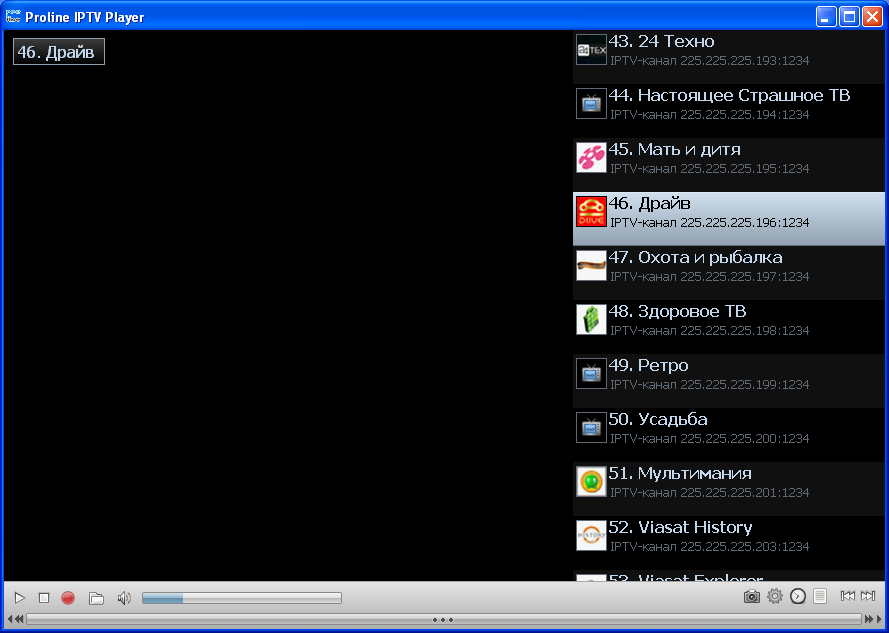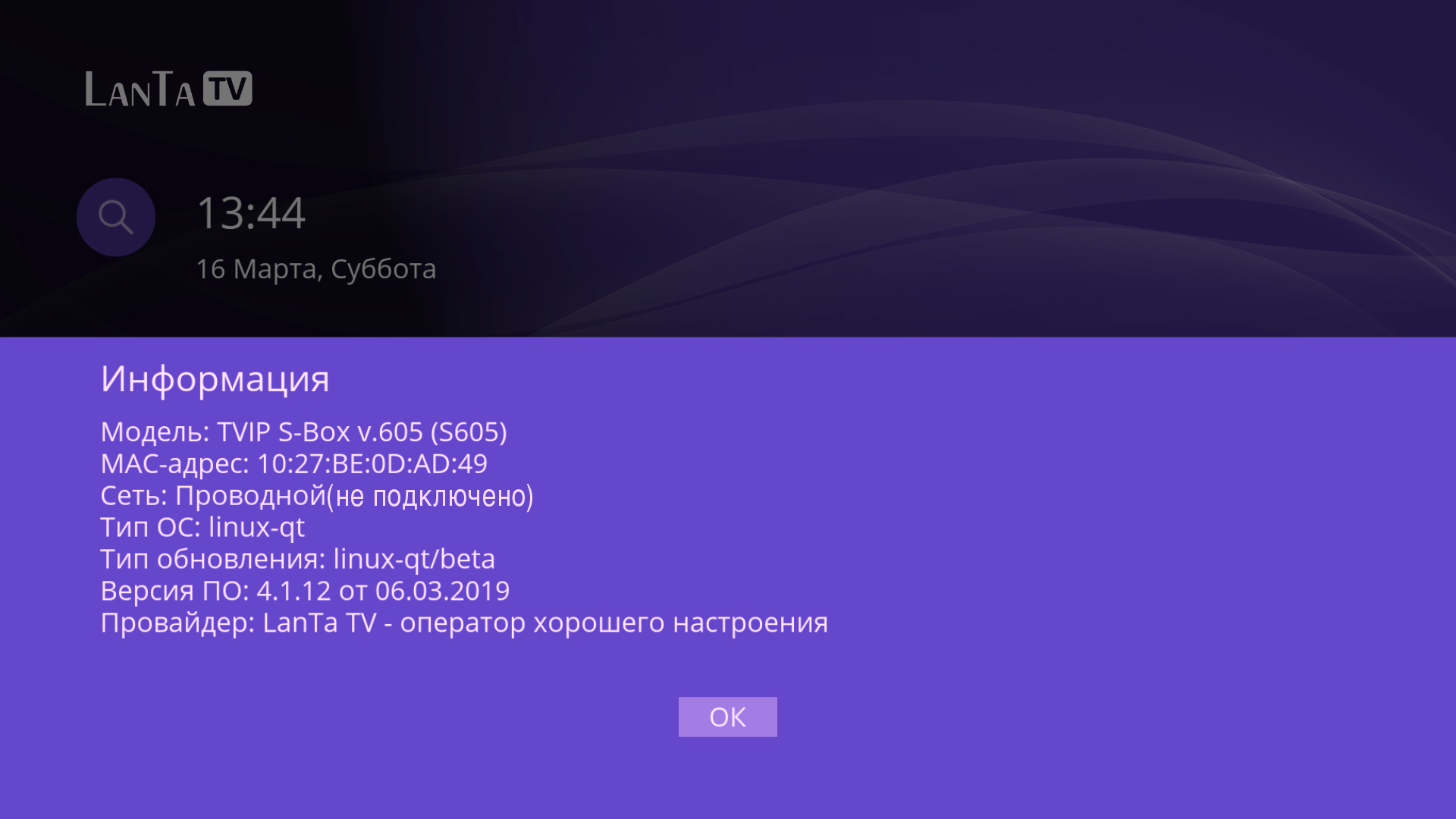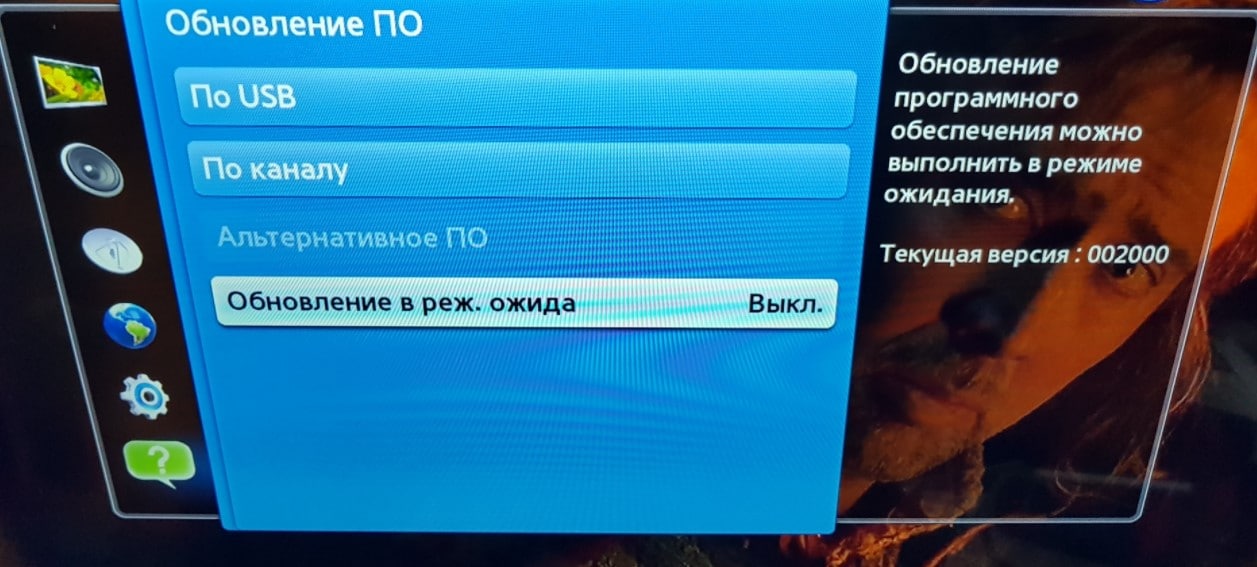IPTV Player ошибка при обновлении списка каналов — распространенный вопрос на тематических форумах пользователей плейером IP-телевидения с любого устройства, будь то смартфон, планшет, ПК или телевизор Smart TV. В статье рассмотрим возможные причины возникновения проблемы и как действовать в сложившейся ситуации. Приступим!
Причины
Коротко о том, как грузится телепрограмма. Список каналов загружается в формате m3u. В файле находится плейлист IPTV каналов для воспроизведения на видеоплеере, к примеру, Windows Media. Состав списка не всегда удовлетворяет предпочтениям пользователя, поэтому производитель позволил редактировать его под свои интересы в текстовом редакторе, где убираются ненужные телеканалы.
Для просмотра IPTV на ПК в настройках плеера выберите провайдера, услугами которого пользуетесь или скачайте плейлист через интернет.
Для этого выберите в меню пункт «У меня есть web-адрес списка каналов» и вставьте url плейлиста в специально отведенную строку. Если все сделано верно, вы начнете наслаждаться любимыми телепрограммами. Но в один прекрасный момент заходите в плеер, а там пусто. В каких случаях при обновлении списка телеканалов показывает ошибку?
- Нет соединения с сетью.
- Появилось новое обновление программы.
- Устройство, на котором используется IP-телевидение давно не прошивалось.
- Если плейлист загружается с сайта провайдера, возможно на серверах ведутся технические работы.
- Неправильно настроен Wi-Fi роутер, из-за чего блокируется сеть.
- Не оплачены услуги интернета.
Для скачивания доступны бесплатные и платные списки каналов. Старайтесь выбирать проверенные источники.
Что делать, если на IPTV Player не обновляется список каналов?
Если появилась в IPTV Player ошибка при обновлении телепрограммы выполните следующие действия, чтоб ее устранить.
- В первую очередь, перезагрузите компьютер (или ТВ) и маршрутизатор — возможно появилась новая прошивка, и после ее установки плейлист телепрограмм успешно обновится.
- Проверьте настройки плеера (иконка шестеренки):
- во вкладке «Общие» внизу окна поставьте галочку на пункте «Все настройки»;
- посмотрите, стоит ли галочка на «Обновлять список каналов при запуске»;
- рекомендуем проверить активность ссылки, если нужные параметры не стояли и плейлист не обновлялся долгое время;
- скачайте новый файл и загрузите url, нажав предварительно «Загрузить преднастройку из списка провайдеров» (выделено на скрине голубым);
- вставьте ссылку и жмите «Обновить».
- Если ошибка все равно выскакивает, попробуйте снести плеер и установить его заново — возможно произошел глюк в системе.
- Посмотрите наличие новых обновлений IPTV Player.
- Отключите «Контроль доступа» на роутере — функция может блокировать сеть для загрузки телепрограммы.
- Проверьте, включена ли в настройках маршрутизатора поддержка «широкополосного вещания через Wi-Fi» или Multicast, иначе это может служить причиной его зависаний.
- Попробуйте временно отключить антивирус и брандмауэр — возможно, программы посчитали активные действия плеера вредоносными.
- Посмотрите внесение оплаты за интернет за текущий месяц — может быть у вас висит задолженность.
В случае, если обновление все равно не работает и пишет ошибку, свяжитесь с техподдержкой интернет-провайдера. Они помогут исправить возникшую проблему, и вы сможете вернуться к просмотру ТВ. Надеемся, наша статья помогла устранить неполадку.
Мила Артюхова (Написано статей: 40)
Опытный автор, который поможет справиться с вирусами, сбоями, разбежностями в настройках и перепрошивке. Она очень хорошо изучила весь «внутренний мир» ваших девайсов, теперь помогает освоить его и вам. Просмотреть все записи автора →
Оценка статьи:
Загрузка…
Содержание
- Не показывает из-за неполадок на стороне пользователя
- Антивирус и/или Брандмауэр Windows
- Сетевой интерфейс
- Проблемы с DirectX
- Неверно настроенное абонентское оборудование
- Не показывает из-за неполадок на стороне провайдера
- Возможные проблемы
- Классификация ошибок
- Сетевой интерфейс и прочие помехи
Всем привет! Все чаще приходится сталкиваться с одной очень интересной компьютерной проблемой. Не секрет, что многие интернет-провайдеры предоставляют своим абонентам доступ к интернет-телевидению. Обычно, на компьютер устанавливается специальное приложение iptv-плеер, через которое пользователю становится доступен богатый выбор телеканалов — на любой вкус.
А что делать, если список каналов пуст?
Для начала нажмите на значок шестеренки и выберите «Загрузить преднастройку от списка провайдера», иногда это помогает. Далее перейдём к более активным методам решения этой проблемы.
Во-первых, нужно убедиться, работает ли на компьютере интернет. Если работает, то нужно проверить, какие dns-серверы прописаны на вашей сетевой карте. В некоторых случаях, оператор может не давать доступа к своему плейлисту с каналами за пределами своей сети.
Переходим в настройки сети:
Пуск→Панель управления→ (вид по категориям) Сеть и Интернет → Изменение параметров адаптера → Подключение по локальной сети (либо Ethernet на windows 8/10). Далее по иконке «Подключение по локальной сети» нажимаем правой кнопки мыши и выбираем «свойства», находим протокол интернета версии 4 и снова жмем «свойства».
Осталось узнать у вашего интернет-провайдера параметры ip-адреса и dns, и вписать их туда.
Второй наиболее популярной причиной пустого списка каналов может быть установленный антивирус, чаще всего это Avast Premier и некоторые другие. Антивирус может содержать в себе сетевой компонент Secure Dns, для защиты пользователя, но по факту — антивирус просто напросто выполняет подмену днс-адреса, из-за чего IPTV-плеер не может подключиться к списку каналов и сообщает, что он пуст. Удаление Avast обычно решает эту проблему, либо поищите в настройках антивируса компонент Secure Dns и остановите его навсегда.
После всех проделанных манипуляций список каналов должен наполниться 🙂
Всем удачи!
Дата: 17.01.2014 | Рубрика: IPTV
Для просмотра цифрового телевидения на компьютере многие пользователи предпочитают устанавливать популярную программу — IPTV Player.
Но, что делать, если после установки программы телевидение не показывает? Очень часто, на дисплее «красуется» только черный экран и список программ, а изображения — нет.
Классифицировать такую ситуацию можно на две составляющие:
- Проблемы на стороне пользователя;
- Проблемы на стороне провайдера.
В этой статье я перечислю вам причины неполадки для обеих составляющих, но, не стоит «наезжать» на провайдера до тех пор, пока не исключите свой компьютер как возможный источник проблемы.
Не показывает из-за неполадок на стороне пользователя
Причиной может стать как абонентское сетевое оборудование, так и состояние компьютера в целом.
Теперь по порядку:
Антивирус и/или Брандмауэр Windows
Это самая распространенная причина отсутствия изображения в IPTV-плеере, так как вышеуказанные программы могут заблокировать Multicast-трафик, приняв его за вредоносный. Отключите, по очереди, Антивирус и Брандмауэр Windows, а потом проверьте, появилось ли изображение.
Оставлять, в дальнейшем, систему в уязвимом состоянии не обязательно. В антивирусе, как и в Брандмауэре, можно разрешить нужный нам трафик путем точечной настройки программы. В этой статье я не буду расписывать, как это делается для каждого антивируса, в Интернете есть много информации по данному вопросу.
Сетевой интерфейс
Если у вас на компьютере установлено несколько сетевых карт (например, Ethernet и WiFi), то, возможно, необходимо указать плееру приоритетный «Сетевой интерфейс».
Делается это довольно просто — запустите программу и нажмите на значок в виде шестеренки.
В меню настроек выберите необходимый «Сетевой интерфейс» — это IP-адрес сетевой карты, которая получает Интернет.
Проблема решилась? Нет? Тогда идем дальше.
Проблемы с DirectX
Совсем недавно наткнулся на ситуацию, когда на плеере нет изображения (или серый экран и «снег»), но звук при этом есть. Проблема оказалась в «глючном» DirectX, из-за которого некорректно отображалось графическое содержимое. Решение есть, нужно в настройках IPTV Player заменить DirectX на другую графическую библиотеку — OpenGL.
Нажимаем на заветную шестеренку и заходим в меню настроек.
Переходим во вкладку «Дополнительно» и ставим галочку на «Все настройки» (на скриншоте «Все настройки» уже открыты). Теперь ищем параметр «Использовать OpenGL вместо DirectX/DirectX 3D» и активируем.
Нажимаем на «Закрыть» .
Если проблема была с графическими библиотеками, то должно появиться изображение на экране IPTV-плеера. Если никаких изменений не произошло, то можете вернуть настройки в исходное состояние и искать причину неполадок дальше.
Неверно настроенное абонентское оборудование
Если провод провайдера подключается напрямую в компьютер, то, соответственно, к вам этот пункт не относится.
В зависимости от технологии, у вас может быть установлено какое-либо абонентское оборудование (роутер, модем, оптический терминал).
Так вот, в настройках устройства необходимо разрешить IGMP-трафик. А если установлен ADSL-модем, то еще и создать дополнительное Bridge-соединение, с необходимыми PVC (VPI/VCI).
Моделей подобного оборудования — превеликое множество. Поэтому, я не смогу наглядно показаться, где и что включать — найдите в Интернете подробную инструкцию по настройке устройства, установленного у вас.
Если вы не очень уверенный пользователь, то лучше вызовите специалиста на дом.
Не показывает из-за неполадок на стороне провайдера
Чтобы узнать наверняка, необходимо связаться с технической поддержкой Интернет-провайдера. Но, как правило, всё сводится к двум основным причинам:
- Услуга не прописана на станционном оборудовании. Конечно, после того как вы запросили доступ к необходимой услуге, технические работники провайдера должны «разрешить» IGMP Multicast-трафик для вашей учетной записи/порта. Всякое бывает, может, забыли (шутка);
- Низкая пропусканная способность линии. Обычно, для просмотра IPTV на ПК, без каналов в HD-качестве, необходима пропускная способность линии, как минимум, 6 Мбит/с. Очень распространенная проблема для пользователей Интернета по технологии ADSL — телефонные линии не всегда бывают достойного качества.
На этом всё, если что-то еще вспомню — дополню. А пока, можете спросить в комментариях.
Понравилась статья? Лучшей благодарностью для меня будет Ваш репост этой страницы в социальных сетях:
При установке программы IPTV Player могут возникнуть различные неполадки, которые исправить достаточно просто, и в данной статье мы расскажем, как это сделать.
Возможные проблемы
IPTV Player ― это универсальная программа, которая позволяет вам просматривать список каналов и смотреть их в цифровом высоком качестве. 
Нет каких-либо универсальных рецептов для решения любой задачи. В первую очередь, вы должны понять, какая неисправность у IPTV Player. Только после проведения диагностики можно эффективно принимать меры по устранению проблем.
Обычно, если установка прошла успешно, то замечаний в адрес работы плеера почти нет. Но некоторые неисправности вытекают из необходимости:
- Установить дополнительные плагины.
- Настроить определённый список каналов, который является нестандартным.
- Добавить новые каналы.
В этих ситуациях плеер чаще всего даёт сбои, и нет то видео, то список пуст. 
Также, проблемным местом может быть роутер, через который вы подключаетесь к сети. Проблемы с интернетом, который не так просто грамотно настроить ― ещё одна распространённая ошибка. Порой, недостаточно просто установить соединение, плеер должен иметь также и настройки, которые позволяют ему всегда быть подключённым к сети.
Иногда также бывают проблемы на стороне вашего провайдера, а не по вине плеера. Эти проблемы могут быть обусловлены тем, что провайдер предоставляет некачественные услуги, либо не перезагрузил оборудование после какой-либо аварии.
Классификация ошибок
Если у вас возникла беда с IPTV Player, то независимо от того, где неисправность (роутер, плеер, и т.д.), все ошибки можно разделить на две группы:
- Ошибки на стороне пользователя (роутер, плеер, неверная настройка, неправильно оформлен список каналов, и т.д.).
- Ошибки на стороне провайдера (неверная настройка вещания, неуплата за каналы, высокое сжатие видео, и т.д.).
Если у вас нет полной уверенности, что вы установили и подключили всё правильно, то рассматривать нужно все варианты. В том, числе, что неисправен роутер или плеер. Если же вы точно знаете, что всё работает и показывает как надо, можно искать проблему у поставщика услуг.
IPTV Player ― это плеер, который работает достаточно стабильно, и с высокой скоростью. 
Если некоторые каналы ваш плеер плохо показывает, или нет изображения/звука, то первое, что вам нужно сделать, ― проверить ваш роутер. Он должен быть подключён к сети и раздавать её. Так как подключение работает через него, то вам нужно быть полностью уверенными в его работоспособности, проверив другими устройствами.
Если роутер полностью работает, но картинку плеер не показывает, убедитесь, нет ли проблем с брандмауэром или антивирусом. Они могут воспринять трафик, проходящий через роутер как вредоносный, и в таком случае вам понадобится настройка работы этих приложений.
Сетевой интерфейс и прочие помехи
Порой для подкачки каналов используется нестандартный канал связи. Это может быть отдельное сетевое устройство (сетевая карта), которое вам нужно будет добавить плееру через настройки программы. Выберите пункт Сетевой интерфейс и в выпадающем меню выберите нужное вам устройство.
Также проблемы могут у вас обнаружиться с DirectX, который обязателен для нормальной работы плеера. Если нет сигнала или каналов, попробуйте решить проблему переустановкой DirectX. Можно также использовать и другие графические библиотеки, если возникнут проблемы с настройками.
Существует также проблема с неправильными настройками передачи сигнала через роутер. Если с прямым подключением провода от провайдера проблем обычно не возникает, то с опосредованным они могут появиться уже через пару минут после подключения.
Проблема всегда кроется в запрете трафика, который проходит через устройство. Если этот поток разрешить, то и проблем у вас не будет. Тип трафика, который вам нужен, ― IGMP. В качестве решения проблемы можно также установить соединение Бридж.
Если же вы точно знаете, что проблема не на вашей стороне, и ваш роутер работает нормально, все настройки введены верно, и у вас нет причин сомневаться в своём оборудовании, то проблема вероятнее всего на стороне вашего поставщика услуг.
Чтобы обнаружить такие проблемы, нужно предпринять несколько шагов:
| Шаг | Описание |
| Свяжитесь с ТП | Позвоните в техподдержку провайдера, дождитесь соединения с оператором. |
| Опишите проблему | Объясните оператору, что у вас нет сигнала, либо он слабый, либо опишите другую проблему. |
| Добавьте детали | Укажите тип подключения и оборудования, через какое устройство подведён сигнал, какой используется плеер. |
| Дождитесь решения проблемы | Это может быть дистанционное решение, приезд мастера в ваш дом или непосредственно к вам в квартиру. |
Чтобы понять, почему нет стабильной работы вашего плеера, операторы техподдержки выяснят, какие причины могут быть на их стороне. Вот наиболее частые из них:
- Услуга не активирована для вас провайдером.
- Проблемы на линии.
Во втором случае, это может быть как низкая пропускная способность, так и поломки, аварии и произвольные отключения, после которых требуется перезагрузка оборудования.
Содержание
- Ошибка загрузки приложения на TVIP
- ошибка загрузки каналов tvip что делать
- Ошибка загрузки каналов tvip что делать
- Список каналов загружается, но каналы не показывают — как исправить?
- Что делать, если не удается воспроизвести SS IPTV?
- Как работать с приложением SS-IPTV
- Работат с внешними плейлистами
- Ошибка загрузки каналов tvip что делать
- Настройка приложения SS IPTV на телевизоре LG
- Ошибка при обновлении списка каналов IPTV Player: причины, что делать?
- Причины
- Как скачать и установить
Ошибка загрузки приложения на TVIP
Такая надпись может появится если приставке не удалось запустить приложение LanTa TV.
Если вы столкнулись с подобной проблемой, проверьте есть ли подключение приставки к сети Интернет. В самой приставке можно несколькими способами проверить есть ли подключение:
- Нажать кнопку Home на пульте и если на приставке нет подключения к сети интернет, у часов будет “перечёркнутый глобус”
- Нажать кнопку s.info на пульте и в появившемся окне будет указана информация о подключение к сети Интернет
Если приставка подключена через роутер и не получает доступ к сети Интернет, проверьте:
- Соединена ли приставка и роутер кабелем
- Не повреждён ли кабель
- Включен ли роутер
- Работает ли Интернет на роутере
- Отключите роутер и приставку от розетки и включите заново
- Если проблема сохраняется обратитесь в техническую поддержку по номеру 42-99-99
Если приставка подключена напрямую и не получает доступ к сети Интернет:
- Проверьте подключен ли кабель Интернет в приставку
- Не повреждён ли кабель
- Отключите приставку от розетки и включите заново
- Если проблема сохраняется обратитесь в техническую поддержку по номеру 42-99-99
Источник
ошибка загрузки каналов tvip что делать
Ошибка загрузки каналов tvip что делать
Обсуждение TVIP S-Box v.605
ТВ-приставка
Обсуждение
»
Чипсет Amlogic S905X quad core 1,5 ГГц Разрешение видео 3840×2160 (HDR) 3D Графика OpenGL ES 2.0 (Mali-450 penta core) Память RAM 1 Gb, Flash 8 Gb Интерфейсы HDMI, AV, Ethernet, 2xUSB, MicroSD Card, ext.IR, WiFi 802.11 (b/g/n/ac) 2,4/5 ГГц, Bluetooth
Операционная система Linux или Android 8.0 (Oreo) Поддерживаемые Middleware TVIP TMS, IPTVPORTAL, Open JSON API, Stalker, Microimpuls, Смотрёшка, HTML5/JS порталы Автоконфигурация TR-069 или TVIP XML Контейнеры MPEG-TS, MPEG-PS, MP4, MKV, AVI, MOV, FLV, OGG Протоколы UDP, RTP, HTTP, HLS, MPEG-DASH, RTSP, SMB, NFS, DLNA CAS/DRM TVIP, IPTVPORTAL, BISS, Widevine L3, опционально: PlayReady, Verimatrix 3.x, Widevine L1 Видео кодеки H.265(10 bit), VP9, H.264, MPEG4 ASP, Xvid, MPEG2, MJPEG 2160p 60fps Аудио кодеки MPEG/MP3/MPA, AAC, WMA, OGG, WAV, FLAC, APE Субтитры DVBSUB, VOBSUB, Teletext, SSA/ASS, SubRip, MOV_TEXT, WebVTT Изображения JPEG, PNG
По вопросам наполнения шапки обращайтесь к модераторам раздела, отправив «Жалобу» на сообщениях, ссылки на которые необходимо добавить.
На андроид то понятно, про линукс конечно имелось ввиду.
Добавлено 03.02.2021, 14:30:
Может знаешь пользователя и пароль на линукс?
я имел ввиду ТВ от провайдера, который приставку выдал. Мне удалось прикрутить его к Kodi, но без архива.
Да, жалко, что на неё практически нет информации. Стоковая прошивка жёстко огорожена провайдером, загрузчик залочен, на Линуксе куча настроек просто скрыто, на Андроиде помягче, но тоже не торт. Не хватает гуглосервисов, много купленных или привязанных к гуглу программ, которые хотелось бы использовать.
Как-то мне удалось портировать TWRP на ноунейм планшет с процессором МТК, на который тоже абсолютно ничего не было. Делал конечно же бездумно, тупо повторяя шаги по инструкции, но ведь удалось. Может и на Amlogic такое есть? Рискнул бы попробовать. Или кто пробовал уже. Тогда можно было бы воткнуть гапсы и посмотреть, что бы это дало. Думал ещё магиск на ней завести, прошить патченый boot из той прошивки, что в шапке и через fastboot подменить.. Но вот что толку от него будет? Ну будет рут, ну и что? Толку от него будет ноль. Печаль короче.
Всё, что удалось нарыть, очень красиво сложено в шапке этой темы, спасибо милый человек. Тоже подумывал создать, но ты опередил. Даже непонятно, почему так долго её не было, я так понимаю, провайдеры по всей стране раскушали эти приставочки и довольно много людей ими пользуются.
Список каналов загружается, но каналы не показывают — как исправить?
Если SS Iptv не воспроизводит каналы, то причина неисправности может заключаться в наличии нескольких сетевых подключений. Если список каналов загружается, каналы не показывают следуйте простому алгоритму.
Сохраните все изменения. И прежде, чем проверять эффективность перезагрузите девайс. Зачастую в этом виде поломки есть звук, но нет изображения.
Что делать, если не удается воспроизвести SS IPTV?
Часто такая ошибка отображается надписью «Не удается воспроизвести» и красным знаком запрета. Примечательно, что список каналов отображается, но не воспроизводится. И эта ошибка не имеет места быть при запуске на ПК или ноутбуке. Часто проблема отображается на телевизорах, функционирующих на webOS. Их можно запустить, если:
VLC — мультикаст, который работает на телевизорах, функционирующих на базе Android. Используется для трансляции потока аудио/видео (playlist) по сети. Бесплатная программа, которая показывает все форматы. Для установки достаточно открыть официальный сайт разработчиков и скачать. После установки, как правило,не возникает никаких проблем с использованием. К тому же, интерфейс программы понятен на интуитивном уровне.
Некоторые пользователи для комфортного использования телевидения возвращают настройки до заводских и выполняют процедуру подключения повторно.
Процедура завершите нажатием клавиши «Запустить». По факту выполнения процедуры каналы отображаются в высоком качестве. Особенности настройки через роутер зависит от модели устройства. Но общие правила выглядят следующим образом:
Если поломка не устранилась, то возможно устарел плейлист и требуется обновление медиа проигрывателя. Иногда система не работает из-за антивируса, который блокирует приложения для корректной работы. Для подтверждения такой версии отключите антивирус и проверьте корректность функционирования системы. Но, независимо от результата не оставляйте девайс надолго в таком состоянии.
Как работать с приложением SS-IPTV
- Вначале необходимо запустить и загрузить плейлист. Активировать установленную программу можно, если зайти в «Меню приложений» (используется клавиша MY APPS) и выбрать SS IPTV.
Когда комбинация цифр получена, ее нужно указать в разделе «Управление плейлистами».
Когда код в виде загрузки листа получен, требуется выбрать файл, «Скачанный до этого» с IPTV сайта, и нажать клавишу «Загрузить».
Затем можно начать просмотр, зайдя меню «Мой плейлист» на основном экране программы SS IPTV.
Программа SS IPTV также подразумевает работу с внешними листами. Этот способ получения перечня телеканалов отличается тем, что пользователю не нужно все время при изменении списка телеканалов в SS IPTV загружать его снова, как это необходимо делать при использовании внутренних листов.
Работат с внешними плейлистами
Чтобы добавить внешний лист, нужно найти «Настройки» программы на своем ТВ, здесь выбрать меню «Контент» и нажать на кнопку «Внешние плейлисты». После выбрать клавишу «Добавить». Найти поле «Ссылка» в появившемся окне.
Прописать в видимое поле ссылку на требуемый перечень телеканалов, ее можно получить в меню Плейлист (чтобы ее получить, нужно вначале произвести вход в SS IPTV).
Затем необходимо нажать клавишу «Сохранить». Далее на основном экране программы доступен добавленный плейлист с выбранным перечнем телеканалов.
Увы, модели LG на Web OS не могут поддерживать Multicast, так для просмотра SS IPTV на этом устройстве требуется прокси-сервер, который преобразует UDP в HTTP. После его запуска необходимо указать флажком «Преобразовывать адреса UDP в HTTP», и вписать статический адрес сервера.
Более подробную работу SS IPTV можно посмотреть на этом видео
Ошибка загрузки каналов tvip что делать
Содержание
2. Схемы подключения приставки к сети
Для работы приложений приставке необходим доступ к сети Интернет.
Приставки версий v.410, v.530 и v.605 подключаются либо к сетевому коммутатору, либо к роутеру, либо к кабелю провайдера по проводному соединению (витая пара). Для приставки версии v.605 также доступна возможность подключения к сети посредством технологии Wi-Fi, т.к. она оснащена модулем, работающим в соотвествии с версиями стандарта 802.11: 802.11bgn+ac (2,4ГГц/5ГГц).
При подключении приставки к роутеру потребуется произвести его настройку. С настройкой различных моделей роутеров можно ознакомиться по этой ссылке.
Напоминаем, что в зависимости от реализованных производителем роутера характеристик, применeнных настроек и текущего состояния устройства некоторые роутеры оказываются не способны корректно передавать информацию приставке, что приводит к ухудшению качества вещания IPTV. Поэтому рекомендованным способом подключения является подключение приставки к сети при помощи сетевого коммутатора, выдаваемого в комплекте с телевизионной приставкой. К сетевому коммутатору подключаются кабель провайдера (заведeнный в квартиру из подъезда при подключении), кабель, ведущий к телевизионной приставке, и кабель, ведущий к устройству, с помощью которого осуществляется доступ к сети Интернет (если у Вас используется роутер, то этим устройством будет он). Все остальные устройства (компьютеры, телефоны, планшеты, телевизоры SMART и т.д.) подключаются к роутеру.
Обращаем внимание, что если у Вас в качестве протокола подключения к Интернету используется L2TP, то для работы приложений потребуется либо подключить приставку к роутеру, либо сменить протокол подключения к Интернету.
3. Подключение приставки к телевизору
При подключении приставки к телевизору необходимо соблюдать 4 условия: — подключить приставку к сети провайдера (соединить с помощью витой пары коммутатор или роутер с телевизионной приставкой либо подключить приставку к беспроводной сети роутера) — подключить приставку к телевизору (соединить с помощью одного из кабелей ( HDMI или RCA ), входящих в комплект оборудования) — подать питание на приставку (подключить телевизионную приставку к электрической розетке) — на телевизоре выбрать верный источник сигнала, который будет выводиться на экран телевизора
4. Первое подключение и настройка приставки
При первом включении приставки в сеть запускается меню настроек, состоящее из нескольких этапов:
4.1 Выбор языка. На данном языке будут отображаться опции меню
4.2 Настройка сети
Для приставок версий v.410 и v.530 доступно только проводное соединение. Для приставок версии v.605 также доступно подключение по технологии Wi-Fi.
Для подключения приставки версии v.605 к беспроводной сети выбирайте пункт «Выбрать сеть Wi-Fi». Среди доступных для подключения сетей выбирайте Вашу домашнюю сеть.
Вводите пароль. Если Вы не знаете пароль от Вашей беспроводной сети, то, возможно, Вам поможет данная статья.
Если подключение к сети прошло успешно, то на экране телевизора появится надпись: «Использовать сеть «Название_Вашей_сети».
4.3 Обновление ПО
На данном этапе приставка проверит наличие обновлений. После установки обновлений выбирайте пункт «Продолжить».
4.4 Настройка пульта с технологией Bluetooth
Для выполнения данного этапа следуйте рекомендациям на экране.
4.5 Выбор часового пояса
В данном пункте выбирайте пункт: Москва (GMT+3).
4.6 Задание рабочей области экрана
С помощью кнопок вверх и вниз на пульте управления, следуя рекомендациям на экране телевизора, установите размер рабочей области кадра. Внимание! Если обе белые стрелки выходят за пределы экрана, необходимо изменить размер картинки в настройках телевизора.
4.7 Завершение настройки
После завершения настройки приставки и ознакомления с возможностями откроется главное меню.
5. Обзор возможностей приставки. Описание разделов
При включении телевизионной приставки на экране телевизора будет появляться стартовое меню приставки, в котором Вы найдeте разделы:
Телевидение Freedom TV Видеомагнитофон Медиаплеер Доступные приложения Настройки
5.1 Телевидение
5.1.1 Архив
5.1.2 Поставить на паузу
5.1.3 TimeShift
5.1.4 Категории каналов
По умолчанию на приставке уже созданы тематические списки каналов. Ознакомиться с базовыми списками можно в разделе «Категории». Для этого нужно нажать кнопку на пульте управления приставкой, находясь в разделе «Список каналов».

5.1.5 Чeрный список
5.2 Видеомагнитофон
В разделе Видеомагнитофон доступна возможность записи трансляций с телеканалов. Для начала записи необходимо открыть записываемый канал в полноэкранном режиме и нажать кнопку на пульте управления.
Прервать запись можно повторным нажатием кнопки при полноэкранном просмотре.
5.3 Медиаплеер
Согласно характеристикам производителей приставка поддерживает следующие форматы: — аудио: MPEG/MP3/MPA, AAC, WMA, OGG, WAV, FLAC, APE; — видео: H.265(10 bit), VP9, H.264, MPEG4 ASP, Xvid, MPEG2, MJPEG 2160p 60fps; — изображения: JPEG, PNG.
5.4 Приложения
5.5 Настройки
В разделе «Настройки» доступны следующие пункты: — Система — Оформление — Сеть — Дисплей — ТВ — Безопасность Не рекомендуется изменять выставленные по умолчанию настройки без необходимости. По умолчанию на приставках активирован режим безопасности, что означает необходимость ввода пароля при переходе в любой из разделов настроек. На экране будет появляться сообщение «Введите защитный код». По умолчанию значение защитного кода: «0000». Изменить пароль или отключить безопасный режим можно в разделе «Настройки» – «Безопасность» – «Безопасный режим». Более подробную информацию смотрите в разделе «Безопасность».
Настройка приложения SS IPTV на телевизоре LG
Современные Smart телевизоры поддерживают возможность подключения к интернету. Такая функциональность открывает широкие перспективы для просмотра IPTV. Все что Вам понадобится для подключения и качественной настройки интернет телевидения на телевизоре LG это установка удобного приложения SS IPTV. С его помощью Вы сможете решить целый ряд задач, связанных с просмотром онлайн контента из сети.
style=»display:block» data-ad-client=»ca-pub-2575503634248922″ data-ad-slot=»3433597103″ data-ad-format=»link»>
Всего существует два варианта установки данного приложения на Smart телевизор LG: с помощью фирменного магазина плагинов или с помощью внешнего USB носителя. Мы подробно рассмотрим каждый из способов. Напомним, что приложение SS IPTV является бесплатным, его установка не займет много времени, в то время как качественное видео, полученное с помощью IPTV. принесет Вам массу удовольствия.
Установка с помощью LG Smart World
С помощью пульта ДУ зайдите в Smart платформу телевизора, для этого нажмите кнопку «Home».
После этого необходимо выбрать окошко «Smart World».
В верхнем правом углу экрана Вашего телевизора LG находится кнопка «Поиск», нажимаем ее.
В строке описания необходимо ввести «ss iptv», после чего нажать красную кнопку на пульте ДУ.
На экране появится список доступных приложений, выбираем SS IPTV.
После этого должны появиться несколько вариантов доступных действий, мы нажимаем «Установить». Подождите, пока приложение полностью установится.
После завершения установки нажмите «Запустить».
Если Вы правильно следовали за всеми шагами, то приложение SS IPTV установится на Ваш телевизор. Существует и другой способ установки, его мы рассмотрим далее.
Установка с помощью USB носителя
Перед тем, как начать установку приложения необходимо скачать архив ss-iptv.com/files/lg_usbapp.zip.
После скачивания распакуйте архив на USB флешку.
Вставьте флешку в разъем USB на телевизоре. Если флешка не читается, необходимо устранить проблему.
Запускаем Smart платформу при помощи нажатия кнопки «Home».
Выбираем окошко «Мои приложения».
Для нормального запуска обязательным условием является регистрация в LG Apps (если еще нет учетной записи, если есть, то повторная регистрация не нужна). Нажимаем кнопку «Регистрация».
Появится окошко с пользовательским соглашением. Выбираем «Согласен».
Далее заполняем все необходимые поля. Данные нужно вводить корректно, это важно для успешной установки приложения SS IPTV. После этого выбираем «Проверка подлинности» и нажимаем «ОК».
На почтовый ящик придет письмо, в котором необходимо подтвердить регистрацию в LG Apps. После успешной регистрации запускайте «Мои приложения» и в качестве источника выберите USB флешку, нажав специальную иконку.
Запускаем иконку SS IPTV и пользуемся приложением для просмотра интернет телевидения.
Выводы
Мы подробно разобрали два способа, с помощью которых можно установить функциональное приложение для просмотра IPTV на Вашем телевизоре LG. Выберите наиболее подходящий метод. Если при установке приложения SS IPTV у Вас возникнут трудности или вдруг будут появляться ошибки, задавайте вопросы, будем выяснять, в чем дело. Напомним, что установка программы возможна только на Smart телевизорах, так как обычные модели не обладают необходимым функционалом.
Ошибка при обновлении списка каналов IPTV Player: причины, что делать?
IPTV Player ошибка при обновлении списка каналов — распространенный вопрос на тематических форумах пользователей плейером IP-телевидения с любого устройства, будь то смартфон, планшет, ПК или телевизор Smart TV. В статье рассмотрим возможные причины возникновения проблемы и как действовать в сложившейся ситуации. Приступим!
Причины
Коротко о том, как грузится телепрограмма. Список каналов загружается в формате m3u. В файле находится плейлист IPTV каналов для воспроизведения на видеоплеере, к примеру, Windows Media. Состав списка не всегда удовлетворяет предпочтениям пользователя, поэтому производитель позволил редактировать его под свои интересы в текстовом редакторе, где убираются ненужные телеканалы.
Для этого выберите в меню пункт «У меня есть web-адрес списка каналов» и вставьте url плейлиста в специально отведенную строку. Если все сделано верно, вы начнете наслаждаться любимыми телепрограммами. Но в один прекрасный момент заходите в плеер, а там пусто. В каких случаях при обновлении списка телеканалов показывает ошибку?
Для скачивания доступны бесплатные и платные списки каналов. Старайтесь выбирать проверенные источники.
Как скачать и установить
Чтобы загрузить свой плейлист в SS IPTV, нужно зайти в программу и нажать на клавишу «Настройки» на основном экране.
SS IPTV может поддерживать несколько способов загрузки плейлистов с учетом выбора пользователя:
- С сайта по разовому коду (листы, которые находятся внутри программы).
- По ссылке (листы, находящиеся на внешних источниках).
Человек может иметь разное количество внешних листов и лишь по одному внутреннему с форматом потоков VoD или live.
Чтобы загрузить по ссылке, нужно зайти в меню «Контент», выбрать подменю «Внешние плейлисты», далее нажать клавишу «Добавить». Ввести в SS IPTV необходимое имя листа и указать ссылку в поле, затем сохраниться.
- Тайл внешнего листа будет виден на основном экране программы, его загрузка производится каждый раз после выбора этого контента.
- Чтобы загрузить через код, нужно зайти в раздел «Общие» на экране настроек SS IPTV и нажать на клавишу «Получить код». Разовый код может действовать на протяжении суток (или до создания другого).
Нужно ввести его на сайте и нажать клавишу «Добавить устройство».
Опознанные каналы показываются на панели телеканалов с логотипами. Загрузка другого плейлиста приводит к стиранию старого. Если требуется заново закачать лист с помощью сайта, не нужно запрашивать другой код с учетом того, что cookies очищен.
Для внутренних листов можно выбирать лишь плейлисты, которые соответствуют стандарту официального формата m3u. Для внешних листов можно использовать форматы xspf, m3u, pls, asx. Для правильной загрузки нужен код utf-8.
Источник
Содержание
- Не показывает из-за неполадок на стороне пользователя
- Антивирус и/или Брандмауэр Windows
- Сетевой интерфейс
- Проблемы с DirectX
- Неверно настроенное абонентское оборудование
- Не показывает из-за неполадок на стороне провайдера
- Похожие записи:
- 71 комментарий: Настройка IP-TV плеера и списка каналов
Всем привет! Все чаще приходится сталкиваться с одной очень интересной компьютерной проблемой. Не секрет, что многие интернет-провайдеры предоставляют своим абонентам доступ к интернет-телевидению. Обычно, на компьютер устанавливается специальное приложение iptv-плеер, через которое пользователю становится доступен богатый выбор телеканалов — на любой вкус.
А что делать, если список каналов пуст?
Для начала нажмите на значок шестеренки и выберите «Загрузить преднастройку от списка провайдера», иногда это помогает. Далее перейдём к более активным методам решения этой проблемы.
Во-первых, нужно убедиться, работает ли на компьютере интернет. Если работает, то нужно проверить, какие dns-серверы прописаны на вашей сетевой карте. В некоторых случаях, оператор может не давать доступа к своему плейлисту с каналами за пределами своей сети.
Переходим в настройки сети:
Пуск→Панель управления→ (вид по категориям) Сеть и Интернет → Изменение параметров адаптера → Подключение по локальной сети (либо Ethernet на windows 8/10). Далее по иконке «Подключение по локальной сети» нажимаем правой кнопки мыши и выбираем «свойства», находим протокол интернета версии 4 и снова жмем «свойства».
Осталось узнать у вашего интернет-провайдера параметры ip-адреса и dns, и вписать их туда.
Второй наиболее популярной причиной пустого списка каналов может быть установленный антивирус, чаще всего это Avast Premier и некоторые другие. Антивирус может содержать в себе сетевой компонент Secure Dns, для защиты пользователя, но по факту — антивирус просто напросто выполняет подмену днс-адреса, из-за чего IPTV-плеер не может подключиться к списку каналов и сообщает, что он пуст. Удаление Avast обычно решает эту проблему, либо поищите в настройках антивируса компонент Secure Dns и остановите его навсегда.
После всех проделанных манипуляций список каналов должен наполниться 🙂
Всем удачи!
Дата: 17.01.2014 | Рубрика: IPTV
Для просмотра цифрового телевидения на компьютере многие пользователи предпочитают устанавливать популярную программу — IPTV Player.
Но, что делать, если после установки программы телевидение не показывает? Очень часто, на дисплее «красуется» только черный экран и список программ, а изображения — нет.
Классифицировать такую ситуацию можно на две составляющие:
- Проблемы на стороне пользователя;
- Проблемы на стороне провайдера.
В этой статье я перечислю вам причины неполадки для обеих составляющих, но, не стоит «наезжать» на провайдера до тех пор, пока не исключите свой компьютер как возможный источник проблемы.
Не показывает из-за неполадок на стороне пользователя
Причиной может стать как абонентское сетевое оборудование, так и состояние компьютера в целом.
Теперь по порядку:
Антивирус и/или Брандмауэр Windows
Это самая распространенная причина отсутствия изображения в IPTV-плеере, так как вышеуказанные программы могут заблокировать Multicast-трафик, приняв его за вредоносный. Отключите, по очереди, Антивирус и Брандмауэр Windows, а потом проверьте, появилось ли изображение.
Оставлять, в дальнейшем, систему в уязвимом состоянии не обязательно. В антивирусе, как и в Брандмауэре, можно разрешить нужный нам трафик путем точечной настройки программы. В этой статье я не буду расписывать, как это делается для каждого антивируса, в Интернете есть много информации по данному вопросу.
Сетевой интерфейс
Если у вас на компьютере установлено несколько сетевых карт (например, Ethernet и WiFi), то, возможно, необходимо указать плееру приоритетный «Сетевой интерфейс».
Делается это довольно просто — запустите программу и нажмите на значок в виде шестеренки.
В меню настроек выберите необходимый «Сетевой интерфейс» — это IP-адрес сетевой карты, которая получает Интернет.
Проблема решилась? Нет? Тогда идем дальше.
Проблемы с DirectX
Совсем недавно наткнулся на ситуацию, когда на плеере нет изображения (или серый экран и «снег»), но звук при этом есть. Проблема оказалась в «глючном» DirectX, из-за которого некорректно отображалось графическое содержимое. Решение есть, нужно в настройках IPTV Player заменить DirectX на другую графическую библиотеку — OpenGL.
Нажимаем на заветную шестеренку и заходим в меню настроек.
Переходим во вкладку «Дополнительно» и ставим галочку на «Все настройки» (на скриншоте «Все настройки» уже открыты). Теперь ищем параметр «Использовать OpenGL вместо DirectX/DirectX 3D» и активируем.
Нажимаем на «Закрыть» .
Если проблема была с графическими библиотеками, то должно появиться изображение на экране IPTV-плеера. Если никаких изменений не произошло, то можете вернуть настройки в исходное состояние и искать причину неполадок дальше.
Неверно настроенное абонентское оборудование
Если провод провайдера подключается напрямую в компьютер, то, соответственно, к вам этот пункт не относится.
В зависимости от технологии, у вас может быть установлено какое-либо абонентское оборудование (роутер, модем, оптический терминал).
Так вот, в настройках устройства необходимо разрешить IGMP-трафик. А если установлен ADSL-модем, то еще и создать дополнительное Bridge-соединение, с необходимыми PVC (VPI/VCI).
Моделей подобного оборудования — превеликое множество. Поэтому, я не смогу наглядно показаться, где и что включать — найдите в Интернете подробную инструкцию по настройке устройства, установленного у вас.
Если вы не очень уверенный пользователь, то лучше вызовите специалиста на дом.
Не показывает из-за неполадок на стороне провайдера
Чтобы узнать наверняка, необходимо связаться с технической поддержкой Интернет-провайдера. Но, как правило, всё сводится к двум основным причинам:
- Услуга не прописана на станционном оборудовании. Конечно, после того как вы запросили доступ к необходимой услуге, технические работники провайдера должны «разрешить» IGMP Multicast-трафик для вашей учетной записи/порта. Всякое бывает, может, забыли (шутка);
- Низкая пропусканная способность линии. Обычно, для просмотра IPTV на ПК, без каналов в HD-качестве, необходима пропускная способность линии, как минимум, 6 Мбит/с. Очень распространенная проблема для пользователей Интернета по технологии ADSL — телефонные линии не всегда бывают достойного качества.
На этом всё, если что-то еще вспомню — дополню. А пока, можете спросить в комментариях.
Понравилась статья? Лучшей благодарностью для меня будет Ваш репост этой страницы в социальных сетях:
Списки каналов:
Видосик по настройке:
Похожие записи:
71 комментарий: Настройка IP-TV плеера и списка каналов
спасибо за программы, уже скачала мне очень понравился
многие интернет провайдеры имеют свой плейлист каналов
Очень полезная вещь.Скачал и смотрю.Доволен
IPTV напоминает обычное кабельное телевидение, только в дом оно приходит не по коаксиальному кабелю, а по тому же каналу, что и интернет (ADSL модем или Ethernet). Если ваш провайдер не предоставляет такую услугу или предоставляет её только через телеприставку и не публикует список каналов, то плеер вам не нужен.
скачала тв плеер а мне пишет список каналов пуст,как добавить каналы в тв плеер?
Вам нужно знать адрес списка каналов Вашего провайдера. Скорее всего у Вас Триолан. Скопируйте ссылку списка каналов и вставьте в нужное поле в настройках программы.
А где взять эту ссылку?
У каждого провайдера свой адрес списка каналов.
Спасибо! Все отлично работает.
вернее, не все: почему-то видео нет. звук есть.
Плеер установлен согласно рекомендаций, список каналов загружен, а трансляции нет. Что может быть?
Роутер не поддерживает мультикаст, или в настройках маршрутизатора не установлена галочка — широкоевещание!
у меня роутер Dlink dir-615 поставила недавно прошивку 2.0.17. и каналы перестали показывать, список есть, но они не работают. где находиться данная галочка,можно по подробней?
Только что проверила у меня включен IGMP. но каналы по прежнему не показывают.что делать?
У меня высвечивается список каналов справа,но сами каналы не запускаются.Что делать?
Сбрось брендмауэр в винде
У меня высвечивается список каналов справа,но сами каналы не запускаются.Что делать?в мене тоже саме пидскажить що робити дякую
У меня провайдер FRAKTAL я не могу найти.Помогите
Если Ваш провайдер предлагает услугу IPTV, то у него на сайте где-то должно быть указано. Если найдёте, напишите сюда ссылку, пожалуйста.
Здравствуйте помогите пожайлуста,раньше у меня работал тв плеер все было хорошо.А вот вчера захожу а мне пишет список каналов пуст.И в строке адрес списка каналов тоже пусто.Скажите что делать?
Введите ссылку на список каналов Вашего провайдера в настройках программы.
список каналов появился а изображенниянет
т.е если у меня провайдер Киевстар, то тв у меня не пойдет?
У киевстар нет услуги IPTV, он дает ссылки на свободные в интернете списки каналов, которые лагают
Добрый вечер, переехал на другую квартиру и не могу настроить iptv((( провайдер кст, подскажите плиз адрес списка каналов, зарание спасибо)
Плеер установлен согласно рекомендаций, но список каналов пуст… Что это может быть?
Пишет список каналов пуст, раньше все работало
пишет ошибка при обновлении тв каналов
у меня уже часто встречающаяся тут проблема, в iptv начало писать список каналов пуст, делал все по вашей инструкции с ссылкой на список каналов, но не чего не сработало, все так же список каналов пуст. может еще с чем то беда?
Какой у Вас провайдер?
когда ввел новый список каналов написало (ошибка при обновлении списка канало и все так же список каналов остался пуст
Какой у Вас провайдер?
список каналов пуст
Добрый день! Я сделал все как вы показывали. я скинул старый ip. установил новый. поставил новый адрес http://triolan.tv/getPlaylist.ashx Ура. появился список каналов, но когда нажал на канал…. и тут опять 25 ((((( не работает ни чего(((( Вы ранее писали: Роутер не поддерживает мультикаст, или в настройках маршрутизатора не установлена галочка — широкоевещание! Я уже потратил в поисках 2 часа и так и не смог найти где нужно поставить эту галочку. если конечно же это в галочке проблема(((( Может еще нужно что-то сделать. Заранее Спасибо.
Подскажите пож. почему на стационарном компе работает iptv а на ноутбуке нет
Скорее всего слабый Wi-Fi
У меня такая проблема,скачал,установил каналы,звук-есть,видео-нет!что делать?
codecguide.com — скачать кодеки
Подскажите пожалуйста ,провайдер Триолан ,все делала как у вас на видео ,список каналов есть,а видео нет ,может изменился список каналов?
Установлен согласно рекомендаций, но список каналов пустой. В чем может быть проблема?
Какой у вас провайдер?
пробуйте другие плей листы и всё получится
Добрый вечер! Вчера все установил согласно Ваших рекомендаций и все работало, а сегодня нет. список каналов показывает но ни один канал не работает. Провайдер Триолан, подскажите в чем причина?
Попробуйте еще раз и возьмите плейлист триолана, а не копию с моего сайта
Очень печально но все равно не работает :((
Спасибо. Действительно помогли с настройками и всё работает как надо!
Доброго времени суток! Помогите пожалуйста чайнику!)) Благодаря вашему видео настроил IP-TV на триолане. все было отлично, но как-то раз при загрузке компа всплыло какое-то окно, где нужно было выбрать между интернетом и еще чем-то( уже не помню чем). выбрал интернет- и тельчик не показывает. может подскажите, что это могло быть за окно, где его найти или как сделать так что-бы снова можно было смотреть телевизор!
в мене не пішло 🙁
плей лист завантажився без проблем.
під назвою кожного каналу з’являються відсотки… це відсотки завантаження кожного каналу? і канал почне показувати тільки після повного завантаження .
У вас в роутере не включена функция мультикаста.
хОЧУДОБАВИТЬ ССЫЛКУ С РАБОТАЮЩИМИ КАНАЛАМИ ФУТБОЛ 1 И ФУТБОЛ 2 . пОДСКАЖИТЕ ТАКУЮ ССЫЛКУ?
У меня все получилось! Ура! Установила и смотрю, спасибо большое за инфу!
Для тв онлайн подойдет ottplayer, он также подходит и под Самсунг.
Очень полезное и качественное видео по смыслу и содержанию! Все разложено здесь буквально по полочкам, все понятно и ясно! В помощь всем, кто нуждается! Автору респект!
Все есть, и каналы и программы и поиск идет, а ничего не показывает. Списки каналов,m3u, переставлял много раз. Иногда запускается, а после выключения и включения снова то же. Регион — Тульская обл г.Суворов.
Анатолий, IPTV — это вещание во внутренней сети провайдера. Статья написана для украинских провайдеров (triolan, ITL, maxnet, velton и пр.). Соответственно, в Тульской области их нет и ничего из указанного работать не будет. Вам надо спрашивать у своего провайдера Интернет.
У МЕНЯ КАНАЛЫ НИ ВЫХОДИТ ЧТО ДЕЛАТЬ
Спасибо! Все работает!
Доброго дня. У меня провайдер Триолан, и плеер принимает только его список каналов, а менять список не дает пишет список пуст или вообще не реагирует на другие списки оставляя только триалоновский.
Подскажите как поменять список каналов.
Смотрите видео внимательнее!
конечно классная прога,только безпонтовая,к ней должны прелагаться списоки провайдеров,например тот который на видео не работает,а первый в списке только обычные которые и по телевизору идут.А ФУТБОЛ хуй посмотришь.Сутки ссылки искал и бестолку только время убил.
IPTV Player ошибка при обновлении списка каналов — распространенный вопрос на тематических форумах пользователей плейером IP-телевидения с любого устройства, будь то смартфон, планшет, ПК или телевизор Smart TV. В статье рассмотрим возможные причины возникновения проблемы и как действовать в сложившейся ситуации. Приступим!
Причины
Коротко о том, как грузится телепрограмма. Список каналов загружается в формате m3u. В файле находится плейлист IPTV каналов для воспроизведения на видеоплеере, к примеру, Windows Media. Состав списка не всегда удовлетворяет предпочтениям пользователя, поэтому производитель позволил редактировать его под свои интересы в текстовом редакторе, где убираются ненужные телеканалы.
Для просмотра IPTV на ПК в настройках плеера выберите провайдера, услугами которого пользуетесь или скачайте плейлист через интернет.
Для этого выберите в меню пункт «У меня есть web-адрес списка каналов» и вставьте url плейлиста в специально отведенную строку. Если все сделано верно, вы начнете наслаждаться любимыми телепрограммами. Но в один прекрасный момент заходите в плеер, а там пусто. В каких случаях при обновлении списка телеканалов показывает ошибку?
- Нет соединения с сетью.
- Появилось новое обновление программы.
- Устройство, на котором используется IP-телевидение давно не прошивалось.
- Если плейлист загружается с сайта провайдера, возможно на серверах ведутся технические работы.
- Неправильно настроен Wi-Fi роутер, из-за чего блокируется сеть.
- Не оплачены услуги интернета.
Для скачивания доступны бесплатные и платные списки каналов. Старайтесь выбирать проверенные источники.
Если появилась в IPTV Player ошибка при обновлении телепрограммы выполните следующие действия, чтоб ее устранить.
- В первую очередь, перезагрузите компьютер (или ТВ) и маршрутизатор — возможно появилась новая прошивка, и после ее установки плейлист телепрограмм успешно обновится.
- Проверьте настройки плеера (иконка шестеренки):
- во вкладке «Общие» внизу окна поставьте галочку на пункте «Все настройки»;
- посмотрите, стоит ли галочка на «Обновлять список каналов при запуске»;
- рекомендуем проверить активность ссылки, если нужные параметры не стояли и плейлист не обновлялся долгое время;
- скачайте новый файл и загрузите url, нажав предварительно «Загрузить преднастройку из списка провайдеров» (выделено на скрине голубым);
- вставьте ссылку и жмите «Обновить».
- Если ошибка все равно выскакивает, попробуйте снести плеер и установить его заново — возможно произошел глюк в системе.
- Посмотрите наличие новых обновлений IPTV Player.
- Отключите «Контроль доступа» на роутере — функция может блокировать сеть для загрузки телепрограммы.
- Проверьте, включена ли в настройках маршрутизатора поддержка «широкополосного вещания через Wi-Fi» или Multicast, иначе это может служить причиной его зависаний.
- Попробуйте временно отключить антивирус и брандмауэр — возможно, программы посчитали активные действия плеера вредоносными.
- Посмотрите внесение оплаты за интернет за текущий месяц — может быть у вас висит задолженность.
В случае, если обновление все равно не работает и пишет ошибку, свяжитесь с техподдержкой интернет-провайдера. Они помогут исправить возникшую проблему, и вы сможете вернуться к просмотру ТВ. Надеемся, наша статья помогла устранить неполадку.
Мила Артюхова (Написано статей: 40)
Опытный автор, который поможет справиться с вирусами, сбоями, разбежностями в настройках и перепрошивке. Она очень хорошо изучила весь «внутренний мир» ваших девайсов, теперь помогает освоить его и вам. Просмотреть все записи автора →
Оценка статьи:
Загрузка…
Всем привет! Все чаще приходится сталкиваться с одной очень интересной компьютерной проблемой. Не секрет, что многие интернет-провайдеры предоставляют своим абонентам доступ к интернет-телевидению. Обычно, на компьютер устанавливается специальное приложение iptv-плеер, через которое пользователю становится доступен богатый выбор телеканалов — на любой вкус.
А что делать, если список каналов пуст?
Для начала нажмите на значок шестеренки и выберите «Загрузить преднастройку от списка провайдера», иногда это помогает. Далее перейдём к более активным методам решения этой проблемы.
Во-первых, нужно убедиться, работает ли на компьютере интернет. Если работает, то нужно проверить, какие dns-серверы прописаны на вашей сетевой карте. В некоторых случаях, оператор может не давать доступа к своему плейлисту с каналами за пределами своей сети.
Переходим в настройки сети:
Пуск→Панель управления→ (вид по категориям) Сеть и Интернет → Изменение параметров адаптера → Подключение по локальной сети (либо Ethernet на windows 8/10). Далее по иконке «Подключение по локальной сети» нажимаем правой кнопки мыши и выбираем «свойства», находим протокол интернета версии 4 и снова жмем «свойства». Осталось узнать у вашего интернет-провайдера параметры ip-адреса и dns, и вписать их туда.
Второй наиболее популярной причиной пустого списка каналов может быть установленный антивирус, чаще всего это Avast Premier и некоторые другие. Антивирус может содержать в себе сетевой компонент Secure Dns, для защиты пользователя, но по факту — антивирус просто напросто выполняет подмену днс-адреса, из-за чего IPTV-плеер не может подключиться к списку каналов и сообщает, что он пуст. Удаление Avast обычно решает эту проблему, либо поищите в настройках антивируса компонент Secure Dns и остановите его навсегда.
После всех проделанных манипуляций список каналов должен наполниться
( 2 оценки, среднее 4 из 5 )
IPTV Player ошибка при обновлении списка каналов — распространенный вопрос на тематических форумах пользователей плейером IP-телевидения с любого устройства, будь то смартфон, планшет, ПК или телевизор Smart TV. В статье рассмотрим возможные причины возникновения проблемы и как действовать в сложившейся ситуации. Приступим!
Причины
Коротко о том, как грузится телепрограмма. Список каналов загружается в формате m3u. В файле находится плейлист IPTV каналов для воспроизведения на видеоплеере, к примеру, Windows Media. Состав списка не всегда удовлетворяет предпочтениям пользователя, поэтому производитель позволил редактировать его под свои интересы в текстовом редакторе, где убираются ненужные телеканалы.
Для просмотра IPTV на ПК в настройках плеера выберите провайдера, услугами которого пользуетесь или скачайте плейлист через интернет.
Для этого выберите в меню пункт «У меня есть web-адрес списка каналов» и вставьте url плейлиста в специально отведенную строку. Если все сделано верно, вы начнете наслаждаться любимыми телепрограммами. Но в один прекрасный момент заходите в плеер, а там пусто. В каких случаях при обновлении списка телеканалов показывает ошибку?
- Нет соединения с сетью.
- Появилось новое обновление программы.
- Устройство, на котором используется IP-телевидение давно не прошивалось.
- Если плейлист загружается с сайта провайдера, возможно на серверах ведутся технические работы.
- Неправильно настроен Wi-Fi роутер, из-за чего блокируется сеть.
- Не оплачены услуги интернета.
Для скачивания доступны бесплатные и платные списки каналов. Старайтесь выбирать проверенные источники.
Если появилась в IPTV Player ошибка при обновлении телепрограммы выполните следующие действия, чтоб ее устранить.
- В первую очередь, перезагрузите компьютер (или ТВ) и маршрутизатор — возможно появилась новая прошивка, и после ее установки плейлист телепрограмм успешно обновится.
- Проверьте настройки плеера (иконка шестеренки):
- во вкладке «Общие» внизу окна поставьте галочку на пункте «Все настройки»;
- посмотрите, стоит ли галочка на «Обновлять список каналов при запуске»;
- рекомендуем проверить активность ссылки, если нужные параметры не стояли и плейлист не обновлялся долгое время;
- скачайте новый файл и загрузите url, нажав предварительно «Загрузить преднастройку из списка провайдеров» (выделено на скрине голубым);
- вставьте ссылку и жмите «Обновить».
- Если ошибка все равно выскакивает, попробуйте снести плеер и установить его заново — возможно произошел глюк в системе.
- Посмотрите наличие новых обновлений IPTV Player.
- Отключите «Контроль доступа» на роутере — функция может блокировать сеть для загрузки телепрограммы.
- Проверьте, включена ли в настройках маршрутизатора поддержка «широкополосного вещания через Wi-Fi» или Multicast, иначе это может служить причиной его зависаний.
- Попробуйте временно отключить антивирус и брандмауэр — возможно, программы посчитали активные действия плеера вредоносными.
- Посмотрите внесение оплаты за интернет за текущий месяц — может быть у вас висит задолженность.
В случае, если обновление все равно не работает и пишет ошибку, свяжитесь с техподдержкой интернет-провайдера. Они помогут исправить возникшую проблему, и вы сможете вернуться к просмотру ТВ. Надеемся, наша статья помогла устранить неполадку.
Мила Артюхова (Написано статей: 40)
Опытный автор, который поможет справиться с вирусами, сбоями, разбежностями в настройках и перепрошивке. Она очень хорошо изучила весь «внутренний мир» ваших девайсов, теперь помогает освоить его и вам. Просмотреть все записи автора →
Оценка статьи:
Загрузка…
Содержание
- Не показывает из-за неполадок на стороне пользователя
- Антивирус и/или Брандмауэр Windows
- Сетевой интерфейс
- Проблемы с DirectX
- Неверно настроенное абонентское оборудование
- Не показывает из-за неполадок на стороне провайдера
- Возможные проблемы
- Классификация ошибок
- Сетевой интерфейс и прочие помехи
Всем привет! Все чаще приходится сталкиваться с одной очень интересной компьютерной проблемой. Не секрет, что многие интернет-провайдеры предоставляют своим абонентам доступ к интернет-телевидению. Обычно, на компьютер устанавливается специальное приложение iptv-плеер, через которое пользователю становится доступен богатый выбор телеканалов — на любой вкус.
А что делать, если список каналов пуст?
Для начала нажмите на значок шестеренки и выберите «Загрузить преднастройку от списка провайдера», иногда это помогает. Далее перейдём к более активным методам решения этой проблемы.
Во-первых, нужно убедиться, работает ли на компьютере интернет. Если работает, то нужно проверить, какие dns-серверы прописаны на вашей сетевой карте. В некоторых случаях, оператор может не давать доступа к своему плейлисту с каналами за пределами своей сети.
Переходим в настройки сети:
Пуск→Панель управления→ (вид по категориям) Сеть и Интернет → Изменение параметров адаптера → Подключение по локальной сети (либо Ethernet на windows 8/10). Далее по иконке «Подключение по локальной сети» нажимаем правой кнопки мыши и выбираем «свойства», находим протокол интернета версии 4 и снова жмем «свойства».
Осталось узнать у вашего интернет-провайдера параметры ip-адреса и dns, и вписать их туда.
Второй наиболее популярной причиной пустого списка каналов может быть установленный антивирус, чаще всего это Avast Premier и некоторые другие. Антивирус может содержать в себе сетевой компонент Secure Dns, для защиты пользователя, но по факту — антивирус просто напросто выполняет подмену днс-адреса, из-за чего IPTV-плеер не может подключиться к списку каналов и сообщает, что он пуст. Удаление Avast обычно решает эту проблему, либо поищите в настройках антивируса компонент Secure Dns и остановите его навсегда.
После всех проделанных манипуляций список каналов должен наполниться 🙂
Всем удачи!
Дата: 17.01.2014 | Рубрика: IPTV
Для просмотра цифрового телевидения на компьютере многие пользователи предпочитают устанавливать популярную программу — IPTV Player.
Но, что делать, если после установки программы телевидение не показывает? Очень часто, на дисплее «красуется» только черный экран и список программ, а изображения — нет.
Классифицировать такую ситуацию можно на две составляющие:
- Проблемы на стороне пользователя;
- Проблемы на стороне провайдера.
В этой статье я перечислю вам причины неполадки для обеих составляющих, но, не стоит «наезжать» на провайдера до тех пор, пока не исключите свой компьютер как возможный источник проблемы.
Не показывает из-за неполадок на стороне пользователя
Причиной может стать как абонентское сетевое оборудование, так и состояние компьютера в целом.
Теперь по порядку:
Антивирус и/или Брандмауэр Windows
Это самая распространенная причина отсутствия изображения в IPTV-плеере, так как вышеуказанные программы могут заблокировать Multicast-трафик, приняв его за вредоносный. Отключите, по очереди, Антивирус и Брандмауэр Windows, а потом проверьте, появилось ли изображение.
Оставлять, в дальнейшем, систему в уязвимом состоянии не обязательно. В антивирусе, как и в Брандмауэре, можно разрешить нужный нам трафик путем точечной настройки программы. В этой статье я не буду расписывать, как это делается для каждого антивируса, в Интернете есть много информации по данному вопросу.
Сетевой интерфейс
Если у вас на компьютере установлено несколько сетевых карт (например, Ethernet и WiFi), то, возможно, необходимо указать плееру приоритетный «Сетевой интерфейс».
Делается это довольно просто — запустите программу и нажмите на значок в виде шестеренки.
В меню настроек выберите необходимый «Сетевой интерфейс» — это IP-адрес сетевой карты, которая получает Интернет.
Проблема решилась? Нет? Тогда идем дальше.
Проблемы с DirectX
Совсем недавно наткнулся на ситуацию, когда на плеере нет изображения (или серый экран и «снег»), но звук при этом есть. Проблема оказалась в «глючном» DirectX, из-за которого некорректно отображалось графическое содержимое. Решение есть, нужно в настройках IPTV Player заменить DirectX на другую графическую библиотеку — OpenGL.
Нажимаем на заветную шестеренку и заходим в меню настроек.
Переходим во вкладку «Дополнительно» и ставим галочку на «Все настройки» (на скриншоте «Все настройки» уже открыты). Теперь ищем параметр «Использовать OpenGL вместо DirectX/DirectX 3D» и активируем.
Нажимаем на «Закрыть» .
Если проблема была с графическими библиотеками, то должно появиться изображение на экране IPTV-плеера. Если никаких изменений не произошло, то можете вернуть настройки в исходное состояние и искать причину неполадок дальше.
Неверно настроенное абонентское оборудование
Если провод провайдера подключается напрямую в компьютер, то, соответственно, к вам этот пункт не относится.
В зависимости от технологии, у вас может быть установлено какое-либо абонентское оборудование (роутер, модем, оптический терминал).
Так вот, в настройках устройства необходимо разрешить IGMP-трафик. А если установлен ADSL-модем, то еще и создать дополнительное Bridge-соединение, с необходимыми PVC (VPI/VCI).
Моделей подобного оборудования — превеликое множество. Поэтому, я не смогу наглядно показаться, где и что включать — найдите в Интернете подробную инструкцию по настройке устройства, установленного у вас.
Если вы не очень уверенный пользователь, то лучше вызовите специалиста на дом.
Не показывает из-за неполадок на стороне провайдера
Чтобы узнать наверняка, необходимо связаться с технической поддержкой Интернет-провайдера. Но, как правило, всё сводится к двум основным причинам:
- Услуга не прописана на станционном оборудовании. Конечно, после того как вы запросили доступ к необходимой услуге, технические работники провайдера должны «разрешить» IGMP Multicast-трафик для вашей учетной записи/порта. Всякое бывает, может, забыли (шутка);
- Низкая пропусканная способность линии. Обычно, для просмотра IPTV на ПК, без каналов в HD-качестве, необходима пропускная способность линии, как минимум, 6 Мбит/с. Очень распространенная проблема для пользователей Интернета по технологии ADSL — телефонные линии не всегда бывают достойного качества.
На этом всё, если что-то еще вспомню — дополню. А пока, можете спросить в комментариях.
Понравилась статья? Лучшей благодарностью для меня будет Ваш репост этой страницы в социальных сетях:
При установке программы IPTV Player могут возникнуть различные неполадки, которые исправить достаточно просто, и в данной статье мы расскажем, как это сделать.
Возможные проблемы
IPTV Player ― это универсальная программа, которая позволяет вам просматривать список каналов и смотреть их в цифровом высоком качестве. 
Нет каких-либо универсальных рецептов для решения любой задачи. В первую очередь, вы должны понять, какая неисправность у IPTV Player. Только после проведения диагностики можно эффективно принимать меры по устранению проблем.
Обычно, если установка прошла успешно, то замечаний в адрес работы плеера почти нет. Но некоторые неисправности вытекают из необходимости:
- Установить дополнительные плагины.
- Настроить определённый список каналов, который является нестандартным.
- Добавить новые каналы.
В этих ситуациях плеер чаще всего даёт сбои, и нет то видео, то список пуст. 
Также, проблемным местом может быть роутер, через который вы подключаетесь к сети. Проблемы с интернетом, который не так просто грамотно настроить ― ещё одна распространённая ошибка. Порой, недостаточно просто установить соединение, плеер должен иметь также и настройки, которые позволяют ему всегда быть подключённым к сети.
Иногда также бывают проблемы на стороне вашего провайдера, а не по вине плеера. Эти проблемы могут быть обусловлены тем, что провайдер предоставляет некачественные услуги, либо не перезагрузил оборудование после какой-либо аварии.
Классификация ошибок
Если у вас возникла беда с IPTV Player, то независимо от того, где неисправность (роутер, плеер, и т.д.), все ошибки можно разделить на две группы:
- Ошибки на стороне пользователя (роутер, плеер, неверная настройка, неправильно оформлен список каналов, и т.д.).
- Ошибки на стороне провайдера (неверная настройка вещания, неуплата за каналы, высокое сжатие видео, и т.д.).
Если у вас нет полной уверенности, что вы установили и подключили всё правильно, то рассматривать нужно все варианты. В том, числе, что неисправен роутер или плеер. Если же вы точно знаете, что всё работает и показывает как надо, можно искать проблему у поставщика услуг.
IPTV Player ― это плеер, который работает достаточно стабильно, и с высокой скоростью. 
Если некоторые каналы ваш плеер плохо показывает, или нет изображения/звука, то первое, что вам нужно сделать, ― проверить ваш роутер. Он должен быть подключён к сети и раздавать её. Так как подключение работает через него, то вам нужно быть полностью уверенными в его работоспособности, проверив другими устройствами.
Если роутер полностью работает, но картинку плеер не показывает, убедитесь, нет ли проблем с брандмауэром или антивирусом. Они могут воспринять трафик, проходящий через роутер как вредоносный, и в таком случае вам понадобится настройка работы этих приложений.
Сетевой интерфейс и прочие помехи
Порой для подкачки каналов используется нестандартный канал связи. Это может быть отдельное сетевое устройство (сетевая карта), которое вам нужно будет добавить плееру через настройки программы. Выберите пункт Сетевой интерфейс и в выпадающем меню выберите нужное вам устройство.
Также проблемы могут у вас обнаружиться с DirectX, который обязателен для нормальной работы плеера. Если нет сигнала или каналов, попробуйте решить проблему переустановкой DirectX. Можно также использовать и другие графические библиотеки, если возникнут проблемы с настройками.
Существует также проблема с неправильными настройками передачи сигнала через роутер. Если с прямым подключением провода от провайдера проблем обычно не возникает, то с опосредованным они могут появиться уже через пару минут после подключения.
Проблема всегда кроется в запрете трафика, который проходит через устройство. Если этот поток разрешить, то и проблем у вас не будет. Тип трафика, который вам нужен, ― IGMP. В качестве решения проблемы можно также установить соединение Бридж.
Если же вы точно знаете, что проблема не на вашей стороне, и ваш роутер работает нормально, все настройки введены верно, и у вас нет причин сомневаться в своём оборудовании, то проблема вероятнее всего на стороне вашего поставщика услуг.
Чтобы обнаружить такие проблемы, нужно предпринять несколько шагов:
| Шаг | Описание |
| Свяжитесь с ТП | Позвоните в техподдержку провайдера, дождитесь соединения с оператором. |
| Опишите проблему | Объясните оператору, что у вас нет сигнала, либо он слабый, либо опишите другую проблему. |
| Добавьте детали | Укажите тип подключения и оборудования, через какое устройство подведён сигнал, какой используется плеер. |
| Дождитесь решения проблемы | Это может быть дистанционное решение, приезд мастера в ваш дом или непосредственно к вам в квартиру. |
Чтобы понять, почему нет стабильной работы вашего плеера, операторы техподдержки выяснят, какие причины могут быть на их стороне. Вот наиболее частые из них:
- Услуга не активирована для вас провайдером.
- Проблемы на линии.
Во втором случае, это может быть как низкая пропускная способность, так и поломки, аварии и произвольные отключения, после которых требуется перезагрузка оборудования.
Junior Member Редактировать | Профиль | Сообщение | ICQ | Цитировать | Сообщить модератору
плеер может показывать зашифрованные (DRM, CAS) каналы только при наличии соответствующего плагина для VLC
Текущая версия 50.2 от 27.05.2021 (Windows XP/7/8/8.1/10)
Скачать 5,7 Mb
—
Источник
Почему не работает IPTV плейлист: список каналов загружается, но не показывают?




А что делать, если список каналов пуст?
Для начала нажмите на значок шестеренки и выберите «Загрузить преднастройку от списка провайдера», иногда это помогает. Далее перейдём к более активным методам решения этой проблемы.
Во-первых, нужно убедиться, работает ли на компьютере интернет. Если работает, то нужно проверить, какие dns-серверы прописаны на вашей сетевой карте. В некоторых случаях, оператор может не давать доступа к своему плейлисту с каналами за пределами своей сети.
Переходим в настройки сети:
Пуск→Панель управления→ (вид по категориям) Сеть и Интернет → Изменение параметров адаптера → Подключение по локальной сети (либо Ethernet на windows 8/10). Далее по иконке «Подключение по локальной сети» нажимаем правой кнопки мыши и выбираем «свойства», находим протокол интернета версии 4 и снова жмем «свойства». Осталось узнать у вашего интернет-провайдера параметры ip-адреса и dns, и вписать их туда.
Второй наиболее популярной причиной пустого списка каналов может быть установленный антивирус, чаще всего это Avast Premier и некоторые другие. Антивирус может содержать в себе сетевой компонент Secure Dns, для защиты пользователя, но по факту — антивирус просто напросто выполняет подмену днс-адреса, из-за чего IPTV-плеер не может подключиться к списку каналов и сообщает, что он пуст. Удаление Avast обычно решает эту проблему, либо поищите в настройках антивируса компонент Secure Dns и остановите его навсегда.
После всех проделанных манипуляций список каналов должен наполниться
Источник
Iptv player ошибка при обновлении списка каналов
Всем привет! Все чаще приходится сталкиваться с одной очень интересной компьютерной проблемой. Не секрет, что многие интернет-провайдеры предоставляют своим абонентам доступ к интернет-телевидению. Обычно, на компьютер устанавливается специальное приложение iptv-плеер, через которое пользователю становится доступен богатый выбор телеканалов — на любой вкус.
А что делать, если список каналов пуст?
Для начала нажмите на значок шестеренки и выберите «Загрузить преднастройку от списка провайдера», иногда это помогает. Далее перейдём к более активным методам решения этой проблемы.
Во-первых, нужно убедиться, работает ли на компьютере интернет. Если работает, то нужно проверить, какие dns-серверы прописаны на вашей сетевой карте. В некоторых случаях, оператор может не давать доступа к своему плейлисту с каналами за пределами своей сети.
Переходим в настройки сети:
Пуск→Панель управления→ (вид по категориям) Сеть и Интернет → Изменение параметров адаптера → Подключение по локальной сети (либо Ethernet на windows 8/10). Далее по иконке «Подключение по локальной сети» нажимаем правой кнопки мыши и выбираем «свойства», находим протокол интернета версии 4 и снова жмем «свойства».
Осталось узнать у вашего интернет-провайдера параметры ip-адреса и dns, и вписать их туда.
Второй наиболее популярной причиной пустого списка каналов может быть установленный антивирус, чаще всего это Avast Premier и некоторые другие. Антивирус может содержать в себе сетевой компонент Secure Dns, для защиты пользователя, но по факту — антивирус просто напросто выполняет подмену днс-адреса, из-за чего IPTV-плеер не может подключиться к списку каналов и сообщает, что он пуст. Удаление Avast обычно решает эту проблему, либо поищите в настройках антивируса компонент Secure Dns и остановите его навсегда.
После всех проделанных манипуляций список каналов должен наполниться 🙂
Всем удачи!
Дата: 17.01.2014 | Рубрика: IPTV
Для просмотра цифрового телевидения на компьютере многие пользователи предпочитают устанавливать популярную программу — IPTV Player.
Но, что делать, если после установки программы телевидение не показывает? Очень часто, на дисплее «красуется» только черный экран и список программ, а изображения — нет.
Классифицировать такую ситуацию можно на две составляющие:
- Проблемы на стороне пользователя;
- Проблемы на стороне провайдера.
В этой статье я перечислю вам причины неполадки для обеих составляющих, но, не стоит «наезжать» на провайдера до тех пор, пока не исключите свой компьютер как возможный источник проблемы.
Не показывает из-за неполадок на стороне пользователя
Причиной может стать как абонентское сетевое оборудование, так и состояние компьютера в целом.
Теперь по порядку:
Антивирус и/или Брандмауэр Windows
Это самая распространенная причина отсутствия изображения в IPTV-плеере, так как вышеуказанные программы могут заблокировать Multicast-трафик, приняв его за вредоносный. Отключите, по очереди, Антивирус и Брандмауэр Windows, а потом проверьте, появилось ли изображение.
Оставлять, в дальнейшем, систему в уязвимом состоянии не обязательно. В антивирусе, как и в Брандмауэре, можно разрешить нужный нам трафик путем точечной настройки программы. В этой статье я не буду расписывать, как это делается для каждого антивируса, в Интернете есть много информации по данному вопросу.
Сетевой интерфейс
Если у вас на компьютере установлено несколько сетевых карт (например, Ethernet и WiFi), то, возможно, необходимо указать плееру приоритетный «Сетевой интерфейс».
Делается это довольно просто — запустите программу и нажмите на значок в виде шестеренки.
В меню настроек выберите необходимый «Сетевой интерфейс» — это IP-адрес сетевой карты, которая получает Интернет.
Проблема решилась? Нет? Тогда идем дальше.
Проблемы с DirectX
Совсем недавно наткнулся на ситуацию, когда на плеере нет изображения (или серый экран и «снег»), но звук при этом есть. Проблема оказалась в «глючном» DirectX, из-за которого некорректно отображалось графическое содержимое. Решение есть, нужно в настройках IPTV Player заменить DirectX на другую графическую библиотеку — OpenGL.
Нажимаем на заветную шестеренку и заходим в меню настроек.
Переходим во вкладку «Дополнительно» и ставим галочку на «Все настройки» (на скриншоте «Все настройки» уже открыты). Теперь ищем параметр «Использовать OpenGL вместо DirectX/DirectX 3D» и активируем.
Нажимаем на «Закрыть» .
Если проблема была с графическими библиотеками, то должно появиться изображение на экране IPTV-плеера. Если никаких изменений не произошло, то можете вернуть настройки в исходное состояние и искать причину неполадок дальше.
Неверно настроенное абонентское оборудование
Если провод провайдера подключается напрямую в компьютер, то, соответственно, к вам этот пункт не относится.
В зависимости от технологии, у вас может быть установлено какое-либо абонентское оборудование (роутер, модем, оптический терминал).
Так вот, в настройках устройства необходимо разрешить IGMP-трафик. А если установлен ADSL-модем, то еще и создать дополнительное Bridge-соединение, с необходимыми PVC (VPI/VCI).
Моделей подобного оборудования — превеликое множество. Поэтому, я не смогу наглядно показаться, где и что включать — найдите в Интернете подробную инструкцию по настройке устройства, установленного у вас.
Если вы не очень уверенный пользователь, то лучше вызовите специалиста на дом.
Не показывает из-за неполадок на стороне провайдера
Чтобы узнать наверняка, необходимо связаться с технической поддержкой Интернет-провайдера. Но, как правило, всё сводится к двум основным причинам:
- Услуга не прописана на станционном оборудовании. Конечно, после того как вы запросили доступ к необходимой услуге, технические работники провайдера должны «разрешить» IGMP Multicast-трафик для вашей учетной записи/порта. Всякое бывает, может, забыли (шутка);
- Низкая пропусканная способность линии. Обычно, для просмотра IPTV на ПК, без каналов в HD-качестве, необходима пропускная способность линии, как минимум, 6 Мбит/с. Очень распространенная проблема для пользователей Интернета по технологии ADSL — телефонные линии не всегда бывают достойного качества.
На этом всё, если что-то еще вспомню — дополню. А пока, можете спросить в комментариях.
Понравилась статья? Лучшей благодарностью для меня будет Ваш репост этой страницы в социальных сетях:
При установке программы IPTV Player могут возникнуть различные неполадки, которые исправить достаточно просто, и в данной статье мы расскажем, как это сделать.
Возможные проблемы
IPTV Player ― это универсальная программа, которая позволяет вам просматривать список каналов и смотреть их в цифровом высоком качестве. 
Нет каких-либо универсальных рецептов для решения любой задачи. В первую очередь, вы должны понять, какая неисправность у IPTV Player. Только после проведения диагностики можно эффективно принимать меры по устранению проблем.
Обычно, если установка прошла успешно, то замечаний в адрес работы плеера почти нет. Но некоторые неисправности вытекают из необходимости:
- Установить дополнительные плагины.
- Настроить определённый список каналов, который является нестандартным.
- Добавить новые каналы.
В этих ситуациях плеер чаще всего даёт сбои, и нет то видео, то список пуст. 
Также, проблемным местом может быть роутер, через который вы подключаетесь к сети. Проблемы с интернетом, который не так просто грамотно настроить ― ещё одна распространённая ошибка. Порой, недостаточно просто установить соединение, плеер должен иметь также и настройки, которые позволяют ему всегда быть подключённым к сети.
Иногда также бывают проблемы на стороне вашего провайдера, а не по вине плеера. Эти проблемы могут быть обусловлены тем, что провайдер предоставляет некачественные услуги, либо не перезагрузил оборудование после какой-либо аварии.
Классификация ошибок
Если у вас возникла беда с IPTV Player, то независимо от того, где неисправность (роутер, плеер, и т.д.), все ошибки можно разделить на две группы:
- Ошибки на стороне пользователя (роутер, плеер, неверная настройка, неправильно оформлен список каналов, и т.д.).
- Ошибки на стороне провайдера (неверная настройка вещания, неуплата за каналы, высокое сжатие видео, и т.д.).
Если у вас нет полной уверенности, что вы установили и подключили всё правильно, то рассматривать нужно все варианты. В том, числе, что неисправен роутер или плеер. Если же вы точно знаете, что всё работает и показывает как надо, можно искать проблему у поставщика услуг.
IPTV Player ― это плеер, который работает достаточно стабильно, и с высокой скоростью. 
Если некоторые каналы ваш плеер плохо показывает, или нет изображения/звука, то первое, что вам нужно сделать, ― проверить ваш роутер. Он должен быть подключён к сети и раздавать её. Так как подключение работает через него, то вам нужно быть полностью уверенными в его работоспособности, проверив другими устройствами.
Если роутер полностью работает, но картинку плеер не показывает, убедитесь, нет ли проблем с брандмауэром или антивирусом. Они могут воспринять трафик, проходящий через роутер как вредоносный, и в таком случае вам понадобится настройка работы этих приложений.
Сетевой интерфейс и прочие помехи
Порой для подкачки каналов используется нестандартный канал связи. Это может быть отдельное сетевое устройство (сетевая карта), которое вам нужно будет добавить плееру через настройки программы. Выберите пункт Сетевой интерфейс и в выпадающем меню выберите нужное вам устройство.
Также проблемы могут у вас обнаружиться с DirectX, который обязателен для нормальной работы плеера. Если нет сигнала или каналов, попробуйте решить проблему переустановкой DirectX. Можно также использовать и другие графические библиотеки, если возникнут проблемы с настройками.
Существует также проблема с неправильными настройками передачи сигнала через роутер. Если с прямым подключением провода от провайдера проблем обычно не возникает, то с опосредованным они могут появиться уже через пару минут после подключения.
Проблема всегда кроется в запрете трафика, который проходит через устройство. Если этот поток разрешить, то и проблем у вас не будет. Тип трафика, который вам нужен, ― IGMP. В качестве решения проблемы можно также установить соединение Бридж.
Если же вы точно знаете, что проблема не на вашей стороне, и ваш роутер работает нормально, все настройки введены верно, и у вас нет причин сомневаться в своём оборудовании, то проблема вероятнее всего на стороне вашего поставщика услуг.
Чтобы обнаружить такие проблемы, нужно предпринять несколько шагов:
| Шаг | Описание |
| Свяжитесь с ТП | Позвоните в техподдержку провайдера, дождитесь соединения с оператором. |
| Опишите проблему | Объясните оператору, что у вас нет сигнала, либо он слабый, либо опишите другую проблему. |
| Добавьте детали | Укажите тип подключения и оборудования, через какое устройство подведён сигнал, какой используется плеер. |
| Дождитесь решения проблемы | Это может быть дистанционное решение, приезд мастера в ваш дом или непосредственно к вам в квартиру. |
Чтобы понять, почему нет стабильной работы вашего плеера, операторы техподдержки выяснят, какие причины могут быть на их стороне. Вот наиболее частые из них:
- Услуга не активирована для вас провайдером.
- Проблемы на линии.
Во втором случае, это может быть как низкая пропускная способность, так и поломки, аварии и произвольные отключения, после которых требуется перезагрузка оборудования.
Источник
Содержание
- Ошибка загрузки приложения на TVIP
- ошибка загрузки каналов tvip что делать
- Ошибка загрузки каналов tvip что делать
- Список каналов загружается, но каналы не показывают — как исправить?
- Что делать, если не удается воспроизвести SS IPTV?
- Как работать с приложением SS-IPTV
- Работат с внешними плейлистами
- Ошибка загрузки каналов tvip что делать
- Настройка приложения SS IPTV на телевизоре LG
- Ошибка при обновлении списка каналов IPTV Player: причины, что делать?
- Причины
- Как скачать и установить
Ошибка загрузки приложения на TVIP
Такая надпись может появится если приставке не удалось запустить приложение LanTa TV.
Если вы столкнулись с подобной проблемой, проверьте есть ли подключение приставки к сети Интернет. В самой приставке можно несколькими способами проверить есть ли подключение:
- Нажать кнопку Home на пульте и если на приставке нет подключения к сети интернет, у часов будет “перечёркнутый глобус”
- Нажать кнопку s.info на пульте и в появившемся окне будет указана информация о подключение к сети Интернет
Если приставка подключена через роутер и не получает доступ к сети Интернет, проверьте:
- Соединена ли приставка и роутер кабелем
- Не повреждён ли кабель
- Включен ли роутер
- Работает ли Интернет на роутере
- Отключите роутер и приставку от розетки и включите заново
- Если проблема сохраняется обратитесь в техническую поддержку по номеру 42-99-99
Если приставка подключена напрямую и не получает доступ к сети Интернет:
- Проверьте подключен ли кабель Интернет в приставку
- Не повреждён ли кабель
- Отключите приставку от розетки и включите заново
- Если проблема сохраняется обратитесь в техническую поддержку по номеру 42-99-99
Источник
ошибка загрузки каналов tvip что делать
Ошибка загрузки каналов tvip что делать
Обсуждение TVIP S-Box v.605
ТВ-приставка
Обсуждение
»
Чипсет Amlogic S905X quad core 1,5 ГГц Разрешение видео 3840×2160 (HDR) 3D Графика OpenGL ES 2.0 (Mali-450 penta core) Память RAM 1 Gb, Flash 8 Gb Интерфейсы HDMI, AV, Ethernet, 2xUSB, MicroSD Card, ext.IR, WiFi 802.11 (b/g/n/ac) 2,4/5 ГГц, Bluetooth
Операционная система Linux или Android 8.0 (Oreo) Поддерживаемые Middleware TVIP TMS, IPTVPORTAL, Open JSON API, Stalker, Microimpuls, Смотрёшка, HTML5/JS порталы Автоконфигурация TR-069 или TVIP XML Контейнеры MPEG-TS, MPEG-PS, MP4, MKV, AVI, MOV, FLV, OGG Протоколы UDP, RTP, HTTP, HLS, MPEG-DASH, RTSP, SMB, NFS, DLNA CAS/DRM TVIP, IPTVPORTAL, BISS, Widevine L3, опционально: PlayReady, Verimatrix 3.x, Widevine L1 Видео кодеки H.265(10 bit), VP9, H.264, MPEG4 ASP, Xvid, MPEG2, MJPEG 2160p 60fps Аудио кодеки MPEG/MP3/MPA, AAC, WMA, OGG, WAV, FLAC, APE Субтитры DVBSUB, VOBSUB, Teletext, SSA/ASS, SubRip, MOV_TEXT, WebVTT Изображения JPEG, PNG
По вопросам наполнения шапки обращайтесь к модераторам раздела, отправив «Жалобу» на сообщениях, ссылки на которые необходимо добавить.
На андроид то понятно, про линукс конечно имелось ввиду.
Добавлено 03.02.2021, 14:30:
Может знаешь пользователя и пароль на линукс?
я имел ввиду ТВ от провайдера, который приставку выдал. Мне удалось прикрутить его к Kodi, но без архива.
Да, жалко, что на неё практически нет информации. Стоковая прошивка жёстко огорожена провайдером, загрузчик залочен, на Линуксе куча настроек просто скрыто, на Андроиде помягче, но тоже не торт. Не хватает гуглосервисов, много купленных или привязанных к гуглу программ, которые хотелось бы использовать.
Как-то мне удалось портировать TWRP на ноунейм планшет с процессором МТК, на который тоже абсолютно ничего не было. Делал конечно же бездумно, тупо повторяя шаги по инструкции, но ведь удалось. Может и на Amlogic такое есть? Рискнул бы попробовать. Или кто пробовал уже. Тогда можно было бы воткнуть гапсы и посмотреть, что бы это дало. Думал ещё магиск на ней завести, прошить патченый boot из той прошивки, что в шапке и через fastboot подменить.. Но вот что толку от него будет? Ну будет рут, ну и что? Толку от него будет ноль. Печаль короче.
Всё, что удалось нарыть, очень красиво сложено в шапке этой темы, спасибо милый человек. Тоже подумывал создать, но ты опередил. Даже непонятно, почему так долго её не было, я так понимаю, провайдеры по всей стране раскушали эти приставочки и довольно много людей ими пользуются.
Список каналов загружается, но каналы не показывают — как исправить?
Если SS Iptv не воспроизводит каналы, то причина неисправности может заключаться в наличии нескольких сетевых подключений. Если список каналов загружается, каналы не показывают следуйте простому алгоритму.
Сохраните все изменения. И прежде, чем проверять эффективность перезагрузите девайс. Зачастую в этом виде поломки есть звук, но нет изображения.
Что делать, если не удается воспроизвести SS IPTV?
Часто такая ошибка отображается надписью «Не удается воспроизвести» и красным знаком запрета. Примечательно, что список каналов отображается, но не воспроизводится. И эта ошибка не имеет места быть при запуске на ПК или ноутбуке. Часто проблема отображается на телевизорах, функционирующих на webOS. Их можно запустить, если:
VLC — мультикаст, который работает на телевизорах, функционирующих на базе Android. Используется для трансляции потока аудио/видео (playlist) по сети. Бесплатная программа, которая показывает все форматы. Для установки достаточно открыть официальный сайт разработчиков и скачать. После установки, как правило,не возникает никаких проблем с использованием. К тому же, интерфейс программы понятен на интуитивном уровне.
Некоторые пользователи для комфортного использования телевидения возвращают настройки до заводских и выполняют процедуру подключения повторно.
Процедура завершите нажатием клавиши «Запустить». По факту выполнения процедуры каналы отображаются в высоком качестве. Особенности настройки через роутер зависит от модели устройства. Но общие правила выглядят следующим образом:
Если поломка не устранилась, то возможно устарел плейлист и требуется обновление медиа проигрывателя. Иногда система не работает из-за антивируса, который блокирует приложения для корректной работы. Для подтверждения такой версии отключите антивирус и проверьте корректность функционирования системы. Но, независимо от результата не оставляйте девайс надолго в таком состоянии.
Как работать с приложением SS-IPTV
- Вначале необходимо запустить и загрузить плейлист. Активировать установленную программу можно, если зайти в «Меню приложений» (используется клавиша MY APPS) и выбрать SS IPTV.
Когда комбинация цифр получена, ее нужно указать в разделе «Управление плейлистами».
Когда код в виде загрузки листа получен, требуется выбрать файл, «Скачанный до этого» с IPTV сайта, и нажать клавишу «Загрузить».
Затем можно начать просмотр, зайдя меню «Мой плейлист» на основном экране программы SS IPTV.
Программа SS IPTV также подразумевает работу с внешними листами. Этот способ получения перечня телеканалов отличается тем, что пользователю не нужно все время при изменении списка телеканалов в SS IPTV загружать его снова, как это необходимо делать при использовании внутренних листов.
Работат с внешними плейлистами
Чтобы добавить внешний лист, нужно найти «Настройки» программы на своем ТВ, здесь выбрать меню «Контент» и нажать на кнопку «Внешние плейлисты». После выбрать клавишу «Добавить». Найти поле «Ссылка» в появившемся окне.
Прописать в видимое поле ссылку на требуемый перечень телеканалов, ее можно получить в меню Плейлист (чтобы ее получить, нужно вначале произвести вход в SS IPTV).
Затем необходимо нажать клавишу «Сохранить». Далее на основном экране программы доступен добавленный плейлист с выбранным перечнем телеканалов.
Увы, модели LG на Web OS не могут поддерживать Multicast, так для просмотра SS IPTV на этом устройстве требуется прокси-сервер, который преобразует UDP в HTTP. После его запуска необходимо указать флажком «Преобразовывать адреса UDP в HTTP», и вписать статический адрес сервера.
Более подробную работу SS IPTV можно посмотреть на этом видео
Ошибка загрузки каналов tvip что делать
Содержание
2. Схемы подключения приставки к сети
Для работы приложений приставке необходим доступ к сети Интернет.
Приставки версий v.410, v.530 и v.605 подключаются либо к сетевому коммутатору, либо к роутеру, либо к кабелю провайдера по проводному соединению (витая пара). Для приставки версии v.605 также доступна возможность подключения к сети посредством технологии Wi-Fi, т.к. она оснащена модулем, работающим в соотвествии с версиями стандарта 802.11: 802.11bgn+ac (2,4ГГц/5ГГц).
При подключении приставки к роутеру потребуется произвести его настройку. С настройкой различных моделей роутеров можно ознакомиться по этой ссылке.
Напоминаем, что в зависимости от реализованных производителем роутера характеристик, применeнных настроек и текущего состояния устройства некоторые роутеры оказываются не способны корректно передавать информацию приставке, что приводит к ухудшению качества вещания IPTV. Поэтому рекомендованным способом подключения является подключение приставки к сети при помощи сетевого коммутатора, выдаваемого в комплекте с телевизионной приставкой. К сетевому коммутатору подключаются кабель провайдера (заведeнный в квартиру из подъезда при подключении), кабель, ведущий к телевизионной приставке, и кабель, ведущий к устройству, с помощью которого осуществляется доступ к сети Интернет (если у Вас используется роутер, то этим устройством будет он). Все остальные устройства (компьютеры, телефоны, планшеты, телевизоры SMART и т.д.) подключаются к роутеру.
Обращаем внимание, что если у Вас в качестве протокола подключения к Интернету используется L2TP, то для работы приложений потребуется либо подключить приставку к роутеру, либо сменить протокол подключения к Интернету.
3. Подключение приставки к телевизору
При подключении приставки к телевизору необходимо соблюдать 4 условия: — подключить приставку к сети провайдера (соединить с помощью витой пары коммутатор или роутер с телевизионной приставкой либо подключить приставку к беспроводной сети роутера) — подключить приставку к телевизору (соединить с помощью одного из кабелей ( HDMI или RCA ), входящих в комплект оборудования) — подать питание на приставку (подключить телевизионную приставку к электрической розетке) — на телевизоре выбрать верный источник сигнала, который будет выводиться на экран телевизора
4. Первое подключение и настройка приставки
При первом включении приставки в сеть запускается меню настроек, состоящее из нескольких этапов:
4.1 Выбор языка. На данном языке будут отображаться опции меню
4.2 Настройка сети
Для приставок версий v.410 и v.530 доступно только проводное соединение. Для приставок версии v.605 также доступно подключение по технологии Wi-Fi.
Для подключения приставки версии v.605 к беспроводной сети выбирайте пункт «Выбрать сеть Wi-Fi». Среди доступных для подключения сетей выбирайте Вашу домашнюю сеть.
Вводите пароль. Если Вы не знаете пароль от Вашей беспроводной сети, то, возможно, Вам поможет данная статья.
Если подключение к сети прошло успешно, то на экране телевизора появится надпись: «Использовать сеть «Название_Вашей_сети».
4.3 Обновление ПО
На данном этапе приставка проверит наличие обновлений. После установки обновлений выбирайте пункт «Продолжить».
4.4 Настройка пульта с технологией Bluetooth
Для выполнения данного этапа следуйте рекомендациям на экране.
4.5 Выбор часового пояса
В данном пункте выбирайте пункт: Москва (GMT+3).
4.6 Задание рабочей области экрана
С помощью кнопок вверх и вниз на пульте управления, следуя рекомендациям на экране телевизора, установите размер рабочей области кадра. Внимание! Если обе белые стрелки выходят за пределы экрана, необходимо изменить размер картинки в настройках телевизора.
4.7 Завершение настройки
После завершения настройки приставки и ознакомления с возможностями откроется главное меню.
5. Обзор возможностей приставки. Описание разделов
При включении телевизионной приставки на экране телевизора будет появляться стартовое меню приставки, в котором Вы найдeте разделы:
Телевидение Freedom TV Видеомагнитофон Медиаплеер Доступные приложения Настройки
5.1 Телевидение
5.1.1 Архив
5.1.2 Поставить на паузу
5.1.3 TimeShift
5.1.4 Категории каналов
По умолчанию на приставке уже созданы тематические списки каналов. Ознакомиться с базовыми списками можно в разделе «Категории». Для этого нужно нажать кнопку на пульте управления приставкой, находясь в разделе «Список каналов».

5.1.5 Чeрный список
5.2 Видеомагнитофон
В разделе Видеомагнитофон доступна возможность записи трансляций с телеканалов. Для начала записи необходимо открыть записываемый канал в полноэкранном режиме и нажать кнопку на пульте управления.
Прервать запись можно повторным нажатием кнопки при полноэкранном просмотре.
5.3 Медиаплеер
Согласно характеристикам производителей приставка поддерживает следующие форматы: — аудио: MPEG/MP3/MPA, AAC, WMA, OGG, WAV, FLAC, APE; — видео: H.265(10 bit), VP9, H.264, MPEG4 ASP, Xvid, MPEG2, MJPEG 2160p 60fps; — изображения: JPEG, PNG.
5.4 Приложения
5.5 Настройки
В разделе «Настройки» доступны следующие пункты: — Система — Оформление — Сеть — Дисплей — ТВ — Безопасность Не рекомендуется изменять выставленные по умолчанию настройки без необходимости. По умолчанию на приставках активирован режим безопасности, что означает необходимость ввода пароля при переходе в любой из разделов настроек. На экране будет появляться сообщение «Введите защитный код». По умолчанию значение защитного кода: «0000». Изменить пароль или отключить безопасный режим можно в разделе «Настройки» – «Безопасность» – «Безопасный режим». Более подробную информацию смотрите в разделе «Безопасность».
Настройка приложения SS IPTV на телевизоре LG
Современные Smart телевизоры поддерживают возможность подключения к интернету. Такая функциональность открывает широкие перспективы для просмотра IPTV. Все что Вам понадобится для подключения и качественной настройки интернет телевидения на телевизоре LG это установка удобного приложения SS IPTV. С его помощью Вы сможете решить целый ряд задач, связанных с просмотром онлайн контента из сети.
style=»display:block» data-ad-client=»ca-pub-2575503634248922″ data-ad-slot=»3433597103″ data-ad-format=»link»>
Всего существует два варианта установки данного приложения на Smart телевизор LG: с помощью фирменного магазина плагинов или с помощью внешнего USB носителя. Мы подробно рассмотрим каждый из способов. Напомним, что приложение SS IPTV является бесплатным, его установка не займет много времени, в то время как качественное видео, полученное с помощью IPTV. принесет Вам массу удовольствия.
Установка с помощью LG Smart World
С помощью пульта ДУ зайдите в Smart платформу телевизора, для этого нажмите кнопку «Home».
После этого необходимо выбрать окошко «Smart World».
В верхнем правом углу экрана Вашего телевизора LG находится кнопка «Поиск», нажимаем ее.
В строке описания необходимо ввести «ss iptv», после чего нажать красную кнопку на пульте ДУ.
На экране появится список доступных приложений, выбираем SS IPTV.
После этого должны появиться несколько вариантов доступных действий, мы нажимаем «Установить». Подождите, пока приложение полностью установится.
После завершения установки нажмите «Запустить».
Если Вы правильно следовали за всеми шагами, то приложение SS IPTV установится на Ваш телевизор. Существует и другой способ установки, его мы рассмотрим далее.
Установка с помощью USB носителя
Перед тем, как начать установку приложения необходимо скачать архив ss-iptv.com/files/lg_usbapp.zip.
После скачивания распакуйте архив на USB флешку.
Вставьте флешку в разъем USB на телевизоре. Если флешка не читается, необходимо устранить проблему.
Запускаем Smart платформу при помощи нажатия кнопки «Home».
Выбираем окошко «Мои приложения».
Для нормального запуска обязательным условием является регистрация в LG Apps (если еще нет учетной записи, если есть, то повторная регистрация не нужна). Нажимаем кнопку «Регистрация».
Появится окошко с пользовательским соглашением. Выбираем «Согласен».
Далее заполняем все необходимые поля. Данные нужно вводить корректно, это важно для успешной установки приложения SS IPTV. После этого выбираем «Проверка подлинности» и нажимаем «ОК».
На почтовый ящик придет письмо, в котором необходимо подтвердить регистрацию в LG Apps. После успешной регистрации запускайте «Мои приложения» и в качестве источника выберите USB флешку, нажав специальную иконку.
Запускаем иконку SS IPTV и пользуемся приложением для просмотра интернет телевидения.
Выводы
Мы подробно разобрали два способа, с помощью которых можно установить функциональное приложение для просмотра IPTV на Вашем телевизоре LG. Выберите наиболее подходящий метод. Если при установке приложения SS IPTV у Вас возникнут трудности или вдруг будут появляться ошибки, задавайте вопросы, будем выяснять, в чем дело. Напомним, что установка программы возможна только на Smart телевизорах, так как обычные модели не обладают необходимым функционалом.
Ошибка при обновлении списка каналов IPTV Player: причины, что делать?
IPTV Player ошибка при обновлении списка каналов — распространенный вопрос на тематических форумах пользователей плейером IP-телевидения с любого устройства, будь то смартфон, планшет, ПК или телевизор Smart TV. В статье рассмотрим возможные причины возникновения проблемы и как действовать в сложившейся ситуации. Приступим!
Причины
Коротко о том, как грузится телепрограмма. Список каналов загружается в формате m3u. В файле находится плейлист IPTV каналов для воспроизведения на видеоплеере, к примеру, Windows Media. Состав списка не всегда удовлетворяет предпочтениям пользователя, поэтому производитель позволил редактировать его под свои интересы в текстовом редакторе, где убираются ненужные телеканалы.
Для этого выберите в меню пункт «У меня есть web-адрес списка каналов» и вставьте url плейлиста в специально отведенную строку. Если все сделано верно, вы начнете наслаждаться любимыми телепрограммами. Но в один прекрасный момент заходите в плеер, а там пусто. В каких случаях при обновлении списка телеканалов показывает ошибку?
Для скачивания доступны бесплатные и платные списки каналов. Старайтесь выбирать проверенные источники.
Как скачать и установить
Чтобы загрузить свой плейлист в SS IPTV, нужно зайти в программу и нажать на клавишу «Настройки» на основном экране.
SS IPTV может поддерживать несколько способов загрузки плейлистов с учетом выбора пользователя:
- С сайта по разовому коду (листы, которые находятся внутри программы).
- По ссылке (листы, находящиеся на внешних источниках).
Человек может иметь разное количество внешних листов и лишь по одному внутреннему с форматом потоков VoD или live.
Чтобы загрузить по ссылке, нужно зайти в меню «Контент», выбрать подменю «Внешние плейлисты», далее нажать клавишу «Добавить». Ввести в SS IPTV необходимое имя листа и указать ссылку в поле, затем сохраниться.
- Тайл внешнего листа будет виден на основном экране программы, его загрузка производится каждый раз после выбора этого контента.
- Чтобы загрузить через код, нужно зайти в раздел «Общие» на экране настроек SS IPTV и нажать на клавишу «Получить код». Разовый код может действовать на протяжении суток (или до создания другого).
Нужно ввести его на сайте и нажать клавишу «Добавить устройство».
Опознанные каналы показываются на панели телеканалов с логотипами. Загрузка другого плейлиста приводит к стиранию старого. Если требуется заново закачать лист с помощью сайта, не нужно запрашивать другой код с учетом того, что cookies очищен.
Для внутренних листов можно выбирать лишь плейлисты, которые соответствуют стандарту официального формата m3u. Для внешних листов можно использовать форматы xspf, m3u, pls, asx. Для правильной загрузки нужен код utf-8.
Источник
IPTV Player ошибка при обновлении списка каналов — распространенный вопрос на тематических форумах пользователей плейером IP-телевидения с любого устройства, будь то смартфон, планшет, ПК или телевизор Smart TV. В статье рассмотрим возможные причины возникновения проблемы и как действовать в сложившейся ситуации. Приступим!
Не показывает из-за неполадок на стороне провайдера
Чтобы узнать наверняка, необходимо связаться с технической поддержкой Интернет-провайдера. Но, как правило, всё сводится к двум основным причинам:
- Услуга не прописана на станционном оборудовании. Конечно, после того как вы запросили доступ к необходимой услуге, технические работники провайдера должны «разрешить» IGMP Multicast-трафик для вашей учетной записи/порта. Всякое бывает, может, забыли (шутка);
- Низкая пропусканная способность линии. Обычно, для просмотра IPTV на ПК, без каналов в HD-качестве, необходима пропускная способность линии, как минимум, 6 Мбит/с. Очень распространенная проблема для пользователей Интернета по технологии ADSL — телефонные линии не всегда бывают достойного качества.
Проблем с использованием этого программного обеспечения может быть достаточно много. И относиться они могут, как ни странно, к самым разным ситуациям, никак не связанным между собой.
Но почему не показывает IPTV Player? Среди всех тех причин, которые сегодня встречаются, самыми основными можно назвать следующие:
- программа блокируется средствами защиты системы и антивирусным ПО;
- версия платформы DirectX не соответствует заявленным требованиям;
- плеер имеет некорректно выставленные настройки графики;
- в системе неправильно установлены параметры сетевых протоколов;
- не включена поддержка IGMP-трафика;
- проблемы с пропускной способностью со стороны провайдера.
Возможные проблемы
IPTV Player ― это универсальная программа, которая позволяет вам просматривать список каналов и смотреть их в цифровом высоком качестве. Это одна из самых популярных программ данного направления, и если пользователь сталкивается с проблемами, когда IPTV Player работает таким образом, что нет звука, список каналов пуст, либо попросту плеер не может воспроизводить картинку, то нужно разобраться, почему так случилось.
Нет каких-либо универсальных рецептов для решения любой задачи. В первую очередь, вы должны понять, какая неисправность у IPTV Player. Только после проведения диагностики можно эффективно принимать меры по устранению проблем.
Обычно, если установка прошла успешно, то замечаний в адрес работы плеера почти нет. Но некоторые неисправности вытекают из необходимости:
- Установить дополнительные плагины.
- Настроить определённый список каналов, который является нестандартным.
- Добавить новые каналы.
В этих ситуациях плеер чаще всего даёт сбои, и нет то видео, то список пуст. Каждая ситуация индивидуальна, и порой нужно воспроизвести предпринятые шаги, чтобы определить, в каком месте кроется проблема.
Также, проблемным местом может быть роутер, через который вы подключаетесь к сети. Проблемы с интернетом, который не так просто грамотно настроить ― ещё одна распространённая ошибка. Порой, недостаточно просто установить соединение, плеер должен иметь также и настройки, которые позволяют ему всегда быть подключённым к сети.
Иногда также бывают проблемы на стороне вашего провайдера, а не по вине плеера. Эти проблемы могут быть обусловлены тем, что провайдер предоставляет некачественные услуги, либо не перезагрузил оборудование после какой-либо аварии.
Возможные проблемы на стороне пользователя
Сетовать на провайдера раньше времени бессмысленно. Сначала необходимо разобраться с компьютером, выбранными настройками и состоянием операционной системы.
Антивирус и/или брандмауэр Windows
Если после добавления в IPTV-Player заранее подготовленных плейлистов в формате m3u или настроек для использования ресурсов провайдера появляется сообщение «список каналов пуст», то проблема, с вероятностью в 99 %, связана с блокировкой сетевых подключений. Проблема часто связана с излишней строгостью встроенного в Windows брандмауэра, ограждающего компьютер от вредоносных интернет-соединений.
Сменить параметры защиты поможет «Панель управления», раздел «Система и безопасность». Там добавляются исключения и меняются иные параметры, связанные с сетью.
Кроме брандмауэра, не помешает заглянуть в настройки используемого антивируса. У того же Avast ненужные компоненты защиты выключаются вручную, а «подлинные» ресурсы добавляются в качестве игнорируемых при проверке.
Указан неверный сетевой интерфейс
Часто IPTV-Player не воспроизводит добавленные в плеер каналы из-за неправильно настроенного сетевого интерфейса. Переопределить параметры помогут настройки, скрывающиеся за «шестеренкой», расположенной на панели быстрого доступа.
Далее – переход в раздел «Общие», а затем – смена параметров сетевого интерфейса. По умолчанию плеер выбирает вариант Auto, но порой необходимо поэкспериментировать и сменить предлагаемые значения.
Перед проверкой работоспособности плеера желательно перезагрузить IPTV-Player и снова выбрать канал для воспроизведения.
Проблемы с DirectX
Черный экран, странные шумы на фоне, рябь вместо цифрового телевидения – перечисленные проблемы намекают на необходимость обновить ряд базовых библиотек на компьютере с Windows.
Речь преимущественно о DirectX (подойдет веб-дистрибутив, автоматически загружающий недостающие файлы на жесткий диск), но нельзя забывать еще и о пакете Visual C++. После установки или загрузки обновлений необходимо перезагрузить ПК, а после – вновь запустить плеер и приступить к просмотру.
Неправильно настроенное абонентское оборудование
Если интернет-кабель подключается к компьютеру напрямую, то дополнительная настройка едва ли понадобится (скорее всего, причина неполадок связана с DirectX или сетевыми интерфейсами), а вот если используется дополнительный посредник – роутер, модем, маршрутизатор, то проблема скрыта в недоступном IGMP-трафике. Действовать в таком случае придется в зависимости от доступного оборудования:
- Роутер необходимо обновить до последней версии с помощью прошивки, найденной на сайте производителя. Если доступ к IPTV не появился – значит, необходимо заглянуть в параметры.
- Например, на некоторых роутерах мультикаст активируется с помощью пункта «Enable Multicast Streams» в настройках. В иных случаях предусмотрена многоадресная маршрутизация.
- А еще помогает настройка моста (WAN Bridge Port), но за такими подробностями лучше обратиться к производителю – в инструкциях часто предусмотрены рекомендации для пользователей, настраивающих доступ к цифровому телевидению.
Классификация ошибок
Если у вас возникла беда с IPTV Player, то независимо от того, где неисправность (роутер, плеер, и т.д.), все ошибки можно разделить на две группы:
- Ошибки на стороне пользователя (роутер, плеер, неверная настройка, неправильно оформлен список каналов, и т.д.).
- Ошибки на стороне провайдера (неверная настройка вещания, неуплата за каналы, высокое сжатие видео, и т.д.).
Если у вас нет полной уверенности, что вы установили и подключили всё правильно, то рассматривать нужно все варианты. В том, числе, что неисправен роутер или плеер. Если же вы точно знаете, что всё работает и показывает как надо, можно искать проблему у поставщика услуг.
IPTV Player ― это плеер, который работает достаточно стабильно, и с высокой скоростью. Но для него нужно хорошее подключение к сети, так как IPTV использует интернет-вещание.
Что делать, если на IPTV Player не обновляется список каналов?
Если появилась в IPTV Player ошибка при обновлении телепрограммы выполните следующие действия, чтоб ее устранить.
- В первую очередь, перезагрузите компьютер (или ТВ) и маршрутизатор — возможно появилась новая прошивка, и после ее установки плейлист телепрограмм успешно обновится.
- Проверьте настройки плеера (иконка шестеренки):
- во вкладке «Общие» внизу окна поставьте галочку на пункте «Все настройки»;
- посмотрите, стоит ли галочка на «Обновлять список каналов при запуске»;
- рекомендуем проверить активность ссылки, если нужные параметры не стояли и плейлист не обновлялся долгое время;
- скачайте новый файл и загрузите url, нажав предварительно «Загрузить преднастройку из списка провайдеров» (выделено на скрине голубым);
- вставьте ссылку и жмите «Обновить».
- Если ошибка все равно выскакивает, попробуйте снести плеер и установить его заново — возможно произошел глюк в системе.
- Посмотрите наличие новых обновлений IPTV Player.
- Отключите «Контроль доступа» на роутере — функция может блокировать сеть для загрузки телепрограммы.
- Проверьте, включена ли в настройках маршрутизатора поддержка «широкополосного вещания через Wi-Fi» или Multicast, иначе это может служить причиной его зависаний.
- Попробуйте временно отключить антивирус и брандмауэр — возможно, программы посчитали активные действия плеера вредоносными.
- Посмотрите внесение оплаты за интернет за текущий месяц — может быть у вас висит задолженность.
Почему не работает IPTV плейлист: список каналов загружается, но не показывают?
В случае, если обновление все равно не работает и пишет ошибку, свяжитесь с техподдержкой интернет-провайдера. Они помогут исправить возникшую проблему, и вы сможете вернуться к просмотру ТВ. Надеемся, наша статья помогла устранить неполадку.
Сетевой интерфейс и прочие помехи
Порой для подкачки каналов используется нестандартный канал связи. Это может быть отдельное сетевое устройство (сетевая карта), которое вам нужно будет добавить плееру через настройки программы. Выберите пункт Сетевой интерфейс и в выпадающем меню выберите нужное вам устройство.
Также проблемы могут у вас обнаружиться с DirectX, который обязателен для нормальной работы плеера. Если нет сигнала или каналов, попробуйте решить проблему переустановкой DirectX. Можно также использовать и другие графические библиотеки, если возникнут проблемы с настройками.
Существует также проблема с неправильными настройками передачи сигнала через роутер. Если с прямым подключением провода от провайдера проблем обычно не возникает, то с опосредованным они могут появиться уже через пару минут после подключения.
Проблема всегда кроется в запрете трафика, который проходит через устройство. Если этот поток разрешить, то и проблем у вас не будет. Тип трафика, который вам нужен, ― IGMP. В качестве решения проблемы можно также установить соединение Бридж.
Если же вы точно знаете, что проблема не на вашей стороне, и ваш роутер работает нормально, все настройки введены верно, и у вас нет причин сомневаться в своём оборудовании, то проблема вероятнее всего на стороне вашего поставщика услуг.
Чтобы обнаружить такие проблемы, нужно предпринять несколько шагов:
| Шаг | Описание |
| Свяжитесь с ТП | Позвоните в техподдержку провайдера, дождитесь соединения с оператором. |
| Опишите проблему | Объясните оператору, что у вас нет сигнала, либо он слабый, либо опишите другую проблему. |
| Добавьте детали | Укажите тип подключения и оборудования, через какое устройство подведён сигнал, какой используется плеер. |
| Дождитесь решения проблемы | Это может быть дистанционное решение, приезд мастера в ваш дом или непосредственно к вам в квартиру. |
Чтобы понять, почему нет стабильной работы вашего плеера, операторы техподдержки выяснят, какие причины могут быть на их стороне. Вот наиболее частые из них:
- Услуга не активирована для вас провайдером.
- Проблемы на линии.
Во втором случае, это может быть как низкая пропускная способность, так и поломки, аварии и произвольные отключения, после которых требуется перезагрузка оборудования.
Почему не показывает IPTV Player: антивирус и файервол
Защита, установленная в системе, как показывает практика, может блокировать данный программный пакет. Не показывает IPTV Player иногда именно по этой причине.
Как избавиться от этой проблемы? Для начала стоит попытаться полностью отключить защиту. Для антивируса можно использовать хотя бы минимальный интервал, например, минут в десять, а брандмауэр отключить вообще. Потом можно посмотреть, из-за чего именно возникает проблема.
Если не показывает IPTV Player по вине файервола, в его настройках, используя административные шаблоны, нужно создать новое правило для приложения, а затем добавить искомую программу в список исключений. Для этого на финальной стадии нужно будет указать место расположения основного исполняемого файла формата EXE. В антивирусе придется задать в исключениях либо ресурс провайдера, либо сайт самой программы, либо адрес, с которого осуществляется трансляция телевизионных программ.
Сетевые настройки в плеере и на компьютере
В некоторых случаях может быть и еще одна причина, по которой IPTV Player не показывает. «Ростелеком» — яркий тому пример. По всей видимости, проблема состоит в том, что для одного из имеющихся сетевых интерфейсов в параметрах проигрывателя не установлен приоритет.
Установка и настройка IP-TV Player в такой ситуации сводятся к тому, чтобы войти в меню основных параметров и выбрать там раздел сетевого интерфейса (будет показан IP-адрес сетевой карты). Если в системе установлено несколько адаптеров (Wi-Fi, Ethernet), нужно выбрать именно тот, который задействован в данный момент системой, а не использовать автоматическое определение.
Если и после этого не показывает IPTV Player, в разделе сетей и общего доступа следует проверить настройки сетевого адаптера. В частности это касается протокола IPv4. Здесь нужно на вкладке общих параметров нажать кнопку «Дополнительно», а в следующем окне деактивировать строку автоматического назначения метрики, после чего в поле чуть ниже ввести единицу в качестве текущего значения (это будет означать высший приоритет для протокола). Также стоит обратить внимание на задействование параметров основного шлюза в удаленной сети. Если эта настройка активна, с нее следует убрать флажок.
Проблемы DirectX
Бывает и так, что IPTV Player плохо показывает (картинка отображается с помехами или изображения нет вообще) по вине некорректно установленной или нуждающейся в обновлении платформы DirectX. Ее лучше переустановить полностью, предварительно загрузив с официального ресурса Microsoft самую свежую версию или использовав для этого веб-установщик.
Однако если пользователь абсолютно уверен, что у него установлена последняя модификация DirectX, в дополнительных параметрах плеера при настройке видео нужно перейти на вкладку «Дополнительно», установить флажок на строке показа всех настроек и выбрать пункт задействования OpenGL вместо Direct3D.
Проблемы у Ростелекома
Причиной того, что IPTV или кабельное телевидение плохо работает, могут стать проблемы технического характера в самой компании. Особенно, учитывая то, что сеть масштабна, и компанией используется большое количество оборудования. Повлиять на ситуацию не в силах абонента, устранение неполадок должно исходить от Ростелекома.
Для того чтобы синий экран телевизора перестал быть таковым, нужно просто подождать, пока восстановится доступ. Обычно компания быстро реагирует на возникающие проблемы и устраняет их в кратчайшие сроки.
Если вы ждёте более получаса, то стоит обратиться к техподдержке компании по номеру0. Специалисты уточнят время ожидания или сообщат, когда проблема будет устранена.
Ошибка загрузки
Довольно часто пользователи, говоря о том, что не работает ТВ приставка компании Ростелеком, имеют в виду надпись «Сервер не найден», появляющуюся на экране. Ниже этой надписи пользователям рекомендуют обратиться в службу поддержки клиентов. На самом деле, если сервер недоступен и Ростелеком не показывает каналы по причине отказа сервера, решить проблему самостоятельно не получится. Помощь могут оказать только специалисты, к помощи которых придется обратиться.
Пользователи IPTV-телевидения могут наблюдать на черном экране надпись, предупреждающую о проблеме подключения к серверу, при этом система сообщает о том, что сетевой интерфейс подключен, получен и IP-адрес. Это означает, что сервер Ростелеком недоступен по причине сбоя на сетях провайдера – явление довольно частое. В этом случае оставьте приставку включенной и дождитесь, когда проблема будет решена на сервере. В случае если работа приставки не восстановилась, ее надо перегрузить. Сначала выключается сама приставка, затем роутер, после включения роутера должно пройти 5-7 минут, после чего можно включать ресивер. Проблема должна быть решена.
ТВ приставка Ростелеком
Аппаратная часть IPTV Ростелеком представлена почти десятком моделей ТВ-приставок. Вот их актуальный список, из которого убраны уже морально устаревшие ресиверы:
Смартлаб SML-482 HD Смартлаб SML-5050 Switron IPTV 1500 RT STB HD Mini Инфомир MAG-250 (и её клон RT STB HD Standart) Motorolla VIP1002 Motorolla VIP1963 (HDD) Промсвязь HD 101 Промсвязь HD 103
Все приставки более-менее надёжные (за исключением случаев брака), за исключением, пожалуй двух. Первый — RT STB HD Mini. Низкое качество сборки и недолговечность — вот основные её характеристики. Вторая — Switron IPTV 1500. Тоже достаточно низкокачественная поделка неизвестных производителей, на которую достаточно много нареканий даже со стороны мастеров — установщиков. Возможно позже проблема со Свитронами и решиться, но на начало 2019 года она есть и достаточно актуальна.
Программное обеспечение для ТВ-приставок Ростелеком изначально разрабатывалось компанией SmartLabs. Позже, в 2021 году, от её услуг отказались в пользу дочерней . Загрузка новой весии прошивки на приставки Ростелеком обычно запускается системой разом на все модели, за исключением отдельных случаев. Для обновления прошивки необходимо просто перезагрузить приставку — новый софт установится автоматически.
Перепрошивка приставки обычно не требуется, кроме тех случаев, когда она была неправильно установлена или процесс прошивки был прерван. Загрузка новых версий прошивок осуществляется централизованно с сервера Ростелекома.
Организовать доступ к цифровому телевидению на компьютерах уже давно помогают мультифункциональные медиаплееры. Настройка таких плееров занимает максимум 5-7 минут. Но встречаются и исключения: порой даже после правильной настройки не работает ваш IPTV-Player, не воспроизводятся телевизионные передачи или пропадает звук. Пора выяснить, почему такое происходит и как избежать неожиданных неполадок.
Возможные проблемы на стороне пользователя
Сетовать на провайдера раньше времени бессмысленно. Сначала необходимо разобраться с компьютером, выбранными настройками и состоянием операционной системы.
Антивирус и/или брандмауэр Windows
Если после добавления в IPTV-Player заранее подготовленных плейлистов в формате m3u или настроек для использования ресурсов провайдера появляется сообщение «список каналов пуст», то проблема, с вероятностью в 99 %, связана с блокировкой сетевых подключений. Проблема часто связана с излишней строгостью встроенного в Windows брандмауэра, ограждающего компьютер от вредоносных интернет-соединений.
Сменить параметры защиты поможет «Панель управления», раздел «Система и безопасность». Там добавляются исключения и меняются иные параметры, связанные с сетью.
Кроме брандмауэра, не помешает заглянуть в настройки используемого антивируса. У того же Avast ненужные компоненты защиты выключаются вручную, а «подлинные» ресурсы добавляются в качестве игнорируемых при проверке.
Указан неверный сетевой интерфейс
Часто IPTV-Player не воспроизводит добавленные в плеер каналы из-за неправильно настроенного сетевого интерфейса. Переопределить параметры помогут настройки, скрывающиеся за «шестеренкой», расположенной на панели быстрого доступа.
Далее – переход в раздел «Общие», а затем – смена параметров сетевого интерфейса. По умолчанию плеер выбирает вариант Auto, но порой необходимо поэкспериментировать и сменить предлагаемые значения.
Перед проверкой работоспособности плеера желательно перезагрузить IPTV-Player и снова выбрать канал для воспроизведения.
Проблемы с DirectX
Черный экран, странные шумы на фоне, рябь вместо цифрового телевидения – перечисленные проблемы намекают на необходимость обновить ряд базовых библиотек на компьютере с Windows.
Речь преимущественно о DirectX (подойдет веб-дистрибутив, автоматически загружающий недостающие файлы на жесткий диск), но нельзя забывать еще и о пакете Visual C++. После установки или загрузки обновлений необходимо перезагрузить ПК, а после – вновь запустить плеер и приступить к просмотру.
Неправильно настроенное абонентское оборудование
Если интернет-кабель подключается к компьютеру напрямую, то дополнительная настройка едва ли понадобится (скорее всего, причина неполадок связана с DirectX или сетевыми интерфейсами), а вот если используется дополнительный посредник – роутер, модем, маршрутизатор, то проблема скрыта в недоступном IGMP-трафике. Действовать в таком случае придется в зависимости от доступного оборудования:
- Роутер необходимо обновить до последней версии с помощью прошивки, найденной на сайте производителя. Если доступ к IPTV не появился – значит, необходимо заглянуть в параметры.
- Например, на некоторых роутерах мультикаст активируется с помощью пункта «Enable Multicast Streams» в настройках. В иных случаях предусмотрена многоадресная маршрутизация.
- А еще помогает настройка моста (WAN Bridge Port), но за такими подробностями лучше обратиться к производителю – в инструкциях часто предусмотрены рекомендации для пользователей, настраивающих доступ к цифровому телевидению.
Неполадки со стороны провайдера
Проблемы с оборудованием у абонента – не единственная причина, почему доступ к цифровому телевидению ограничен. В некоторых случаях мешают и временные неполадки, появляющиеся на стороне провайдера.
- Услуга недоступна из-за технических ограничений, не активирована или не подключена. Разобраться в ситуации подробнее помогут специалисты службы поддержки.
- Пропускной способности на линии недостаточно для воспроизведения потокового видео и подключения к прямым трансляциям. Как подсказывает статистика, для загрузки каналов в HD-качестве потребуется не менее 6 Мбит/сек.
Содержание
- Не показывает из-за неполадок на стороне пользователя
- Антивирус и/или Брандмауэр Windows
- Сетевой интерфейс
- Проблемы с DirectX
- Неверно настроенное абонентское оборудование
- Не показывает из-за неполадок на стороне провайдера
- Возможные проблемы
- Классификация ошибок
- Сетевой интерфейс и прочие помехи
Всем привет! Все чаще приходится сталкиваться с одной очень интересной компьютерной проблемой. Не секрет, что многие интернет-провайдеры предоставляют своим абонентам доступ к интернет-телевидению. Обычно, на компьютер устанавливается специальное приложение iptv-плеер, через которое пользователю становится доступен богатый выбор телеканалов — на любой вкус.
А что делать, если список каналов пуст?
Для начала нажмите на значок шестеренки и выберите «Загрузить преднастройку от списка провайдера», иногда это помогает. Далее перейдём к более активным методам решения этой проблемы.
Во-первых, нужно убедиться, работает ли на компьютере интернет. Если работает, то нужно проверить, какие dns-серверы прописаны на вашей сетевой карте. В некоторых случаях, оператор может не давать доступа к своему плейлисту с каналами за пределами своей сети.
Переходим в настройки сети:
Пуск→Панель управления→ (вид по категориям) Сеть и Интернет → Изменение параметров адаптера → Подключение по локальной сети (либо Ethernet на windows 8/10). Далее по иконке «Подключение по локальной сети» нажимаем правой кнопки мыши и выбираем «свойства», находим протокол интернета версии 4 и снова жмем «свойства».
Осталось узнать у вашего интернет-провайдера параметры ip-адреса и dns, и вписать их туда.
Второй наиболее популярной причиной пустого списка каналов может быть установленный антивирус, чаще всего это Avast Premier и некоторые другие. Антивирус может содержать в себе сетевой компонент Secure Dns, для защиты пользователя, но по факту — антивирус просто напросто выполняет подмену днс-адреса, из-за чего IPTV-плеер не может подключиться к списку каналов и сообщает, что он пуст. Удаление Avast обычно решает эту проблему, либо поищите в настройках антивируса компонент Secure Dns и остановите его навсегда.
После всех проделанных манипуляций список каналов должен наполниться 🙂
Всем удачи!
Дата: 17.01.2014 | Рубрика: IPTV
Для просмотра цифрового телевидения на компьютере многие пользователи предпочитают устанавливать популярную программу — IPTV Player.
Но, что делать, если после установки программы телевидение не показывает? Очень часто, на дисплее «красуется» только черный экран и список программ, а изображения — нет.
Классифицировать такую ситуацию можно на две составляющие:
- Проблемы на стороне пользователя;
- Проблемы на стороне провайдера.
В этой статье я перечислю вам причины неполадки для обеих составляющих, но, не стоит «наезжать» на провайдера до тех пор, пока не исключите свой компьютер как возможный источник проблемы.
Не показывает из-за неполадок на стороне пользователя
Причиной может стать как абонентское сетевое оборудование, так и состояние компьютера в целом.
Теперь по порядку:
Антивирус и/или Брандмауэр Windows
Это самая распространенная причина отсутствия изображения в IPTV-плеере, так как вышеуказанные программы могут заблокировать Multicast-трафик, приняв его за вредоносный. Отключите, по очереди, Антивирус и Брандмауэр Windows, а потом проверьте, появилось ли изображение.
Оставлять, в дальнейшем, систему в уязвимом состоянии не обязательно. В антивирусе, как и в Брандмауэре, можно разрешить нужный нам трафик путем точечной настройки программы. В этой статье я не буду расписывать, как это делается для каждого антивируса, в Интернете есть много информации по данному вопросу.
Сетевой интерфейс
Если у вас на компьютере установлено несколько сетевых карт (например, Ethernet и WiFi), то, возможно, необходимо указать плееру приоритетный «Сетевой интерфейс».
Делается это довольно просто — запустите программу и нажмите на значок в виде шестеренки.
В меню настроек выберите необходимый «Сетевой интерфейс» — это IP-адрес сетевой карты, которая получает Интернет.
Проблема решилась? Нет? Тогда идем дальше.
Проблемы с DirectX
Совсем недавно наткнулся на ситуацию, когда на плеере нет изображения (или серый экран и «снег»), но звук при этом есть. Проблема оказалась в «глючном» DirectX, из-за которого некорректно отображалось графическое содержимое. Решение есть, нужно в настройках IPTV Player заменить DirectX на другую графическую библиотеку — OpenGL.
Нажимаем на заветную шестеренку и заходим в меню настроек.
Переходим во вкладку «Дополнительно» и ставим галочку на «Все настройки» (на скриншоте «Все настройки» уже открыты). Теперь ищем параметр «Использовать OpenGL вместо DirectX/DirectX 3D» и активируем.
Нажимаем на «Закрыть» .
Если проблема была с графическими библиотеками, то должно появиться изображение на экране IPTV-плеера. Если никаких изменений не произошло, то можете вернуть настройки в исходное состояние и искать причину неполадок дальше.
Неверно настроенное абонентское оборудование
Если провод провайдера подключается напрямую в компьютер, то, соответственно, к вам этот пункт не относится.
В зависимости от технологии, у вас может быть установлено какое-либо абонентское оборудование (роутер, модем, оптический терминал).
Так вот, в настройках устройства необходимо разрешить IGMP-трафик. А если установлен ADSL-модем, то еще и создать дополнительное Bridge-соединение, с необходимыми PVC (VPI/VCI).
Моделей подобного оборудования — превеликое множество. Поэтому, я не смогу наглядно показаться, где и что включать — найдите в Интернете подробную инструкцию по настройке устройства, установленного у вас.
Если вы не очень уверенный пользователь, то лучше вызовите специалиста на дом.
Не показывает из-за неполадок на стороне провайдера
Чтобы узнать наверняка, необходимо связаться с технической поддержкой Интернет-провайдера. Но, как правило, всё сводится к двум основным причинам:
- Услуга не прописана на станционном оборудовании. Конечно, после того как вы запросили доступ к необходимой услуге, технические работники провайдера должны «разрешить» IGMP Multicast-трафик для вашей учетной записи/порта. Всякое бывает, может, забыли (шутка);
- Низкая пропусканная способность линии. Обычно, для просмотра IPTV на ПК, без каналов в HD-качестве, необходима пропускная способность линии, как минимум, 6 Мбит/с. Очень распространенная проблема для пользователей Интернета по технологии ADSL — телефонные линии не всегда бывают достойного качества.
На этом всё, если что-то еще вспомню — дополню. А пока, можете спросить в комментариях.
Понравилась статья? Лучшей благодарностью для меня будет Ваш репост этой страницы в социальных сетях:
При установке программы IPTV Player могут возникнуть различные неполадки, которые исправить достаточно просто, и в данной статье мы расскажем, как это сделать.
Возможные проблемы
IPTV Player ― это универсальная программа, которая позволяет вам просматривать список каналов и смотреть их в цифровом высоком качестве. 
Нет каких-либо универсальных рецептов для решения любой задачи. В первую очередь, вы должны понять, какая неисправность у IPTV Player. Только после проведения диагностики можно эффективно принимать меры по устранению проблем.
Обычно, если установка прошла успешно, то замечаний в адрес работы плеера почти нет. Но некоторые неисправности вытекают из необходимости:
- Установить дополнительные плагины.
- Настроить определённый список каналов, который является нестандартным.
- Добавить новые каналы.
В этих ситуациях плеер чаще всего даёт сбои, и нет то видео, то список пуст. 
Также, проблемным местом может быть роутер, через который вы подключаетесь к сети. Проблемы с интернетом, который не так просто грамотно настроить ― ещё одна распространённая ошибка. Порой, недостаточно просто установить соединение, плеер должен иметь также и настройки, которые позволяют ему всегда быть подключённым к сети.
Иногда также бывают проблемы на стороне вашего провайдера, а не по вине плеера. Эти проблемы могут быть обусловлены тем, что провайдер предоставляет некачественные услуги, либо не перезагрузил оборудование после какой-либо аварии.
Классификация ошибок
Если у вас возникла беда с IPTV Player, то независимо от того, где неисправность (роутер, плеер, и т.д.), все ошибки можно разделить на две группы:
- Ошибки на стороне пользователя (роутер, плеер, неверная настройка, неправильно оформлен список каналов, и т.д.).
- Ошибки на стороне провайдера (неверная настройка вещания, неуплата за каналы, высокое сжатие видео, и т.д.).
Если у вас нет полной уверенности, что вы установили и подключили всё правильно, то рассматривать нужно все варианты. В том, числе, что неисправен роутер или плеер. Если же вы точно знаете, что всё работает и показывает как надо, можно искать проблему у поставщика услуг.
IPTV Player ― это плеер, который работает достаточно стабильно, и с высокой скоростью. 
Если некоторые каналы ваш плеер плохо показывает, или нет изображения/звука, то первое, что вам нужно сделать, ― проверить ваш роутер. Он должен быть подключён к сети и раздавать её. Так как подключение работает через него, то вам нужно быть полностью уверенными в его работоспособности, проверив другими устройствами.
Если роутер полностью работает, но картинку плеер не показывает, убедитесь, нет ли проблем с брандмауэром или антивирусом. Они могут воспринять трафик, проходящий через роутер как вредоносный, и в таком случае вам понадобится настройка работы этих приложений.
Сетевой интерфейс и прочие помехи
Порой для подкачки каналов используется нестандартный канал связи. Это может быть отдельное сетевое устройство (сетевая карта), которое вам нужно будет добавить плееру через настройки программы. Выберите пункт Сетевой интерфейс и в выпадающем меню выберите нужное вам устройство.
Также проблемы могут у вас обнаружиться с DirectX, который обязателен для нормальной работы плеера. Если нет сигнала или каналов, попробуйте решить проблему переустановкой DirectX. Можно также использовать и другие графические библиотеки, если возникнут проблемы с настройками.
Существует также проблема с неправильными настройками передачи сигнала через роутер. Если с прямым подключением провода от провайдера проблем обычно не возникает, то с опосредованным они могут появиться уже через пару минут после подключения.
Проблема всегда кроется в запрете трафика, который проходит через устройство. Если этот поток разрешить, то и проблем у вас не будет. Тип трафика, который вам нужен, ― IGMP. В качестве решения проблемы можно также установить соединение Бридж.
Если же вы точно знаете, что проблема не на вашей стороне, и ваш роутер работает нормально, все настройки введены верно, и у вас нет причин сомневаться в своём оборудовании, то проблема вероятнее всего на стороне вашего поставщика услуг.
Чтобы обнаружить такие проблемы, нужно предпринять несколько шагов:
| Шаг | Описание |
| Свяжитесь с ТП | Позвоните в техподдержку провайдера, дождитесь соединения с оператором. |
| Опишите проблему | Объясните оператору, что у вас нет сигнала, либо он слабый, либо опишите другую проблему. |
| Добавьте детали | Укажите тип подключения и оборудования, через какое устройство подведён сигнал, какой используется плеер. |
| Дождитесь решения проблемы | Это может быть дистанционное решение, приезд мастера в ваш дом или непосредственно к вам в квартиру. |
Чтобы понять, почему нет стабильной работы вашего плеера, операторы техподдержки выяснят, какие причины могут быть на их стороне. Вот наиболее частые из них:
- Услуга не активирована для вас провайдером.
- Проблемы на линии.
Во втором случае, это может быть как низкая пропускная способность, так и поломки, аварии и произвольные отключения, после которых требуется перезагрузка оборудования.
Содержание
- Ошибка загрузки приложения на TVIP
- ошибка загрузки каналов tvip что делать
- Ошибка загрузки каналов tvip что делать
- Список каналов загружается, но каналы не показывают — как исправить?
- Что делать, если не удается воспроизвести SS IPTV?
- Как работать с приложением SS-IPTV
- Работат с внешними плейлистами
- Ошибка загрузки каналов tvip что делать
- Настройка приложения SS IPTV на телевизоре LG
- Ошибка при обновлении списка каналов IPTV Player: причины, что делать?
- Причины
- Как скачать и установить
Ошибка загрузки приложения на TVIP
Такая надпись может появится если приставке не удалось запустить приложение LanTa TV.
Если вы столкнулись с подобной проблемой, проверьте есть ли подключение приставки к сети Интернет. В самой приставке можно несколькими способами проверить есть ли подключение:
- Нажать кнопку Home на пульте и если на приставке нет подключения к сети интернет, у часов будет “перечёркнутый глобус”
- Нажать кнопку s.info на пульте и в появившемся окне будет указана информация о подключение к сети Интернет
Если приставка подключена через роутер и не получает доступ к сети Интернет, проверьте:
- Соединена ли приставка и роутер кабелем
- Не повреждён ли кабель
- Включен ли роутер
- Работает ли Интернет на роутере
- Отключите роутер и приставку от розетки и включите заново
- Если проблема сохраняется обратитесь в техническую поддержку по номеру 42-99-99
Если приставка подключена напрямую и не получает доступ к сети Интернет:
- Проверьте подключен ли кабель Интернет в приставку
- Не повреждён ли кабель
- Отключите приставку от розетки и включите заново
- Если проблема сохраняется обратитесь в техническую поддержку по номеру 42-99-99
Источник
ошибка загрузки каналов tvip что делать
Ошибка загрузки каналов tvip что делать
Обсуждение TVIP S-Box v.605
ТВ-приставка
Обсуждение
»
Чипсет Amlogic S905X quad core 1,5 ГГц Разрешение видео 3840×2160 (HDR) 3D Графика OpenGL ES 2.0 (Mali-450 penta core) Память RAM 1 Gb, Flash 8 Gb Интерфейсы HDMI, AV, Ethernet, 2xUSB, MicroSD Card, ext.IR, WiFi 802.11 (b/g/n/ac) 2,4/5 ГГц, Bluetooth
Операционная система Linux или Android 8.0 (Oreo) Поддерживаемые Middleware TVIP TMS, IPTVPORTAL, Open JSON API, Stalker, Microimpuls, Смотрёшка, HTML5/JS порталы Автоконфигурация TR-069 или TVIP XML Контейнеры MPEG-TS, MPEG-PS, MP4, MKV, AVI, MOV, FLV, OGG Протоколы UDP, RTP, HTTP, HLS, MPEG-DASH, RTSP, SMB, NFS, DLNA CAS/DRM TVIP, IPTVPORTAL, BISS, Widevine L3, опционально: PlayReady, Verimatrix 3.x, Widevine L1 Видео кодеки H.265(10 bit), VP9, H.264, MPEG4 ASP, Xvid, MPEG2, MJPEG 2160p 60fps Аудио кодеки MPEG/MP3/MPA, AAC, WMA, OGG, WAV, FLAC, APE Субтитры DVBSUB, VOBSUB, Teletext, SSA/ASS, SubRip, MOV_TEXT, WebVTT Изображения JPEG, PNG
По вопросам наполнения шапки обращайтесь к модераторам раздела, отправив «Жалобу» на сообщениях, ссылки на которые необходимо добавить.
На андроид то понятно, про линукс конечно имелось ввиду.
Добавлено 03.02.2021, 14:30:
Может знаешь пользователя и пароль на линукс?
я имел ввиду ТВ от провайдера, который приставку выдал. Мне удалось прикрутить его к Kodi, но без архива.
Да, жалко, что на неё практически нет информации. Стоковая прошивка жёстко огорожена провайдером, загрузчик залочен, на Линуксе куча настроек просто скрыто, на Андроиде помягче, но тоже не торт. Не хватает гуглосервисов, много купленных или привязанных к гуглу программ, которые хотелось бы использовать.
Как-то мне удалось портировать TWRP на ноунейм планшет с процессором МТК, на который тоже абсолютно ничего не было. Делал конечно же бездумно, тупо повторяя шаги по инструкции, но ведь удалось. Может и на Amlogic такое есть? Рискнул бы попробовать. Или кто пробовал уже. Тогда можно было бы воткнуть гапсы и посмотреть, что бы это дало. Думал ещё магиск на ней завести, прошить патченый boot из той прошивки, что в шапке и через fastboot подменить.. Но вот что толку от него будет? Ну будет рут, ну и что? Толку от него будет ноль. Печаль короче.
Всё, что удалось нарыть, очень красиво сложено в шапке этой темы, спасибо милый человек. Тоже подумывал создать, но ты опередил. Даже непонятно, почему так долго её не было, я так понимаю, провайдеры по всей стране раскушали эти приставочки и довольно много людей ими пользуются.
Список каналов загружается, но каналы не показывают — как исправить?
Если SS Iptv не воспроизводит каналы, то причина неисправности может заключаться в наличии нескольких сетевых подключений. Если список каналов загружается, каналы не показывают следуйте простому алгоритму.
Сохраните все изменения. И прежде, чем проверять эффективность перезагрузите девайс. Зачастую в этом виде поломки есть звук, но нет изображения.
Что делать, если не удается воспроизвести SS IPTV?
Часто такая ошибка отображается надписью «Не удается воспроизвести» и красным знаком запрета. Примечательно, что список каналов отображается, но не воспроизводится. И эта ошибка не имеет места быть при запуске на ПК или ноутбуке. Часто проблема отображается на телевизорах, функционирующих на webOS. Их можно запустить, если:
VLC — мультикаст, который работает на телевизорах, функционирующих на базе Android. Используется для трансляции потока аудио/видео (playlist) по сети. Бесплатная программа, которая показывает все форматы. Для установки достаточно открыть официальный сайт разработчиков и скачать. После установки, как правило,не возникает никаких проблем с использованием. К тому же, интерфейс программы понятен на интуитивном уровне.
Некоторые пользователи для комфортного использования телевидения возвращают настройки до заводских и выполняют процедуру подключения повторно.
Процедура завершите нажатием клавиши «Запустить». По факту выполнения процедуры каналы отображаются в высоком качестве. Особенности настройки через роутер зависит от модели устройства. Но общие правила выглядят следующим образом:
Если поломка не устранилась, то возможно устарел плейлист и требуется обновление медиа проигрывателя. Иногда система не работает из-за антивируса, который блокирует приложения для корректной работы. Для подтверждения такой версии отключите антивирус и проверьте корректность функционирования системы. Но, независимо от результата не оставляйте девайс надолго в таком состоянии.
Как работать с приложением SS-IPTV
- Вначале необходимо запустить и загрузить плейлист. Активировать установленную программу можно, если зайти в «Меню приложений» (используется клавиша MY APPS) и выбрать SS IPTV.
Когда комбинация цифр получена, ее нужно указать в разделе «Управление плейлистами».
Когда код в виде загрузки листа получен, требуется выбрать файл, «Скачанный до этого» с IPTV сайта, и нажать клавишу «Загрузить».
Затем можно начать просмотр, зайдя меню «Мой плейлист» на основном экране программы SS IPTV.
Программа SS IPTV также подразумевает работу с внешними листами. Этот способ получения перечня телеканалов отличается тем, что пользователю не нужно все время при изменении списка телеканалов в SS IPTV загружать его снова, как это необходимо делать при использовании внутренних листов.
Работат с внешними плейлистами
Чтобы добавить внешний лист, нужно найти «Настройки» программы на своем ТВ, здесь выбрать меню «Контент» и нажать на кнопку «Внешние плейлисты». После выбрать клавишу «Добавить». Найти поле «Ссылка» в появившемся окне.
Прописать в видимое поле ссылку на требуемый перечень телеканалов, ее можно получить в меню Плейлист (чтобы ее получить, нужно вначале произвести вход в SS IPTV).
Затем необходимо нажать клавишу «Сохранить». Далее на основном экране программы доступен добавленный плейлист с выбранным перечнем телеканалов.
Увы, модели LG на Web OS не могут поддерживать Multicast, так для просмотра SS IPTV на этом устройстве требуется прокси-сервер, который преобразует UDP в HTTP. После его запуска необходимо указать флажком «Преобразовывать адреса UDP в HTTP», и вписать статический адрес сервера.
Более подробную работу SS IPTV можно посмотреть на этом видео
Ошибка загрузки каналов tvip что делать
Содержание
2. Схемы подключения приставки к сети
Для работы приложений приставке необходим доступ к сети Интернет.
Приставки версий v.410, v.530 и v.605 подключаются либо к сетевому коммутатору, либо к роутеру, либо к кабелю провайдера по проводному соединению (витая пара). Для приставки версии v.605 также доступна возможность подключения к сети посредством технологии Wi-Fi, т.к. она оснащена модулем, работающим в соотвествии с версиями стандарта 802.11: 802.11bgn+ac (2,4ГГц/5ГГц).
При подключении приставки к роутеру потребуется произвести его настройку. С настройкой различных моделей роутеров можно ознакомиться по этой ссылке.
Напоминаем, что в зависимости от реализованных производителем роутера характеристик, применeнных настроек и текущего состояния устройства некоторые роутеры оказываются не способны корректно передавать информацию приставке, что приводит к ухудшению качества вещания IPTV. Поэтому рекомендованным способом подключения является подключение приставки к сети при помощи сетевого коммутатора, выдаваемого в комплекте с телевизионной приставкой. К сетевому коммутатору подключаются кабель провайдера (заведeнный в квартиру из подъезда при подключении), кабель, ведущий к телевизионной приставке, и кабель, ведущий к устройству, с помощью которого осуществляется доступ к сети Интернет (если у Вас используется роутер, то этим устройством будет он). Все остальные устройства (компьютеры, телефоны, планшеты, телевизоры SMART и т.д.) подключаются к роутеру.
Обращаем внимание, что если у Вас в качестве протокола подключения к Интернету используется L2TP, то для работы приложений потребуется либо подключить приставку к роутеру, либо сменить протокол подключения к Интернету.
3. Подключение приставки к телевизору
При подключении приставки к телевизору необходимо соблюдать 4 условия: — подключить приставку к сети провайдера (соединить с помощью витой пары коммутатор или роутер с телевизионной приставкой либо подключить приставку к беспроводной сети роутера) — подключить приставку к телевизору (соединить с помощью одного из кабелей ( HDMI или RCA ), входящих в комплект оборудования) — подать питание на приставку (подключить телевизионную приставку к электрической розетке) — на телевизоре выбрать верный источник сигнала, который будет выводиться на экран телевизора
4. Первое подключение и настройка приставки
При первом включении приставки в сеть запускается меню настроек, состоящее из нескольких этапов:
4.1 Выбор языка. На данном языке будут отображаться опции меню
4.2 Настройка сети
Для приставок версий v.410 и v.530 доступно только проводное соединение. Для приставок версии v.605 также доступно подключение по технологии Wi-Fi.
Для подключения приставки версии v.605 к беспроводной сети выбирайте пункт «Выбрать сеть Wi-Fi». Среди доступных для подключения сетей выбирайте Вашу домашнюю сеть.
Вводите пароль. Если Вы не знаете пароль от Вашей беспроводной сети, то, возможно, Вам поможет данная статья.
Если подключение к сети прошло успешно, то на экране телевизора появится надпись: «Использовать сеть «Название_Вашей_сети».
4.3 Обновление ПО
На данном этапе приставка проверит наличие обновлений. После установки обновлений выбирайте пункт «Продолжить».
4.4 Настройка пульта с технологией Bluetooth
Для выполнения данного этапа следуйте рекомендациям на экране.
4.5 Выбор часового пояса
В данном пункте выбирайте пункт: Москва (GMT+3).
4.6 Задание рабочей области экрана
С помощью кнопок вверх и вниз на пульте управления, следуя рекомендациям на экране телевизора, установите размер рабочей области кадра. Внимание! Если обе белые стрелки выходят за пределы экрана, необходимо изменить размер картинки в настройках телевизора.
4.7 Завершение настройки
После завершения настройки приставки и ознакомления с возможностями откроется главное меню.
5. Обзор возможностей приставки. Описание разделов
При включении телевизионной приставки на экране телевизора будет появляться стартовое меню приставки, в котором Вы найдeте разделы:
Телевидение Freedom TV Видеомагнитофон Медиаплеер Доступные приложения Настройки
5.1 Телевидение
5.1.1 Архив
5.1.2 Поставить на паузу
5.1.3 TimeShift
5.1.4 Категории каналов
По умолчанию на приставке уже созданы тематические списки каналов. Ознакомиться с базовыми списками можно в разделе «Категории». Для этого нужно нажать кнопку на пульте управления приставкой, находясь в разделе «Список каналов».

5.1.5 Чeрный список
5.2 Видеомагнитофон
В разделе Видеомагнитофон доступна возможность записи трансляций с телеканалов. Для начала записи необходимо открыть записываемый канал в полноэкранном режиме и нажать кнопку на пульте управления.
Прервать запись можно повторным нажатием кнопки при полноэкранном просмотре.
5.3 Медиаплеер
Согласно характеристикам производителей приставка поддерживает следующие форматы: — аудио: MPEG/MP3/MPA, AAC, WMA, OGG, WAV, FLAC, APE; — видео: H.265(10 bit), VP9, H.264, MPEG4 ASP, Xvid, MPEG2, MJPEG 2160p 60fps; — изображения: JPEG, PNG.
5.4 Приложения
5.5 Настройки
В разделе «Настройки» доступны следующие пункты: — Система — Оформление — Сеть — Дисплей — ТВ — Безопасность Не рекомендуется изменять выставленные по умолчанию настройки без необходимости. По умолчанию на приставках активирован режим безопасности, что означает необходимость ввода пароля при переходе в любой из разделов настроек. На экране будет появляться сообщение «Введите защитный код». По умолчанию значение защитного кода: «0000». Изменить пароль или отключить безопасный режим можно в разделе «Настройки» – «Безопасность» – «Безопасный режим». Более подробную информацию смотрите в разделе «Безопасность».
Настройка приложения SS IPTV на телевизоре LG
Современные Smart телевизоры поддерживают возможность подключения к интернету. Такая функциональность открывает широкие перспективы для просмотра IPTV. Все что Вам понадобится для подключения и качественной настройки интернет телевидения на телевизоре LG это установка удобного приложения SS IPTV. С его помощью Вы сможете решить целый ряд задач, связанных с просмотром онлайн контента из сети.
style=»display:block» data-ad-client=»ca-pub-2575503634248922″ data-ad-slot=»3433597103″ data-ad-format=»link»>
Всего существует два варианта установки данного приложения на Smart телевизор LG: с помощью фирменного магазина плагинов или с помощью внешнего USB носителя. Мы подробно рассмотрим каждый из способов. Напомним, что приложение SS IPTV является бесплатным, его установка не займет много времени, в то время как качественное видео, полученное с помощью IPTV. принесет Вам массу удовольствия.
Установка с помощью LG Smart World
С помощью пульта ДУ зайдите в Smart платформу телевизора, для этого нажмите кнопку «Home».
После этого необходимо выбрать окошко «Smart World».
В верхнем правом углу экрана Вашего телевизора LG находится кнопка «Поиск», нажимаем ее.
В строке описания необходимо ввести «ss iptv», после чего нажать красную кнопку на пульте ДУ.
На экране появится список доступных приложений, выбираем SS IPTV.
После этого должны появиться несколько вариантов доступных действий, мы нажимаем «Установить». Подождите, пока приложение полностью установится.
После завершения установки нажмите «Запустить».
Если Вы правильно следовали за всеми шагами, то приложение SS IPTV установится на Ваш телевизор. Существует и другой способ установки, его мы рассмотрим далее.
Установка с помощью USB носителя
Перед тем, как начать установку приложения необходимо скачать архив ss-iptv.com/files/lg_usbapp.zip.
После скачивания распакуйте архив на USB флешку.
Вставьте флешку в разъем USB на телевизоре. Если флешка не читается, необходимо устранить проблему.
Запускаем Smart платформу при помощи нажатия кнопки «Home».
Выбираем окошко «Мои приложения».
Для нормального запуска обязательным условием является регистрация в LG Apps (если еще нет учетной записи, если есть, то повторная регистрация не нужна). Нажимаем кнопку «Регистрация».
Появится окошко с пользовательским соглашением. Выбираем «Согласен».
Далее заполняем все необходимые поля. Данные нужно вводить корректно, это важно для успешной установки приложения SS IPTV. После этого выбираем «Проверка подлинности» и нажимаем «ОК».
На почтовый ящик придет письмо, в котором необходимо подтвердить регистрацию в LG Apps. После успешной регистрации запускайте «Мои приложения» и в качестве источника выберите USB флешку, нажав специальную иконку.
Запускаем иконку SS IPTV и пользуемся приложением для просмотра интернет телевидения.
Выводы
Мы подробно разобрали два способа, с помощью которых можно установить функциональное приложение для просмотра IPTV на Вашем телевизоре LG. Выберите наиболее подходящий метод. Если при установке приложения SS IPTV у Вас возникнут трудности или вдруг будут появляться ошибки, задавайте вопросы, будем выяснять, в чем дело. Напомним, что установка программы возможна только на Smart телевизорах, так как обычные модели не обладают необходимым функционалом.
Ошибка при обновлении списка каналов IPTV Player: причины, что делать?
IPTV Player ошибка при обновлении списка каналов — распространенный вопрос на тематических форумах пользователей плейером IP-телевидения с любого устройства, будь то смартфон, планшет, ПК или телевизор Smart TV. В статье рассмотрим возможные причины возникновения проблемы и как действовать в сложившейся ситуации. Приступим!
Причины
Коротко о том, как грузится телепрограмма. Список каналов загружается в формате m3u. В файле находится плейлист IPTV каналов для воспроизведения на видеоплеере, к примеру, Windows Media. Состав списка не всегда удовлетворяет предпочтениям пользователя, поэтому производитель позволил редактировать его под свои интересы в текстовом редакторе, где убираются ненужные телеканалы.
Для этого выберите в меню пункт «У меня есть web-адрес списка каналов» и вставьте url плейлиста в специально отведенную строку. Если все сделано верно, вы начнете наслаждаться любимыми телепрограммами. Но в один прекрасный момент заходите в плеер, а там пусто. В каких случаях при обновлении списка телеканалов показывает ошибку?
Для скачивания доступны бесплатные и платные списки каналов. Старайтесь выбирать проверенные источники.
Как скачать и установить
Чтобы загрузить свой плейлист в SS IPTV, нужно зайти в программу и нажать на клавишу «Настройки» на основном экране.
SS IPTV может поддерживать несколько способов загрузки плейлистов с учетом выбора пользователя:
- С сайта по разовому коду (листы, которые находятся внутри программы).
- По ссылке (листы, находящиеся на внешних источниках).
Человек может иметь разное количество внешних листов и лишь по одному внутреннему с форматом потоков VoD или live.
Чтобы загрузить по ссылке, нужно зайти в меню «Контент», выбрать подменю «Внешние плейлисты», далее нажать клавишу «Добавить». Ввести в SS IPTV необходимое имя листа и указать ссылку в поле, затем сохраниться.
- Тайл внешнего листа будет виден на основном экране программы, его загрузка производится каждый раз после выбора этого контента.
- Чтобы загрузить через код, нужно зайти в раздел «Общие» на экране настроек SS IPTV и нажать на клавишу «Получить код». Разовый код может действовать на протяжении суток (или до создания другого).
Нужно ввести его на сайте и нажать клавишу «Добавить устройство».
Опознанные каналы показываются на панели телеканалов с логотипами. Загрузка другого плейлиста приводит к стиранию старого. Если требуется заново закачать лист с помощью сайта, не нужно запрашивать другой код с учетом того, что cookies очищен.
Для внутренних листов можно выбирать лишь плейлисты, которые соответствуют стандарту официального формата m3u. Для внешних листов можно использовать форматы xspf, m3u, pls, asx. Для правильной загрузки нужен код utf-8.
Источник
Содержание
- Не показывает из-за неполадок на стороне пользователя
- Антивирус и/или Брандмауэр Windows
- Сетевой интерфейс
- Проблемы с DirectX
- Неверно настроенное абонентское оборудование
- Не показывает из-за неполадок на стороне провайдера
- Похожие записи:
- 71 комментарий: Настройка IP-TV плеера и списка каналов
Всем привет! Все чаще приходится сталкиваться с одной очень интересной компьютерной проблемой. Не секрет, что многие интернет-провайдеры предоставляют своим абонентам доступ к интернет-телевидению. Обычно, на компьютер устанавливается специальное приложение iptv-плеер, через которое пользователю становится доступен богатый выбор телеканалов — на любой вкус.
А что делать, если список каналов пуст?
Для начала нажмите на значок шестеренки и выберите «Загрузить преднастройку от списка провайдера», иногда это помогает. Далее перейдём к более активным методам решения этой проблемы.
Во-первых, нужно убедиться, работает ли на компьютере интернет. Если работает, то нужно проверить, какие dns-серверы прописаны на вашей сетевой карте. В некоторых случаях, оператор может не давать доступа к своему плейлисту с каналами за пределами своей сети.
Переходим в настройки сети:
Пуск→Панель управления→ (вид по категориям) Сеть и Интернет → Изменение параметров адаптера → Подключение по локальной сети (либо Ethernet на windows 8/10). Далее по иконке «Подключение по локальной сети» нажимаем правой кнопки мыши и выбираем «свойства», находим протокол интернета версии 4 и снова жмем «свойства».
Осталось узнать у вашего интернет-провайдера параметры ip-адреса и dns, и вписать их туда.
Второй наиболее популярной причиной пустого списка каналов может быть установленный антивирус, чаще всего это Avast Premier и некоторые другие. Антивирус может содержать в себе сетевой компонент Secure Dns, для защиты пользователя, но по факту — антивирус просто напросто выполняет подмену днс-адреса, из-за чего IPTV-плеер не может подключиться к списку каналов и сообщает, что он пуст. Удаление Avast обычно решает эту проблему, либо поищите в настройках антивируса компонент Secure Dns и остановите его навсегда.
После всех проделанных манипуляций список каналов должен наполниться 🙂
Всем удачи!
Дата: 17.01.2014 | Рубрика: IPTV
Для просмотра цифрового телевидения на компьютере многие пользователи предпочитают устанавливать популярную программу — IPTV Player.
Но, что делать, если после установки программы телевидение не показывает? Очень часто, на дисплее «красуется» только черный экран и список программ, а изображения — нет.
Классифицировать такую ситуацию можно на две составляющие:
- Проблемы на стороне пользователя;
- Проблемы на стороне провайдера.
В этой статье я перечислю вам причины неполадки для обеих составляющих, но, не стоит «наезжать» на провайдера до тех пор, пока не исключите свой компьютер как возможный источник проблемы.
Не показывает из-за неполадок на стороне пользователя
Причиной может стать как абонентское сетевое оборудование, так и состояние компьютера в целом.
Теперь по порядку:
Антивирус и/или Брандмауэр Windows
Это самая распространенная причина отсутствия изображения в IPTV-плеере, так как вышеуказанные программы могут заблокировать Multicast-трафик, приняв его за вредоносный. Отключите, по очереди, Антивирус и Брандмауэр Windows, а потом проверьте, появилось ли изображение.
Оставлять, в дальнейшем, систему в уязвимом состоянии не обязательно. В антивирусе, как и в Брандмауэре, можно разрешить нужный нам трафик путем точечной настройки программы. В этой статье я не буду расписывать, как это делается для каждого антивируса, в Интернете есть много информации по данному вопросу.
Сетевой интерфейс
Если у вас на компьютере установлено несколько сетевых карт (например, Ethernet и WiFi), то, возможно, необходимо указать плееру приоритетный «Сетевой интерфейс».
Делается это довольно просто — запустите программу и нажмите на значок в виде шестеренки.
В меню настроек выберите необходимый «Сетевой интерфейс» — это IP-адрес сетевой карты, которая получает Интернет.
Проблема решилась? Нет? Тогда идем дальше.
Проблемы с DirectX
Совсем недавно наткнулся на ситуацию, когда на плеере нет изображения (или серый экран и «снег»), но звук при этом есть. Проблема оказалась в «глючном» DirectX, из-за которого некорректно отображалось графическое содержимое. Решение есть, нужно в настройках IPTV Player заменить DirectX на другую графическую библиотеку — OpenGL.
Нажимаем на заветную шестеренку и заходим в меню настроек.
Переходим во вкладку «Дополнительно» и ставим галочку на «Все настройки» (на скриншоте «Все настройки» уже открыты). Теперь ищем параметр «Использовать OpenGL вместо DirectX/DirectX 3D» и активируем.
Нажимаем на «Закрыть» .
Если проблема была с графическими библиотеками, то должно появиться изображение на экране IPTV-плеера. Если никаких изменений не произошло, то можете вернуть настройки в исходное состояние и искать причину неполадок дальше.
Неверно настроенное абонентское оборудование
Если провод провайдера подключается напрямую в компьютер, то, соответственно, к вам этот пункт не относится.
В зависимости от технологии, у вас может быть установлено какое-либо абонентское оборудование (роутер, модем, оптический терминал).
Так вот, в настройках устройства необходимо разрешить IGMP-трафик. А если установлен ADSL-модем, то еще и создать дополнительное Bridge-соединение, с необходимыми PVC (VPI/VCI).
Моделей подобного оборудования — превеликое множество. Поэтому, я не смогу наглядно показаться, где и что включать — найдите в Интернете подробную инструкцию по настройке устройства, установленного у вас.
Если вы не очень уверенный пользователь, то лучше вызовите специалиста на дом.
Не показывает из-за неполадок на стороне провайдера
Чтобы узнать наверняка, необходимо связаться с технической поддержкой Интернет-провайдера. Но, как правило, всё сводится к двум основным причинам:
- Услуга не прописана на станционном оборудовании. Конечно, после того как вы запросили доступ к необходимой услуге, технические работники провайдера должны «разрешить» IGMP Multicast-трафик для вашей учетной записи/порта. Всякое бывает, может, забыли (шутка);
- Низкая пропусканная способность линии. Обычно, для просмотра IPTV на ПК, без каналов в HD-качестве, необходима пропускная способность линии, как минимум, 6 Мбит/с. Очень распространенная проблема для пользователей Интернета по технологии ADSL — телефонные линии не всегда бывают достойного качества.
На этом всё, если что-то еще вспомню — дополню. А пока, можете спросить в комментариях.
Понравилась статья? Лучшей благодарностью для меня будет Ваш репост этой страницы в социальных сетях:
Списки каналов:
Видосик по настройке:
Похожие записи:
71 комментарий: Настройка IP-TV плеера и списка каналов
спасибо за программы, уже скачала мне очень понравился
многие интернет провайдеры имеют свой плейлист каналов
Очень полезная вещь.Скачал и смотрю.Доволен
IPTV напоминает обычное кабельное телевидение, только в дом оно приходит не по коаксиальному кабелю, а по тому же каналу, что и интернет (ADSL модем или Ethernet). Если ваш провайдер не предоставляет такую услугу или предоставляет её только через телеприставку и не публикует список каналов, то плеер вам не нужен.
скачала тв плеер а мне пишет список каналов пуст,как добавить каналы в тв плеер?
Вам нужно знать адрес списка каналов Вашего провайдера. Скорее всего у Вас Триолан. Скопируйте ссылку списка каналов и вставьте в нужное поле в настройках программы.
А где взять эту ссылку?
У каждого провайдера свой адрес списка каналов.
Спасибо! Все отлично работает.
вернее, не все: почему-то видео нет. звук есть.
Плеер установлен согласно рекомендаций, список каналов загружен, а трансляции нет. Что может быть?
Роутер не поддерживает мультикаст, или в настройках маршрутизатора не установлена галочка — широкоевещание!
у меня роутер Dlink dir-615 поставила недавно прошивку 2.0.17. и каналы перестали показывать, список есть, но они не работают. где находиться данная галочка,можно по подробней?
Только что проверила у меня включен IGMP. но каналы по прежнему не показывают.что делать?
У меня высвечивается список каналов справа,но сами каналы не запускаются.Что делать?
Сбрось брендмауэр в винде
У меня высвечивается список каналов справа,но сами каналы не запускаются.Что делать?в мене тоже саме пидскажить що робити дякую
У меня провайдер FRAKTAL я не могу найти.Помогите
Если Ваш провайдер предлагает услугу IPTV, то у него на сайте где-то должно быть указано. Если найдёте, напишите сюда ссылку, пожалуйста.
Здравствуйте помогите пожайлуста,раньше у меня работал тв плеер все было хорошо.А вот вчера захожу а мне пишет список каналов пуст.И в строке адрес списка каналов тоже пусто.Скажите что делать?
Введите ссылку на список каналов Вашего провайдера в настройках программы.
список каналов появился а изображенниянет
т.е если у меня провайдер Киевстар, то тв у меня не пойдет?
У киевстар нет услуги IPTV, он дает ссылки на свободные в интернете списки каналов, которые лагают
Добрый вечер, переехал на другую квартиру и не могу настроить iptv((( провайдер кст, подскажите плиз адрес списка каналов, зарание спасибо)
Плеер установлен согласно рекомендаций, но список каналов пуст… Что это может быть?
Пишет список каналов пуст, раньше все работало
пишет ошибка при обновлении тв каналов
у меня уже часто встречающаяся тут проблема, в iptv начало писать список каналов пуст, делал все по вашей инструкции с ссылкой на список каналов, но не чего не сработало, все так же список каналов пуст. может еще с чем то беда?
Какой у Вас провайдер?
когда ввел новый список каналов написало (ошибка при обновлении списка канало и все так же список каналов остался пуст
Какой у Вас провайдер?
список каналов пуст
Добрый день! Я сделал все как вы показывали. я скинул старый ip. установил новый. поставил новый адрес http://triolan.tv/getPlaylist.ashx Ура. появился список каналов, но когда нажал на канал…. и тут опять 25 ((((( не работает ни чего(((( Вы ранее писали: Роутер не поддерживает мультикаст, или в настройках маршрутизатора не установлена галочка — широкоевещание! Я уже потратил в поисках 2 часа и так и не смог найти где нужно поставить эту галочку. если конечно же это в галочке проблема(((( Может еще нужно что-то сделать. Заранее Спасибо.
Подскажите пож. почему на стационарном компе работает iptv а на ноутбуке нет
Скорее всего слабый Wi-Fi
У меня такая проблема,скачал,установил каналы,звук-есть,видео-нет!что делать?
codecguide.com — скачать кодеки
Подскажите пожалуйста ,провайдер Триолан ,все делала как у вас на видео ,список каналов есть,а видео нет ,может изменился список каналов?
Установлен согласно рекомендаций, но список каналов пустой. В чем может быть проблема?
Какой у вас провайдер?
пробуйте другие плей листы и всё получится
Добрый вечер! Вчера все установил согласно Ваших рекомендаций и все работало, а сегодня нет. список каналов показывает но ни один канал не работает. Провайдер Триолан, подскажите в чем причина?
Попробуйте еще раз и возьмите плейлист триолана, а не копию с моего сайта
Очень печально но все равно не работает :((
Спасибо. Действительно помогли с настройками и всё работает как надо!
Доброго времени суток! Помогите пожалуйста чайнику!)) Благодаря вашему видео настроил IP-TV на триолане. все было отлично, но как-то раз при загрузке компа всплыло какое-то окно, где нужно было выбрать между интернетом и еще чем-то( уже не помню чем). выбрал интернет- и тельчик не показывает. может подскажите, что это могло быть за окно, где его найти или как сделать так что-бы снова можно было смотреть телевизор!
в мене не пішло 🙁
плей лист завантажився без проблем.
під назвою кожного каналу з’являються відсотки… це відсотки завантаження кожного каналу? і канал почне показувати тільки після повного завантаження .
У вас в роутере не включена функция мультикаста.
хОЧУДОБАВИТЬ ССЫЛКУ С РАБОТАЮЩИМИ КАНАЛАМИ ФУТБОЛ 1 И ФУТБОЛ 2 . пОДСКАЖИТЕ ТАКУЮ ССЫЛКУ?
У меня все получилось! Ура! Установила и смотрю, спасибо большое за инфу!
Для тв онлайн подойдет ottplayer, он также подходит и под Самсунг.
Очень полезное и качественное видео по смыслу и содержанию! Все разложено здесь буквально по полочкам, все понятно и ясно! В помощь всем, кто нуждается! Автору респект!
Все есть, и каналы и программы и поиск идет, а ничего не показывает. Списки каналов,m3u, переставлял много раз. Иногда запускается, а после выключения и включения снова то же. Регион — Тульская обл г.Суворов.
Анатолий, IPTV — это вещание во внутренней сети провайдера. Статья написана для украинских провайдеров (triolan, ITL, maxnet, velton и пр.). Соответственно, в Тульской области их нет и ничего из указанного работать не будет. Вам надо спрашивать у своего провайдера Интернет.
У МЕНЯ КАНАЛЫ НИ ВЫХОДИТ ЧТО ДЕЛАТЬ
Спасибо! Все работает!
Доброго дня. У меня провайдер Триолан, и плеер принимает только его список каналов, а менять список не дает пишет список пуст или вообще не реагирует на другие списки оставляя только триалоновский.
Подскажите как поменять список каналов.
Смотрите видео внимательнее!
конечно классная прога,только безпонтовая,к ней должны прелагаться списоки провайдеров,например тот который на видео не работает,а первый в списке только обычные которые и по телевизору идут.А ФУТБОЛ хуй посмотришь.Сутки ссылки искал и бестолку только время убил.
Содержание
- Не показывает из-за неполадок на стороне пользователя
- Антивирус и/или Брандмауэр Windows
- Сетевой интерфейс
- Проблемы с DirectX
- Неверно настроенное абонентское оборудование
- Не показывает из-за неполадок на стороне провайдера
- Возможные проблемы
- Классификация ошибок
- Сетевой интерфейс и прочие помехи
Всем привет! Все чаще приходится сталкиваться с одной очень интересной компьютерной проблемой. Не секрет, что многие интернет-провайдеры предоставляют своим абонентам доступ к интернет-телевидению. Обычно, на компьютер устанавливается специальное приложение iptv-плеер, через которое пользователю становится доступен богатый выбор телеканалов — на любой вкус.
А что делать, если список каналов пуст?
Для начала нажмите на значок шестеренки и выберите «Загрузить преднастройку от списка провайдера», иногда это помогает. Далее перейдём к более активным методам решения этой проблемы.
Во-первых, нужно убедиться, работает ли на компьютере интернет. Если работает, то нужно проверить, какие dns-серверы прописаны на вашей сетевой карте. В некоторых случаях, оператор может не давать доступа к своему плейлисту с каналами за пределами своей сети.
Переходим в настройки сети:
Пуск→Панель управления→ (вид по категориям) Сеть и Интернет → Изменение параметров адаптера → Подключение по локальной сети (либо Ethernet на windows 8/10). Далее по иконке «Подключение по локальной сети» нажимаем правой кнопки мыши и выбираем «свойства», находим протокол интернета версии 4 и снова жмем «свойства».
Осталось узнать у вашего интернет-провайдера параметры ip-адреса и dns, и вписать их туда.
Второй наиболее популярной причиной пустого списка каналов может быть установленный антивирус, чаще всего это Avast Premier и некоторые другие. Антивирус может содержать в себе сетевой компонент Secure Dns, для защиты пользователя, но по факту — антивирус просто напросто выполняет подмену днс-адреса, из-за чего IPTV-плеер не может подключиться к списку каналов и сообщает, что он пуст. Удаление Avast обычно решает эту проблему, либо поищите в настройках антивируса компонент Secure Dns и остановите его навсегда.
После всех проделанных манипуляций список каналов должен наполниться 🙂
Всем удачи!
Дата: 17.01.2014 | Рубрика: IPTV
Для просмотра цифрового телевидения на компьютере многие пользователи предпочитают устанавливать популярную программу — IPTV Player.
Но, что делать, если после установки программы телевидение не показывает? Очень часто, на дисплее «красуется» только черный экран и список программ, а изображения — нет.
Классифицировать такую ситуацию можно на две составляющие:
- Проблемы на стороне пользователя;
- Проблемы на стороне провайдера.
В этой статье я перечислю вам причины неполадки для обеих составляющих, но, не стоит «наезжать» на провайдера до тех пор, пока не исключите свой компьютер как возможный источник проблемы.
Не показывает из-за неполадок на стороне пользователя
Причиной может стать как абонентское сетевое оборудование, так и состояние компьютера в целом.
Теперь по порядку:
Антивирус и/или Брандмауэр Windows
Это самая распространенная причина отсутствия изображения в IPTV-плеере, так как вышеуказанные программы могут заблокировать Multicast-трафик, приняв его за вредоносный. Отключите, по очереди, Антивирус и Брандмауэр Windows, а потом проверьте, появилось ли изображение.
Оставлять, в дальнейшем, систему в уязвимом состоянии не обязательно. В антивирусе, как и в Брандмауэре, можно разрешить нужный нам трафик путем точечной настройки программы. В этой статье я не буду расписывать, как это делается для каждого антивируса, в Интернете есть много информации по данному вопросу.
Сетевой интерфейс
Если у вас на компьютере установлено несколько сетевых карт (например, Ethernet и WiFi), то, возможно, необходимо указать плееру приоритетный «Сетевой интерфейс».
Делается это довольно просто — запустите программу и нажмите на значок в виде шестеренки.
В меню настроек выберите необходимый «Сетевой интерфейс» — это IP-адрес сетевой карты, которая получает Интернет.
Проблема решилась? Нет? Тогда идем дальше.
Проблемы с DirectX
Совсем недавно наткнулся на ситуацию, когда на плеере нет изображения (или серый экран и «снег»), но звук при этом есть. Проблема оказалась в «глючном» DirectX, из-за которого некорректно отображалось графическое содержимое. Решение есть, нужно в настройках IPTV Player заменить DirectX на другую графическую библиотеку — OpenGL.
Нажимаем на заветную шестеренку и заходим в меню настроек.
Переходим во вкладку «Дополнительно» и ставим галочку на «Все настройки» (на скриншоте «Все настройки» уже открыты). Теперь ищем параметр «Использовать OpenGL вместо DirectX/DirectX 3D» и активируем.
Нажимаем на «Закрыть» .
Если проблема была с графическими библиотеками, то должно появиться изображение на экране IPTV-плеера. Если никаких изменений не произошло, то можете вернуть настройки в исходное состояние и искать причину неполадок дальше.
Неверно настроенное абонентское оборудование
Если провод провайдера подключается напрямую в компьютер, то, соответственно, к вам этот пункт не относится.
В зависимости от технологии, у вас может быть установлено какое-либо абонентское оборудование (роутер, модем, оптический терминал).
Так вот, в настройках устройства необходимо разрешить IGMP-трафик. А если установлен ADSL-модем, то еще и создать дополнительное Bridge-соединение, с необходимыми PVC (VPI/VCI).
Моделей подобного оборудования — превеликое множество. Поэтому, я не смогу наглядно показаться, где и что включать — найдите в Интернете подробную инструкцию по настройке устройства, установленного у вас.
Если вы не очень уверенный пользователь, то лучше вызовите специалиста на дом.
Не показывает из-за неполадок на стороне провайдера
Чтобы узнать наверняка, необходимо связаться с технической поддержкой Интернет-провайдера. Но, как правило, всё сводится к двум основным причинам:
- Услуга не прописана на станционном оборудовании. Конечно, после того как вы запросили доступ к необходимой услуге, технические работники провайдера должны «разрешить» IGMP Multicast-трафик для вашей учетной записи/порта. Всякое бывает, может, забыли (шутка);
- Низкая пропусканная способность линии. Обычно, для просмотра IPTV на ПК, без каналов в HD-качестве, необходима пропускная способность линии, как минимум, 6 Мбит/с. Очень распространенная проблема для пользователей Интернета по технологии ADSL — телефонные линии не всегда бывают достойного качества.
На этом всё, если что-то еще вспомню — дополню. А пока, можете спросить в комментариях.
Понравилась статья? Лучшей благодарностью для меня будет Ваш репост этой страницы в социальных сетях:
При установке программы IPTV Player могут возникнуть различные неполадки, которые исправить достаточно просто, и в данной статье мы расскажем, как это сделать.
Возможные проблемы
IPTV Player ― это универсальная программа, которая позволяет вам просматривать список каналов и смотреть их в цифровом высоком качестве. 
Нет каких-либо универсальных рецептов для решения любой задачи. В первую очередь, вы должны понять, какая неисправность у IPTV Player. Только после проведения диагностики можно эффективно принимать меры по устранению проблем.
Обычно, если установка прошла успешно, то замечаний в адрес работы плеера почти нет. Но некоторые неисправности вытекают из необходимости:
- Установить дополнительные плагины.
- Настроить определённый список каналов, который является нестандартным.
- Добавить новые каналы.
В этих ситуациях плеер чаще всего даёт сбои, и нет то видео, то список пуст. 
Также, проблемным местом может быть роутер, через который вы подключаетесь к сети. Проблемы с интернетом, который не так просто грамотно настроить ― ещё одна распространённая ошибка. Порой, недостаточно просто установить соединение, плеер должен иметь также и настройки, которые позволяют ему всегда быть подключённым к сети.
Иногда также бывают проблемы на стороне вашего провайдера, а не по вине плеера. Эти проблемы могут быть обусловлены тем, что провайдер предоставляет некачественные услуги, либо не перезагрузил оборудование после какой-либо аварии.
Классификация ошибок
Если у вас возникла беда с IPTV Player, то независимо от того, где неисправность (роутер, плеер, и т.д.), все ошибки можно разделить на две группы:
- Ошибки на стороне пользователя (роутер, плеер, неверная настройка, неправильно оформлен список каналов, и т.д.).
- Ошибки на стороне провайдера (неверная настройка вещания, неуплата за каналы, высокое сжатие видео, и т.д.).
Если у вас нет полной уверенности, что вы установили и подключили всё правильно, то рассматривать нужно все варианты. В том, числе, что неисправен роутер или плеер. Если же вы точно знаете, что всё работает и показывает как надо, можно искать проблему у поставщика услуг.
IPTV Player ― это плеер, который работает достаточно стабильно, и с высокой скоростью. 
Если некоторые каналы ваш плеер плохо показывает, или нет изображения/звука, то первое, что вам нужно сделать, ― проверить ваш роутер. Он должен быть подключён к сети и раздавать её. Так как подключение работает через него, то вам нужно быть полностью уверенными в его работоспособности, проверив другими устройствами.
Если роутер полностью работает, но картинку плеер не показывает, убедитесь, нет ли проблем с брандмауэром или антивирусом. Они могут воспринять трафик, проходящий через роутер как вредоносный, и в таком случае вам понадобится настройка работы этих приложений.
Сетевой интерфейс и прочие помехи
Порой для подкачки каналов используется нестандартный канал связи. Это может быть отдельное сетевое устройство (сетевая карта), которое вам нужно будет добавить плееру через настройки программы. Выберите пункт Сетевой интерфейс и в выпадающем меню выберите нужное вам устройство.
Также проблемы могут у вас обнаружиться с DirectX, который обязателен для нормальной работы плеера. Если нет сигнала или каналов, попробуйте решить проблему переустановкой DirectX. Можно также использовать и другие графические библиотеки, если возникнут проблемы с настройками.
Существует также проблема с неправильными настройками передачи сигнала через роутер. Если с прямым подключением провода от провайдера проблем обычно не возникает, то с опосредованным они могут появиться уже через пару минут после подключения.
Проблема всегда кроется в запрете трафика, который проходит через устройство. Если этот поток разрешить, то и проблем у вас не будет. Тип трафика, который вам нужен, ― IGMP. В качестве решения проблемы можно также установить соединение Бридж.
Если же вы точно знаете, что проблема не на вашей стороне, и ваш роутер работает нормально, все настройки введены верно, и у вас нет причин сомневаться в своём оборудовании, то проблема вероятнее всего на стороне вашего поставщика услуг.
Чтобы обнаружить такие проблемы, нужно предпринять несколько шагов:
| Шаг | Описание |
| Свяжитесь с ТП | Позвоните в техподдержку провайдера, дождитесь соединения с оператором. |
| Опишите проблему | Объясните оператору, что у вас нет сигнала, либо он слабый, либо опишите другую проблему. |
| Добавьте детали | Укажите тип подключения и оборудования, через какое устройство подведён сигнал, какой используется плеер. |
| Дождитесь решения проблемы | Это может быть дистанционное решение, приезд мастера в ваш дом или непосредственно к вам в квартиру. |
Чтобы понять, почему нет стабильной работы вашего плеера, операторы техподдержки выяснят, какие причины могут быть на их стороне. Вот наиболее частые из них:
- Услуга не активирована для вас провайдером.
- Проблемы на линии.
Во втором случае, это может быть как низкая пропускная способность, так и поломки, аварии и произвольные отключения, после которых требуется перезагрузка оборудования.
Содержание
- Ошибка загрузки приложения на TVIP
- ошибка загрузки каналов tvip что делать
- Ошибка загрузки каналов tvip что делать
- Список каналов загружается, но каналы не показывают — как исправить?
- Что делать, если не удается воспроизвести SS IPTV?
- Как работать с приложением SS-IPTV
- Работат с внешними плейлистами
- Ошибка загрузки каналов tvip что делать
- Настройка приложения SS IPTV на телевизоре LG
- Ошибка при обновлении списка каналов IPTV Player: причины, что делать?
- Причины
- Как скачать и установить
Ошибка загрузки приложения на TVIP
Такая надпись может появится если приставке не удалось запустить приложение LanTa TV.
Если вы столкнулись с подобной проблемой, проверьте есть ли подключение приставки к сети Интернет. В самой приставке можно несколькими способами проверить есть ли подключение:
- Нажать кнопку Home на пульте и если на приставке нет подключения к сети интернет, у часов будет “перечёркнутый глобус”
- Нажать кнопку s.info на пульте и в появившемся окне будет указана информация о подключение к сети Интернет
Если приставка подключена через роутер и не получает доступ к сети Интернет, проверьте:
- Соединена ли приставка и роутер кабелем
- Не повреждён ли кабель
- Включен ли роутер
- Работает ли Интернет на роутере
- Отключите роутер и приставку от розетки и включите заново
- Если проблема сохраняется обратитесь в техническую поддержку по номеру 42-99-99
Если приставка подключена напрямую и не получает доступ к сети Интернет:
- Проверьте подключен ли кабель Интернет в приставку
- Не повреждён ли кабель
- Отключите приставку от розетки и включите заново
- Если проблема сохраняется обратитесь в техническую поддержку по номеру 42-99-99
Источник
ошибка загрузки каналов tvip что делать
Ошибка загрузки каналов tvip что делать
Обсуждение TVIP S-Box v.605
ТВ-приставка
Обсуждение
»
Чипсет Amlogic S905X quad core 1,5 ГГц Разрешение видео 3840×2160 (HDR) 3D Графика OpenGL ES 2.0 (Mali-450 penta core) Память RAM 1 Gb, Flash 8 Gb Интерфейсы HDMI, AV, Ethernet, 2xUSB, MicroSD Card, ext.IR, WiFi 802.11 (b/g/n/ac) 2,4/5 ГГц, Bluetooth
Операционная система Linux или Android 8.0 (Oreo) Поддерживаемые Middleware TVIP TMS, IPTVPORTAL, Open JSON API, Stalker, Microimpuls, Смотрёшка, HTML5/JS порталы Автоконфигурация TR-069 или TVIP XML Контейнеры MPEG-TS, MPEG-PS, MP4, MKV, AVI, MOV, FLV, OGG Протоколы UDP, RTP, HTTP, HLS, MPEG-DASH, RTSP, SMB, NFS, DLNA CAS/DRM TVIP, IPTVPORTAL, BISS, Widevine L3, опционально: PlayReady, Verimatrix 3.x, Widevine L1 Видео кодеки H.265(10 bit), VP9, H.264, MPEG4 ASP, Xvid, MPEG2, MJPEG 2160p 60fps Аудио кодеки MPEG/MP3/MPA, AAC, WMA, OGG, WAV, FLAC, APE Субтитры DVBSUB, VOBSUB, Teletext, SSA/ASS, SubRip, MOV_TEXT, WebVTT Изображения JPEG, PNG
По вопросам наполнения шапки обращайтесь к модераторам раздела, отправив «Жалобу» на сообщениях, ссылки на которые необходимо добавить.
На андроид то понятно, про линукс конечно имелось ввиду.
Добавлено 03.02.2021, 14:30:
Может знаешь пользователя и пароль на линукс?
я имел ввиду ТВ от провайдера, который приставку выдал. Мне удалось прикрутить его к Kodi, но без архива.
Да, жалко, что на неё практически нет информации. Стоковая прошивка жёстко огорожена провайдером, загрузчик залочен, на Линуксе куча настроек просто скрыто, на Андроиде помягче, но тоже не торт. Не хватает гуглосервисов, много купленных или привязанных к гуглу программ, которые хотелось бы использовать.
Как-то мне удалось портировать TWRP на ноунейм планшет с процессором МТК, на который тоже абсолютно ничего не было. Делал конечно же бездумно, тупо повторяя шаги по инструкции, но ведь удалось. Может и на Amlogic такое есть? Рискнул бы попробовать. Или кто пробовал уже. Тогда можно было бы воткнуть гапсы и посмотреть, что бы это дало. Думал ещё магиск на ней завести, прошить патченый boot из той прошивки, что в шапке и через fastboot подменить.. Но вот что толку от него будет? Ну будет рут, ну и что? Толку от него будет ноль. Печаль короче.
Всё, что удалось нарыть, очень красиво сложено в шапке этой темы, спасибо милый человек. Тоже подумывал создать, но ты опередил. Даже непонятно, почему так долго её не было, я так понимаю, провайдеры по всей стране раскушали эти приставочки и довольно много людей ими пользуются.
Список каналов загружается, но каналы не показывают — как исправить?
Если SS Iptv не воспроизводит каналы, то причина неисправности может заключаться в наличии нескольких сетевых подключений. Если список каналов загружается, каналы не показывают следуйте простому алгоритму.
Сохраните все изменения. И прежде, чем проверять эффективность перезагрузите девайс. Зачастую в этом виде поломки есть звук, но нет изображения.
Что делать, если не удается воспроизвести SS IPTV?
Часто такая ошибка отображается надписью «Не удается воспроизвести» и красным знаком запрета. Примечательно, что список каналов отображается, но не воспроизводится. И эта ошибка не имеет места быть при запуске на ПК или ноутбуке. Часто проблема отображается на телевизорах, функционирующих на webOS. Их можно запустить, если:
VLC — мультикаст, который работает на телевизорах, функционирующих на базе Android. Используется для трансляции потока аудио/видео (playlist) по сети. Бесплатная программа, которая показывает все форматы. Для установки достаточно открыть официальный сайт разработчиков и скачать. После установки, как правило,не возникает никаких проблем с использованием. К тому же, интерфейс программы понятен на интуитивном уровне.
Некоторые пользователи для комфортного использования телевидения возвращают настройки до заводских и выполняют процедуру подключения повторно.
Процедура завершите нажатием клавиши «Запустить». По факту выполнения процедуры каналы отображаются в высоком качестве. Особенности настройки через роутер зависит от модели устройства. Но общие правила выглядят следующим образом:
Если поломка не устранилась, то возможно устарел плейлист и требуется обновление медиа проигрывателя. Иногда система не работает из-за антивируса, который блокирует приложения для корректной работы. Для подтверждения такой версии отключите антивирус и проверьте корректность функционирования системы. Но, независимо от результата не оставляйте девайс надолго в таком состоянии.
Как работать с приложением SS-IPTV
- Вначале необходимо запустить и загрузить плейлист. Активировать установленную программу можно, если зайти в «Меню приложений» (используется клавиша MY APPS) и выбрать SS IPTV.
Когда комбинация цифр получена, ее нужно указать в разделе «Управление плейлистами».
Когда код в виде загрузки листа получен, требуется выбрать файл, «Скачанный до этого» с IPTV сайта, и нажать клавишу «Загрузить».
Затем можно начать просмотр, зайдя меню «Мой плейлист» на основном экране программы SS IPTV.
Программа SS IPTV также подразумевает работу с внешними листами. Этот способ получения перечня телеканалов отличается тем, что пользователю не нужно все время при изменении списка телеканалов в SS IPTV загружать его снова, как это необходимо делать при использовании внутренних листов.
Работат с внешними плейлистами
Чтобы добавить внешний лист, нужно найти «Настройки» программы на своем ТВ, здесь выбрать меню «Контент» и нажать на кнопку «Внешние плейлисты». После выбрать клавишу «Добавить». Найти поле «Ссылка» в появившемся окне.
Прописать в видимое поле ссылку на требуемый перечень телеканалов, ее можно получить в меню Плейлист (чтобы ее получить, нужно вначале произвести вход в SS IPTV).
Затем необходимо нажать клавишу «Сохранить». Далее на основном экране программы доступен добавленный плейлист с выбранным перечнем телеканалов.
Увы, модели LG на Web OS не могут поддерживать Multicast, так для просмотра SS IPTV на этом устройстве требуется прокси-сервер, который преобразует UDP в HTTP. После его запуска необходимо указать флажком «Преобразовывать адреса UDP в HTTP», и вписать статический адрес сервера.
Более подробную работу SS IPTV можно посмотреть на этом видео
Ошибка загрузки каналов tvip что делать
Содержание
2. Схемы подключения приставки к сети
Для работы приложений приставке необходим доступ к сети Интернет.
Приставки версий v.410, v.530 и v.605 подключаются либо к сетевому коммутатору, либо к роутеру, либо к кабелю провайдера по проводному соединению (витая пара). Для приставки версии v.605 также доступна возможность подключения к сети посредством технологии Wi-Fi, т.к. она оснащена модулем, работающим в соотвествии с версиями стандарта 802.11: 802.11bgn+ac (2,4ГГц/5ГГц).
При подключении приставки к роутеру потребуется произвести его настройку. С настройкой различных моделей роутеров можно ознакомиться по этой ссылке.
Напоминаем, что в зависимости от реализованных производителем роутера характеристик, применeнных настроек и текущего состояния устройства некоторые роутеры оказываются не способны корректно передавать информацию приставке, что приводит к ухудшению качества вещания IPTV. Поэтому рекомендованным способом подключения является подключение приставки к сети при помощи сетевого коммутатора, выдаваемого в комплекте с телевизионной приставкой. К сетевому коммутатору подключаются кабель провайдера (заведeнный в квартиру из подъезда при подключении), кабель, ведущий к телевизионной приставке, и кабель, ведущий к устройству, с помощью которого осуществляется доступ к сети Интернет (если у Вас используется роутер, то этим устройством будет он). Все остальные устройства (компьютеры, телефоны, планшеты, телевизоры SMART и т.д.) подключаются к роутеру.
Обращаем внимание, что если у Вас в качестве протокола подключения к Интернету используется L2TP, то для работы приложений потребуется либо подключить приставку к роутеру, либо сменить протокол подключения к Интернету.
3. Подключение приставки к телевизору
При подключении приставки к телевизору необходимо соблюдать 4 условия: — подключить приставку к сети провайдера (соединить с помощью витой пары коммутатор или роутер с телевизионной приставкой либо подключить приставку к беспроводной сети роутера) — подключить приставку к телевизору (соединить с помощью одного из кабелей ( HDMI или RCA ), входящих в комплект оборудования) — подать питание на приставку (подключить телевизионную приставку к электрической розетке) — на телевизоре выбрать верный источник сигнала, который будет выводиться на экран телевизора
4. Первое подключение и настройка приставки
При первом включении приставки в сеть запускается меню настроек, состоящее из нескольких этапов:
4.1 Выбор языка. На данном языке будут отображаться опции меню
4.2 Настройка сети
Для приставок версий v.410 и v.530 доступно только проводное соединение. Для приставок версии v.605 также доступно подключение по технологии Wi-Fi.
Для подключения приставки версии v.605 к беспроводной сети выбирайте пункт «Выбрать сеть Wi-Fi». Среди доступных для подключения сетей выбирайте Вашу домашнюю сеть.
Вводите пароль. Если Вы не знаете пароль от Вашей беспроводной сети, то, возможно, Вам поможет данная статья.
Если подключение к сети прошло успешно, то на экране телевизора появится надпись: «Использовать сеть «Название_Вашей_сети».
4.3 Обновление ПО
На данном этапе приставка проверит наличие обновлений. После установки обновлений выбирайте пункт «Продолжить».
4.4 Настройка пульта с технологией Bluetooth
Для выполнения данного этапа следуйте рекомендациям на экране.
4.5 Выбор часового пояса
В данном пункте выбирайте пункт: Москва (GMT+3).
4.6 Задание рабочей области экрана
С помощью кнопок вверх и вниз на пульте управления, следуя рекомендациям на экране телевизора, установите размер рабочей области кадра. Внимание! Если обе белые стрелки выходят за пределы экрана, необходимо изменить размер картинки в настройках телевизора.
4.7 Завершение настройки
После завершения настройки приставки и ознакомления с возможностями откроется главное меню.
5. Обзор возможностей приставки. Описание разделов
При включении телевизионной приставки на экране телевизора будет появляться стартовое меню приставки, в котором Вы найдeте разделы:
Телевидение Freedom TV Видеомагнитофон Медиаплеер Доступные приложения Настройки
5.1 Телевидение
5.1.1 Архив
5.1.2 Поставить на паузу
5.1.3 TimeShift
5.1.4 Категории каналов
По умолчанию на приставке уже созданы тематические списки каналов. Ознакомиться с базовыми списками можно в разделе «Категории». Для этого нужно нажать кнопку на пульте управления приставкой, находясь в разделе «Список каналов».

5.1.5 Чeрный список
5.2 Видеомагнитофон
В разделе Видеомагнитофон доступна возможность записи трансляций с телеканалов. Для начала записи необходимо открыть записываемый канал в полноэкранном режиме и нажать кнопку на пульте управления.
Прервать запись можно повторным нажатием кнопки при полноэкранном просмотре.
5.3 Медиаплеер
Согласно характеристикам производителей приставка поддерживает следующие форматы: — аудио: MPEG/MP3/MPA, AAC, WMA, OGG, WAV, FLAC, APE; — видео: H.265(10 bit), VP9, H.264, MPEG4 ASP, Xvid, MPEG2, MJPEG 2160p 60fps; — изображения: JPEG, PNG.
5.4 Приложения
5.5 Настройки
В разделе «Настройки» доступны следующие пункты: — Система — Оформление — Сеть — Дисплей — ТВ — Безопасность Не рекомендуется изменять выставленные по умолчанию настройки без необходимости. По умолчанию на приставках активирован режим безопасности, что означает необходимость ввода пароля при переходе в любой из разделов настроек. На экране будет появляться сообщение «Введите защитный код». По умолчанию значение защитного кода: «0000». Изменить пароль или отключить безопасный режим можно в разделе «Настройки» – «Безопасность» – «Безопасный режим». Более подробную информацию смотрите в разделе «Безопасность».
Настройка приложения SS IPTV на телевизоре LG
Современные Smart телевизоры поддерживают возможность подключения к интернету. Такая функциональность открывает широкие перспективы для просмотра IPTV. Все что Вам понадобится для подключения и качественной настройки интернет телевидения на телевизоре LG это установка удобного приложения SS IPTV. С его помощью Вы сможете решить целый ряд задач, связанных с просмотром онлайн контента из сети.
style=»display:block» data-ad-client=»ca-pub-2575503634248922″ data-ad-slot=»3433597103″ data-ad-format=»link»>
Всего существует два варианта установки данного приложения на Smart телевизор LG: с помощью фирменного магазина плагинов или с помощью внешнего USB носителя. Мы подробно рассмотрим каждый из способов. Напомним, что приложение SS IPTV является бесплатным, его установка не займет много времени, в то время как качественное видео, полученное с помощью IPTV. принесет Вам массу удовольствия.
Установка с помощью LG Smart World
С помощью пульта ДУ зайдите в Smart платформу телевизора, для этого нажмите кнопку «Home».
После этого необходимо выбрать окошко «Smart World».
В верхнем правом углу экрана Вашего телевизора LG находится кнопка «Поиск», нажимаем ее.
В строке описания необходимо ввести «ss iptv», после чего нажать красную кнопку на пульте ДУ.
На экране появится список доступных приложений, выбираем SS IPTV.
После этого должны появиться несколько вариантов доступных действий, мы нажимаем «Установить». Подождите, пока приложение полностью установится.
После завершения установки нажмите «Запустить».
Если Вы правильно следовали за всеми шагами, то приложение SS IPTV установится на Ваш телевизор. Существует и другой способ установки, его мы рассмотрим далее.
Установка с помощью USB носителя
Перед тем, как начать установку приложения необходимо скачать архив ss-iptv.com/files/lg_usbapp.zip.
После скачивания распакуйте архив на USB флешку.
Вставьте флешку в разъем USB на телевизоре. Если флешка не читается, необходимо устранить проблему.
Запускаем Smart платформу при помощи нажатия кнопки «Home».
Выбираем окошко «Мои приложения».
Для нормального запуска обязательным условием является регистрация в LG Apps (если еще нет учетной записи, если есть, то повторная регистрация не нужна). Нажимаем кнопку «Регистрация».
Появится окошко с пользовательским соглашением. Выбираем «Согласен».
Далее заполняем все необходимые поля. Данные нужно вводить корректно, это важно для успешной установки приложения SS IPTV. После этого выбираем «Проверка подлинности» и нажимаем «ОК».
На почтовый ящик придет письмо, в котором необходимо подтвердить регистрацию в LG Apps. После успешной регистрации запускайте «Мои приложения» и в качестве источника выберите USB флешку, нажав специальную иконку.
Запускаем иконку SS IPTV и пользуемся приложением для просмотра интернет телевидения.
Выводы
Мы подробно разобрали два способа, с помощью которых можно установить функциональное приложение для просмотра IPTV на Вашем телевизоре LG. Выберите наиболее подходящий метод. Если при установке приложения SS IPTV у Вас возникнут трудности или вдруг будут появляться ошибки, задавайте вопросы, будем выяснять, в чем дело. Напомним, что установка программы возможна только на Smart телевизорах, так как обычные модели не обладают необходимым функционалом.
Ошибка при обновлении списка каналов IPTV Player: причины, что делать?
IPTV Player ошибка при обновлении списка каналов — распространенный вопрос на тематических форумах пользователей плейером IP-телевидения с любого устройства, будь то смартфон, планшет, ПК или телевизор Smart TV. В статье рассмотрим возможные причины возникновения проблемы и как действовать в сложившейся ситуации. Приступим!
Причины
Коротко о том, как грузится телепрограмма. Список каналов загружается в формате m3u. В файле находится плейлист IPTV каналов для воспроизведения на видеоплеере, к примеру, Windows Media. Состав списка не всегда удовлетворяет предпочтениям пользователя, поэтому производитель позволил редактировать его под свои интересы в текстовом редакторе, где убираются ненужные телеканалы.
Для этого выберите в меню пункт «У меня есть web-адрес списка каналов» и вставьте url плейлиста в специально отведенную строку. Если все сделано верно, вы начнете наслаждаться любимыми телепрограммами. Но в один прекрасный момент заходите в плеер, а там пусто. В каких случаях при обновлении списка телеканалов показывает ошибку?
Для скачивания доступны бесплатные и платные списки каналов. Старайтесь выбирать проверенные источники.
Как скачать и установить
Чтобы загрузить свой плейлист в SS IPTV, нужно зайти в программу и нажать на клавишу «Настройки» на основном экране.
SS IPTV может поддерживать несколько способов загрузки плейлистов с учетом выбора пользователя:
- С сайта по разовому коду (листы, которые находятся внутри программы).
- По ссылке (листы, находящиеся на внешних источниках).
Человек может иметь разное количество внешних листов и лишь по одному внутреннему с форматом потоков VoD или live.
Чтобы загрузить по ссылке, нужно зайти в меню «Контент», выбрать подменю «Внешние плейлисты», далее нажать клавишу «Добавить». Ввести в SS IPTV необходимое имя листа и указать ссылку в поле, затем сохраниться.
- Тайл внешнего листа будет виден на основном экране программы, его загрузка производится каждый раз после выбора этого контента.
- Чтобы загрузить через код, нужно зайти в раздел «Общие» на экране настроек SS IPTV и нажать на клавишу «Получить код». Разовый код может действовать на протяжении суток (или до создания другого).
Нужно ввести его на сайте и нажать клавишу «Добавить устройство».
Опознанные каналы показываются на панели телеканалов с логотипами. Загрузка другого плейлиста приводит к стиранию старого. Если требуется заново закачать лист с помощью сайта, не нужно запрашивать другой код с учетом того, что cookies очищен.
Для внутренних листов можно выбирать лишь плейлисты, которые соответствуют стандарту официального формата m3u. Для внешних листов можно использовать форматы xspf, m3u, pls, asx. Для правильной загрузки нужен код utf-8.
Источник
Содержание
- Не показывает из-за неполадок на стороне пользователя
- Антивирус и/или Брандмауэр Windows
- Сетевой интерфейс
- Проблемы с DirectX
- Неверно настроенное абонентское оборудование
- Не показывает из-за неполадок на стороне провайдера
- Похожие записи:
- 71 комментарий: Настройка IP-TV плеера и списка каналов
Всем привет! Все чаще приходится сталкиваться с одной очень интересной компьютерной проблемой. Не секрет, что многие интернет-провайдеры предоставляют своим абонентам доступ к интернет-телевидению. Обычно, на компьютер устанавливается специальное приложение iptv-плеер, через которое пользователю становится доступен богатый выбор телеканалов — на любой вкус.
А что делать, если список каналов пуст?
Для начала нажмите на значок шестеренки и выберите «Загрузить преднастройку от списка провайдера», иногда это помогает. Далее перейдём к более активным методам решения этой проблемы.
Во-первых, нужно убедиться, работает ли на компьютере интернет. Если работает, то нужно проверить, какие dns-серверы прописаны на вашей сетевой карте. В некоторых случаях, оператор может не давать доступа к своему плейлисту с каналами за пределами своей сети.
Переходим в настройки сети:
Пуск→Панель управления→ (вид по категориям) Сеть и Интернет → Изменение параметров адаптера → Подключение по локальной сети (либо Ethernet на windows 8/10). Далее по иконке «Подключение по локальной сети» нажимаем правой кнопки мыши и выбираем «свойства», находим протокол интернета версии 4 и снова жмем «свойства».
Осталось узнать у вашего интернет-провайдера параметры ip-адреса и dns, и вписать их туда.
Второй наиболее популярной причиной пустого списка каналов может быть установленный антивирус, чаще всего это Avast Premier и некоторые другие. Антивирус может содержать в себе сетевой компонент Secure Dns, для защиты пользователя, но по факту — антивирус просто напросто выполняет подмену днс-адреса, из-за чего IPTV-плеер не может подключиться к списку каналов и сообщает, что он пуст. Удаление Avast обычно решает эту проблему, либо поищите в настройках антивируса компонент Secure Dns и остановите его навсегда.
После всех проделанных манипуляций список каналов должен наполниться 🙂
Всем удачи!
Дата: 17.01.2014 | Рубрика: IPTV
Для просмотра цифрового телевидения на компьютере многие пользователи предпочитают устанавливать популярную программу — IPTV Player.
Но, что делать, если после установки программы телевидение не показывает? Очень часто, на дисплее «красуется» только черный экран и список программ, а изображения — нет.
Классифицировать такую ситуацию можно на две составляющие:
- Проблемы на стороне пользователя;
- Проблемы на стороне провайдера.
В этой статье я перечислю вам причины неполадки для обеих составляющих, но, не стоит «наезжать» на провайдера до тех пор, пока не исключите свой компьютер как возможный источник проблемы.
Не показывает из-за неполадок на стороне пользователя
Причиной может стать как абонентское сетевое оборудование, так и состояние компьютера в целом.
Теперь по порядку:
Антивирус и/или Брандмауэр Windows
Это самая распространенная причина отсутствия изображения в IPTV-плеере, так как вышеуказанные программы могут заблокировать Multicast-трафик, приняв его за вредоносный. Отключите, по очереди, Антивирус и Брандмауэр Windows, а потом проверьте, появилось ли изображение.
Оставлять, в дальнейшем, систему в уязвимом состоянии не обязательно. В антивирусе, как и в Брандмауэре, можно разрешить нужный нам трафик путем точечной настройки программы. В этой статье я не буду расписывать, как это делается для каждого антивируса, в Интернете есть много информации по данному вопросу.
Сетевой интерфейс
Если у вас на компьютере установлено несколько сетевых карт (например, Ethernet и WiFi), то, возможно, необходимо указать плееру приоритетный «Сетевой интерфейс».
Делается это довольно просто — запустите программу и нажмите на значок в виде шестеренки.
В меню настроек выберите необходимый «Сетевой интерфейс» — это IP-адрес сетевой карты, которая получает Интернет.
Проблема решилась? Нет? Тогда идем дальше.
Проблемы с DirectX
Совсем недавно наткнулся на ситуацию, когда на плеере нет изображения (или серый экран и «снег»), но звук при этом есть. Проблема оказалась в «глючном» DirectX, из-за которого некорректно отображалось графическое содержимое. Решение есть, нужно в настройках IPTV Player заменить DirectX на другую графическую библиотеку — OpenGL.
Нажимаем на заветную шестеренку и заходим в меню настроек.
Переходим во вкладку «Дополнительно» и ставим галочку на «Все настройки» (на скриншоте «Все настройки» уже открыты). Теперь ищем параметр «Использовать OpenGL вместо DirectX/DirectX 3D» и активируем.
Нажимаем на «Закрыть» .
Если проблема была с графическими библиотеками, то должно появиться изображение на экране IPTV-плеера. Если никаких изменений не произошло, то можете вернуть настройки в исходное состояние и искать причину неполадок дальше.
Неверно настроенное абонентское оборудование
Если провод провайдера подключается напрямую в компьютер, то, соответственно, к вам этот пункт не относится.
В зависимости от технологии, у вас может быть установлено какое-либо абонентское оборудование (роутер, модем, оптический терминал).
Так вот, в настройках устройства необходимо разрешить IGMP-трафик. А если установлен ADSL-модем, то еще и создать дополнительное Bridge-соединение, с необходимыми PVC (VPI/VCI).
Моделей подобного оборудования — превеликое множество. Поэтому, я не смогу наглядно показаться, где и что включать — найдите в Интернете подробную инструкцию по настройке устройства, установленного у вас.
Если вы не очень уверенный пользователь, то лучше вызовите специалиста на дом.
Не показывает из-за неполадок на стороне провайдера
Чтобы узнать наверняка, необходимо связаться с технической поддержкой Интернет-провайдера. Но, как правило, всё сводится к двум основным причинам:
- Услуга не прописана на станционном оборудовании. Конечно, после того как вы запросили доступ к необходимой услуге, технические работники провайдера должны «разрешить» IGMP Multicast-трафик для вашей учетной записи/порта. Всякое бывает, может, забыли (шутка);
- Низкая пропусканная способность линии. Обычно, для просмотра IPTV на ПК, без каналов в HD-качестве, необходима пропускная способность линии, как минимум, 6 Мбит/с. Очень распространенная проблема для пользователей Интернета по технологии ADSL — телефонные линии не всегда бывают достойного качества.
На этом всё, если что-то еще вспомню — дополню. А пока, можете спросить в комментариях.
Понравилась статья? Лучшей благодарностью для меня будет Ваш репост этой страницы в социальных сетях:
Списки каналов:
Видосик по настройке:
Похожие записи:
71 комментарий: Настройка IP-TV плеера и списка каналов
спасибо за программы, уже скачала мне очень понравился
многие интернет провайдеры имеют свой плейлист каналов
Очень полезная вещь.Скачал и смотрю.Доволен
IPTV напоминает обычное кабельное телевидение, только в дом оно приходит не по коаксиальному кабелю, а по тому же каналу, что и интернет (ADSL модем или Ethernet). Если ваш провайдер не предоставляет такую услугу или предоставляет её только через телеприставку и не публикует список каналов, то плеер вам не нужен.
скачала тв плеер а мне пишет список каналов пуст,как добавить каналы в тв плеер?
Вам нужно знать адрес списка каналов Вашего провайдера. Скорее всего у Вас Триолан. Скопируйте ссылку списка каналов и вставьте в нужное поле в настройках программы.
А где взять эту ссылку?
У каждого провайдера свой адрес списка каналов.
Спасибо! Все отлично работает.
вернее, не все: почему-то видео нет. звук есть.
Плеер установлен согласно рекомендаций, список каналов загружен, а трансляции нет. Что может быть?
Роутер не поддерживает мультикаст, или в настройках маршрутизатора не установлена галочка — широкоевещание!
у меня роутер Dlink dir-615 поставила недавно прошивку 2.0.17. и каналы перестали показывать, список есть, но они не работают. где находиться данная галочка,можно по подробней?
Только что проверила у меня включен IGMP. но каналы по прежнему не показывают.что делать?
У меня высвечивается список каналов справа,но сами каналы не запускаются.Что делать?
Сбрось брендмауэр в винде
У меня высвечивается список каналов справа,но сами каналы не запускаются.Что делать?в мене тоже саме пидскажить що робити дякую
У меня провайдер FRAKTAL я не могу найти.Помогите
Если Ваш провайдер предлагает услугу IPTV, то у него на сайте где-то должно быть указано. Если найдёте, напишите сюда ссылку, пожалуйста.
Здравствуйте помогите пожайлуста,раньше у меня работал тв плеер все было хорошо.А вот вчера захожу а мне пишет список каналов пуст.И в строке адрес списка каналов тоже пусто.Скажите что делать?
Введите ссылку на список каналов Вашего провайдера в настройках программы.
список каналов появился а изображенниянет
т.е если у меня провайдер Киевстар, то тв у меня не пойдет?
У киевстар нет услуги IPTV, он дает ссылки на свободные в интернете списки каналов, которые лагают
Добрый вечер, переехал на другую квартиру и не могу настроить iptv((( провайдер кст, подскажите плиз адрес списка каналов, зарание спасибо)
Плеер установлен согласно рекомендаций, но список каналов пуст… Что это может быть?
Пишет список каналов пуст, раньше все работало
пишет ошибка при обновлении тв каналов
у меня уже часто встречающаяся тут проблема, в iptv начало писать список каналов пуст, делал все по вашей инструкции с ссылкой на список каналов, но не чего не сработало, все так же список каналов пуст. может еще с чем то беда?
Какой у Вас провайдер?
когда ввел новый список каналов написало (ошибка при обновлении списка канало и все так же список каналов остался пуст
Какой у Вас провайдер?
список каналов пуст
Добрый день! Я сделал все как вы показывали. я скинул старый ip. установил новый. поставил новый адрес http://triolan.tv/getPlaylist.ashx Ура. появился список каналов, но когда нажал на канал…. и тут опять 25 ((((( не работает ни чего(((( Вы ранее писали: Роутер не поддерживает мультикаст, или в настройках маршрутизатора не установлена галочка — широкоевещание! Я уже потратил в поисках 2 часа и так и не смог найти где нужно поставить эту галочку. если конечно же это в галочке проблема(((( Может еще нужно что-то сделать. Заранее Спасибо.
Подскажите пож. почему на стационарном компе работает iptv а на ноутбуке нет
Скорее всего слабый Wi-Fi
У меня такая проблема,скачал,установил каналы,звук-есть,видео-нет!что делать?
codecguide.com — скачать кодеки
Подскажите пожалуйста ,провайдер Триолан ,все делала как у вас на видео ,список каналов есть,а видео нет ,может изменился список каналов?
Установлен согласно рекомендаций, но список каналов пустой. В чем может быть проблема?
Какой у вас провайдер?
пробуйте другие плей листы и всё получится
Добрый вечер! Вчера все установил согласно Ваших рекомендаций и все работало, а сегодня нет. список каналов показывает но ни один канал не работает. Провайдер Триолан, подскажите в чем причина?
Попробуйте еще раз и возьмите плейлист триолана, а не копию с моего сайта
Очень печально но все равно не работает :((
Спасибо. Действительно помогли с настройками и всё работает как надо!
Доброго времени суток! Помогите пожалуйста чайнику!)) Благодаря вашему видео настроил IP-TV на триолане. все было отлично, но как-то раз при загрузке компа всплыло какое-то окно, где нужно было выбрать между интернетом и еще чем-то( уже не помню чем). выбрал интернет- и тельчик не показывает. может подскажите, что это могло быть за окно, где его найти или как сделать так что-бы снова можно было смотреть телевизор!
в мене не пішло 🙁
плей лист завантажився без проблем.
під назвою кожного каналу з’являються відсотки… це відсотки завантаження кожного каналу? і канал почне показувати тільки після повного завантаження .
У вас в роутере не включена функция мультикаста.
хОЧУДОБАВИТЬ ССЫЛКУ С РАБОТАЮЩИМИ КАНАЛАМИ ФУТБОЛ 1 И ФУТБОЛ 2 . пОДСКАЖИТЕ ТАКУЮ ССЫЛКУ?
У меня все получилось! Ура! Установила и смотрю, спасибо большое за инфу!
Для тв онлайн подойдет ottplayer, он также подходит и под Самсунг.
Очень полезное и качественное видео по смыслу и содержанию! Все разложено здесь буквально по полочкам, все понятно и ясно! В помощь всем, кто нуждается! Автору респект!
Все есть, и каналы и программы и поиск идет, а ничего не показывает. Списки каналов,m3u, переставлял много раз. Иногда запускается, а после выключения и включения снова то же. Регион — Тульская обл г.Суворов.
Анатолий, IPTV — это вещание во внутренней сети провайдера. Статья написана для украинских провайдеров (triolan, ITL, maxnet, velton и пр.). Соответственно, в Тульской области их нет и ничего из указанного работать не будет. Вам надо спрашивать у своего провайдера Интернет.
У МЕНЯ КАНАЛЫ НИ ВЫХОДИТ ЧТО ДЕЛАТЬ
Спасибо! Все работает!
Доброго дня. У меня провайдер Триолан, и плеер принимает только его список каналов, а менять список не дает пишет список пуст или вообще не реагирует на другие списки оставляя только триалоновский.
Подскажите как поменять список каналов.
Смотрите видео внимательнее!
конечно классная прога,только безпонтовая,к ней должны прелагаться списоки провайдеров,например тот который на видео не работает,а первый в списке только обычные которые и по телевизору идут.А ФУТБОЛ хуй посмотришь.Сутки ссылки искал и бестолку только время убил.
В случае, если у вас установлена Windows XP Service Pack 2 (3), Vista, 7 при первом запуске и открытии списка каналов брандмауэр предложит Вам разблокировать трафик для программы IP-TV Player (или VLC), после чего работа программы будет проходить в штатном режиме. Для Windows XP SP1 или Windows XP без сервис-пака брандмауэр необходимо отключить.
Сетевые настройки
Практически все файерволы, такие как Agnitum Outpost и Kaspersky Internet Security по умолчанию блокируют IPTV (мультикаст), так как считают его атакой. В общем случае необходимо разрешить в системных правилах протокол IGMP (протокол управления подключениями к мультикаст-группам) и разрешить плееру любую TCP-активность (для скачивания списков каналов и телепрограммы) и UDP-активность (непосредственно для IPTV).
Kaspersky Internet Security
Настройка → Сетевой экран → Система фильтрации → Настройка → Правила для приложений. Нажмите добавить и укажите путь к IpTvPlayer.exe Нажмите кнопку «Шаблон» и выберите «Разрешить всё». Перейдите на вкладку «Правила для пакетов». Создайте правило «Разрешать входящие и исходящие IGMP/RGMP пакеты».
Восстанавливаем не рабочий плейлист
Dr.Web Security Space
В меню выберите Firewall → Настройки, перейдите в раздел «Приложения». Если пункт IpTvPlayer.exe в списке уже есть, то выделите и нажмите «Изменить», если нет, то нажмите «Создать» и укажите путь к IpTvPlayer.exe Выберите тип правила «Разрешать всё», нажмите OK. Найдите в системном трее значок Dr.Web и нажмите правой кнопкой. В меню выберите SpIDer Guard → Настройки, перейдите в раздел «Исключения». В поле «Список исключаемых путей и файлов» введите «iptvplayer*.ini», нажмите «Добавить» и OK.
ESET Smart Security
Зайдите в меню «Дополнительные настройки» нажатием «F5» или «Настройки → Дополнительные настройки». Слева в меню перейдите в раздел «Персональный файервол», в секции «Режим фильтрации» выберите «Интерактивный режим». Слева в меню перейдите в раздел «Правила и зоны, в секции «Редактор правил и зон» нажмите кнопку «Настройки».
Создайте правило для протокола «IGMP»: «Имя» — любое слово, «Направление» — любое, «Действие» — разрешить, «Протокол» — IGMP. Везде нажмите «ОК» и закройте программу, она остается висеть в трее. Запустите плеер и NOD32 попросит действие. Поставьте галочку «Запомнить действие» (создать правило).
Откройте «Расширенные параметры» и нажмите кнопку «Пользовательское правило»: «Направление» — любое, «Действие» — разрешить. Нажмите ОК.
Outpost Firewall
Нажмите кнопку Настройки на верхней панели окна Outpost. Перейдите в раздел «Правила для приложений», нажмите кнопку Добавить. Укажите путь к IpTvPlayer.exe, нажмите кнопку Редактировать, о, нажмите OK. Перейдите в раздел «Сетевые правила», нажмите кнопку «Системные правила», перейдите во вкладку «Низкоуровневые правила». Cнимите галочку с правила Block IGMP.
Старые версии Outpost Firewall
Меню Параметры → Приложения → Доверенные приложения → Добавить… Укажите путь к IpTvPlayer.exe Перейдите на вкладку Системные и в секции «Глобальные правила и доступ к rawsockets» нажмите на кнопку Параметры. Снимите галочку с правила Block IGMP. Создайте правило «Где протокол IP и IP-протокол IGMP. Разрешить эти данные».
Доступно обновление списка каналов как убрать
Comodo Firewall
Защита → Монитор приложений: Укажите путь к IpTvPlayer.exe, выберите «Любой родитель», установите галочку «Разрешить любые действия этому приложению». Защита → Сетевой монитор: Выберите «Протокол: IP», перейдите на вкладку «Детали IP» и выберите «Протокол IP: IGMP». Переместите новое правило на одну позицию выше, так, чтобы оно было до правила «Блокировать и занести в журнал».
Не работает IPTV player на компьютере.
- Переустановка IPTV playerа.
- Загрузка Windows в безопасном режиме для того что бы исключить влияние сторонних программ.
- Настройка антивирусной защиты
Самое первое, что нужно сделать, если не работает IPTV —
Переустановка IPTV player
- Скачать с официального сайта вашего провайдера интернет последнюю версию программы IPTV player.
- Скачать с того же официального сайта «cвежий» плейлист или ссылку URL.
Если после того как вы переустановили IPTV player и поставили «cвежий» плейлист или ссылку URL плеер не работает то вам стоит сделать следующее-
Не показывает из-за неполадок на стороне провайдера
Чтобы узнать наверняка, необходимо связаться с технической поддержкой Интернет-провайдера. Но, как правило, всё сводится к двум основным причинам:
- Услуга не прописана на станционном оборудовании. Конечно, после того как вы запросили доступ к необходимой услуге, технические работники провайдера должны «разрешить» IGMP Multicast-трафик для вашей учетной записи/порта. Всякое бывает, может, забыли (шутка);
- Низкая пропусканная способность линии. Обычно, для просмотра IPTV на ПК, без каналов в HD-качестве, необходима пропускная способность линии, как минимум, 6 Мбит/с. Очень распространенная проблема для пользователей Интернета по технологии ADSL — телефонные линии не всегда бывают достойного качества.
Убираем из автозагрузки программы которые мешают работе IPTV playera.
- Загрузите компьютер в обычном режиме. Нажмите «Пуск» и строчку «Выполнить».Либо второй вариант нажмите на клавиатуре комбинацию клавиш Windows+R .
- В строке «Открыть» введите команду «msconfig».
- В появившемся окне, которое называется «Конфигурация системы» выберете вкладку «Автозагрузка».
- В этом окне вы видите все сторонние программы, которые загружаются вместе с Windows. Нажимайте кнопку «Отключить все» и программы, которые перед вами на экране не будут загружаться автоматически.
- После чего нажимаете кнопку «Применить» и кнопку «ОК».
- Далее настройка системы выдает вам сообщение запрашивающее перезагрузку компьютера. Вы выбираете перезагрузку.
После того как компьютер перезагрузился – проверяете не заработал ли IPTV player. Если работает то причина в одной или нескольких программах, которые загружаются вместе с Windows. Искать эту программу можно методом «проб и ошибок»- снова включить все программы в автозагрузке и по одной отключать программы, пока не отключите именно ту которая блокирует работу IPTV playera.
Возможные проблемы
IPTV Player ― это универсальная программа, которая позволяет вам просматривать список каналов и смотреть их в цифровом высоком качестве. Это одна из самых популярных программ данного направления, и если пользователь сталкивается с проблемами, когда IPTV Player работает таким образом, что нет звука, список каналов пуст, либо попросту плеер не может воспроизводить картинку, то нужно разобраться, почему так случилось.
Нет каких-либо универсальных рецептов для решения любой задачи. В первую очередь, вы должны понять, какая неисправность у IPTV Player. Только после проведения диагностики можно эффективно принимать меры по устранению проблем.
Обычно, если установка прошла успешно, то замечаний в адрес работы плеера почти нет. Но некоторые неисправности вытекают из необходимости:
- Установить дополнительные плагины.
- Настроить определённый список каналов, который является нестандартным.
- Добавить новые каналы.
В этих ситуациях плеер чаще всего даёт сбои, и нет то видео, то список пуст. Каждая ситуация индивидуальна, и порой нужно воспроизвести предпринятые шаги, чтобы определить, в каком месте кроется проблема.
Также, проблемным местом может быть роутер, через который вы подключаетесь к сети. Проблемы с интернетом, который не так просто грамотно настроить ― ещё одна распространённая ошибка. Порой, недостаточно просто установить соединение, плеер должен иметь также и настройки, которые позволяют ему всегда быть подключённым к сети.
Иногда также бывают проблемы на стороне вашего провайдера, а не по вине плеера. Эти проблемы могут быть обусловлены тем, что провайдер предоставляет некачественные услуги, либо не перезагрузил оборудование после какой-либо аварии.
Исключение устройств влияющих на работу IPTV playerа.
- Нужно отключить роутер, коммутатор и или любое другое устройство, через которое ваш компьютер соединяется с кабелем интернет провайдера.
- Кабель интернет провайдера подключить непосредственно к компьютеру, который должен воспроизводить IP телевидение.
- Вы настраиваете работу интернет на вашем компьютере.
Перезапустите IPTV player, не бойтесь перезапустить его несколько раз. После запуска подождите 10-ть секунд. Если ничего не меняется, поклацайте каналы самостоятельно, может, не работают первые каналы в списке плейлиста. Если телевидение работает, то виноват роутер или другое устройство которое вы исключили.
Если все что вы сделали, не помогло, делайте следующее-
Классификация ошибок
Если у вас возникла беда с IPTV Player, то независимо от того, где неисправность (роутер, плеер, и т.д.), все ошибки можно разделить на две группы:
- Ошибки на стороне пользователя (роутер, плеер, неверная настройка, неправильно оформлен список каналов, и т.д.).
- Ошибки на стороне провайдера (неверная настройка вещания, неуплата за каналы, высокое сжатие видео, и т.д.).
Если у вас нет полной уверенности, что вы установили и подключили всё правильно, то рассматривать нужно все варианты. В том, числе, что неисправен роутер или плеер. Если же вы точно знаете, что всё работает и показывает как надо, можно искать проблему у поставщика услуг.
IPTV Player ― это плеер, который работает достаточно стабильно, и с высокой скоростью. Но для него нужно хорошее подключение к сети, так как IPTV использует интернет-вещание.
Что делать, если на IPTV Player не обновляется список каналов?
Если появилась в IPTV Player ошибка при обновлении телепрограммы выполните следующие действия, чтоб ее устранить.
- В первую очередь, перезагрузите компьютер (или ТВ) и маршрутизатор — возможно появилась новая прошивка, и после ее установки плейлист телепрограмм успешно обновится.
- Проверьте настройки плеера (иконка шестеренки):
- во вкладке «Общие» внизу окна поставьте галочку на пункте «Все настройки»;
Почему не работает IPTV Ростелеком на компьютере и телевизоре: причины, что делать?
В случае, если обновление все равно не работает и пишет ошибку, свяжитесь с техподдержкой интернет-провайдера. Они помогут исправить возникшую проблему, и вы сможете вернуться к просмотру ТВ. Надеемся, наша статья помогла устранить неполадку.
Сетевой интерфейс и прочие помехи
Порой для подкачки каналов используется нестандартный канал связи. Это может быть отдельное сетевое устройство (сетевая карта), которое вам нужно будет добавить плееру через настройки программы. Выберите пункт Сетевой интерфейс и в выпадающем меню выберите нужное вам устройство.
Также проблемы могут у вас обнаружиться с DirectX, который обязателен для нормальной работы плеера. Если нет сигнала или каналов, попробуйте решить проблему переустановкой DirectX. Можно также использовать и другие графические библиотеки, если возникнут проблемы с настройками.
Существует также проблема с неправильными настройками передачи сигнала через роутер. Если с прямым подключением провода от провайдера проблем обычно не возникает, то с опосредованным они могут появиться уже через пару минут после подключения.
Проблема всегда кроется в запрете трафика, который проходит через устройство. Если этот поток разрешить, то и проблем у вас не будет. Тип трафика, который вам нужен, ― IGMP. В качестве решения проблемы можно также установить соединение Бридж.
Если же вы точно знаете, что проблема не на вашей стороне, и ваш роутер работает нормально, все настройки введены верно, и у вас нет причин сомневаться в своём оборудовании, то проблема вероятнее всего на стороне вашего поставщика услуг.
Чтобы обнаружить такие проблемы, нужно предпринять несколько шагов:
| Шаг | Описание |
| Свяжитесь с ТП | Позвоните в техподдержку провайдера, дождитесь соединения с оператором. |
| Опишите проблему | Объясните оператору, что у вас нет сигнала, либо он слабый, либо опишите другую проблему. |
| Добавьте детали | Укажите тип подключения и оборудования, через какое устройство подведён сигнал, какой используется плеер. |
| Дождитесь решения проблемы | Это может быть дистанционное решение, приезд мастера в ваш дом или непосредственно к вам в квартиру. |
Чтобы понять, почему нет стабильной работы вашего плеера, операторы техподдержки выяснят, какие причины могут быть на их стороне. Вот наиболее частые из них:
- Услуга не активирована для вас провайдером.
- Проблемы на линии.
Во втором случае, это может быть как низкая пропускная способность, так и поломки, аварии и произвольные отключения, после которых требуется перезагрузка оборудования.
Настройка Брандмауэра Windows для работы IPTV.
Если операция по отключению элементов автозагрузки не помогла, тогда следует отключить Брандмауэр Windows или добавить IPTV player в список разрешения запуска программ Windows. Сделать это можно следующим образом:
- Нажимаете кнопку «Пуск» в этом меню находите стоку «Панель Управления» и нажмите на нее. Перед вами появится следующее окно, в котором мы заходим в раздел «Система и безопасность»
- Из этого раздела переходите дальше в меню «Проверка состояния брандмауэра».
- И дальше вы заходите в раздел «Включение и отключение брандмауэра Windows»
- И теперь собственно произведите отключение брандмауэра Windows для всех типов сетей. Для этого поставьте точки в строках «Отключить брандмауэр Windows (не рекомендуется) и нажмите кнопку «ОК».
- Перезапустите IPTV player и если он работает, то проблема в брандмауэре Windows. Брандмауэр лучше включить обратно и для IPTV playerа сделать разрешение запуска программы через брандмауэр Windows.Для этого в разделе «Система и безопасность» нажимаете на строку «Разрешения запуска программы через брандмауэр Windows».
- В видимом списке из программ найдите IPTV player и поставите галочки напротив него. Потом нажмите кнопку «ОК».
- И после этих действий брандмауэр Windows не будет блокировать работу IPTV playerа.
IP адрес не получен
При возникновении ошибки — IP адрес не получен IPTV Ростелеком единственное доступное действие для пользователя — «Перезагрузить». Периодически девайс самостоятельно это делает.
Чаще всего причины того, что роутер не получает IP, — падение или поломка на аппаратном уровне. Для начала просто перезагрузите устройство и проверьте появилась ли IP адрес.
После перейдите к настройкам маршрутизатора по ссылке www.192.168.1.1, должно образоваться соединение с IPTV.
Отсутствие прямой трансляции говорит об отсутствии потока — поврежден кабель или ведутся работы на сервере. Для начала проверьте все порты, убедитесь, что коннект налажен правильно. Если вы столкнулись с таким зависанием, перезагрузите технику. При этом между выключением и включением выдержите паузу в 5-10 минут.
Источник: sputnikkino.ru
Почему не работает IPTV плейлист: список каналов загружается, но не показывают?
Аббревиатура IPTV расшифровывается как Internet Protocol Television и означает «телевидение, предоставляемое по протоколу интернет-соединения». Если говорить проще, это обычная цифровая передача видеоданных.
Программа IPTV Pro Android
Стоит понимать, что IPTV для Android – это не то же самое, что и интернет телевидение. Последнее представляет собой потоковое TV в режиме онлайн, которое предоставляется по глобальной сети, а это, естественно, требует наличия доступа к ней.
К сведению! Подключиться к такому вещанию можно отовсюду, где есть интернет.
IP ТВ на Андроид или ПК не может транслироваться через глобальную сеть, так как оно передается через провайдера и не зависит от сети Интернет. Оно всего лишь использует специальный протокол для передачи потока. IPTV может быть передан с помощью закрытых и частных сетей, поддерживаемых интернет-провайдером или другой компанией, которая занимается предоставлением телекоммуникационных услуг.
IPTV
Приложение с названием IPTV – одно из самых часто скачиваемых в нашем списке. Его установили на свои устройства уже свыше 10 миллионов пользователей. И сделали они это не просто так. Ведь в нем есть поддержка M3U и XSPF, EPG в форматах XMLTV и JTV. Если есть прокси UDP (установленный по локальной сети), можно транслировать аудио/видео одновременно на множество устройств.
Многие элементы интерфейса настраиваются. Так, например, телеканалы могут отображаться в виде списка, сетки, иконок – как вам больше нравится. Если часто смотрите интернет-телевидение, есть смысл обновить бесплатный пакет до версии Pro. В платной версии есть возможность включения автозапуска приложения при включении хоста и есть функция возобновления просмотра.
Список популярных IPTV приложений на Андроид: информация где найти и скачать
Блокировка экрана на андроид — инструкция по настройке
Для того чтобы просматривать телеканалы через интернет в хорошем качестве, необходимо скачать на Android IPTV программу. Таких приложений достаточно много, но часть из них представляет угрозу устройствам. Все дело в том, что плееры часто скачиваются из непроверенных источников, а значит в них могут быть встроены вредоносные программы, стиллеры паролей и шпионское ПО.
Важно! Обезопасить себя можно, скачивая и устанавливая проверенные программы из официального магазина Google Play Market.
Далее будет представлен ряд наиболее популярных решений от проверенных разработчиков.
IPTV на смартфоне Андроид
IPTV
Один из наиболее скачиваемых плееров. Им пользуются более 10 миллионов человек. Он обладает не только простым названием, но и приятным интерфейсом, в котором очень легко разобраться даже неопытному человеку. Более того, софт можно настроить под себя, отсортировать каналы по избранным категориям и просматривать программу выбранных потоков в записи. Скачивание осуществляется из Плей Маркета по ссылке.
Kodi
Удобная программа, но для работы с ней необходимо будет установить дополнительные плагины, работающие с соответствующей кодировкой потока. Если же целью является простой просмотр Айпи ТВ, то можно обойтись и без этого.
Lazy IPTV
Еще одно приложение, обладающее простым и понятным интерфейсом и приятным дизайном. Оно также позволяет без особых проблем начать просмотр необходимых телевизионных каналов без сложных настроек. Необходимо лишь установить в него плейлист, который скачивается из сети. Также можно просто вставить URL-ссылку на него. Главное, чтобы ПО поддерживало его формат.
Программа для просмотра IPTV для Андроид может устанавливаться и на TV Box
Самообновляемые IPTV плейлисты
Для начала давайте разберемся, что значит «Самообновляемые» плейлисты, как это происходит и почему это плохо.
Самообновляемый плейлист – как понятно из слова, он обновляется сам. На сервер устанавливается специальный скрипт (ПО), который делает проверку плейлиста по расписанию и, если какой-то канал не отвечает, программа исключает его из списка, после чего перезаписывает файл.
Собственно, это и всё, что вам нужно было знать. Звучит круто, но давайте я теперь расскажу вам, почему это плохо! Проблема не одна, и сейчас я расскажу только о некоторых:
- Если у телеканала висит заставка «оплатите подписку» или что-то в этом духе, то скрипт, который делает обновления определяет канал как рабочий и не исключает его из плейлиста. В результате получается файл, в котором полно нерабочих ссылок.
- Бывают такие сервера, которые делаю проверку на несанкционированные подключение в течении минуты, после чего обрывают соединения. Скрипт оставляет такие источники в файле и в результате мы имеем лист, в котором каналы работаю всего минуту и выключаются.
- Скрипт обновлений подключается не одну сотню раз к одному и тому же серверу за день, в результате этот сервер блокирует скрипт. Простыми словами – для робота хорошие и рабочие ссылки становятся нерабочими, и он их удаляет из нашего файла.
Теперь перейдем к списку с плейлистами, которые Вы можете установить в свое устройство (Smart TV, TV Box, смартфон, ПК, приставка и др.).
- https://iptvm3u.ru/one.m3u
- https://iptvm3u.ru/iptvhd.m3u
- https://urlcut.ru/FreeBestTV.m3u
- https://91.92.66.82/trash/ttv-list/as.direct.m3u
- https://webarmen.com/my/iptv/auto.nogrp.m3u
- https://free-iptv.ru/iptv/0703tppz/pl_zabava.m3u
Все это рабочие самообновляемые плейлисты, которые обновляются от 1 до 24 раз в день. С одной стороны, это хорошо, а с другой не очень.
Как установить IPTV плеер на Андроид ТВ Бокс/приставку, смартфон или планшет
Настройка Коди 18 на андроид ТВ Бох — пошаговая инструкция
Что касается смартфонов и планшетов, то никаких проблем в установке и скачивании программ для просмотра телеканалов через интернет быть не должно. Достаточно просто определиться с приложением, найти его в официальном магазине Google Play Market, скачать и установить его, следуя инструкциям на экране своего девайса.
Для приставки Android TV Box немного иная. Для работы понадобятся:
- Программа, которая будет воспроизводить Айпи ТВ. Ее нужно установить на приставку.
- Плейлист, содержащий список доступных к просмотру каналов. Он будет импортирован в приложение.
Плейлисты часто можно купить у своего провайдера, а можно скачать один из бесплатных вариантов. Он представляет собой обычный текстовый документ, который содержит список ссылок на сервисы онлайн-вещания от различных телеканалов.
На примере популярной программы «IPTV», которая была описана выше, процесс выглядит так:
- Перейти в Play Market на своем Android TV Box.
- Найти приложение, скачать его и произвести установку.
- Войти в интерфейс ПО и нажать на кнопку «Добавить плейлист».
- Указать тип импорта документа (файл или ссылка).
- Согласиться с импортом и разрешить программе доступ к некоторым ресурсам ОС.
- Проверить главный экран, где появятся список всех каналов.
Айпи ТВ плеер для Андроид



Медиатека
Всем привет! Рады вам сообщить, что вдобавок к IPTV мы запустили медиатеку, в которой вы сможете просматривать сотни фильмов и сериалов в высочайшем FULL HD качестве. Медиатека каждый день пополняется новым контентом, новинками кино и сериалов. Просмотр медиатеки возможен на iptv-приставках через stalker-portal, а так же через OTTPLayer.
Как смотреть медитеку на OTTPlayer? Откройте главный экран приложения, в котором вы видите все плейлисты. Нажмите зеленую кнопку на пульте (соответствует иконке карандаша), что бы войти в режим редактирования плейлистов. Затем нажмите зеленую кнопку еще раз (соответствует иконке +). Дальше вас попросят ввести ссылку на плейлист.
Введите ссылку на медиатеку в точности как она приведена в вашем кабинете и нажмите кнопку «ОК». Далее вас попросят ввести название плейлиста, назовите его, например, «Медиатека» и нажмите кнопку «ОК». После этих действий вас вернет на главный экран со списком плейлистов, где будет только что добавленный плейлист. Выберите его и перед вами откроются фильмы и сериалы разделенные по категориям и жанрам, для удобства навигации.
Через кабинет OTTPlayer у вас не получится добавить этот плейлист. Так же, если вам нужно подключить медиатеку на несколько устройств, то ссылку надо вводить на каждое устройство свою. Ссылку на медиатеку вы можете получить на странице настроек биллинга, там где вы получаете плейлист.
Как смотреть медиатеку через виджет OTTPlayer в браузере? Зайдите на https://widget.ottplayer.es/ и нажмите шестеренку в виджете. Выставьте параметры плеера таким образом: Для Windows Видеоплеер — HTML5 Player IPTV плеер — Mediaplayer HLS Player — Default
Для Windows 10 ( если при клике на выбранный фильм на центр экрана вы получаете сообщение «Ошибка» )
Видеоплеер — HTML5 Player IPTV плеер — Mediaplayer HLS Player — JS Player
Для Safari MAC OS Видеоплеер — HTML5 Player IPTV плеер — HTML5 Player HLS Player — Default Введите логин и пароль от вашего аккаунта OTTPlayer и нажмите стрелочку назад, после чего виджет скачает ваш список плейлистов. Только после этого добавляйте плейлист от медиатеки.
Как смотреть медиатеку на устройствах с операционной системой Android? Установите приложение Навигатор ОТТ на своём устройстве https://play.google.com/store/apps/details?id=studio.scillarium.ottnavigator родительский контроль и субтитры (файлы SRT); воспроизведение аудио/видео через HTTP, HSL, M3U8, MMS, RTSP, RTMP.
Как добавить плейлист в IPTV на Андроид
Не все знают, как установить плейлист в IPTV на Андроид. Добавить специальные файлы плейлистов просто в любой программе. Иногда при первом входе они сами предлагают импортировать какой-либо список из файла или по ссылке типа URL. В других случаях эти действия производятся в настройках программного обеспечения.
Что касается того, где взять эти файлы, то тут все еще проще. Они могут быть приобретены у провайдера или мобильного оператора. Также можно просто скачать их, благо в интернете есть огромное количество плейлистов, бесплатных и доступных по платной подписке. Сборник популярных списков можно найти без особых проблем, задав нужный запрос в поисковике.
Добавление плейлиста
Итак, для просмотра смарт интернет-телевидения на Андроид необходим IPTV-Player – специальная программа, представляющая собой проигрыватель. Его можно поставить на телефон, планшет и даже на приставку для просмотра интерактивных телеканалов на телевизоре. Кроме IPTV приложения на Android, необходимо также найти или купить специальный плейлист для отображения каналов.







Perfect Player IPTV
Perfect Player IPTV — еще одно весьма популярное приложение. Поддерживаются списки воспроизведения M3U и XSPF. Программы телепередач EPG могут добавляться как в формате XMLTV (ZIP, GZ, XZ), так и в формате JTV. Интерфейс напоминает дизайн программ передач кабельного и спутникового ТВ.
К услугам пользователя несколько опций декодирования: Native (по умолчанию), Software (программное), Hardware (аппаратное) и Hardware Accelerated (с аппаратным ускорением). Также стоит упомянуть возможность просмотра заранее сохраненного контента с локального носителя, поддержку прокси-сервера UDP-to-HTTP, автоматическую синхронизацию настольной и мобильной версий приложения.
Как сделать VLC проигрывателем по умолчанию?
Самый простой способ сделать стандартным проигрывателем требует выполнение следующих действий:
- Находим файл с распространенным расширением, например, mp4.
- Нажимаем правой кнопкой мыши и переходим в «Свойства».
- В строке «Приложение» нажимаем на кнопку «Изменить».
- Выбираем проигрыватель VLC и жмем на кнопку «Ок».
Теперь все файлы с данным расширением будут работать с данным плеером по умолчанию. Основной недостаток метода – нужно выполнить аналогичную процедуру и с другими типами файлов. Альтернативный вариант заключается в повторной установке проигрывателя, на одной из стадий можем выставить сразу все расширения, которые будет воспроизводить плеер.
Источник: twnews.ru
Как настроить просмотр IPTV в Kodi 18/19 на Смарт ТВ: инструкция по установке


Как настроить просмотр IPTV в медиаплеере Kodi 18/19? Все больше людей в последнее время выбирают интерактивное цифровое телевидение, и не ошибаются. Цифра — это качество, высокий уровень сигнала, доступность, простота эксплуатации и так далее. Однако для его воспроизведения на ТВ требуется установить специальный плеер — конвертер. Это возможно сделать самостоятельно, и не обращаться в службу поддержки за помощью.
Возможности приложения
Программа Коди дает возможность вашему телевизору превратиться в мощный кинотеатр, и воспроизводить видеоролики в высоком качестве. Работает утилита с такими форматами:
- JPG;
- JPEG;
- BMP;
- M4A;
- Ogg PNG;
- AAC;
- GIF;
- WAV;
- WMA;
- MP3;
- Xvid;
- MOV;
- QT и множество других.
Настройки и интерфейс позволяют редактировать масштаб, изменять режимы просмотра клипа или фильма, настраивать соотношение сторон и разрешение экрана, корректировать контраст, яркость и т.д. Также есть опция, которая позволит создавать папки и архивы по интересам, комбинировать просмотренное и список ожидаемого, ставить «Нравится» и делать собственные подборки. Также есть функция корректировки названия фильма, чтобы вам было удобнее воспользоваться поиском. Фильтр поможет определить те, которые вы уже видели, и отделить их от непросмотренных.
Преимущества использования Коди для ТВ:
- поддержка всех актуальных форматов воспроизведения;
- поддержка IPTV (потокового сигнала) позволит смотреть прямые эфиры;
- отображение субтитров на разных языках;
- управление с помощью универсального пульта или смартфона;
- встроенное архивное хранилище;
- приятный интерфейс;
- интуитивно понятное использование;
- возможно дополнительно применять плагины, расширения и т.д.
Не работает IPTV плейлист: список каналов загружается, но не показывают — что делать?

Коди, как медиацентр на все случаи жизни
Ещё на том этапе, когда этот медиацентр знали как XBMC, пользователи уже успели его по достоинству оценить благодаря всеядности. Он может воспроизвести практически любой формат видео или аудио. Вот только небольшая часть его возможностей как связанных с IPTV, так и нет:
- Воспроизведение торрентов ещё на этапе закачки;
- Удобнейший поиск;
- Большое количество трекеров;
- Менеджер приложений;
- Возможность делать со своим списком каналов практически все что угодно.
После того как настроить IPTV, каждый второй пользователь останавливается именно на Коди. Сложная архитектура модуля делает его неуязвимым к сбоям и другим неприятностям, так что сохраненная информация пропадает крайне редко. Главное, на момент установки сделать все правильно, и тогда функционал медиацентра ощутимо вырастет.
Настройка IPTV в Kodi 18
Чтобы приложение было эффективным для вас, сразу же переходите к выставлению пользовательских параметров. Для настройки медиацентра воспользуйтесь инструкцией:
- запустите утилиту;
- откройте раздел Система;
Если у Вас остались вопросы или есть жалобы — сообщите нам
- кликните по настройкам;
- выберите пункт «ТВ»;
- запустите поиск дополнительных сервисов PVR;
- после завершения поиска сохраните результаты нажав «ОК»;
- затем, когда откроется новое окно, выберите из списка параметр PVR IPTV Simple Client;
- выберите его, и тапните по настройке;
- кликните «Основное», затем Ссылка на M3U;
- там вручную напишите название плейлиста и сохраняете.
Все остальные параметры зависят от того, что именно вы хотите от плеера и кинотеатра в целом.
Включаем IPTV, добавляем плейлист и EPG
Следующий этап — переход в раздел «Установка EPG». Там потребуется указать путь к источнику, в котором будет браться программа передач. Чтобы туда войти, кликаете на пункт Ссылка на XMLTV.
Там вставляете ссылки на те источники, которые хотите просматривать. После этого вернитесь в предыдущее меню, и сохраните настройки. После добавления всех плейлистов перезапустите устройство.
Добавляем OTTPlayer в Kodi
Этот мультиплатформенный плеер устанавливается как на телевизоры, так и на ПК или планшеты. Он помогает поддерживать плейлист активным, и проигрывать источники из интернета. Для начала скачиваете и устанавливаете OTTPlayer. После установки в настройках выбираете любой кинотеатр, активируете его и смотрите любимые шоу.
Как сделать свой M3U плейлист для IPTV: пошаговое руководство
Переключаем систему на русский язык и меняем раскладку клавиатуры
По умолчанию софт нередко работает на английском, это зависит от источника, где вы скачали. В настройках языка есть раздел «Language», выбираете там русский и сохраняете показатель.
Добавляем видео, музыку и фото
Медиацентр Kodi используется еще и как инструмент для воспроизведения персональных пользовательских файлов. Для того, чтобы воспроизвести что-то из вашего хранилища, требуется указать путь следования к конкретному файлу. Это возможно сделать в настройках медиатеки.
Преимущество заключается в том, что софт поддерживает не только локальные папки, но и работает по сетевым ресурсам. Однако после выбора ресурса требуется подождать некоторое время, чтобы по сети прогрузились компоненты. Это занимает от 1-2 минут до 20-30 минут, в зависимости от скорости интернета.
Разрешаем установку файлов с неизвестных источников
Для того, чтобы скачивание было из разных источников, в разделе безопасности кликните «Разрешить» напротив пункта со скачиванием с неизвестных источников.
Установка репозитория и кинотеатра
Репозитории — источники плагинов и дополнений для онлайн-кинотеатров. Репозитории позволяют не переплачивать за услуги кинотеатра, а самостоятельно находить и настраивать плейлисты для проигрывания.
Что такое дополнения (аддоны) для Коди?
Аддоны — это дополнения, которые расширяют привычный функционал Коди, добавляют ему источников для проигрывания. Это широко используется для тех, кто предпочитает смотреть узкие направления: сериалы, матчи, поединки, трансляции концертов и т.д.
Как установить плагины?
Установка репозиториев и плагинов не займет много времени. Этот стабильный медиа-плеер имеет достаточно понятный интерфейс, однако самостоятельно программа не дает фильмы и сериалы, не является их источником. Чтобы синхронизировать источники для просмотра, понадобится установить дополнительные расширения и плагины.
Для добавления плагинов открываете настройки, и кликаете на «Установить из репозитория». Открываете загруженный файл, активируете его. Заходите во вкладку «Дополнения», и открываете, ориентируйтесь на значок. Такая настройка IPTV в Kodi 18/19 поможет расширить доступные каналы и просматриваемые списки.
Ошибка при обновлении списка каналов IPTV Player: причины, как исправить?
Ретро игры в Коди
Коди — это не только кинотеатр, но и один из самых больших архивов видеоигр в ретро-стиле. Новое мощное оборудование позволит интересно и увлекательно провести время, особенно если под рукой есть пара геймпадов. Изначально игры были доступны только в веб-версии браузера, но сегодня они поддерживаются на всех современных телевизорах.
Для игры понадобится Internet Archive ROM Launcher — это специальный адаптер, который после установки дает возможность выбирать себе игрушки. Чтобы установить Лаунчера вашу коробку, перейдите в настройки Файловый менеджер, тапните на надпись Добавить источник. Здесь выберите режим доступа «Никто» и введите ссылку www.fusion.tvaddons.co.
Назовите источник слияния, затем нажмите хорошо и вернитесь на начальный экран. Из графы Дополнения потребуется установить компонент ЗИП, и дождаться завершения. Сначала, кажется, что это очень сложная и непонятная процедура, но на практике она займет всего 1-2 минуты.








Подготовка к настройке Коди
Подготовительный этап не менее важен, чем сама работа. Это связано с тем, что придется скачать несколько программ, которые будут нам помогать в работе, да и самого Коди у нас нет.
- Определяем, какая ОС стоит на устройстве, и куда будет поступать телесигнал:
- Персональный компьютер на базе Windows, Linux или Mac OS X;
- Android-приставка или ТВ на базе Андроида;
- Смартфон, планшет или плата Raspberry Pi.
- Занимаемся поиском плейлиста IPTV m3u. Это очень ответственный момент, который прямо влияет на то, сколько будет работать каналов и будут ли они работать вообще. Кстати, формат тоже указан неслучайно, поскольку Коди с ним работает. Плейлист – это текстовый файл с указанными ссылками на трансляции каналов. Найти его можно на нашем сайте.
Скачать плейлист можно тут: 30playlist(11 Kb)
- Выбираем, какая версия Коди подходит для вашего устройства. Вариант 17 пока является самой новой версией, но настройка Kodi 16 IPTV принято считать одной из самой простых. Так что выбор, какую именно версию устанавливать, зависит от пользователя.
- Чтобы скачать и установить программу следует перейти на официальный сайт медиацентра, или воспользовавшись любой из этих ссылок:
- Для Android на Google Play – https://play.google.com/store/apps/details?id=org.xbmc.Kodi;
- Для других систем можно воспользоваться ссылкой на официальную страницу https://Kodi.tv/download.
Кстати, будьте внимательны, поскольку минимальная версия Android, на которой будет работать Коди – это Андроид 4.2.
Небольшой итог
Каждый человек наверняка хотел провести свободное время за просмотром любимого фильма, сериала или даже шоу. При этом через телевидение это сделать не у всех получается. Многим надоедает реклама или просто не хватает времени. Для удобства была создана программа Пирс ТВ, которая отлично вам подойдет для бесплатного онлайн просмотра передач. Вам просто необходимо скачать бесплатную программу Peers TV на компьютер Windows 7 и выше и начать просмотр шоу.
Вас может заинтересовать:
Описание
Многие люди предпочитают наслаждаться просмотром разных передач с помощью интернет ресурсов и программ. В настоящее время просматривать телевидение может быть удобно не каждому. У многих просто нет времени, чтобы успеть к просмотру любимой серии.
Несмотря на это, существует возможность, выбирать разные кино, сериалы и даже шоу с помощью приложений, которые могут предоставить вас запись данного видео. Вы можете выбрать Пирс ТВ, чтобы включить то шоу, которое хотите. Причем это можно будет сделать в любое время.
С помощью Пирс ТВ вы сможете насладиться разными жанрами:
- Детские форматы видео;
- Мультфильмы и аниме;
- Различные развлекательные проекты;
- Каналы с информационными видео;
- Передачи культуры;
- Кулинария и многое другое.
При этом вы можете наслаждаться программой Пирс ТВ без рекламы. Это позволит просматривать разные любимые каналы в комфортных условиях.
Похожие проекты
- Смотрешка – ТВ – это отличный проект, который позволит вам открыть доступ к разным кинотеатрам, получить информацию о новинках, а также просмотреть любимые шоу;
- Триколор Кино и ТВ онлайн – программа, которая поможет открыть доступ к разным каналам в любое время;
- Смотрим.ру – популярный проект, для тех, кто любит все в одном месте. Здесь и радио и подкасты и каналы и многое другое.
Преимущества Kodi
- Качество. Все работает быстро, четко, без запарок и тормозов. Имеется мониторинг потребляемых ресурсов. Посмотреть его можно зайдя в раздел «Настройки», затем в «Сведения о системе».
- Работает на всех операционных системах. На всех ОС приложение работает одинаково, без малейших различий.
- Удобен в управлении. Данным медиацентром вполне комфортно управлять с компьютера и с Android TV Box.
Если в Android управление осуществляется пультом ДУ, то в Windows используются следующие клавиши:
- Enter — выбор
- Стрелки — перемещение
- Esc — назад
Кроме клавиш плеером Kodi можно управлять либо мышью, либо при помощи приложения для смартфона «Remote for Kodi».
Как установить Peers TV на компьютер или ПК?
Несмотря на то, что проект Пирс ТВ был создан на мобильные платформы, вы можете скачать его и на компьютер Windows. Для этого вам лишь предстоит использовать эмулятор. В настоящее время очень просто выбрать достойную утилиту. На рынке, лучшим софтом для запуска мобильных проектов является LDPlayer.
- Вам предстоит скачать файл эмулятора, а после этого запустить его;
- Вы можете пройти регистрацию. Это необходимо в том случае, если вы хотите воспользоваться Плей Маркетом. В этом способе установки, это будет сделать необходимо. Для того, чтобы получить доступ к магазину, вы просто можете ввести данные от своего аккаунта или создать новые;
- Как только посетите страницу магазина, вам предстоит ознакомиться с ее информацией. Можете просмотреть самые популярные проекты, выбрать что-то для себя, а после этого перейти в поиск. Там вам предстоит ввести название приложения;
- Начните установку программы.
Второй вариант будет непосредственно связан с файлом apk. Вам нужно скачать его с нашего сайта. После этого зайдите в эмулятор, которые установили ранее. Переместите файл, в программу. После этого он начнет устанавливаться ив ы в скором сможете его открыть.
Источник: itogitv.ru
IPTV Player ошибка при обновлении списка каналов — распространенный вопрос на тематических форумах пользователей плейером IP-телевидения с любого устройства, будь то смартфон, планшет, ПК или телевизор Smart TV. В статье рассмотрим возможные причины возникновения проблемы и как действовать в сложившейся ситуации. Приступим!
Причины
Коротко о том, как грузится телепрограмма. Список каналов загружается в формате m3u. В файле находится плейлист IPTV каналов для воспроизведения на видеоплеере, к примеру, Windows Media. Состав списка не всегда удовлетворяет предпочтениям пользователя, поэтому производитель позволил редактировать его под свои интересы в текстовом редакторе, где убираются ненужные телеканалы.
Для просмотра IPTV на ПК в настройках плеера выберите провайдера, услугами которого пользуетесь или скачайте плейлист через интернет.
Для этого выберите в меню пункт «У меня есть web-адрес списка каналов» и вставьте url плейлиста в специально отведенную строку. Если все сделано верно, вы начнете наслаждаться любимыми телепрограммами. Но в один прекрасный момент заходите в плеер, а там пусто. В каких случаях при обновлении списка телеканалов показывает ошибку?
- Нет соединения с сетью.
- Появилось новое обновление программы.
- Устройство, на котором используется IP-телевидение давно не прошивалось.
- Если плейлист загружается с сайта провайдера, возможно на серверах ведутся технические работы.
- Неправильно настроен Wi-Fi роутер, из-за чего блокируется сеть.
- Не оплачены услуги интернета.
Для скачивания доступны бесплатные и платные списки каналов. Старайтесь выбирать проверенные источники.
Если появилась в IPTV Player ошибка при обновлении телепрограммы выполните следующие действия, чтоб ее устранить.
- В первую очередь, перезагрузите компьютер (или ТВ) и маршрутизатор — возможно появилась новая прошивка, и после ее установки плейлист телепрограмм успешно обновится.
- Проверьте настройки плеера (иконка шестеренки):
- во вкладке «Общие» внизу окна поставьте галочку на пункте «Все настройки»;
- посмотрите, стоит ли галочка на «Обновлять список каналов при запуске»;
- рекомендуем проверить активность ссылки, если нужные параметры не стояли и плейлист не обновлялся долгое время;
- скачайте новый файл и загрузите url, нажав предварительно «Загрузить преднастройку из списка провайдеров» (выделено на скрине голубым);
- вставьте ссылку и жмите «Обновить».
- Если ошибка все равно выскакивает, попробуйте снести плеер и установить его заново — возможно произошел глюк в системе.
- Посмотрите наличие новых обновлений IPTV Player.
- Отключите «Контроль доступа» на роутере — функция может блокировать сеть для загрузки телепрограммы.
- Проверьте, включена ли в настройках маршрутизатора поддержка «широкополосного вещания через Wi-Fi» или Multicast, иначе это может служить причиной его зависаний.
- Попробуйте временно отключить антивирус и брандмауэр — возможно, программы посчитали активные действия плеера вредоносными.
- Посмотрите внесение оплаты за интернет за текущий месяц — может быть у вас висит задолженность.
В случае, если обновление все равно не работает и пишет ошибку, свяжитесь с техподдержкой интернет-провайдера. Они помогут исправить возникшую проблему, и вы сможете вернуться к просмотру ТВ. Надеемся, наша статья помогла устранить неполадку.
Мила Артюхова (Написано статей: 40)
Опытный автор, который поможет справиться с вирусами, сбоями, разбежностями в настройках и перепрошивке. Она очень хорошо изучила весь «внутренний мир» ваших девайсов, теперь помогает освоить его и вам. Просмотреть все записи автора →
Оценка статьи:
Загрузка…
IPTV Player ошибка при обновлении списка каналов — распространенный вопрос на тематических форумах пользователей плейером IP-телевидения с любого устройства, будь то смартфон, планшет, ПК или телевизор Smart TV. В статье рассмотрим возможные причины возникновения проблемы и как действовать в сложившейся ситуации. Приступим!
Не показывает из-за неполадок на стороне провайдера
Чтобы узнать наверняка, необходимо связаться с технической поддержкой Интернет-провайдера. Но, как правило, всё сводится к двум основным причинам:
- Услуга не прописана на станционном оборудовании. Конечно, после того как вы запросили доступ к необходимой услуге, технические работники провайдера должны «разрешить» IGMP Multicast-трафик для вашей учетной записи/порта. Всякое бывает, может, забыли (шутка);
- Низкая пропусканная способность линии. Обычно, для просмотра IPTV на ПК, без каналов в HD-качестве, необходима пропускная способность линии, как минимум, 6 Мбит/с. Очень распространенная проблема для пользователей Интернета по технологии ADSL — телефонные линии не всегда бывают достойного качества.
Проблем с использованием этого программного обеспечения может быть достаточно много. И относиться они могут, как ни странно, к самым разным ситуациям, никак не связанным между собой.
Но почему не показывает IPTV Player? Среди всех тех причин, которые сегодня встречаются, самыми основными можно назвать следующие:
- программа блокируется средствами защиты системы и антивирусным ПО;
- версия платформы DirectX не соответствует заявленным требованиям;
- плеер имеет некорректно выставленные настройки графики;
- в системе неправильно установлены параметры сетевых протоколов;
- не включена поддержка IGMP-трафика;
- проблемы с пропускной способностью со стороны провайдера.
Возможные проблемы
IPTV Player ― это универсальная программа, которая позволяет вам просматривать список каналов и смотреть их в цифровом высоком качестве. Это одна из самых популярных программ данного направления, и если пользователь сталкивается с проблемами, когда IPTV Player работает таким образом, что нет звука, список каналов пуст, либо попросту плеер не может воспроизводить картинку, то нужно разобраться, почему так случилось.
Нет каких-либо универсальных рецептов для решения любой задачи. В первую очередь, вы должны понять, какая неисправность у IPTV Player. Только после проведения диагностики можно эффективно принимать меры по устранению проблем.
Обычно, если установка прошла успешно, то замечаний в адрес работы плеера почти нет. Но некоторые неисправности вытекают из необходимости:
- Установить дополнительные плагины.
- Настроить определённый список каналов, который является нестандартным.
- Добавить новые каналы.
В этих ситуациях плеер чаще всего даёт сбои, и нет то видео, то список пуст. Каждая ситуация индивидуальна, и порой нужно воспроизвести предпринятые шаги, чтобы определить, в каком месте кроется проблема.
Также, проблемным местом может быть роутер, через который вы подключаетесь к сети. Проблемы с интернетом, который не так просто грамотно настроить ― ещё одна распространённая ошибка. Порой, недостаточно просто установить соединение, плеер должен иметь также и настройки, которые позволяют ему всегда быть подключённым к сети.
Иногда также бывают проблемы на стороне вашего провайдера, а не по вине плеера. Эти проблемы могут быть обусловлены тем, что провайдер предоставляет некачественные услуги, либо не перезагрузил оборудование после какой-либо аварии.
Возможные проблемы на стороне пользователя
Сетовать на провайдера раньше времени бессмысленно. Сначала необходимо разобраться с компьютером, выбранными настройками и состоянием операционной системы.
Антивирус и/или брандмауэр Windows
Если после добавления в IPTV-Player заранее подготовленных плейлистов в формате m3u или настроек для использования ресурсов провайдера появляется сообщение «список каналов пуст», то проблема, с вероятностью в 99 %, связана с блокировкой сетевых подключений. Проблема часто связана с излишней строгостью встроенного в Windows брандмауэра, ограждающего компьютер от вредоносных интернет-соединений.
Сменить параметры защиты поможет «Панель управления», раздел «Система и безопасность». Там добавляются исключения и меняются иные параметры, связанные с сетью.
Кроме брандмауэра, не помешает заглянуть в настройки используемого антивируса. У того же Avast ненужные компоненты защиты выключаются вручную, а «подлинные» ресурсы добавляются в качестве игнорируемых при проверке.
Указан неверный сетевой интерфейс
Часто IPTV-Player не воспроизводит добавленные в плеер каналы из-за неправильно настроенного сетевого интерфейса. Переопределить параметры помогут настройки, скрывающиеся за «шестеренкой», расположенной на панели быстрого доступа.
Далее – переход в раздел «Общие», а затем – смена параметров сетевого интерфейса. По умолчанию плеер выбирает вариант Auto, но порой необходимо поэкспериментировать и сменить предлагаемые значения.
Перед проверкой работоспособности плеера желательно перезагрузить IPTV-Player и снова выбрать канал для воспроизведения.
Проблемы с DirectX
Черный экран, странные шумы на фоне, рябь вместо цифрового телевидения – перечисленные проблемы намекают на необходимость обновить ряд базовых библиотек на компьютере с Windows.
Речь преимущественно о DirectX (подойдет веб-дистрибутив, автоматически загружающий недостающие файлы на жесткий диск), но нельзя забывать еще и о пакете Visual C++. После установки или загрузки обновлений необходимо перезагрузить ПК, а после – вновь запустить плеер и приступить к просмотру.
Неправильно настроенное абонентское оборудование
Если интернет-кабель подключается к компьютеру напрямую, то дополнительная настройка едва ли понадобится (скорее всего, причина неполадок связана с DirectX или сетевыми интерфейсами), а вот если используется дополнительный посредник – роутер, модем, маршрутизатор, то проблема скрыта в недоступном IGMP-трафике. Действовать в таком случае придется в зависимости от доступного оборудования:
- Роутер необходимо обновить до последней версии с помощью прошивки, найденной на сайте производителя. Если доступ к IPTV не появился – значит, необходимо заглянуть в параметры.
- Например, на некоторых роутерах мультикаст активируется с помощью пункта «Enable Multicast Streams» в настройках. В иных случаях предусмотрена многоадресная маршрутизация.
- А еще помогает настройка моста (WAN Bridge Port), но за такими подробностями лучше обратиться к производителю – в инструкциях часто предусмотрены рекомендации для пользователей, настраивающих доступ к цифровому телевидению.
Классификация ошибок
Если у вас возникла беда с IPTV Player, то независимо от того, где неисправность (роутер, плеер, и т.д.), все ошибки можно разделить на две группы:
- Ошибки на стороне пользователя (роутер, плеер, неверная настройка, неправильно оформлен список каналов, и т.д.).
- Ошибки на стороне провайдера (неверная настройка вещания, неуплата за каналы, высокое сжатие видео, и т.д.).
Если у вас нет полной уверенности, что вы установили и подключили всё правильно, то рассматривать нужно все варианты. В том, числе, что неисправен роутер или плеер. Если же вы точно знаете, что всё работает и показывает как надо, можно искать проблему у поставщика услуг.
IPTV Player ― это плеер, который работает достаточно стабильно, и с высокой скоростью. Но для него нужно хорошее подключение к сети, так как IPTV использует интернет-вещание.
Что делать, если на IPTV Player не обновляется список каналов?
Если появилась в IPTV Player ошибка при обновлении телепрограммы выполните следующие действия, чтоб ее устранить.
- В первую очередь, перезагрузите компьютер (или ТВ) и маршрутизатор — возможно появилась новая прошивка, и после ее установки плейлист телепрограмм успешно обновится.
- Проверьте настройки плеера (иконка шестеренки):
- во вкладке «Общие» внизу окна поставьте галочку на пункте «Все настройки»;
- посмотрите, стоит ли галочка на «Обновлять список каналов при запуске»;
- рекомендуем проверить активность ссылки, если нужные параметры не стояли и плейлист не обновлялся долгое время;
- скачайте новый файл и загрузите url, нажав предварительно «Загрузить преднастройку из списка провайдеров» (выделено на скрине голубым);
- вставьте ссылку и жмите «Обновить».
- Если ошибка все равно выскакивает, попробуйте снести плеер и установить его заново — возможно произошел глюк в системе.
- Посмотрите наличие новых обновлений IPTV Player.
- Отключите «Контроль доступа» на роутере — функция может блокировать сеть для загрузки телепрограммы.
- Проверьте, включена ли в настройках маршрутизатора поддержка «широкополосного вещания через Wi-Fi» или Multicast, иначе это может служить причиной его зависаний.
- Попробуйте временно отключить антивирус и брандмауэр — возможно, программы посчитали активные действия плеера вредоносными.
- Посмотрите внесение оплаты за интернет за текущий месяц — может быть у вас висит задолженность.
Почему не работает IPTV плейлист: список каналов загружается, но не показывают?
В случае, если обновление все равно не работает и пишет ошибку, свяжитесь с техподдержкой интернет-провайдера. Они помогут исправить возникшую проблему, и вы сможете вернуться к просмотру ТВ. Надеемся, наша статья помогла устранить неполадку.
Сетевой интерфейс и прочие помехи
Порой для подкачки каналов используется нестандартный канал связи. Это может быть отдельное сетевое устройство (сетевая карта), которое вам нужно будет добавить плееру через настройки программы. Выберите пункт Сетевой интерфейс и в выпадающем меню выберите нужное вам устройство.
Также проблемы могут у вас обнаружиться с DirectX, который обязателен для нормальной работы плеера. Если нет сигнала или каналов, попробуйте решить проблему переустановкой DirectX. Можно также использовать и другие графические библиотеки, если возникнут проблемы с настройками.
Существует также проблема с неправильными настройками передачи сигнала через роутер. Если с прямым подключением провода от провайдера проблем обычно не возникает, то с опосредованным они могут появиться уже через пару минут после подключения.
Проблема всегда кроется в запрете трафика, который проходит через устройство. Если этот поток разрешить, то и проблем у вас не будет. Тип трафика, который вам нужен, ― IGMP. В качестве решения проблемы можно также установить соединение Бридж.
Если же вы точно знаете, что проблема не на вашей стороне, и ваш роутер работает нормально, все настройки введены верно, и у вас нет причин сомневаться в своём оборудовании, то проблема вероятнее всего на стороне вашего поставщика услуг.
Чтобы обнаружить такие проблемы, нужно предпринять несколько шагов:
| Шаг | Описание |
| Свяжитесь с ТП | Позвоните в техподдержку провайдера, дождитесь соединения с оператором. |
| Опишите проблему | Объясните оператору, что у вас нет сигнала, либо он слабый, либо опишите другую проблему. |
| Добавьте детали | Укажите тип подключения и оборудования, через какое устройство подведён сигнал, какой используется плеер. |
| Дождитесь решения проблемы | Это может быть дистанционное решение, приезд мастера в ваш дом или непосредственно к вам в квартиру. |
Чтобы понять, почему нет стабильной работы вашего плеера, операторы техподдержки выяснят, какие причины могут быть на их стороне. Вот наиболее частые из них:
- Услуга не активирована для вас провайдером.
- Проблемы на линии.
Во втором случае, это может быть как низкая пропускная способность, так и поломки, аварии и произвольные отключения, после которых требуется перезагрузка оборудования.
Почему не показывает IPTV Player: антивирус и файервол
Защита, установленная в системе, как показывает практика, может блокировать данный программный пакет. Не показывает IPTV Player иногда именно по этой причине.
Как избавиться от этой проблемы? Для начала стоит попытаться полностью отключить защиту. Для антивируса можно использовать хотя бы минимальный интервал, например, минут в десять, а брандмауэр отключить вообще. Потом можно посмотреть, из-за чего именно возникает проблема.
Если не показывает IPTV Player по вине файервола, в его настройках, используя административные шаблоны, нужно создать новое правило для приложения, а затем добавить искомую программу в список исключений. Для этого на финальной стадии нужно будет указать место расположения основного исполняемого файла формата EXE. В антивирусе придется задать в исключениях либо ресурс провайдера, либо сайт самой программы, либо адрес, с которого осуществляется трансляция телевизионных программ.
Сетевые настройки в плеере и на компьютере
В некоторых случаях может быть и еще одна причина, по которой IPTV Player не показывает. «Ростелеком» — яркий тому пример. По всей видимости, проблема состоит в том, что для одного из имеющихся сетевых интерфейсов в параметрах проигрывателя не установлен приоритет.
Установка и настройка IP-TV Player в такой ситуации сводятся к тому, чтобы войти в меню основных параметров и выбрать там раздел сетевого интерфейса (будет показан IP-адрес сетевой карты). Если в системе установлено несколько адаптеров (Wi-Fi, Ethernet), нужно выбрать именно тот, который задействован в данный момент системой, а не использовать автоматическое определение.
Если и после этого не показывает IPTV Player, в разделе сетей и общего доступа следует проверить настройки сетевого адаптера. В частности это касается протокола IPv4. Здесь нужно на вкладке общих параметров нажать кнопку «Дополнительно», а в следующем окне деактивировать строку автоматического назначения метрики, после чего в поле чуть ниже ввести единицу в качестве текущего значения (это будет означать высший приоритет для протокола). Также стоит обратить внимание на задействование параметров основного шлюза в удаленной сети. Если эта настройка активна, с нее следует убрать флажок.
Проблемы DirectX
Бывает и так, что IPTV Player плохо показывает (картинка отображается с помехами или изображения нет вообще) по вине некорректно установленной или нуждающейся в обновлении платформы DirectX. Ее лучше переустановить полностью, предварительно загрузив с официального ресурса Microsoft самую свежую версию или использовав для этого веб-установщик.
Однако если пользователь абсолютно уверен, что у него установлена последняя модификация DirectX, в дополнительных параметрах плеера при настройке видео нужно перейти на вкладку «Дополнительно», установить флажок на строке показа всех настроек и выбрать пункт задействования OpenGL вместо Direct3D.
Проблемы у Ростелекома
Причиной того, что IPTV или кабельное телевидение плохо работает, могут стать проблемы технического характера в самой компании. Особенно, учитывая то, что сеть масштабна, и компанией используется большое количество оборудования. Повлиять на ситуацию не в силах абонента, устранение неполадок должно исходить от Ростелекома.
Для того чтобы синий экран телевизора перестал быть таковым, нужно просто подождать, пока восстановится доступ. Обычно компания быстро реагирует на возникающие проблемы и устраняет их в кратчайшие сроки.
Если вы ждёте более получаса, то стоит обратиться к техподдержке компании по номеру0. Специалисты уточнят время ожидания или сообщат, когда проблема будет устранена.
Ошибка загрузки
Довольно часто пользователи, говоря о том, что не работает ТВ приставка компании Ростелеком, имеют в виду надпись «Сервер не найден», появляющуюся на экране. Ниже этой надписи пользователям рекомендуют обратиться в службу поддержки клиентов. На самом деле, если сервер недоступен и Ростелеком не показывает каналы по причине отказа сервера, решить проблему самостоятельно не получится. Помощь могут оказать только специалисты, к помощи которых придется обратиться.
Пользователи IPTV-телевидения могут наблюдать на черном экране надпись, предупреждающую о проблеме подключения к серверу, при этом система сообщает о том, что сетевой интерфейс подключен, получен и IP-адрес. Это означает, что сервер Ростелеком недоступен по причине сбоя на сетях провайдера – явление довольно частое. В этом случае оставьте приставку включенной и дождитесь, когда проблема будет решена на сервере. В случае если работа приставки не восстановилась, ее надо перегрузить. Сначала выключается сама приставка, затем роутер, после включения роутера должно пройти 5-7 минут, после чего можно включать ресивер. Проблема должна быть решена.
ТВ приставка Ростелеком
Аппаратная часть IPTV Ростелеком представлена почти десятком моделей ТВ-приставок. Вот их актуальный список, из которого убраны уже морально устаревшие ресиверы:
Смартлаб SML-482 HD Смартлаб SML-5050 Switron IPTV 1500 RT STB HD Mini Инфомир MAG-250 (и её клон RT STB HD Standart) Motorolla VIP1002 Motorolla VIP1963 (HDD) Промсвязь HD 101 Промсвязь HD 103
Все приставки более-менее надёжные (за исключением случаев брака), за исключением, пожалуй двух. Первый — RT STB HD Mini. Низкое качество сборки и недолговечность — вот основные её характеристики. Вторая — Switron IPTV 1500. Тоже достаточно низкокачественная поделка неизвестных производителей, на которую достаточно много нареканий даже со стороны мастеров — установщиков. Возможно позже проблема со Свитронами и решиться, но на начало 2019 года она есть и достаточно актуальна.
Программное обеспечение для ТВ-приставок Ростелеком изначально разрабатывалось компанией SmartLabs. Позже, в 2021 году, от её услуг отказались в пользу дочерней . Загрузка новой весии прошивки на приставки Ростелеком обычно запускается системой разом на все модели, за исключением отдельных случаев. Для обновления прошивки необходимо просто перезагрузить приставку — новый софт установится автоматически.
Перепрошивка приставки обычно не требуется, кроме тех случаев, когда она была неправильно установлена или процесс прошивки был прерван. Загрузка новых версий прошивок осуществляется централизованно с сервера Ростелекома.
Почему не работает IPTV Player? Для просмотра современного телевидения нашёл воспользоваться одноименным приложением. Она подходит для всех моделей телевизор и адаптирована для каждого устройства. В работе любой системы происходят сбои. Условно ошибки делятся на пользовательские сбои или по вине интернет-провайдера. Разобраться в причинах сбоя поможет статья.
Не показывает IPTV Player? Прежде чем устранить любую неполадку, необходимо разобраться в причинах поломки. Для начала определим варианты ошибок:
- отсутствует интернет-соединение;
- приложение не запускается из-за антивирусника;
- неправильно введены параметры сети WI-FI;
- DirectX не поддерживает параметры;
- вышло новое обновление программы;
- устаревшая прошивка устройства;
- технические работы в компании, предоставляющей интернет;
- неверно подключен модем и телевизор;
- неоплаченные услуги internet.
Не показывает из-за неполадок на стороне провайдера
Чтобы узнать наверняка, необходимо связаться с технической поддержкой Интернет-провайдера. Но, как правило, всё сводится к двум основным причинам:
- Услуга не прописана на станционном оборудовании. Конечно, после того как вы запросили доступ к необходимой услуге, технические работники провайдера должны «разрешить» IGMP Multicast-трафик для вашей учетной записи/порта. Всякое бывает, может, забыли (шутка);
- Низкая пропусканная способность линии. Обычно, для просмотра IPTV на ПК, без каналов в HD-качестве, необходима пропускная способность линии, как минимум, 6 Мбит/с. Очень распространенная проблема для пользователей Интернета по технологии ADSL — телефонные линии не всегда бывают достойного качества.
На этом всё, если что-то еще вспомню — дополню. А пока, можете спросить в комментариях.
Понравилась статья? Лучшей благодарностью для меня будет Ваш репост этой страницы в социальных сетях:
Комментарии:
Петр 2014-04-15 12:28:22
Кстати, хочу добавить, что плеер перестает показывать по истечении некоторого времени, если отключить Интернет и оставить только ТВ на ПК. Он похоже запрограммирован на обновление телепрограммы в какое-то определенное время (а обновляется через Интернет), и если не скачал, то изображения не будет. За статью спасибо!
[Ответить] [Отменить ответ]
Admin 2014-04-15 12:29:50 Спасибо за дополнение!
[Ответить] [Отменить ответ]
Ольга 2014-07-03 06:24:12 Здравствуйте, показывает, что список каналов пуст. Ошибка при обновлении каналов. Являюсь абонентом IPTV. Как установить на ПК?
[Ответить] [Отменить ответ]
Ольга 2014-07-28 08:33:33 БЛАГОДАРЮ.
[Ответить] [Отменить ответ]
Валерий 2014-11-01 13:18:59 У меня не показывает через маршрутизатор, на прямую все идет.
[Ответить] [Отменить ответ]
Admin 2014-11-02 08:38:05 В маршрутизаторе IGMP Multicast включите.
[Ответить] [Отменить ответ]
Серёга 2015-12-12 18:48:49 Спасибо
[Ответить] [Отменить ответ]
Павел 2014-11-01 15:16:51 ОГРОМНАЯ БЛАГОДАРНОСТЬ СОЗДАТЕЛЮ ТЕМЫ!
[Ответить] [Отменить ответ]
Андрей 2015-01-17 17:26:11 Статья очень помогла, спасибо.
[Ответить] [Отменить ответ]
Admin 2015-01-17 21:28:00 Пожалуйста.
[Ответить] [Отменить ответ]
Александр 2015-02-13 18:51:03 Роутер Eltex NTE-RG-1402G-W:rev.B. Компьютер подключен по WiFi. Плееров два, VLC и IPTVPleer. Проблема в следующем: любой канал показывает несколько минут, потом все замирает… Может висеть неограниченно долго. Если нажать стоп и плэй или переключить канал – все запускается опять на несколько минут. Какие настройки неоходимо произвести и где?
[Ответить] [Отменить ответ]
Денис 2015-03-13 01:30:09 Спасибо! Долго не мог понять в чём проблема. Советовали проверять антивирус и брандмауэр, а оказалось что проблема с DirecX.
[Ответить] [Отменить ответ]
Admin 2015-03-13 08:09:10 Денис, пожалуйста!
[Ответить] [Отменить ответ]
Ya 2015-03-23 07:32:47 Ничего не получается, подскажите, пожалуйста, еще что-нибудь!!!!! Я то что с настройками все сделала — ничего не вышло, как экран стоял черный, так и стоит!
[Ответить] [Отменить ответ]
Admin 2015-03-24 08:05:01 Попробуйте на другом ПК, если будет так же, звоните в ТП провайдера.
[Ответить] [Отменить ответ]
Дмитрий 2015-06-28 22:21:20 Зайдите в меню настройки IP-TV (щелкните по шестеренке), на вкладке «Общие» щелкните по надписи «Загрузить преднастройку из списка провайдеров» в окне выберите провайдера и подтвердите щелкнув «Ок». У меня все получилось. Удачи.
[Ответить] [Отменить ответ]
Ольга Ефимова 2019-09-10 16:59:08 Спасибо !!!!!!! Помогло.
[Ответить] [Отменить ответ]
Иван 2015-03-26 16:21:43 Здравствуйте! Возник вопрос: услуга IPTV не подключена (как отдельная), интернет работает исправно, мультикаст в роутере включен, но … Я ведь не могу требовать от провайдера, чтобы он в обязательном порядке сделал возможность смотреть IPTV на компе? На другом компьютере, где подключена услуга IPTV (не бесплатно естественно), IPTV показывает и на телевизоре и на компе. Выход только один? Подключать услугу за отдельную плату или есть другое решение?
[Ответить] [Отменить ответ]
Admin 2015-03-28 12:41:36 Иван, у Вас одна точка доступа? Просто если на одном компьютере работает, то должно работать и на другом. Возможно я что-то не так понял.
[Ответить] [Отменить ответ]
Иван 2015-03-29 01:46:37 Вы не так поняли. Один комп находится на адресе, где подключены 2 услуги от провайдера (интернет и TV) — там IPTV смотришь и по телевизору и по компу. Другой комп на адресе, где подключена одна услуга — интернет. Так вот, я же не могу требовать от провайдера, чтобы на компе (где нет услуги TVi вообще) они «крутили» мультикаст? При первом подключении интернета да, видимо в тестовом режиме, IPTV работал, но потом пропал. Кстати провайдер Ростелеком и говорят, что добиться вещания ТВ на компьютере без отдельной платы теперь невозможно. Вопрос: так ли это?
[Ответить] [Отменить ответ]
Admin 2015-03-31 17:32:54 Ну конечно же, как Вы можете потребовать от провайдера услугу, которую не покупали
( 2 оценки, среднее 5 из 5 )
IPTV Player ошибка при обновлении списка каналов — распространенный вопрос на тематических форумах пользователей плейером IP-телевидения с любого устройства, будь то смартфон, планшет, ПК или телевизор Smart TV. В статье рассмотрим возможные причины возникновения проблемы и как действовать в сложившейся ситуации. Приступим!
Причины
Коротко о том, как грузится телепрограмма. Список каналов загружается в формате m3u. В файле находится плейлист IPTV каналов для воспроизведения на видеоплеере, к примеру, Windows Media. Состав списка не всегда удовлетворяет предпочтениям пользователя, поэтому производитель позволил редактировать его под свои интересы в текстовом редакторе, где убираются ненужные телеканалы.
Для просмотра IPTV на ПК в настройках плеера выберите провайдера, услугами которого пользуетесь или скачайте плейлист через интернет.
Для этого выберите в меню пункт «У меня есть web-адрес списка каналов» и вставьте url плейлиста в специально отведенную строку. Если все сделано верно, вы начнете наслаждаться любимыми телепрограммами. Но в один прекрасный момент заходите в плеер, а там пусто. В каких случаях при обновлении списка телеканалов показывает ошибку?
- Нет соединения с сетью.
- Появилось новое обновление программы.
- Устройство, на котором используется IP-телевидение давно не прошивалось.
- Если плейлист загружается с сайта провайдера, возможно на серверах ведутся технические работы.
- Неправильно настроен Wi-Fi роутер, из-за чего блокируется сеть.
- Не оплачены услуги интернета.
Для скачивания доступны бесплатные и платные списки каналов. Старайтесь выбирать проверенные источники.
Если появилась в IPTV Player ошибка при обновлении телепрограммы выполните следующие действия, чтоб ее устранить.
- В первую очередь, перезагрузите компьютер (или ТВ) и маршрутизатор — возможно появилась новая прошивка, и после ее установки плейлист телепрограмм успешно обновится.
- Проверьте настройки плеера (иконка шестеренки):
- во вкладке «Общие» внизу окна поставьте галочку на пункте «Все настройки»;
- посмотрите, стоит ли галочка на «Обновлять список каналов при запуске»;
- рекомендуем проверить активность ссылки, если нужные параметры не стояли и плейлист не обновлялся долгое время;
- скачайте новый файл и загрузите url, нажав предварительно «Загрузить преднастройку из списка провайдеров» (выделено на скрине голубым);
- вставьте ссылку и жмите «Обновить».
- Если ошибка все равно выскакивает, попробуйте снести плеер и установить его заново — возможно произошел глюк в системе.
- Посмотрите наличие новых обновлений IPTV Player.
- Отключите «Контроль доступа» на роутере — функция может блокировать сеть для загрузки телепрограммы.
- Проверьте, включена ли в настройках маршрутизатора поддержка «широкополосного вещания через Wi-Fi» или Multicast, иначе это может служить причиной его зависаний.
- Попробуйте временно отключить антивирус и брандмауэр — возможно, программы посчитали активные действия плеера вредоносными.
- Посмотрите внесение оплаты за интернет за текущий месяц — может быть у вас висит задолженность.
В случае, если обновление все равно не работает и пишет ошибку, свяжитесь с техподдержкой интернет-провайдера. Они помогут исправить возникшую проблему, и вы сможете вернуться к просмотру ТВ. Надеемся, наша статья помогла устранить неполадку.
Мила Артюхова (Написано статей: 40)
Опытный автор, который поможет справиться с вирусами, сбоями, разбежностями в настройках и перепрошивке. Она очень хорошо изучила весь «внутренний мир» ваших девайсов, теперь помогает освоить его и вам. Просмотреть все записи автора →
Оценка статьи:
Загрузка…
IPTV Player ошибка при обновлении списка каналов — это достаточно распространенное явление, которое блокирует возможность вернуться к нормальному просмотру. Именно поэтому ее важно устранить, и знать, что делать в такой ситуации без помощи профильных мастеров и консультантов. Алгоритмы любого телевизора достаточно несложные, поэтому от вас не требуется узких знаний, чтобы самостоятельно делать перенастройку, или вносить какие-то коррективы.
Причины
Знание предпосылки решит любую неточность в работе. Есть ряд причин, по которым возникает на IPTV Player ошибка при обновлении телепрограммы:
- отсутствует соединение с интернетом — или нет интернета, или пропал контакт с роутером;
- вышло новое обновление, которое долгое время не устанавливалось на вашу технику, теперь ПО устарело;
- давно не было перепрошивки;
- если не получается загрузить плейлист с сайта, есть вероятность, что на сайте ведут работы по обслуживанию (устранению) неполадок;
- некорректные настройки роутера, из-за которых ТВ не видит точку доступа.
Что делать, если на IPTV Player не обновляется список каналов?
Первый шаг — перезагрузка всей аппаратуры. Если в работе этой сложной системы возникли маленькие неточности, их получится быстро устранить при помощи ребута тюнера, ТВ, маршрутизатора. Также проверьте список доступных обновлений, если какие-то еще не установлены, исправьте это. Все новые версии только улучшают работу устройства, удаляя неполадки, добавляя ряд новых интересных опций.
Второй шаг — убедитесь, что плеер настроен правильно. Неправильно указанные параметры или ошибка в пути сохранения дают сбой.
Так рекомендуем проверить активность ссылки, по которой вы загружаете или обновляете плейлист. Если ошибка все равно выскакивает, попробуйте снести плеер и установить его заново — возможно произошел глюк в системе. В случае, если обновление все равно не работает и пишет ошибку, свяжитесь с техподдержкой интернет-провайдера. Они помогут исправить возникшую проблему и вернуться к просмотру ТВ.
Татьяна Камарицкая (Написано статей: 94)
Администратор сайта и редактор. Татьяна — Настоящий эксперт в своем направлении. Она является идейным вдохновителем и общается на «ты» с телевизорами. Ее задача — проверять актуальность и доступность информации. Просмотреть все записи автора →
Содержание
- Не показывает из-за неполадок на стороне пользователя
- Антивирус и/или Брандмауэр Windows
- Сетевой интерфейс
- Проблемы с DirectX
- Неверно настроенное абонентское оборудование
- Не показывает из-за неполадок на стороне провайдера
- Возможные проблемы
- Классификация ошибок
- Сетевой интерфейс и прочие помехи
Всем привет! Все чаще приходится сталкиваться с одной очень интересной компьютерной проблемой. Не секрет, что многие интернет-провайдеры предоставляют своим абонентам доступ к интернет-телевидению. Обычно, на компьютер устанавливается специальное приложение iptv-плеер, через которое пользователю становится доступен богатый выбор телеканалов — на любой вкус.
А что делать, если список каналов пуст?
Для начала нажмите на значок шестеренки и выберите «Загрузить преднастройку от списка провайдера», иногда это помогает. Далее перейдём к более активным методам решения этой проблемы.
Во-первых, нужно убедиться, работает ли на компьютере интернет. Если работает, то нужно проверить, какие dns-серверы прописаны на вашей сетевой карте. В некоторых случаях, оператор может не давать доступа к своему плейлисту с каналами за пределами своей сети.
Переходим в настройки сети:
Пуск→Панель управления→ (вид по категориям) Сеть и Интернет → Изменение параметров адаптера → Подключение по локальной сети (либо Ethernet на windows 8/10). Далее по иконке «Подключение по локальной сети» нажимаем правой кнопки мыши и выбираем «свойства», находим протокол интернета версии 4 и снова жмем «свойства».
Осталось узнать у вашего интернет-провайдера параметры ip-адреса и dns, и вписать их туда.
Второй наиболее популярной причиной пустого списка каналов может быть установленный антивирус, чаще всего это Avast Premier и некоторые другие. Антивирус может содержать в себе сетевой компонент Secure Dns, для защиты пользователя, но по факту — антивирус просто напросто выполняет подмену днс-адреса, из-за чего IPTV-плеер не может подключиться к списку каналов и сообщает, что он пуст. Удаление Avast обычно решает эту проблему, либо поищите в настройках антивируса компонент Secure Dns и остановите его навсегда.
После всех проделанных манипуляций список каналов должен наполниться 🙂
Всем удачи!
Дата: 17.01.2014 | Рубрика: IPTV
Для просмотра цифрового телевидения на компьютере многие пользователи предпочитают устанавливать популярную программу — IPTV Player.
Но, что делать, если после установки программы телевидение не показывает? Очень часто, на дисплее «красуется» только черный экран и список программ, а изображения — нет.
Классифицировать такую ситуацию можно на две составляющие:
- Проблемы на стороне пользователя;
- Проблемы на стороне провайдера.
В этой статье я перечислю вам причины неполадки для обеих составляющих, но, не стоит «наезжать» на провайдера до тех пор, пока не исключите свой компьютер как возможный источник проблемы.
Не показывает из-за неполадок на стороне пользователя
Причиной может стать как абонентское сетевое оборудование, так и состояние компьютера в целом.
Теперь по порядку:
Антивирус и/или Брандмауэр Windows
Это самая распространенная причина отсутствия изображения в IPTV-плеере, так как вышеуказанные программы могут заблокировать Multicast-трафик, приняв его за вредоносный. Отключите, по очереди, Антивирус и Брандмауэр Windows, а потом проверьте, появилось ли изображение.
Оставлять, в дальнейшем, систему в уязвимом состоянии не обязательно. В антивирусе, как и в Брандмауэре, можно разрешить нужный нам трафик путем точечной настройки программы. В этой статье я не буду расписывать, как это делается для каждого антивируса, в Интернете есть много информации по данному вопросу.
Сетевой интерфейс
Если у вас на компьютере установлено несколько сетевых карт (например, Ethernet и WiFi), то, возможно, необходимо указать плееру приоритетный «Сетевой интерфейс».
Делается это довольно просто — запустите программу и нажмите на значок в виде шестеренки.
В меню настроек выберите необходимый «Сетевой интерфейс» — это IP-адрес сетевой карты, которая получает Интернет.
Проблема решилась? Нет? Тогда идем дальше.
Проблемы с DirectX
Совсем недавно наткнулся на ситуацию, когда на плеере нет изображения (или серый экран и «снег»), но звук при этом есть. Проблема оказалась в «глючном» DirectX, из-за которого некорректно отображалось графическое содержимое. Решение есть, нужно в настройках IPTV Player заменить DirectX на другую графическую библиотеку — OpenGL.
Нажимаем на заветную шестеренку и заходим в меню настроек.
Переходим во вкладку «Дополнительно» и ставим галочку на «Все настройки» (на скриншоте «Все настройки» уже открыты). Теперь ищем параметр «Использовать OpenGL вместо DirectX/DirectX 3D» и активируем.
Нажимаем на «Закрыть» .
Если проблема была с графическими библиотеками, то должно появиться изображение на экране IPTV-плеера. Если никаких изменений не произошло, то можете вернуть настройки в исходное состояние и искать причину неполадок дальше.
Неверно настроенное абонентское оборудование
Если провод провайдера подключается напрямую в компьютер, то, соответственно, к вам этот пункт не относится.
В зависимости от технологии, у вас может быть установлено какое-либо абонентское оборудование (роутер, модем, оптический терминал).
Так вот, в настройках устройства необходимо разрешить IGMP-трафик. А если установлен ADSL-модем, то еще и создать дополнительное Bridge-соединение, с необходимыми PVC (VPI/VCI).
Моделей подобного оборудования — превеликое множество. Поэтому, я не смогу наглядно показаться, где и что включать — найдите в Интернете подробную инструкцию по настройке устройства, установленного у вас.
Если вы не очень уверенный пользователь, то лучше вызовите специалиста на дом.
Не показывает из-за неполадок на стороне провайдера
Чтобы узнать наверняка, необходимо связаться с технической поддержкой Интернет-провайдера. Но, как правило, всё сводится к двум основным причинам:
- Услуга не прописана на станционном оборудовании. Конечно, после того как вы запросили доступ к необходимой услуге, технические работники провайдера должны «разрешить» IGMP Multicast-трафик для вашей учетной записи/порта. Всякое бывает, может, забыли (шутка);
- Низкая пропусканная способность линии. Обычно, для просмотра IPTV на ПК, без каналов в HD-качестве, необходима пропускная способность линии, как минимум, 6 Мбит/с. Очень распространенная проблема для пользователей Интернета по технологии ADSL — телефонные линии не всегда бывают достойного качества.
На этом всё, если что-то еще вспомню — дополню. А пока, можете спросить в комментариях.
Понравилась статья? Лучшей благодарностью для меня будет Ваш репост этой страницы в социальных сетях:
При установке программы IPTV Player могут возникнуть различные неполадки, которые исправить достаточно просто, и в данной статье мы расскажем, как это сделать.
Возможные проблемы
IPTV Player ― это универсальная программа, которая позволяет вам просматривать список каналов и смотреть их в цифровом высоком качестве. 
Нет каких-либо универсальных рецептов для решения любой задачи. В первую очередь, вы должны понять, какая неисправность у IPTV Player. Только после проведения диагностики можно эффективно принимать меры по устранению проблем.
Обычно, если установка прошла успешно, то замечаний в адрес работы плеера почти нет. Но некоторые неисправности вытекают из необходимости:
- Установить дополнительные плагины.
- Настроить определённый список каналов, который является нестандартным.
- Добавить новые каналы.
В этих ситуациях плеер чаще всего даёт сбои, и нет то видео, то список пуст. 
Также, проблемным местом может быть роутер, через который вы подключаетесь к сети. Проблемы с интернетом, который не так просто грамотно настроить ― ещё одна распространённая ошибка. Порой, недостаточно просто установить соединение, плеер должен иметь также и настройки, которые позволяют ему всегда быть подключённым к сети.
Иногда также бывают проблемы на стороне вашего провайдера, а не по вине плеера. Эти проблемы могут быть обусловлены тем, что провайдер предоставляет некачественные услуги, либо не перезагрузил оборудование после какой-либо аварии.
Классификация ошибок
Если у вас возникла беда с IPTV Player, то независимо от того, где неисправность (роутер, плеер, и т.д.), все ошибки можно разделить на две группы:
- Ошибки на стороне пользователя (роутер, плеер, неверная настройка, неправильно оформлен список каналов, и т.д.).
- Ошибки на стороне провайдера (неверная настройка вещания, неуплата за каналы, высокое сжатие видео, и т.д.).
Если у вас нет полной уверенности, что вы установили и подключили всё правильно, то рассматривать нужно все варианты. В том, числе, что неисправен роутер или плеер. Если же вы точно знаете, что всё работает и показывает как надо, можно искать проблему у поставщика услуг.
IPTV Player ― это плеер, который работает достаточно стабильно, и с высокой скоростью. 
Если некоторые каналы ваш плеер плохо показывает, или нет изображения/звука, то первое, что вам нужно сделать, ― проверить ваш роутер. Он должен быть подключён к сети и раздавать её. Так как подключение работает через него, то вам нужно быть полностью уверенными в его работоспособности, проверив другими устройствами.
Если роутер полностью работает, но картинку плеер не показывает, убедитесь, нет ли проблем с брандмауэром или антивирусом. Они могут воспринять трафик, проходящий через роутер как вредоносный, и в таком случае вам понадобится настройка работы этих приложений.
Сетевой интерфейс и прочие помехи
Порой для подкачки каналов используется нестандартный канал связи. Это может быть отдельное сетевое устройство (сетевая карта), которое вам нужно будет добавить плееру через настройки программы. Выберите пункт Сетевой интерфейс и в выпадающем меню выберите нужное вам устройство.
Также проблемы могут у вас обнаружиться с DirectX, который обязателен для нормальной работы плеера. Если нет сигнала или каналов, попробуйте решить проблему переустановкой DirectX. Можно также использовать и другие графические библиотеки, если возникнут проблемы с настройками.
Существует также проблема с неправильными настройками передачи сигнала через роутер. Если с прямым подключением провода от провайдера проблем обычно не возникает, то с опосредованным они могут появиться уже через пару минут после подключения.
Проблема всегда кроется в запрете трафика, который проходит через устройство. Если этот поток разрешить, то и проблем у вас не будет. Тип трафика, который вам нужен, ― IGMP. В качестве решения проблемы можно также установить соединение Бридж.
Если же вы точно знаете, что проблема не на вашей стороне, и ваш роутер работает нормально, все настройки введены верно, и у вас нет причин сомневаться в своём оборудовании, то проблема вероятнее всего на стороне вашего поставщика услуг.
Чтобы обнаружить такие проблемы, нужно предпринять несколько шагов:
| Шаг | Описание |
| Свяжитесь с ТП | Позвоните в техподдержку провайдера, дождитесь соединения с оператором. |
| Опишите проблему | Объясните оператору, что у вас нет сигнала, либо он слабый, либо опишите другую проблему. |
| Добавьте детали | Укажите тип подключения и оборудования, через какое устройство подведён сигнал, какой используется плеер. |
| Дождитесь решения проблемы | Это может быть дистанционное решение, приезд мастера в ваш дом или непосредственно к вам в квартиру. |
Чтобы понять, почему нет стабильной работы вашего плеера, операторы техподдержки выяснят, какие причины могут быть на их стороне. Вот наиболее частые из них:
- Услуга не активирована для вас провайдером.
- Проблемы на линии.
Во втором случае, это может быть как низкая пропускная способность, так и поломки, аварии и произвольные отключения, после которых требуется перезагрузка оборудования.
Junior Member Редактировать | Профиль | Сообщение | ICQ | Цитировать | Сообщить модератору
плеер может показывать зашифрованные (DRM, CAS) каналы только при наличии соответствующего плагина для VLC
Текущая версия 50.2 от 27.05.2021 (Windows XP/7/8/8.1/10)
Скачать 5,7 Mb
—
Источник
Почему не работает IPTV плейлист: список каналов загружается, но не показывают?




А что делать, если список каналов пуст?
Для начала нажмите на значок шестеренки и выберите «Загрузить преднастройку от списка провайдера», иногда это помогает. Далее перейдём к более активным методам решения этой проблемы.
Во-первых, нужно убедиться, работает ли на компьютере интернет. Если работает, то нужно проверить, какие dns-серверы прописаны на вашей сетевой карте. В некоторых случаях, оператор может не давать доступа к своему плейлисту с каналами за пределами своей сети.
Переходим в настройки сети:
Пуск→Панель управления→ (вид по категориям) Сеть и Интернет → Изменение параметров адаптера → Подключение по локальной сети (либо Ethernet на windows 8/10). Далее по иконке «Подключение по локальной сети» нажимаем правой кнопки мыши и выбираем «свойства», находим протокол интернета версии 4 и снова жмем «свойства». Осталось узнать у вашего интернет-провайдера параметры ip-адреса и dns, и вписать их туда.
Второй наиболее популярной причиной пустого списка каналов может быть установленный антивирус, чаще всего это Avast Premier и некоторые другие. Антивирус может содержать в себе сетевой компонент Secure Dns, для защиты пользователя, но по факту — антивирус просто напросто выполняет подмену днс-адреса, из-за чего IPTV-плеер не может подключиться к списку каналов и сообщает, что он пуст. Удаление Avast обычно решает эту проблему, либо поищите в настройках антивируса компонент Secure Dns и остановите его навсегда.
После всех проделанных манипуляций список каналов должен наполниться
Источник
Iptv player ошибка при обновлении списка каналов
Всем привет! Все чаще приходится сталкиваться с одной очень интересной компьютерной проблемой. Не секрет, что многие интернет-провайдеры предоставляют своим абонентам доступ к интернет-телевидению. Обычно, на компьютер устанавливается специальное приложение iptv-плеер, через которое пользователю становится доступен богатый выбор телеканалов — на любой вкус.
А что делать, если список каналов пуст?
Для начала нажмите на значок шестеренки и выберите «Загрузить преднастройку от списка провайдера», иногда это помогает. Далее перейдём к более активным методам решения этой проблемы.
Во-первых, нужно убедиться, работает ли на компьютере интернет. Если работает, то нужно проверить, какие dns-серверы прописаны на вашей сетевой карте. В некоторых случаях, оператор может не давать доступа к своему плейлисту с каналами за пределами своей сети.
Переходим в настройки сети:
Пуск→Панель управления→ (вид по категориям) Сеть и Интернет → Изменение параметров адаптера → Подключение по локальной сети (либо Ethernet на windows 8/10). Далее по иконке «Подключение по локальной сети» нажимаем правой кнопки мыши и выбираем «свойства», находим протокол интернета версии 4 и снова жмем «свойства».
Осталось узнать у вашего интернет-провайдера параметры ip-адреса и dns, и вписать их туда.
Второй наиболее популярной причиной пустого списка каналов может быть установленный антивирус, чаще всего это Avast Premier и некоторые другие. Антивирус может содержать в себе сетевой компонент Secure Dns, для защиты пользователя, но по факту — антивирус просто напросто выполняет подмену днс-адреса, из-за чего IPTV-плеер не может подключиться к списку каналов и сообщает, что он пуст. Удаление Avast обычно решает эту проблему, либо поищите в настройках антивируса компонент Secure Dns и остановите его навсегда.
После всех проделанных манипуляций список каналов должен наполниться 🙂
Всем удачи!
Дата: 17.01.2014 | Рубрика: IPTV
Для просмотра цифрового телевидения на компьютере многие пользователи предпочитают устанавливать популярную программу — IPTV Player.
Но, что делать, если после установки программы телевидение не показывает? Очень часто, на дисплее «красуется» только черный экран и список программ, а изображения — нет.
Классифицировать такую ситуацию можно на две составляющие:
- Проблемы на стороне пользователя;
- Проблемы на стороне провайдера.
В этой статье я перечислю вам причины неполадки для обеих составляющих, но, не стоит «наезжать» на провайдера до тех пор, пока не исключите свой компьютер как возможный источник проблемы.
Не показывает из-за неполадок на стороне пользователя
Причиной может стать как абонентское сетевое оборудование, так и состояние компьютера в целом.
Теперь по порядку:
Антивирус и/или Брандмауэр Windows
Это самая распространенная причина отсутствия изображения в IPTV-плеере, так как вышеуказанные программы могут заблокировать Multicast-трафик, приняв его за вредоносный. Отключите, по очереди, Антивирус и Брандмауэр Windows, а потом проверьте, появилось ли изображение.
Оставлять, в дальнейшем, систему в уязвимом состоянии не обязательно. В антивирусе, как и в Брандмауэре, можно разрешить нужный нам трафик путем точечной настройки программы. В этой статье я не буду расписывать, как это делается для каждого антивируса, в Интернете есть много информации по данному вопросу.
Сетевой интерфейс
Если у вас на компьютере установлено несколько сетевых карт (например, Ethernet и WiFi), то, возможно, необходимо указать плееру приоритетный «Сетевой интерфейс».
Делается это довольно просто — запустите программу и нажмите на значок в виде шестеренки.
В меню настроек выберите необходимый «Сетевой интерфейс» — это IP-адрес сетевой карты, которая получает Интернет.
Проблема решилась? Нет? Тогда идем дальше.
Проблемы с DirectX
Совсем недавно наткнулся на ситуацию, когда на плеере нет изображения (или серый экран и «снег»), но звук при этом есть. Проблема оказалась в «глючном» DirectX, из-за которого некорректно отображалось графическое содержимое. Решение есть, нужно в настройках IPTV Player заменить DirectX на другую графическую библиотеку — OpenGL.
Нажимаем на заветную шестеренку и заходим в меню настроек.
Переходим во вкладку «Дополнительно» и ставим галочку на «Все настройки» (на скриншоте «Все настройки» уже открыты). Теперь ищем параметр «Использовать OpenGL вместо DirectX/DirectX 3D» и активируем.
Нажимаем на «Закрыть» .
Если проблема была с графическими библиотеками, то должно появиться изображение на экране IPTV-плеера. Если никаких изменений не произошло, то можете вернуть настройки в исходное состояние и искать причину неполадок дальше.
Неверно настроенное абонентское оборудование
Если провод провайдера подключается напрямую в компьютер, то, соответственно, к вам этот пункт не относится.
В зависимости от технологии, у вас может быть установлено какое-либо абонентское оборудование (роутер, модем, оптический терминал).
Так вот, в настройках устройства необходимо разрешить IGMP-трафик. А если установлен ADSL-модем, то еще и создать дополнительное Bridge-соединение, с необходимыми PVC (VPI/VCI).
Моделей подобного оборудования — превеликое множество. Поэтому, я не смогу наглядно показаться, где и что включать — найдите в Интернете подробную инструкцию по настройке устройства, установленного у вас.
Если вы не очень уверенный пользователь, то лучше вызовите специалиста на дом.
Не показывает из-за неполадок на стороне провайдера
Чтобы узнать наверняка, необходимо связаться с технической поддержкой Интернет-провайдера. Но, как правило, всё сводится к двум основным причинам:
- Услуга не прописана на станционном оборудовании. Конечно, после того как вы запросили доступ к необходимой услуге, технические работники провайдера должны «разрешить» IGMP Multicast-трафик для вашей учетной записи/порта. Всякое бывает, может, забыли (шутка);
- Низкая пропусканная способность линии. Обычно, для просмотра IPTV на ПК, без каналов в HD-качестве, необходима пропускная способность линии, как минимум, 6 Мбит/с. Очень распространенная проблема для пользователей Интернета по технологии ADSL — телефонные линии не всегда бывают достойного качества.
На этом всё, если что-то еще вспомню — дополню. А пока, можете спросить в комментариях.
Понравилась статья? Лучшей благодарностью для меня будет Ваш репост этой страницы в социальных сетях:
При установке программы IPTV Player могут возникнуть различные неполадки, которые исправить достаточно просто, и в данной статье мы расскажем, как это сделать.
Возможные проблемы
IPTV Player ― это универсальная программа, которая позволяет вам просматривать список каналов и смотреть их в цифровом высоком качестве. 
Нет каких-либо универсальных рецептов для решения любой задачи. В первую очередь, вы должны понять, какая неисправность у IPTV Player. Только после проведения диагностики можно эффективно принимать меры по устранению проблем.
Обычно, если установка прошла успешно, то замечаний в адрес работы плеера почти нет. Но некоторые неисправности вытекают из необходимости:
- Установить дополнительные плагины.
- Настроить определённый список каналов, который является нестандартным.
- Добавить новые каналы.
В этих ситуациях плеер чаще всего даёт сбои, и нет то видео, то список пуст. 
Также, проблемным местом может быть роутер, через который вы подключаетесь к сети. Проблемы с интернетом, который не так просто грамотно настроить ― ещё одна распространённая ошибка. Порой, недостаточно просто установить соединение, плеер должен иметь также и настройки, которые позволяют ему всегда быть подключённым к сети.
Иногда также бывают проблемы на стороне вашего провайдера, а не по вине плеера. Эти проблемы могут быть обусловлены тем, что провайдер предоставляет некачественные услуги, либо не перезагрузил оборудование после какой-либо аварии.
Классификация ошибок
Если у вас возникла беда с IPTV Player, то независимо от того, где неисправность (роутер, плеер, и т.д.), все ошибки можно разделить на две группы:
- Ошибки на стороне пользователя (роутер, плеер, неверная настройка, неправильно оформлен список каналов, и т.д.).
- Ошибки на стороне провайдера (неверная настройка вещания, неуплата за каналы, высокое сжатие видео, и т.д.).
Если у вас нет полной уверенности, что вы установили и подключили всё правильно, то рассматривать нужно все варианты. В том, числе, что неисправен роутер или плеер. Если же вы точно знаете, что всё работает и показывает как надо, можно искать проблему у поставщика услуг.
IPTV Player ― это плеер, который работает достаточно стабильно, и с высокой скоростью. 
Если некоторые каналы ваш плеер плохо показывает, или нет изображения/звука, то первое, что вам нужно сделать, ― проверить ваш роутер. Он должен быть подключён к сети и раздавать её. Так как подключение работает через него, то вам нужно быть полностью уверенными в его работоспособности, проверив другими устройствами.
Если роутер полностью работает, но картинку плеер не показывает, убедитесь, нет ли проблем с брандмауэром или антивирусом. Они могут воспринять трафик, проходящий через роутер как вредоносный, и в таком случае вам понадобится настройка работы этих приложений.
Сетевой интерфейс и прочие помехи
Порой для подкачки каналов используется нестандартный канал связи. Это может быть отдельное сетевое устройство (сетевая карта), которое вам нужно будет добавить плееру через настройки программы. Выберите пункт Сетевой интерфейс и в выпадающем меню выберите нужное вам устройство.
Также проблемы могут у вас обнаружиться с DirectX, который обязателен для нормальной работы плеера. Если нет сигнала или каналов, попробуйте решить проблему переустановкой DirectX. Можно также использовать и другие графические библиотеки, если возникнут проблемы с настройками.
Существует также проблема с неправильными настройками передачи сигнала через роутер. Если с прямым подключением провода от провайдера проблем обычно не возникает, то с опосредованным они могут появиться уже через пару минут после подключения.
Проблема всегда кроется в запрете трафика, который проходит через устройство. Если этот поток разрешить, то и проблем у вас не будет. Тип трафика, который вам нужен, ― IGMP. В качестве решения проблемы можно также установить соединение Бридж.
Если же вы точно знаете, что проблема не на вашей стороне, и ваш роутер работает нормально, все настройки введены верно, и у вас нет причин сомневаться в своём оборудовании, то проблема вероятнее всего на стороне вашего поставщика услуг.
Чтобы обнаружить такие проблемы, нужно предпринять несколько шагов:
| Шаг | Описание |
| Свяжитесь с ТП | Позвоните в техподдержку провайдера, дождитесь соединения с оператором. |
| Опишите проблему | Объясните оператору, что у вас нет сигнала, либо он слабый, либо опишите другую проблему. |
| Добавьте детали | Укажите тип подключения и оборудования, через какое устройство подведён сигнал, какой используется плеер. |
| Дождитесь решения проблемы | Это может быть дистанционное решение, приезд мастера в ваш дом или непосредственно к вам в квартиру. |
Чтобы понять, почему нет стабильной работы вашего плеера, операторы техподдержки выяснят, какие причины могут быть на их стороне. Вот наиболее частые из них:
- Услуга не активирована для вас провайдером.
- Проблемы на линии.
Во втором случае, это может быть как низкая пропускная способность, так и поломки, аварии и произвольные отключения, после которых требуется перезагрузка оборудования.
Источник
IPTV Player ошибка при обновлении списка каналов — распространенный вопрос на тематических форумах пользователей плейером IP-телевидения с любого устройства, будь то смартфон, планшет, ПК или телевизор Smart TV. В статье рассмотрим возможные причины возникновения проблемы и как действовать в сложившейся ситуации. Приступим!
Не показывает из-за неполадок на стороне провайдера
Чтобы узнать наверняка, необходимо связаться с технической поддержкой Интернет-провайдера. Но, как правило, всё сводится к двум основным причинам:
- Услуга не прописана на станционном оборудовании. Конечно, после того как вы запросили доступ к необходимой услуге, технические работники провайдера должны «разрешить» IGMP Multicast-трафик для вашей учетной записи/порта. Всякое бывает, может, забыли (шутка);
- Низкая пропусканная способность линии. Обычно, для просмотра IPTV на ПК, без каналов в HD-качестве, необходима пропускная способность линии, как минимум, 6 Мбит/с. Очень распространенная проблема для пользователей Интернета по технологии ADSL — телефонные линии не всегда бывают достойного качества.
Проблем с использованием этого программного обеспечения может быть достаточно много. И относиться они могут, как ни странно, к самым разным ситуациям, никак не связанным между собой.
Но почему не показывает IPTV Player? Среди всех тех причин, которые сегодня встречаются, самыми основными можно назвать следующие:
- программа блокируется средствами защиты системы и антивирусным ПО;
- версия платформы DirectX не соответствует заявленным требованиям;
- плеер имеет некорректно выставленные настройки графики;
- в системе неправильно установлены параметры сетевых протоколов;
- не включена поддержка IGMP-трафика;
- проблемы с пропускной способностью со стороны провайдера.
Возможные проблемы
IPTV Player ― это универсальная программа, которая позволяет вам просматривать список каналов и смотреть их в цифровом высоком качестве. Это одна из самых популярных программ данного направления, и если пользователь сталкивается с проблемами, когда IPTV Player работает таким образом, что нет звука, список каналов пуст, либо попросту плеер не может воспроизводить картинку, то нужно разобраться, почему так случилось.
Нет каких-либо универсальных рецептов для решения любой задачи. В первую очередь, вы должны понять, какая неисправность у IPTV Player. Только после проведения диагностики можно эффективно принимать меры по устранению проблем.
Обычно, если установка прошла успешно, то замечаний в адрес работы плеера почти нет. Но некоторые неисправности вытекают из необходимости:
- Установить дополнительные плагины.
- Настроить определённый список каналов, который является нестандартным.
- Добавить новые каналы.
В этих ситуациях плеер чаще всего даёт сбои, и нет то видео, то список пуст. Каждая ситуация индивидуальна, и порой нужно воспроизвести предпринятые шаги, чтобы определить, в каком месте кроется проблема.
Также, проблемным местом может быть роутер, через который вы подключаетесь к сети. Проблемы с интернетом, который не так просто грамотно настроить ― ещё одна распространённая ошибка. Порой, недостаточно просто установить соединение, плеер должен иметь также и настройки, которые позволяют ему всегда быть подключённым к сети.
Иногда также бывают проблемы на стороне вашего провайдера, а не по вине плеера. Эти проблемы могут быть обусловлены тем, что провайдер предоставляет некачественные услуги, либо не перезагрузил оборудование после какой-либо аварии.
Возможные проблемы на стороне пользователя
Сетовать на провайдера раньше времени бессмысленно. Сначала необходимо разобраться с компьютером, выбранными настройками и состоянием операционной системы.
Антивирус и/или брандмауэр Windows
Если после добавления в IPTV-Player заранее подготовленных плейлистов в формате m3u или настроек для использования ресурсов провайдера появляется сообщение «список каналов пуст», то проблема, с вероятностью в 99 %, связана с блокировкой сетевых подключений. Проблема часто связана с излишней строгостью встроенного в Windows брандмауэра, ограждающего компьютер от вредоносных интернет-соединений.
Сменить параметры защиты поможет «Панель управления», раздел «Система и безопасность». Там добавляются исключения и меняются иные параметры, связанные с сетью.
Кроме брандмауэра, не помешает заглянуть в настройки используемого антивируса. У того же Avast ненужные компоненты защиты выключаются вручную, а «подлинные» ресурсы добавляются в качестве игнорируемых при проверке.
Указан неверный сетевой интерфейс
Часто IPTV-Player не воспроизводит добавленные в плеер каналы из-за неправильно настроенного сетевого интерфейса. Переопределить параметры помогут настройки, скрывающиеся за «шестеренкой», расположенной на панели быстрого доступа.
Далее – переход в раздел «Общие», а затем – смена параметров сетевого интерфейса. По умолчанию плеер выбирает вариант Auto, но порой необходимо поэкспериментировать и сменить предлагаемые значения.
Перед проверкой работоспособности плеера желательно перезагрузить IPTV-Player и снова выбрать канал для воспроизведения.
Проблемы с DirectX
Черный экран, странные шумы на фоне, рябь вместо цифрового телевидения – перечисленные проблемы намекают на необходимость обновить ряд базовых библиотек на компьютере с Windows.
Речь преимущественно о DirectX (подойдет веб-дистрибутив, автоматически загружающий недостающие файлы на жесткий диск), но нельзя забывать еще и о пакете Visual C++. После установки или загрузки обновлений необходимо перезагрузить ПК, а после – вновь запустить плеер и приступить к просмотру.
Неправильно настроенное абонентское оборудование
Если интернет-кабель подключается к компьютеру напрямую, то дополнительная настройка едва ли понадобится (скорее всего, причина неполадок связана с DirectX или сетевыми интерфейсами), а вот если используется дополнительный посредник – роутер, модем, маршрутизатор, то проблема скрыта в недоступном IGMP-трафике. Действовать в таком случае придется в зависимости от доступного оборудования:
- Роутер необходимо обновить до последней версии с помощью прошивки, найденной на сайте производителя. Если доступ к IPTV не появился – значит, необходимо заглянуть в параметры.
- Например, на некоторых роутерах мультикаст активируется с помощью пункта «Enable Multicast Streams» в настройках. В иных случаях предусмотрена многоадресная маршрутизация.
- А еще помогает настройка моста (WAN Bridge Port), но за такими подробностями лучше обратиться к производителю – в инструкциях часто предусмотрены рекомендации для пользователей, настраивающих доступ к цифровому телевидению.
Классификация ошибок
Если у вас возникла беда с IPTV Player, то независимо от того, где неисправность (роутер, плеер, и т.д.), все ошибки можно разделить на две группы:
- Ошибки на стороне пользователя (роутер, плеер, неверная настройка, неправильно оформлен список каналов, и т.д.).
- Ошибки на стороне провайдера (неверная настройка вещания, неуплата за каналы, высокое сжатие видео, и т.д.).
Если у вас нет полной уверенности, что вы установили и подключили всё правильно, то рассматривать нужно все варианты. В том, числе, что неисправен роутер или плеер. Если же вы точно знаете, что всё работает и показывает как надо, можно искать проблему у поставщика услуг.
IPTV Player ― это плеер, который работает достаточно стабильно, и с высокой скоростью. Но для него нужно хорошее подключение к сети, так как IPTV использует интернет-вещание.
Что делать, если на IPTV Player не обновляется список каналов?
Если появилась в IPTV Player ошибка при обновлении телепрограммы выполните следующие действия, чтоб ее устранить.
- В первую очередь, перезагрузите компьютер (или ТВ) и маршрутизатор — возможно появилась новая прошивка, и после ее установки плейлист телепрограмм успешно обновится.
- Проверьте настройки плеера (иконка шестеренки):
- во вкладке «Общие» внизу окна поставьте галочку на пункте «Все настройки»;
- посмотрите, стоит ли галочка на «Обновлять список каналов при запуске»;
- рекомендуем проверить активность ссылки, если нужные параметры не стояли и плейлист не обновлялся долгое время;
- скачайте новый файл и загрузите url, нажав предварительно «Загрузить преднастройку из списка провайдеров» (выделено на скрине голубым);
- вставьте ссылку и жмите «Обновить».
- Если ошибка все равно выскакивает, попробуйте снести плеер и установить его заново — возможно произошел глюк в системе.
- Посмотрите наличие новых обновлений IPTV Player.
- Отключите «Контроль доступа» на роутере — функция может блокировать сеть для загрузки телепрограммы.
- Проверьте, включена ли в настройках маршрутизатора поддержка «широкополосного вещания через Wi-Fi» или Multicast, иначе это может служить причиной его зависаний.
- Попробуйте временно отключить антивирус и брандмауэр — возможно, программы посчитали активные действия плеера вредоносными.
- Посмотрите внесение оплаты за интернет за текущий месяц — может быть у вас висит задолженность.
Почему не работает IPTV плейлист: список каналов загружается, но не показывают?
В случае, если обновление все равно не работает и пишет ошибку, свяжитесь с техподдержкой интернет-провайдера. Они помогут исправить возникшую проблему, и вы сможете вернуться к просмотру ТВ. Надеемся, наша статья помогла устранить неполадку.
Сетевой интерфейс и прочие помехи
Порой для подкачки каналов используется нестандартный канал связи. Это может быть отдельное сетевое устройство (сетевая карта), которое вам нужно будет добавить плееру через настройки программы. Выберите пункт Сетевой интерфейс и в выпадающем меню выберите нужное вам устройство.
Также проблемы могут у вас обнаружиться с DirectX, который обязателен для нормальной работы плеера. Если нет сигнала или каналов, попробуйте решить проблему переустановкой DirectX. Можно также использовать и другие графические библиотеки, если возникнут проблемы с настройками.
Существует также проблема с неправильными настройками передачи сигнала через роутер. Если с прямым подключением провода от провайдера проблем обычно не возникает, то с опосредованным они могут появиться уже через пару минут после подключения.
Проблема всегда кроется в запрете трафика, который проходит через устройство. Если этот поток разрешить, то и проблем у вас не будет. Тип трафика, который вам нужен, ― IGMP. В качестве решения проблемы можно также установить соединение Бридж.
Если же вы точно знаете, что проблема не на вашей стороне, и ваш роутер работает нормально, все настройки введены верно, и у вас нет причин сомневаться в своём оборудовании, то проблема вероятнее всего на стороне вашего поставщика услуг.
Чтобы обнаружить такие проблемы, нужно предпринять несколько шагов:
| Шаг | Описание |
| Свяжитесь с ТП | Позвоните в техподдержку провайдера, дождитесь соединения с оператором. |
| Опишите проблему | Объясните оператору, что у вас нет сигнала, либо он слабый, либо опишите другую проблему. |
| Добавьте детали | Укажите тип подключения и оборудования, через какое устройство подведён сигнал, какой используется плеер. |
| Дождитесь решения проблемы | Это может быть дистанционное решение, приезд мастера в ваш дом или непосредственно к вам в квартиру. |
Чтобы понять, почему нет стабильной работы вашего плеера, операторы техподдержки выяснят, какие причины могут быть на их стороне. Вот наиболее частые из них:
- Услуга не активирована для вас провайдером.
- Проблемы на линии.
Во втором случае, это может быть как низкая пропускная способность, так и поломки, аварии и произвольные отключения, после которых требуется перезагрузка оборудования.
Почему не показывает IPTV Player: антивирус и файервол
Защита, установленная в системе, как показывает практика, может блокировать данный программный пакет. Не показывает IPTV Player иногда именно по этой причине.
Как избавиться от этой проблемы? Для начала стоит попытаться полностью отключить защиту. Для антивируса можно использовать хотя бы минимальный интервал, например, минут в десять, а брандмауэр отключить вообще. Потом можно посмотреть, из-за чего именно возникает проблема.
Если не показывает IPTV Player по вине файервола, в его настройках, используя административные шаблоны, нужно создать новое правило для приложения, а затем добавить искомую программу в список исключений. Для этого на финальной стадии нужно будет указать место расположения основного исполняемого файла формата EXE. В антивирусе придется задать в исключениях либо ресурс провайдера, либо сайт самой программы, либо адрес, с которого осуществляется трансляция телевизионных программ.
Сетевые настройки в плеере и на компьютере
В некоторых случаях может быть и еще одна причина, по которой IPTV Player не показывает. «Ростелеком» — яркий тому пример. По всей видимости, проблема состоит в том, что для одного из имеющихся сетевых интерфейсов в параметрах проигрывателя не установлен приоритет.
Установка и настройка IP-TV Player в такой ситуации сводятся к тому, чтобы войти в меню основных параметров и выбрать там раздел сетевого интерфейса (будет показан IP-адрес сетевой карты). Если в системе установлено несколько адаптеров (Wi-Fi, Ethernet), нужно выбрать именно тот, который задействован в данный момент системой, а не использовать автоматическое определение.
Если и после этого не показывает IPTV Player, в разделе сетей и общего доступа следует проверить настройки сетевого адаптера. В частности это касается протокола IPv4. Здесь нужно на вкладке общих параметров нажать кнопку «Дополнительно», а в следующем окне деактивировать строку автоматического назначения метрики, после чего в поле чуть ниже ввести единицу в качестве текущего значения (это будет означать высший приоритет для протокола). Также стоит обратить внимание на задействование параметров основного шлюза в удаленной сети. Если эта настройка активна, с нее следует убрать флажок.
Проблемы DirectX
Бывает и так, что IPTV Player плохо показывает (картинка отображается с помехами или изображения нет вообще) по вине некорректно установленной или нуждающейся в обновлении платформы DirectX. Ее лучше переустановить полностью, предварительно загрузив с официального ресурса Microsoft самую свежую версию или использовав для этого веб-установщик.
Однако если пользователь абсолютно уверен, что у него установлена последняя модификация DirectX, в дополнительных параметрах плеера при настройке видео нужно перейти на вкладку «Дополнительно», установить флажок на строке показа всех настроек и выбрать пункт задействования OpenGL вместо Direct3D.
Проблемы у Ростелекома
Причиной того, что IPTV или кабельное телевидение плохо работает, могут стать проблемы технического характера в самой компании. Особенно, учитывая то, что сеть масштабна, и компанией используется большое количество оборудования. Повлиять на ситуацию не в силах абонента, устранение неполадок должно исходить от Ростелекома.
Для того чтобы синий экран телевизора перестал быть таковым, нужно просто подождать, пока восстановится доступ. Обычно компания быстро реагирует на возникающие проблемы и устраняет их в кратчайшие сроки.
Если вы ждёте более получаса, то стоит обратиться к техподдержке компании по номеру0. Специалисты уточнят время ожидания или сообщат, когда проблема будет устранена.
Ошибка загрузки
Довольно часто пользователи, говоря о том, что не работает ТВ приставка компании Ростелеком, имеют в виду надпись «Сервер не найден», появляющуюся на экране. Ниже этой надписи пользователям рекомендуют обратиться в службу поддержки клиентов. На самом деле, если сервер недоступен и Ростелеком не показывает каналы по причине отказа сервера, решить проблему самостоятельно не получится. Помощь могут оказать только специалисты, к помощи которых придется обратиться.
Пользователи IPTV-телевидения могут наблюдать на черном экране надпись, предупреждающую о проблеме подключения к серверу, при этом система сообщает о том, что сетевой интерфейс подключен, получен и IP-адрес. Это означает, что сервер Ростелеком недоступен по причине сбоя на сетях провайдера – явление довольно частое. В этом случае оставьте приставку включенной и дождитесь, когда проблема будет решена на сервере. В случае если работа приставки не восстановилась, ее надо перегрузить. Сначала выключается сама приставка, затем роутер, после включения роутера должно пройти 5-7 минут, после чего можно включать ресивер. Проблема должна быть решена.
ТВ приставка Ростелеком
Аппаратная часть IPTV Ростелеком представлена почти десятком моделей ТВ-приставок. Вот их актуальный список, из которого убраны уже морально устаревшие ресиверы:
Смартлаб SML-482 HD Смартлаб SML-5050 Switron IPTV 1500 RT STB HD Mini Инфомир MAG-250 (и её клон RT STB HD Standart) Motorolla VIP1002 Motorolla VIP1963 (HDD) Промсвязь HD 101 Промсвязь HD 103
Все приставки более-менее надёжные (за исключением случаев брака), за исключением, пожалуй двух. Первый — RT STB HD Mini. Низкое качество сборки и недолговечность — вот основные её характеристики. Вторая — Switron IPTV 1500. Тоже достаточно низкокачественная поделка неизвестных производителей, на которую достаточно много нареканий даже со стороны мастеров — установщиков. Возможно позже проблема со Свитронами и решиться, но на начало 2019 года она есть и достаточно актуальна.
Программное обеспечение для ТВ-приставок Ростелеком изначально разрабатывалось компанией SmartLabs. Позже, в 2021 году, от её услуг отказались в пользу дочерней . Загрузка новой весии прошивки на приставки Ростелеком обычно запускается системой разом на все модели, за исключением отдельных случаев. Для обновления прошивки необходимо просто перезагрузить приставку — новый софт установится автоматически.
Перепрошивка приставки обычно не требуется, кроме тех случаев, когда она была неправильно установлена или процесс прошивки был прерван. Загрузка новых версий прошивок осуществляется централизованно с сервера Ростелекома.
Содержание
- Ошибка загрузки приложения на TVIP
- ошибка загрузки каналов tvip что делать
- Ошибка загрузки каналов tvip что делать
- Список каналов загружается, но каналы не показывают — как исправить?
- Что делать, если не удается воспроизвести SS IPTV?
- Как работать с приложением SS-IPTV
- Работат с внешними плейлистами
- Ошибка загрузки каналов tvip что делать
- Настройка приложения SS IPTV на телевизоре LG
- Ошибка при обновлении списка каналов IPTV Player: причины, что делать?
- Причины
- Как скачать и установить
Ошибка загрузки приложения на TVIP
Такая надпись может появится если приставке не удалось запустить приложение LanTa TV.
Если вы столкнулись с подобной проблемой, проверьте есть ли подключение приставки к сети Интернет. В самой приставке можно несколькими способами проверить есть ли подключение:
- Нажать кнопку Home на пульте и если на приставке нет подключения к сети интернет, у часов будет “перечёркнутый глобус”
- Нажать кнопку s.info на пульте и в появившемся окне будет указана информация о подключение к сети Интернет
Если приставка подключена через роутер и не получает доступ к сети Интернет, проверьте:
- Соединена ли приставка и роутер кабелем
- Не повреждён ли кабель
- Включен ли роутер
- Работает ли Интернет на роутере
- Отключите роутер и приставку от розетки и включите заново
- Если проблема сохраняется обратитесь в техническую поддержку по номеру 42-99-99
Если приставка подключена напрямую и не получает доступ к сети Интернет:
- Проверьте подключен ли кабель Интернет в приставку
- Не повреждён ли кабель
- Отключите приставку от розетки и включите заново
- Если проблема сохраняется обратитесь в техническую поддержку по номеру 42-99-99
Источник
ошибка загрузки каналов tvip что делать
Ошибка загрузки каналов tvip что делать
Обсуждение TVIP S-Box v.605
ТВ-приставка
Обсуждение
»
Чипсет Amlogic S905X quad core 1,5 ГГц Разрешение видео 3840×2160 (HDR) 3D Графика OpenGL ES 2.0 (Mali-450 penta core) Память RAM 1 Gb, Flash 8 Gb Интерфейсы HDMI, AV, Ethernet, 2xUSB, MicroSD Card, ext.IR, WiFi 802.11 (b/g/n/ac) 2,4/5 ГГц, Bluetooth
Операционная система Linux или Android 8.0 (Oreo) Поддерживаемые Middleware TVIP TMS, IPTVPORTAL, Open JSON API, Stalker, Microimpuls, Смотрёшка, HTML5/JS порталы Автоконфигурация TR-069 или TVIP XML Контейнеры MPEG-TS, MPEG-PS, MP4, MKV, AVI, MOV, FLV, OGG Протоколы UDP, RTP, HTTP, HLS, MPEG-DASH, RTSP, SMB, NFS, DLNA CAS/DRM TVIP, IPTVPORTAL, BISS, Widevine L3, опционально: PlayReady, Verimatrix 3.x, Widevine L1 Видео кодеки H.265(10 bit), VP9, H.264, MPEG4 ASP, Xvid, MPEG2, MJPEG 2160p 60fps Аудио кодеки MPEG/MP3/MPA, AAC, WMA, OGG, WAV, FLAC, APE Субтитры DVBSUB, VOBSUB, Teletext, SSA/ASS, SubRip, MOV_TEXT, WebVTT Изображения JPEG, PNG
По вопросам наполнения шапки обращайтесь к модераторам раздела, отправив «Жалобу» на сообщениях, ссылки на которые необходимо добавить.
На андроид то понятно, про линукс конечно имелось ввиду.
Добавлено 03.02.2021, 14:30:
Может знаешь пользователя и пароль на линукс?
я имел ввиду ТВ от провайдера, который приставку выдал. Мне удалось прикрутить его к Kodi, но без архива.
Да, жалко, что на неё практически нет информации. Стоковая прошивка жёстко огорожена провайдером, загрузчик залочен, на Линуксе куча настроек просто скрыто, на Андроиде помягче, но тоже не торт. Не хватает гуглосервисов, много купленных или привязанных к гуглу программ, которые хотелось бы использовать.
Как-то мне удалось портировать TWRP на ноунейм планшет с процессором МТК, на который тоже абсолютно ничего не было. Делал конечно же бездумно, тупо повторяя шаги по инструкции, но ведь удалось. Может и на Amlogic такое есть? Рискнул бы попробовать. Или кто пробовал уже. Тогда можно было бы воткнуть гапсы и посмотреть, что бы это дало. Думал ещё магиск на ней завести, прошить патченый boot из той прошивки, что в шапке и через fastboot подменить.. Но вот что толку от него будет? Ну будет рут, ну и что? Толку от него будет ноль. Печаль короче.
Всё, что удалось нарыть, очень красиво сложено в шапке этой темы, спасибо милый человек. Тоже подумывал создать, но ты опередил. Даже непонятно, почему так долго её не было, я так понимаю, провайдеры по всей стране раскушали эти приставочки и довольно много людей ими пользуются.
Список каналов загружается, но каналы не показывают — как исправить?
Если SS Iptv не воспроизводит каналы, то причина неисправности может заключаться в наличии нескольких сетевых подключений. Если список каналов загружается, каналы не показывают следуйте простому алгоритму.
Сохраните все изменения. И прежде, чем проверять эффективность перезагрузите девайс. Зачастую в этом виде поломки есть звук, но нет изображения.
Что делать, если не удается воспроизвести SS IPTV?
Часто такая ошибка отображается надписью «Не удается воспроизвести» и красным знаком запрета. Примечательно, что список каналов отображается, но не воспроизводится. И эта ошибка не имеет места быть при запуске на ПК или ноутбуке. Часто проблема отображается на телевизорах, функционирующих на webOS. Их можно запустить, если:
VLC — мультикаст, который работает на телевизорах, функционирующих на базе Android. Используется для трансляции потока аудио/видео (playlist) по сети. Бесплатная программа, которая показывает все форматы. Для установки достаточно открыть официальный сайт разработчиков и скачать. После установки, как правило,не возникает никаких проблем с использованием. К тому же, интерфейс программы понятен на интуитивном уровне.
Некоторые пользователи для комфортного использования телевидения возвращают настройки до заводских и выполняют процедуру подключения повторно.
Процедура завершите нажатием клавиши «Запустить». По факту выполнения процедуры каналы отображаются в высоком качестве. Особенности настройки через роутер зависит от модели устройства. Но общие правила выглядят следующим образом:
Если поломка не устранилась, то возможно устарел плейлист и требуется обновление медиа проигрывателя. Иногда система не работает из-за антивируса, который блокирует приложения для корректной работы. Для подтверждения такой версии отключите антивирус и проверьте корректность функционирования системы. Но, независимо от результата не оставляйте девайс надолго в таком состоянии.
Как работать с приложением SS-IPTV
- Вначале необходимо запустить и загрузить плейлист. Активировать установленную программу можно, если зайти в «Меню приложений» (используется клавиша MY APPS) и выбрать SS IPTV.
Когда комбинация цифр получена, ее нужно указать в разделе «Управление плейлистами».
Когда код в виде загрузки листа получен, требуется выбрать файл, «Скачанный до этого» с IPTV сайта, и нажать клавишу «Загрузить».
Затем можно начать просмотр, зайдя меню «Мой плейлист» на основном экране программы SS IPTV.
Программа SS IPTV также подразумевает работу с внешними листами. Этот способ получения перечня телеканалов отличается тем, что пользователю не нужно все время при изменении списка телеканалов в SS IPTV загружать его снова, как это необходимо делать при использовании внутренних листов.
Работат с внешними плейлистами
Чтобы добавить внешний лист, нужно найти «Настройки» программы на своем ТВ, здесь выбрать меню «Контент» и нажать на кнопку «Внешние плейлисты». После выбрать клавишу «Добавить». Найти поле «Ссылка» в появившемся окне.
Прописать в видимое поле ссылку на требуемый перечень телеканалов, ее можно получить в меню Плейлист (чтобы ее получить, нужно вначале произвести вход в SS IPTV).
Затем необходимо нажать клавишу «Сохранить». Далее на основном экране программы доступен добавленный плейлист с выбранным перечнем телеканалов.
Увы, модели LG на Web OS не могут поддерживать Multicast, так для просмотра SS IPTV на этом устройстве требуется прокси-сервер, который преобразует UDP в HTTP. После его запуска необходимо указать флажком «Преобразовывать адреса UDP в HTTP», и вписать статический адрес сервера.
Более подробную работу SS IPTV можно посмотреть на этом видео
Ошибка загрузки каналов tvip что делать
Содержание
2. Схемы подключения приставки к сети
Для работы приложений приставке необходим доступ к сети Интернет.
Приставки версий v.410, v.530 и v.605 подключаются либо к сетевому коммутатору, либо к роутеру, либо к кабелю провайдера по проводному соединению (витая пара). Для приставки версии v.605 также доступна возможность подключения к сети посредством технологии Wi-Fi, т.к. она оснащена модулем, работающим в соотвествии с версиями стандарта 802.11: 802.11bgn+ac (2,4ГГц/5ГГц).
При подключении приставки к роутеру потребуется произвести его настройку. С настройкой различных моделей роутеров можно ознакомиться по этой ссылке.
Напоминаем, что в зависимости от реализованных производителем роутера характеристик, применeнных настроек и текущего состояния устройства некоторые роутеры оказываются не способны корректно передавать информацию приставке, что приводит к ухудшению качества вещания IPTV. Поэтому рекомендованным способом подключения является подключение приставки к сети при помощи сетевого коммутатора, выдаваемого в комплекте с телевизионной приставкой. К сетевому коммутатору подключаются кабель провайдера (заведeнный в квартиру из подъезда при подключении), кабель, ведущий к телевизионной приставке, и кабель, ведущий к устройству, с помощью которого осуществляется доступ к сети Интернет (если у Вас используется роутер, то этим устройством будет он). Все остальные устройства (компьютеры, телефоны, планшеты, телевизоры SMART и т.д.) подключаются к роутеру.
Обращаем внимание, что если у Вас в качестве протокола подключения к Интернету используется L2TP, то для работы приложений потребуется либо подключить приставку к роутеру, либо сменить протокол подключения к Интернету.
3. Подключение приставки к телевизору
При подключении приставки к телевизору необходимо соблюдать 4 условия: — подключить приставку к сети провайдера (соединить с помощью витой пары коммутатор или роутер с телевизионной приставкой либо подключить приставку к беспроводной сети роутера) — подключить приставку к телевизору (соединить с помощью одного из кабелей ( HDMI или RCA ), входящих в комплект оборудования) — подать питание на приставку (подключить телевизионную приставку к электрической розетке) — на телевизоре выбрать верный источник сигнала, который будет выводиться на экран телевизора
4. Первое подключение и настройка приставки
При первом включении приставки в сеть запускается меню настроек, состоящее из нескольких этапов:
4.1 Выбор языка. На данном языке будут отображаться опции меню
4.2 Настройка сети
Для приставок версий v.410 и v.530 доступно только проводное соединение. Для приставок версии v.605 также доступно подключение по технологии Wi-Fi.
Для подключения приставки версии v.605 к беспроводной сети выбирайте пункт «Выбрать сеть Wi-Fi». Среди доступных для подключения сетей выбирайте Вашу домашнюю сеть.
Вводите пароль. Если Вы не знаете пароль от Вашей беспроводной сети, то, возможно, Вам поможет данная статья.
Если подключение к сети прошло успешно, то на экране телевизора появится надпись: «Использовать сеть «Название_Вашей_сети».
4.3 Обновление ПО
На данном этапе приставка проверит наличие обновлений. После установки обновлений выбирайте пункт «Продолжить».
4.4 Настройка пульта с технологией Bluetooth
Для выполнения данного этапа следуйте рекомендациям на экране.
4.5 Выбор часового пояса
В данном пункте выбирайте пункт: Москва (GMT+3).
4.6 Задание рабочей области экрана
С помощью кнопок вверх и вниз на пульте управления, следуя рекомендациям на экране телевизора, установите размер рабочей области кадра. Внимание! Если обе белые стрелки выходят за пределы экрана, необходимо изменить размер картинки в настройках телевизора.
4.7 Завершение настройки
После завершения настройки приставки и ознакомления с возможностями откроется главное меню.
5. Обзор возможностей приставки. Описание разделов
При включении телевизионной приставки на экране телевизора будет появляться стартовое меню приставки, в котором Вы найдeте разделы:
Телевидение Freedom TV Видеомагнитофон Медиаплеер Доступные приложения Настройки
5.1 Телевидение
5.1.1 Архив
5.1.2 Поставить на паузу
5.1.3 TimeShift
5.1.4 Категории каналов
По умолчанию на приставке уже созданы тематические списки каналов. Ознакомиться с базовыми списками можно в разделе «Категории». Для этого нужно нажать кнопку на пульте управления приставкой, находясь в разделе «Список каналов».

5.1.5 Чeрный список
5.2 Видеомагнитофон
В разделе Видеомагнитофон доступна возможность записи трансляций с телеканалов. Для начала записи необходимо открыть записываемый канал в полноэкранном режиме и нажать кнопку на пульте управления.
Прервать запись можно повторным нажатием кнопки при полноэкранном просмотре.
5.3 Медиаплеер
Согласно характеристикам производителей приставка поддерживает следующие форматы: — аудио: MPEG/MP3/MPA, AAC, WMA, OGG, WAV, FLAC, APE; — видео: H.265(10 bit), VP9, H.264, MPEG4 ASP, Xvid, MPEG2, MJPEG 2160p 60fps; — изображения: JPEG, PNG.
5.4 Приложения
5.5 Настройки
В разделе «Настройки» доступны следующие пункты: — Система — Оформление — Сеть — Дисплей — ТВ — Безопасность Не рекомендуется изменять выставленные по умолчанию настройки без необходимости. По умолчанию на приставках активирован режим безопасности, что означает необходимость ввода пароля при переходе в любой из разделов настроек. На экране будет появляться сообщение «Введите защитный код». По умолчанию значение защитного кода: «0000». Изменить пароль или отключить безопасный режим можно в разделе «Настройки» – «Безопасность» – «Безопасный режим». Более подробную информацию смотрите в разделе «Безопасность».
Настройка приложения SS IPTV на телевизоре LG
Современные Smart телевизоры поддерживают возможность подключения к интернету. Такая функциональность открывает широкие перспективы для просмотра IPTV. Все что Вам понадобится для подключения и качественной настройки интернет телевидения на телевизоре LG это установка удобного приложения SS IPTV. С его помощью Вы сможете решить целый ряд задач, связанных с просмотром онлайн контента из сети.
style=»display:block» data-ad-client=»ca-pub-2575503634248922″ data-ad-slot=»3433597103″ data-ad-format=»link»>
Всего существует два варианта установки данного приложения на Smart телевизор LG: с помощью фирменного магазина плагинов или с помощью внешнего USB носителя. Мы подробно рассмотрим каждый из способов. Напомним, что приложение SS IPTV является бесплатным, его установка не займет много времени, в то время как качественное видео, полученное с помощью IPTV. принесет Вам массу удовольствия.
Установка с помощью LG Smart World
С помощью пульта ДУ зайдите в Smart платформу телевизора, для этого нажмите кнопку «Home».
После этого необходимо выбрать окошко «Smart World».
В верхнем правом углу экрана Вашего телевизора LG находится кнопка «Поиск», нажимаем ее.
В строке описания необходимо ввести «ss iptv», после чего нажать красную кнопку на пульте ДУ.
На экране появится список доступных приложений, выбираем SS IPTV.
После этого должны появиться несколько вариантов доступных действий, мы нажимаем «Установить». Подождите, пока приложение полностью установится.
После завершения установки нажмите «Запустить».
Если Вы правильно следовали за всеми шагами, то приложение SS IPTV установится на Ваш телевизор. Существует и другой способ установки, его мы рассмотрим далее.
Установка с помощью USB носителя
Перед тем, как начать установку приложения необходимо скачать архив ss-iptv.com/files/lg_usbapp.zip.
После скачивания распакуйте архив на USB флешку.
Вставьте флешку в разъем USB на телевизоре. Если флешка не читается, необходимо устранить проблему.
Запускаем Smart платформу при помощи нажатия кнопки «Home».
Выбираем окошко «Мои приложения».
Для нормального запуска обязательным условием является регистрация в LG Apps (если еще нет учетной записи, если есть, то повторная регистрация не нужна). Нажимаем кнопку «Регистрация».
Появится окошко с пользовательским соглашением. Выбираем «Согласен».
Далее заполняем все необходимые поля. Данные нужно вводить корректно, это важно для успешной установки приложения SS IPTV. После этого выбираем «Проверка подлинности» и нажимаем «ОК».
На почтовый ящик придет письмо, в котором необходимо подтвердить регистрацию в LG Apps. После успешной регистрации запускайте «Мои приложения» и в качестве источника выберите USB флешку, нажав специальную иконку.
Запускаем иконку SS IPTV и пользуемся приложением для просмотра интернет телевидения.
Выводы
Мы подробно разобрали два способа, с помощью которых можно установить функциональное приложение для просмотра IPTV на Вашем телевизоре LG. Выберите наиболее подходящий метод. Если при установке приложения SS IPTV у Вас возникнут трудности или вдруг будут появляться ошибки, задавайте вопросы, будем выяснять, в чем дело. Напомним, что установка программы возможна только на Smart телевизорах, так как обычные модели не обладают необходимым функционалом.
Ошибка при обновлении списка каналов IPTV Player: причины, что делать?
IPTV Player ошибка при обновлении списка каналов — распространенный вопрос на тематических форумах пользователей плейером IP-телевидения с любого устройства, будь то смартфон, планшет, ПК или телевизор Smart TV. В статье рассмотрим возможные причины возникновения проблемы и как действовать в сложившейся ситуации. Приступим!
Причины
Коротко о том, как грузится телепрограмма. Список каналов загружается в формате m3u. В файле находится плейлист IPTV каналов для воспроизведения на видеоплеере, к примеру, Windows Media. Состав списка не всегда удовлетворяет предпочтениям пользователя, поэтому производитель позволил редактировать его под свои интересы в текстовом редакторе, где убираются ненужные телеканалы.
Для этого выберите в меню пункт «У меня есть web-адрес списка каналов» и вставьте url плейлиста в специально отведенную строку. Если все сделано верно, вы начнете наслаждаться любимыми телепрограммами. Но в один прекрасный момент заходите в плеер, а там пусто. В каких случаях при обновлении списка телеканалов показывает ошибку?
Для скачивания доступны бесплатные и платные списки каналов. Старайтесь выбирать проверенные источники.
Как скачать и установить
Чтобы загрузить свой плейлист в SS IPTV, нужно зайти в программу и нажать на клавишу «Настройки» на основном экране.
SS IPTV может поддерживать несколько способов загрузки плейлистов с учетом выбора пользователя:
- С сайта по разовому коду (листы, которые находятся внутри программы).
- По ссылке (листы, находящиеся на внешних источниках).
Человек может иметь разное количество внешних листов и лишь по одному внутреннему с форматом потоков VoD или live.
Чтобы загрузить по ссылке, нужно зайти в меню «Контент», выбрать подменю «Внешние плейлисты», далее нажать клавишу «Добавить». Ввести в SS IPTV необходимое имя листа и указать ссылку в поле, затем сохраниться.
- Тайл внешнего листа будет виден на основном экране программы, его загрузка производится каждый раз после выбора этого контента.
- Чтобы загрузить через код, нужно зайти в раздел «Общие» на экране настроек SS IPTV и нажать на клавишу «Получить код». Разовый код может действовать на протяжении суток (или до создания другого).
Нужно ввести его на сайте и нажать клавишу «Добавить устройство».
Опознанные каналы показываются на панели телеканалов с логотипами. Загрузка другого плейлиста приводит к стиранию старого. Если требуется заново закачать лист с помощью сайта, не нужно запрашивать другой код с учетом того, что cookies очищен.
Для внутренних листов можно выбирать лишь плейлисты, которые соответствуют стандарту официального формата m3u. Для внешних листов можно использовать форматы xspf, m3u, pls, asx. Для правильной загрузки нужен код utf-8.
Источник
Рекомендуемые сообщения
-
- Поделиться
Плеер перестал работать, открываю плеер, потом пишет что идет обновление телепрограммы и тут же закрывается.
Ссылка на комментарий
-
- Поделиться
Ссылку на плейлист обновили из биллинга?
Ссылка на комментарий
- Автор
-
- Поделиться
ну конечно, я винду переставлял, заново устанавливал плеер и заново вбивал плейлист
Ссылка на комментарий
-
- Поделиться
10 минут назад, @ndrey79 сказал:
ну конечно, я винду переставлял, заново устанавливал плеер и заново вбивал плейлист
Плеер у вас перестал работать после того, как переустановили виндовс? Без ссылки на EPG пробовали загрузить программу?
Ссылка на комментарий
- Автор
-
- Поделиться
Только что, Navigator сказал:
Плеер у вас перестал работать после того, как переустановили виндовс?
да, до этого видно старая версия стояла,
не дает убрать телепрограмму, быстро захожу в настройки, стираю,
но все равно идет обновление и закрывается
поищу что то другое для просмотра
Ссылка на комментарий
-
- Поделиться
1 минуту назад, @ndrey79 сказал:
поищу что то другое для просмотра
Веб плеер попробуйте Алекса, там и медиатека работает, если у вас пакет с HD каналами
Ссылка на комментарий
- 1 месяц спустя…
-
- Поделиться
Оплатил пакет IPTV Premium, обновил плеер IP-TV Player до версии 50. Каналы SD и HD работают нормально, а 4k только звук и черное окно. Этот же плейлист и 4k каналы в VLC отображаются нормально. Возможно ли настроить работу 4k через IP-TV Player. Очень удобный интерфейс у этого плеера на ПК.
Ссылка на комментарий
- 9 месяцев спустя…
-
- Поделиться
Присоединяюсь к вопросу, у меня тоже самое. IP-TV Player является оболочкой VideoLan VLC а показывать 4К каналы не хочет.
Ссылка на комментарий
- 1 месяц спустя…
-
- Поделиться
В 25.01.2020 в 01:54, @ndrey79 сказал:
Плеер перестал работать, открываю плеер, потом пишет что идет обновление телепрограммы и тут же закрывается.
То-же самое, не работает плеер Купил IPTV пакет, плеер запускается, идет обновление и виснет. Не дает даже обновить плейлист???? И, почему-то, не могу скачать установочный файл плеера для переустановки. Дайте ссылку, пожалуйста, откуда можно скачать плеер.
Formuler F4 Turbo, OpenPli 6.2, Eutelsat 36B/36C (36°E)E
Ссылка на комментарий
-
- Поделиться
1 час назад, Panteon сказал:
То-же самое, не работает плеер Купил IPTV пакет, плеер запускается, идет обновление и виснет. Не дает даже обновить плейлист???? И, почему-то, не могу скачать установочный файл плеера для переустановки. Дайте ссылку, пожалуйста, откуда можно скачать плеер.
Переустановил плеер, все заработало.
Formuler F4 Turbo, OpenPli 6.2, Eutelsat 36B/36C (36°E)E
Ссылка на комментарий
- 2 недели спустя…
- Автор
-
- Поделиться
на компе смотрю теперь через simple tv,
на мой взгляд лучший плеер для компа,
и архивы и медиатека работает
Изменено 11 февраля, 2021 пользователем @ndrey79
Ссылка на комментарий
-
- Поделиться
34 минуты назад, @ndrey79 сказал:
на компе смотрю теперь через simple tv,
на мой взгляд лучший плеер для компа,
и архивы и медиатека работает
Плейлист-да,а медиатеку куда?
Ссылка на комментарий
- 2 недели спустя…
-
- Поделиться
Здраствуйте! Скажите пожалуйста, а куда пропали 50fps на спортивных каналах? Специально купил пакет Premium, а тут такое….
Ссылка на комментарий
-
- Поделиться
У нас ничего не менялось в вещании каналов в оригинальном качестве.
Ссылка на комментарий
-
- Поделиться
Да у меня как бы тоже ничего не менялось, плеер тот же, настройки те же, ещё в декабре всё было ок…
Ссылка на комментарий
-
- Поделиться
Вещание со спутника идет в 25 кадров и вы получаете так же, а то что ваш плеер мог вам сам конвертить до 50 кадров, но это как понимаете далеко от истины .
Ссылка на комментарий
Для публикации сообщений создайте учётную запись или авторизуйтесь
Вы должны быть пользователем, чтобы оставить комментарий
Войти
Уже есть аккаунт? Войти в систему.
Войти
Содержание
- Не показывает из-за неполадок на стороне пользователя
- Антивирус и/или Брандмауэр Windows
- Сетевой интерфейс
- Проблемы с DirectX
- Неверно настроенное абонентское оборудование
- Не показывает из-за неполадок на стороне провайдера
- Возможные проблемы
- Классификация ошибок
- Сетевой интерфейс и прочие помехи
Всем привет! Все чаще приходится сталкиваться с одной очень интересной компьютерной проблемой. Не секрет, что многие интернет-провайдеры предоставляют своим абонентам доступ к интернет-телевидению. Обычно, на компьютер устанавливается специальное приложение iptv-плеер, через которое пользователю становится доступен богатый выбор телеканалов — на любой вкус.
А что делать, если список каналов пуст?
Для начала нажмите на значок шестеренки и выберите «Загрузить преднастройку от списка провайдера», иногда это помогает. Далее перейдём к более активным методам решения этой проблемы.
Во-первых, нужно убедиться, работает ли на компьютере интернет. Если работает, то нужно проверить, какие dns-серверы прописаны на вашей сетевой карте. В некоторых случаях, оператор может не давать доступа к своему плейлисту с каналами за пределами своей сети.
Переходим в настройки сети:
Пуск→Панель управления→ (вид по категориям) Сеть и Интернет → Изменение параметров адаптера → Подключение по локальной сети (либо Ethernet на windows 8/10). Далее по иконке «Подключение по локальной сети» нажимаем правой кнопки мыши и выбираем «свойства», находим протокол интернета версии 4 и снова жмем «свойства».
Осталось узнать у вашего интернет-провайдера параметры ip-адреса и dns, и вписать их туда.
Второй наиболее популярной причиной пустого списка каналов может быть установленный антивирус, чаще всего это Avast Premier и некоторые другие. Антивирус может содержать в себе сетевой компонент Secure Dns, для защиты пользователя, но по факту — антивирус просто напросто выполняет подмену днс-адреса, из-за чего IPTV-плеер не может подключиться к списку каналов и сообщает, что он пуст. Удаление Avast обычно решает эту проблему, либо поищите в настройках антивируса компонент Secure Dns и остановите его навсегда.
После всех проделанных манипуляций список каналов должен наполниться 🙂
Всем удачи!
Дата: 17.01.2014 | Рубрика: IPTV
Для просмотра цифрового телевидения на компьютере многие пользователи предпочитают устанавливать популярную программу — IPTV Player.
Но, что делать, если после установки программы телевидение не показывает? Очень часто, на дисплее «красуется» только черный экран и список программ, а изображения — нет.
Классифицировать такую ситуацию можно на две составляющие:
- Проблемы на стороне пользователя;
- Проблемы на стороне провайдера.
В этой статье я перечислю вам причины неполадки для обеих составляющих, но, не стоит «наезжать» на провайдера до тех пор, пока не исключите свой компьютер как возможный источник проблемы.
Не показывает из-за неполадок на стороне пользователя
Причиной может стать как абонентское сетевое оборудование, так и состояние компьютера в целом.
Теперь по порядку:
Антивирус и/или Брандмауэр Windows
Это самая распространенная причина отсутствия изображения в IPTV-плеере, так как вышеуказанные программы могут заблокировать Multicast-трафик, приняв его за вредоносный. Отключите, по очереди, Антивирус и Брандмауэр Windows, а потом проверьте, появилось ли изображение.
Оставлять, в дальнейшем, систему в уязвимом состоянии не обязательно. В антивирусе, как и в Брандмауэре, можно разрешить нужный нам трафик путем точечной настройки программы. В этой статье я не буду расписывать, как это делается для каждого антивируса, в Интернете есть много информации по данному вопросу.
Сетевой интерфейс
Если у вас на компьютере установлено несколько сетевых карт (например, Ethernet и WiFi), то, возможно, необходимо указать плееру приоритетный «Сетевой интерфейс».
Делается это довольно просто — запустите программу и нажмите на значок в виде шестеренки.
В меню настроек выберите необходимый «Сетевой интерфейс» — это IP-адрес сетевой карты, которая получает Интернет.
Проблема решилась? Нет? Тогда идем дальше.
Проблемы с DirectX
Совсем недавно наткнулся на ситуацию, когда на плеере нет изображения (или серый экран и «снег»), но звук при этом есть. Проблема оказалась в «глючном» DirectX, из-за которого некорректно отображалось графическое содержимое. Решение есть, нужно в настройках IPTV Player заменить DirectX на другую графическую библиотеку — OpenGL.
Нажимаем на заветную шестеренку и заходим в меню настроек.
Переходим во вкладку «Дополнительно» и ставим галочку на «Все настройки» (на скриншоте «Все настройки» уже открыты). Теперь ищем параметр «Использовать OpenGL вместо DirectX/DirectX 3D» и активируем.
Нажимаем на «Закрыть» .
Если проблема была с графическими библиотеками, то должно появиться изображение на экране IPTV-плеера. Если никаких изменений не произошло, то можете вернуть настройки в исходное состояние и искать причину неполадок дальше.
Неверно настроенное абонентское оборудование
Если провод провайдера подключается напрямую в компьютер, то, соответственно, к вам этот пункт не относится.
В зависимости от технологии, у вас может быть установлено какое-либо абонентское оборудование (роутер, модем, оптический терминал).
Так вот, в настройках устройства необходимо разрешить IGMP-трафик. А если установлен ADSL-модем, то еще и создать дополнительное Bridge-соединение, с необходимыми PVC (VPI/VCI).
Моделей подобного оборудования — превеликое множество. Поэтому, я не смогу наглядно показаться, где и что включать — найдите в Интернете подробную инструкцию по настройке устройства, установленного у вас.
Если вы не очень уверенный пользователь, то лучше вызовите специалиста на дом.
Не показывает из-за неполадок на стороне провайдера
Чтобы узнать наверняка, необходимо связаться с технической поддержкой Интернет-провайдера. Но, как правило, всё сводится к двум основным причинам:
- Услуга не прописана на станционном оборудовании. Конечно, после того как вы запросили доступ к необходимой услуге, технические работники провайдера должны «разрешить» IGMP Multicast-трафик для вашей учетной записи/порта. Всякое бывает, может, забыли (шутка);
- Низкая пропусканная способность линии. Обычно, для просмотра IPTV на ПК, без каналов в HD-качестве, необходима пропускная способность линии, как минимум, 6 Мбит/с. Очень распространенная проблема для пользователей Интернета по технологии ADSL — телефонные линии не всегда бывают достойного качества.
На этом всё, если что-то еще вспомню — дополню. А пока, можете спросить в комментариях.
Понравилась статья? Лучшей благодарностью для меня будет Ваш репост этой страницы в социальных сетях:
При установке программы IPTV Player могут возникнуть различные неполадки, которые исправить достаточно просто, и в данной статье мы расскажем, как это сделать.
Возможные проблемы
IPTV Player ― это универсальная программа, которая позволяет вам просматривать список каналов и смотреть их в цифровом высоком качестве. 
Нет каких-либо универсальных рецептов для решения любой задачи. В первую очередь, вы должны понять, какая неисправность у IPTV Player. Только после проведения диагностики можно эффективно принимать меры по устранению проблем.
Обычно, если установка прошла успешно, то замечаний в адрес работы плеера почти нет. Но некоторые неисправности вытекают из необходимости:
- Установить дополнительные плагины.
- Настроить определённый список каналов, который является нестандартным.
- Добавить новые каналы.
В этих ситуациях плеер чаще всего даёт сбои, и нет то видео, то список пуст. 
Также, проблемным местом может быть роутер, через который вы подключаетесь к сети. Проблемы с интернетом, который не так просто грамотно настроить ― ещё одна распространённая ошибка. Порой, недостаточно просто установить соединение, плеер должен иметь также и настройки, которые позволяют ему всегда быть подключённым к сети.
Иногда также бывают проблемы на стороне вашего провайдера, а не по вине плеера. Эти проблемы могут быть обусловлены тем, что провайдер предоставляет некачественные услуги, либо не перезагрузил оборудование после какой-либо аварии.
Классификация ошибок
Если у вас возникла беда с IPTV Player, то независимо от того, где неисправность (роутер, плеер, и т.д.), все ошибки можно разделить на две группы:
- Ошибки на стороне пользователя (роутер, плеер, неверная настройка, неправильно оформлен список каналов, и т.д.).
- Ошибки на стороне провайдера (неверная настройка вещания, неуплата за каналы, высокое сжатие видео, и т.д.).
Если у вас нет полной уверенности, что вы установили и подключили всё правильно, то рассматривать нужно все варианты. В том, числе, что неисправен роутер или плеер. Если же вы точно знаете, что всё работает и показывает как надо, можно искать проблему у поставщика услуг.
IPTV Player ― это плеер, который работает достаточно стабильно, и с высокой скоростью. 
Если некоторые каналы ваш плеер плохо показывает, или нет изображения/звука, то первое, что вам нужно сделать, ― проверить ваш роутер. Он должен быть подключён к сети и раздавать её. Так как подключение работает через него, то вам нужно быть полностью уверенными в его работоспособности, проверив другими устройствами.
Если роутер полностью работает, но картинку плеер не показывает, убедитесь, нет ли проблем с брандмауэром или антивирусом. Они могут воспринять трафик, проходящий через роутер как вредоносный, и в таком случае вам понадобится настройка работы этих приложений.
Сетевой интерфейс и прочие помехи
Порой для подкачки каналов используется нестандартный канал связи. Это может быть отдельное сетевое устройство (сетевая карта), которое вам нужно будет добавить плееру через настройки программы. Выберите пункт Сетевой интерфейс и в выпадающем меню выберите нужное вам устройство.
Также проблемы могут у вас обнаружиться с DirectX, который обязателен для нормальной работы плеера. Если нет сигнала или каналов, попробуйте решить проблему переустановкой DirectX. Можно также использовать и другие графические библиотеки, если возникнут проблемы с настройками.
Существует также проблема с неправильными настройками передачи сигнала через роутер. Если с прямым подключением провода от провайдера проблем обычно не возникает, то с опосредованным они могут появиться уже через пару минут после подключения.
Проблема всегда кроется в запрете трафика, который проходит через устройство. Если этот поток разрешить, то и проблем у вас не будет. Тип трафика, который вам нужен, ― IGMP. В качестве решения проблемы можно также установить соединение Бридж.
Если же вы точно знаете, что проблема не на вашей стороне, и ваш роутер работает нормально, все настройки введены верно, и у вас нет причин сомневаться в своём оборудовании, то проблема вероятнее всего на стороне вашего поставщика услуг.
Чтобы обнаружить такие проблемы, нужно предпринять несколько шагов:
| Шаг | Описание |
| Свяжитесь с ТП | Позвоните в техподдержку провайдера, дождитесь соединения с оператором. |
| Опишите проблему | Объясните оператору, что у вас нет сигнала, либо он слабый, либо опишите другую проблему. |
| Добавьте детали | Укажите тип подключения и оборудования, через какое устройство подведён сигнал, какой используется плеер. |
| Дождитесь решения проблемы | Это может быть дистанционное решение, приезд мастера в ваш дом или непосредственно к вам в квартиру. |
Чтобы понять, почему нет стабильной работы вашего плеера, операторы техподдержки выяснят, какие причины могут быть на их стороне. Вот наиболее частые из них:
- Услуга не активирована для вас провайдером.
- Проблемы на линии.
Во втором случае, это может быть как низкая пропускная способность, так и поломки, аварии и произвольные отключения, после которых требуется перезагрузка оборудования.
Содержание
- Ошибка загрузки приложения на TVIP
- ошибка загрузки каналов tvip что делать
- Ошибка загрузки каналов tvip что делать
- Список каналов загружается, но каналы не показывают — как исправить?
- Что делать, если не удается воспроизвести SS IPTV?
- Как работать с приложением SS-IPTV
- Работат с внешними плейлистами
- Ошибка загрузки каналов tvip что делать
- Настройка приложения SS IPTV на телевизоре LG
- Ошибка при обновлении списка каналов IPTV Player: причины, что делать?
- Причины
- Как скачать и установить
Ошибка загрузки приложения на TVIP
Такая надпись может появится если приставке не удалось запустить приложение LanTa TV.
Если вы столкнулись с подобной проблемой, проверьте есть ли подключение приставки к сети Интернет. В самой приставке можно несколькими способами проверить есть ли подключение:
- Нажать кнопку Home на пульте и если на приставке нет подключения к сети интернет, у часов будет “перечёркнутый глобус”
- Нажать кнопку s.info на пульте и в появившемся окне будет указана информация о подключение к сети Интернет
Если приставка подключена через роутер и не получает доступ к сети Интернет, проверьте:
- Соединена ли приставка и роутер кабелем
- Не повреждён ли кабель
- Включен ли роутер
- Работает ли Интернет на роутере
- Отключите роутер и приставку от розетки и включите заново
- Если проблема сохраняется обратитесь в техническую поддержку по номеру 42-99-99
Если приставка подключена напрямую и не получает доступ к сети Интернет:
- Проверьте подключен ли кабель Интернет в приставку
- Не повреждён ли кабель
- Отключите приставку от розетки и включите заново
- Если проблема сохраняется обратитесь в техническую поддержку по номеру 42-99-99
Источник
ошибка загрузки каналов tvip что делать
Ошибка загрузки каналов tvip что делать
Обсуждение TVIP S-Box v.605
ТВ-приставка
Обсуждение
»
Чипсет Amlogic S905X quad core 1,5 ГГц Разрешение видео 3840×2160 (HDR) 3D Графика OpenGL ES 2.0 (Mali-450 penta core) Память RAM 1 Gb, Flash 8 Gb Интерфейсы HDMI, AV, Ethernet, 2xUSB, MicroSD Card, ext.IR, WiFi 802.11 (b/g/n/ac) 2,4/5 ГГц, Bluetooth
Операционная система Linux или Android 8.0 (Oreo) Поддерживаемые Middleware TVIP TMS, IPTVPORTAL, Open JSON API, Stalker, Microimpuls, Смотрёшка, HTML5/JS порталы Автоконфигурация TR-069 или TVIP XML Контейнеры MPEG-TS, MPEG-PS, MP4, MKV, AVI, MOV, FLV, OGG Протоколы UDP, RTP, HTTP, HLS, MPEG-DASH, RTSP, SMB, NFS, DLNA CAS/DRM TVIP, IPTVPORTAL, BISS, Widevine L3, опционально: PlayReady, Verimatrix 3.x, Widevine L1 Видео кодеки H.265(10 bit), VP9, H.264, MPEG4 ASP, Xvid, MPEG2, MJPEG 2160p 60fps Аудио кодеки MPEG/MP3/MPA, AAC, WMA, OGG, WAV, FLAC, APE Субтитры DVBSUB, VOBSUB, Teletext, SSA/ASS, SubRip, MOV_TEXT, WebVTT Изображения JPEG, PNG
По вопросам наполнения шапки обращайтесь к модераторам раздела, отправив «Жалобу» на сообщениях, ссылки на которые необходимо добавить.
На андроид то понятно, про линукс конечно имелось ввиду.
Добавлено 03.02.2021, 14:30:
Может знаешь пользователя и пароль на линукс?
я имел ввиду ТВ от провайдера, который приставку выдал. Мне удалось прикрутить его к Kodi, но без архива.
Да, жалко, что на неё практически нет информации. Стоковая прошивка жёстко огорожена провайдером, загрузчик залочен, на Линуксе куча настроек просто скрыто, на Андроиде помягче, но тоже не торт. Не хватает гуглосервисов, много купленных или привязанных к гуглу программ, которые хотелось бы использовать.
Как-то мне удалось портировать TWRP на ноунейм планшет с процессором МТК, на который тоже абсолютно ничего не было. Делал конечно же бездумно, тупо повторяя шаги по инструкции, но ведь удалось. Может и на Amlogic такое есть? Рискнул бы попробовать. Или кто пробовал уже. Тогда можно было бы воткнуть гапсы и посмотреть, что бы это дало. Думал ещё магиск на ней завести, прошить патченый boot из той прошивки, что в шапке и через fastboot подменить.. Но вот что толку от него будет? Ну будет рут, ну и что? Толку от него будет ноль. Печаль короче.
Всё, что удалось нарыть, очень красиво сложено в шапке этой темы, спасибо милый человек. Тоже подумывал создать, но ты опередил. Даже непонятно, почему так долго её не было, я так понимаю, провайдеры по всей стране раскушали эти приставочки и довольно много людей ими пользуются.
Список каналов загружается, но каналы не показывают — как исправить?
Если SS Iptv не воспроизводит каналы, то причина неисправности может заключаться в наличии нескольких сетевых подключений. Если список каналов загружается, каналы не показывают следуйте простому алгоритму.
Сохраните все изменения. И прежде, чем проверять эффективность перезагрузите девайс. Зачастую в этом виде поломки есть звук, но нет изображения.
Что делать, если не удается воспроизвести SS IPTV?
Часто такая ошибка отображается надписью «Не удается воспроизвести» и красным знаком запрета. Примечательно, что список каналов отображается, но не воспроизводится. И эта ошибка не имеет места быть при запуске на ПК или ноутбуке. Часто проблема отображается на телевизорах, функционирующих на webOS. Их можно запустить, если:
VLC — мультикаст, который работает на телевизорах, функционирующих на базе Android. Используется для трансляции потока аудио/видео (playlist) по сети. Бесплатная программа, которая показывает все форматы. Для установки достаточно открыть официальный сайт разработчиков и скачать. После установки, как правило,не возникает никаких проблем с использованием. К тому же, интерфейс программы понятен на интуитивном уровне.
Некоторые пользователи для комфортного использования телевидения возвращают настройки до заводских и выполняют процедуру подключения повторно.
Процедура завершите нажатием клавиши «Запустить». По факту выполнения процедуры каналы отображаются в высоком качестве. Особенности настройки через роутер зависит от модели устройства. Но общие правила выглядят следующим образом:
Если поломка не устранилась, то возможно устарел плейлист и требуется обновление медиа проигрывателя. Иногда система не работает из-за антивируса, который блокирует приложения для корректной работы. Для подтверждения такой версии отключите антивирус и проверьте корректность функционирования системы. Но, независимо от результата не оставляйте девайс надолго в таком состоянии.
Как работать с приложением SS-IPTV
- Вначале необходимо запустить и загрузить плейлист. Активировать установленную программу можно, если зайти в «Меню приложений» (используется клавиша MY APPS) и выбрать SS IPTV.
Когда комбинация цифр получена, ее нужно указать в разделе «Управление плейлистами».
Когда код в виде загрузки листа получен, требуется выбрать файл, «Скачанный до этого» с IPTV сайта, и нажать клавишу «Загрузить».
Затем можно начать просмотр, зайдя меню «Мой плейлист» на основном экране программы SS IPTV.
Программа SS IPTV также подразумевает работу с внешними листами. Этот способ получения перечня телеканалов отличается тем, что пользователю не нужно все время при изменении списка телеканалов в SS IPTV загружать его снова, как это необходимо делать при использовании внутренних листов.
Работат с внешними плейлистами
Чтобы добавить внешний лист, нужно найти «Настройки» программы на своем ТВ, здесь выбрать меню «Контент» и нажать на кнопку «Внешние плейлисты». После выбрать клавишу «Добавить». Найти поле «Ссылка» в появившемся окне.
Прописать в видимое поле ссылку на требуемый перечень телеканалов, ее можно получить в меню Плейлист (чтобы ее получить, нужно вначале произвести вход в SS IPTV).
Затем необходимо нажать клавишу «Сохранить». Далее на основном экране программы доступен добавленный плейлист с выбранным перечнем телеканалов.
Увы, модели LG на Web OS не могут поддерживать Multicast, так для просмотра SS IPTV на этом устройстве требуется прокси-сервер, который преобразует UDP в HTTP. После его запуска необходимо указать флажком «Преобразовывать адреса UDP в HTTP», и вписать статический адрес сервера.
Более подробную работу SS IPTV можно посмотреть на этом видео
Ошибка загрузки каналов tvip что делать
Содержание
2. Схемы подключения приставки к сети
Для работы приложений приставке необходим доступ к сети Интернет.
Приставки версий v.410, v.530 и v.605 подключаются либо к сетевому коммутатору, либо к роутеру, либо к кабелю провайдера по проводному соединению (витая пара). Для приставки версии v.605 также доступна возможность подключения к сети посредством технологии Wi-Fi, т.к. она оснащена модулем, работающим в соотвествии с версиями стандарта 802.11: 802.11bgn+ac (2,4ГГц/5ГГц).
При подключении приставки к роутеру потребуется произвести его настройку. С настройкой различных моделей роутеров можно ознакомиться по этой ссылке.
Напоминаем, что в зависимости от реализованных производителем роутера характеристик, применeнных настроек и текущего состояния устройства некоторые роутеры оказываются не способны корректно передавать информацию приставке, что приводит к ухудшению качества вещания IPTV. Поэтому рекомендованным способом подключения является подключение приставки к сети при помощи сетевого коммутатора, выдаваемого в комплекте с телевизионной приставкой. К сетевому коммутатору подключаются кабель провайдера (заведeнный в квартиру из подъезда при подключении), кабель, ведущий к телевизионной приставке, и кабель, ведущий к устройству, с помощью которого осуществляется доступ к сети Интернет (если у Вас используется роутер, то этим устройством будет он). Все остальные устройства (компьютеры, телефоны, планшеты, телевизоры SMART и т.д.) подключаются к роутеру.
Обращаем внимание, что если у Вас в качестве протокола подключения к Интернету используется L2TP, то для работы приложений потребуется либо подключить приставку к роутеру, либо сменить протокол подключения к Интернету.
3. Подключение приставки к телевизору
При подключении приставки к телевизору необходимо соблюдать 4 условия: — подключить приставку к сети провайдера (соединить с помощью витой пары коммутатор или роутер с телевизионной приставкой либо подключить приставку к беспроводной сети роутера) — подключить приставку к телевизору (соединить с помощью одного из кабелей ( HDMI или RCA ), входящих в комплект оборудования) — подать питание на приставку (подключить телевизионную приставку к электрической розетке) — на телевизоре выбрать верный источник сигнала, который будет выводиться на экран телевизора
4. Первое подключение и настройка приставки
При первом включении приставки в сеть запускается меню настроек, состоящее из нескольких этапов:
4.1 Выбор языка. На данном языке будут отображаться опции меню
4.2 Настройка сети
Для приставок версий v.410 и v.530 доступно только проводное соединение. Для приставок версии v.605 также доступно подключение по технологии Wi-Fi.
Для подключения приставки версии v.605 к беспроводной сети выбирайте пункт «Выбрать сеть Wi-Fi». Среди доступных для подключения сетей выбирайте Вашу домашнюю сеть.
Вводите пароль. Если Вы не знаете пароль от Вашей беспроводной сети, то, возможно, Вам поможет данная статья.
Если подключение к сети прошло успешно, то на экране телевизора появится надпись: «Использовать сеть «Название_Вашей_сети».
4.3 Обновление ПО
На данном этапе приставка проверит наличие обновлений. После установки обновлений выбирайте пункт «Продолжить».
4.4 Настройка пульта с технологией Bluetooth
Для выполнения данного этапа следуйте рекомендациям на экране.
4.5 Выбор часового пояса
В данном пункте выбирайте пункт: Москва (GMT+3).
4.6 Задание рабочей области экрана
С помощью кнопок вверх и вниз на пульте управления, следуя рекомендациям на экране телевизора, установите размер рабочей области кадра. Внимание! Если обе белые стрелки выходят за пределы экрана, необходимо изменить размер картинки в настройках телевизора.
4.7 Завершение настройки
После завершения настройки приставки и ознакомления с возможностями откроется главное меню.
5. Обзор возможностей приставки. Описание разделов
При включении телевизионной приставки на экране телевизора будет появляться стартовое меню приставки, в котором Вы найдeте разделы:
Телевидение Freedom TV Видеомагнитофон Медиаплеер Доступные приложения Настройки
5.1 Телевидение
5.1.1 Архив
5.1.2 Поставить на паузу
5.1.3 TimeShift
5.1.4 Категории каналов
По умолчанию на приставке уже созданы тематические списки каналов. Ознакомиться с базовыми списками можно в разделе «Категории». Для этого нужно нажать кнопку на пульте управления приставкой, находясь в разделе «Список каналов».

5.1.5 Чeрный список
5.2 Видеомагнитофон
В разделе Видеомагнитофон доступна возможность записи трансляций с телеканалов. Для начала записи необходимо открыть записываемый канал в полноэкранном режиме и нажать кнопку на пульте управления.
Прервать запись можно повторным нажатием кнопки при полноэкранном просмотре.
5.3 Медиаплеер
Согласно характеристикам производителей приставка поддерживает следующие форматы: — аудио: MPEG/MP3/MPA, AAC, WMA, OGG, WAV, FLAC, APE; — видео: H.265(10 bit), VP9, H.264, MPEG4 ASP, Xvid, MPEG2, MJPEG 2160p 60fps; — изображения: JPEG, PNG.
5.4 Приложения
5.5 Настройки
В разделе «Настройки» доступны следующие пункты: — Система — Оформление — Сеть — Дисплей — ТВ — Безопасность Не рекомендуется изменять выставленные по умолчанию настройки без необходимости. По умолчанию на приставках активирован режим безопасности, что означает необходимость ввода пароля при переходе в любой из разделов настроек. На экране будет появляться сообщение «Введите защитный код». По умолчанию значение защитного кода: «0000». Изменить пароль или отключить безопасный режим можно в разделе «Настройки» – «Безопасность» – «Безопасный режим». Более подробную информацию смотрите в разделе «Безопасность».
Настройка приложения SS IPTV на телевизоре LG
Современные Smart телевизоры поддерживают возможность подключения к интернету. Такая функциональность открывает широкие перспективы для просмотра IPTV. Все что Вам понадобится для подключения и качественной настройки интернет телевидения на телевизоре LG это установка удобного приложения SS IPTV. С его помощью Вы сможете решить целый ряд задач, связанных с просмотром онлайн контента из сети.
style=»display:block» data-ad-client=»ca-pub-2575503634248922″ data-ad-slot=»3433597103″ data-ad-format=»link»>
Всего существует два варианта установки данного приложения на Smart телевизор LG: с помощью фирменного магазина плагинов или с помощью внешнего USB носителя. Мы подробно рассмотрим каждый из способов. Напомним, что приложение SS IPTV является бесплатным, его установка не займет много времени, в то время как качественное видео, полученное с помощью IPTV. принесет Вам массу удовольствия.
Установка с помощью LG Smart World
С помощью пульта ДУ зайдите в Smart платформу телевизора, для этого нажмите кнопку «Home».
После этого необходимо выбрать окошко «Smart World».
В верхнем правом углу экрана Вашего телевизора LG находится кнопка «Поиск», нажимаем ее.
В строке описания необходимо ввести «ss iptv», после чего нажать красную кнопку на пульте ДУ.
На экране появится список доступных приложений, выбираем SS IPTV.
После этого должны появиться несколько вариантов доступных действий, мы нажимаем «Установить». Подождите, пока приложение полностью установится.
После завершения установки нажмите «Запустить».
Если Вы правильно следовали за всеми шагами, то приложение SS IPTV установится на Ваш телевизор. Существует и другой способ установки, его мы рассмотрим далее.
Установка с помощью USB носителя
Перед тем, как начать установку приложения необходимо скачать архив ss-iptv.com/files/lg_usbapp.zip.
После скачивания распакуйте архив на USB флешку.
Вставьте флешку в разъем USB на телевизоре. Если флешка не читается, необходимо устранить проблему.
Запускаем Smart платформу при помощи нажатия кнопки «Home».
Выбираем окошко «Мои приложения».
Для нормального запуска обязательным условием является регистрация в LG Apps (если еще нет учетной записи, если есть, то повторная регистрация не нужна). Нажимаем кнопку «Регистрация».
Появится окошко с пользовательским соглашением. Выбираем «Согласен».
Далее заполняем все необходимые поля. Данные нужно вводить корректно, это важно для успешной установки приложения SS IPTV. После этого выбираем «Проверка подлинности» и нажимаем «ОК».
На почтовый ящик придет письмо, в котором необходимо подтвердить регистрацию в LG Apps. После успешной регистрации запускайте «Мои приложения» и в качестве источника выберите USB флешку, нажав специальную иконку.
Запускаем иконку SS IPTV и пользуемся приложением для просмотра интернет телевидения.
Выводы
Мы подробно разобрали два способа, с помощью которых можно установить функциональное приложение для просмотра IPTV на Вашем телевизоре LG. Выберите наиболее подходящий метод. Если при установке приложения SS IPTV у Вас возникнут трудности или вдруг будут появляться ошибки, задавайте вопросы, будем выяснять, в чем дело. Напомним, что установка программы возможна только на Smart телевизорах, так как обычные модели не обладают необходимым функционалом.
Ошибка при обновлении списка каналов IPTV Player: причины, что делать?
IPTV Player ошибка при обновлении списка каналов — распространенный вопрос на тематических форумах пользователей плейером IP-телевидения с любого устройства, будь то смартфон, планшет, ПК или телевизор Smart TV. В статье рассмотрим возможные причины возникновения проблемы и как действовать в сложившейся ситуации. Приступим!
Причины
Коротко о том, как грузится телепрограмма. Список каналов загружается в формате m3u. В файле находится плейлист IPTV каналов для воспроизведения на видеоплеере, к примеру, Windows Media. Состав списка не всегда удовлетворяет предпочтениям пользователя, поэтому производитель позволил редактировать его под свои интересы в текстовом редакторе, где убираются ненужные телеканалы.
Для этого выберите в меню пункт «У меня есть web-адрес списка каналов» и вставьте url плейлиста в специально отведенную строку. Если все сделано верно, вы начнете наслаждаться любимыми телепрограммами. Но в один прекрасный момент заходите в плеер, а там пусто. В каких случаях при обновлении списка телеканалов показывает ошибку?
Для скачивания доступны бесплатные и платные списки каналов. Старайтесь выбирать проверенные источники.
Как скачать и установить
Чтобы загрузить свой плейлист в SS IPTV, нужно зайти в программу и нажать на клавишу «Настройки» на основном экране.
SS IPTV может поддерживать несколько способов загрузки плейлистов с учетом выбора пользователя:
- С сайта по разовому коду (листы, которые находятся внутри программы).
- По ссылке (листы, находящиеся на внешних источниках).
Человек может иметь разное количество внешних листов и лишь по одному внутреннему с форматом потоков VoD или live.
Чтобы загрузить по ссылке, нужно зайти в меню «Контент», выбрать подменю «Внешние плейлисты», далее нажать клавишу «Добавить». Ввести в SS IPTV необходимое имя листа и указать ссылку в поле, затем сохраниться.
- Тайл внешнего листа будет виден на основном экране программы, его загрузка производится каждый раз после выбора этого контента.
- Чтобы загрузить через код, нужно зайти в раздел «Общие» на экране настроек SS IPTV и нажать на клавишу «Получить код». Разовый код может действовать на протяжении суток (или до создания другого).
Нужно ввести его на сайте и нажать клавишу «Добавить устройство».
Опознанные каналы показываются на панели телеканалов с логотипами. Загрузка другого плейлиста приводит к стиранию старого. Если требуется заново закачать лист с помощью сайта, не нужно запрашивать другой код с учетом того, что cookies очищен.
Для внутренних листов можно выбирать лишь плейлисты, которые соответствуют стандарту официального формата m3u. Для внешних листов можно использовать форматы xspf, m3u, pls, asx. Для правильной загрузки нужен код utf-8.
Источник
Содержание
- Не показывает из-за неполадок на стороне пользователя
- Антивирус и/или Брандмауэр Windows
- Сетевой интерфейс
- Проблемы с DirectX
- Неверно настроенное абонентское оборудование
- Не показывает из-за неполадок на стороне провайдера
- Похожие записи:
- 71 комментарий: Настройка IP-TV плеера и списка каналов
Всем привет! Все чаще приходится сталкиваться с одной очень интересной компьютерной проблемой. Не секрет, что многие интернет-провайдеры предоставляют своим абонентам доступ к интернет-телевидению. Обычно, на компьютер устанавливается специальное приложение iptv-плеер, через которое пользователю становится доступен богатый выбор телеканалов — на любой вкус.
А что делать, если список каналов пуст?
Для начала нажмите на значок шестеренки и выберите «Загрузить преднастройку от списка провайдера», иногда это помогает. Далее перейдём к более активным методам решения этой проблемы.
Во-первых, нужно убедиться, работает ли на компьютере интернет. Если работает, то нужно проверить, какие dns-серверы прописаны на вашей сетевой карте. В некоторых случаях, оператор может не давать доступа к своему плейлисту с каналами за пределами своей сети.
Переходим в настройки сети:
Пуск→Панель управления→ (вид по категориям) Сеть и Интернет → Изменение параметров адаптера → Подключение по локальной сети (либо Ethernet на windows 8/10). Далее по иконке «Подключение по локальной сети» нажимаем правой кнопки мыши и выбираем «свойства», находим протокол интернета версии 4 и снова жмем «свойства».
Осталось узнать у вашего интернет-провайдера параметры ip-адреса и dns, и вписать их туда.
Второй наиболее популярной причиной пустого списка каналов может быть установленный антивирус, чаще всего это Avast Premier и некоторые другие. Антивирус может содержать в себе сетевой компонент Secure Dns, для защиты пользователя, но по факту — антивирус просто напросто выполняет подмену днс-адреса, из-за чего IPTV-плеер не может подключиться к списку каналов и сообщает, что он пуст. Удаление Avast обычно решает эту проблему, либо поищите в настройках антивируса компонент Secure Dns и остановите его навсегда.
После всех проделанных манипуляций список каналов должен наполниться 🙂
Всем удачи!
Дата: 17.01.2014 | Рубрика: IPTV
Для просмотра цифрового телевидения на компьютере многие пользователи предпочитают устанавливать популярную программу — IPTV Player.
Но, что делать, если после установки программы телевидение не показывает? Очень часто, на дисплее «красуется» только черный экран и список программ, а изображения — нет.
Классифицировать такую ситуацию можно на две составляющие:
- Проблемы на стороне пользователя;
- Проблемы на стороне провайдера.
В этой статье я перечислю вам причины неполадки для обеих составляющих, но, не стоит «наезжать» на провайдера до тех пор, пока не исключите свой компьютер как возможный источник проблемы.
Не показывает из-за неполадок на стороне пользователя
Причиной может стать как абонентское сетевое оборудование, так и состояние компьютера в целом.
Теперь по порядку:
Антивирус и/или Брандмауэр Windows
Это самая распространенная причина отсутствия изображения в IPTV-плеере, так как вышеуказанные программы могут заблокировать Multicast-трафик, приняв его за вредоносный. Отключите, по очереди, Антивирус и Брандмауэр Windows, а потом проверьте, появилось ли изображение.
Оставлять, в дальнейшем, систему в уязвимом состоянии не обязательно. В антивирусе, как и в Брандмауэре, можно разрешить нужный нам трафик путем точечной настройки программы. В этой статье я не буду расписывать, как это делается для каждого антивируса, в Интернете есть много информации по данному вопросу.
Сетевой интерфейс
Если у вас на компьютере установлено несколько сетевых карт (например, Ethernet и WiFi), то, возможно, необходимо указать плееру приоритетный «Сетевой интерфейс».
Делается это довольно просто — запустите программу и нажмите на значок в виде шестеренки.
В меню настроек выберите необходимый «Сетевой интерфейс» — это IP-адрес сетевой карты, которая получает Интернет.
Проблема решилась? Нет? Тогда идем дальше.
Проблемы с DirectX
Совсем недавно наткнулся на ситуацию, когда на плеере нет изображения (или серый экран и «снег»), но звук при этом есть. Проблема оказалась в «глючном» DirectX, из-за которого некорректно отображалось графическое содержимое. Решение есть, нужно в настройках IPTV Player заменить DirectX на другую графическую библиотеку — OpenGL.
Нажимаем на заветную шестеренку и заходим в меню настроек.
Переходим во вкладку «Дополнительно» и ставим галочку на «Все настройки» (на скриншоте «Все настройки» уже открыты). Теперь ищем параметр «Использовать OpenGL вместо DirectX/DirectX 3D» и активируем.
Нажимаем на «Закрыть» .
Если проблема была с графическими библиотеками, то должно появиться изображение на экране IPTV-плеера. Если никаких изменений не произошло, то можете вернуть настройки в исходное состояние и искать причину неполадок дальше.
Неверно настроенное абонентское оборудование
Если провод провайдера подключается напрямую в компьютер, то, соответственно, к вам этот пункт не относится.
В зависимости от технологии, у вас может быть установлено какое-либо абонентское оборудование (роутер, модем, оптический терминал).
Так вот, в настройках устройства необходимо разрешить IGMP-трафик. А если установлен ADSL-модем, то еще и создать дополнительное Bridge-соединение, с необходимыми PVC (VPI/VCI).
Моделей подобного оборудования — превеликое множество. Поэтому, я не смогу наглядно показаться, где и что включать — найдите в Интернете подробную инструкцию по настройке устройства, установленного у вас.
Если вы не очень уверенный пользователь, то лучше вызовите специалиста на дом.
Не показывает из-за неполадок на стороне провайдера
Чтобы узнать наверняка, необходимо связаться с технической поддержкой Интернет-провайдера. Но, как правило, всё сводится к двум основным причинам:
- Услуга не прописана на станционном оборудовании. Конечно, после того как вы запросили доступ к необходимой услуге, технические работники провайдера должны «разрешить» IGMP Multicast-трафик для вашей учетной записи/порта. Всякое бывает, может, забыли (шутка);
- Низкая пропусканная способность линии. Обычно, для просмотра IPTV на ПК, без каналов в HD-качестве, необходима пропускная способность линии, как минимум, 6 Мбит/с. Очень распространенная проблема для пользователей Интернета по технологии ADSL — телефонные линии не всегда бывают достойного качества.
На этом всё, если что-то еще вспомню — дополню. А пока, можете спросить в комментариях.
Понравилась статья? Лучшей благодарностью для меня будет Ваш репост этой страницы в социальных сетях:
Списки каналов:
Видосик по настройке:
Похожие записи:
71 комментарий: Настройка IP-TV плеера и списка каналов
спасибо за программы, уже скачала мне очень понравился
многие интернет провайдеры имеют свой плейлист каналов
Очень полезная вещь.Скачал и смотрю.Доволен
IPTV напоминает обычное кабельное телевидение, только в дом оно приходит не по коаксиальному кабелю, а по тому же каналу, что и интернет (ADSL модем или Ethernet). Если ваш провайдер не предоставляет такую услугу или предоставляет её только через телеприставку и не публикует список каналов, то плеер вам не нужен.
скачала тв плеер а мне пишет список каналов пуст,как добавить каналы в тв плеер?
Вам нужно знать адрес списка каналов Вашего провайдера. Скорее всего у Вас Триолан. Скопируйте ссылку списка каналов и вставьте в нужное поле в настройках программы.
А где взять эту ссылку?
У каждого провайдера свой адрес списка каналов.
Спасибо! Все отлично работает.
вернее, не все: почему-то видео нет. звук есть.
Плеер установлен согласно рекомендаций, список каналов загружен, а трансляции нет. Что может быть?
Роутер не поддерживает мультикаст, или в настройках маршрутизатора не установлена галочка — широкоевещание!
у меня роутер Dlink dir-615 поставила недавно прошивку 2.0.17. и каналы перестали показывать, список есть, но они не работают. где находиться данная галочка,можно по подробней?
Только что проверила у меня включен IGMP. но каналы по прежнему не показывают.что делать?
У меня высвечивается список каналов справа,но сами каналы не запускаются.Что делать?
Сбрось брендмауэр в винде
У меня высвечивается список каналов справа,но сами каналы не запускаются.Что делать?в мене тоже саме пидскажить що робити дякую
У меня провайдер FRAKTAL я не могу найти.Помогите
Если Ваш провайдер предлагает услугу IPTV, то у него на сайте где-то должно быть указано. Если найдёте, напишите сюда ссылку, пожалуйста.
Здравствуйте помогите пожайлуста,раньше у меня работал тв плеер все было хорошо.А вот вчера захожу а мне пишет список каналов пуст.И в строке адрес списка каналов тоже пусто.Скажите что делать?
Введите ссылку на список каналов Вашего провайдера в настройках программы.
список каналов появился а изображенниянет
т.е если у меня провайдер Киевстар, то тв у меня не пойдет?
У киевстар нет услуги IPTV, он дает ссылки на свободные в интернете списки каналов, которые лагают
Добрый вечер, переехал на другую квартиру и не могу настроить iptv((( провайдер кст, подскажите плиз адрес списка каналов, зарание спасибо)
Плеер установлен согласно рекомендаций, но список каналов пуст… Что это может быть?
Пишет список каналов пуст, раньше все работало
пишет ошибка при обновлении тв каналов
у меня уже часто встречающаяся тут проблема, в iptv начало писать список каналов пуст, делал все по вашей инструкции с ссылкой на список каналов, но не чего не сработало, все так же список каналов пуст. может еще с чем то беда?
Какой у Вас провайдер?
когда ввел новый список каналов написало (ошибка при обновлении списка канало и все так же список каналов остался пуст
Какой у Вас провайдер?
список каналов пуст
Добрый день! Я сделал все как вы показывали. я скинул старый ip. установил новый. поставил новый адрес http://triolan.tv/getPlaylist.ashx Ура. появился список каналов, но когда нажал на канал…. и тут опять 25 ((((( не работает ни чего(((( Вы ранее писали: Роутер не поддерживает мультикаст, или в настройках маршрутизатора не установлена галочка — широкоевещание! Я уже потратил в поисках 2 часа и так и не смог найти где нужно поставить эту галочку. если конечно же это в галочке проблема(((( Может еще нужно что-то сделать. Заранее Спасибо.
Подскажите пож. почему на стационарном компе работает iptv а на ноутбуке нет
Скорее всего слабый Wi-Fi
У меня такая проблема,скачал,установил каналы,звук-есть,видео-нет!что делать?
codecguide.com — скачать кодеки
Подскажите пожалуйста ,провайдер Триолан ,все делала как у вас на видео ,список каналов есть,а видео нет ,может изменился список каналов?
Установлен согласно рекомендаций, но список каналов пустой. В чем может быть проблема?
Какой у вас провайдер?
пробуйте другие плей листы и всё получится
Добрый вечер! Вчера все установил согласно Ваших рекомендаций и все работало, а сегодня нет. список каналов показывает но ни один канал не работает. Провайдер Триолан, подскажите в чем причина?
Попробуйте еще раз и возьмите плейлист триолана, а не копию с моего сайта
Очень печально но все равно не работает :((
Спасибо. Действительно помогли с настройками и всё работает как надо!
Доброго времени суток! Помогите пожалуйста чайнику!)) Благодаря вашему видео настроил IP-TV на триолане. все было отлично, но как-то раз при загрузке компа всплыло какое-то окно, где нужно было выбрать между интернетом и еще чем-то( уже не помню чем). выбрал интернет- и тельчик не показывает. может подскажите, что это могло быть за окно, где его найти или как сделать так что-бы снова можно было смотреть телевизор!
в мене не пішло 🙁
плей лист завантажився без проблем.
під назвою кожного каналу з’являються відсотки… це відсотки завантаження кожного каналу? і канал почне показувати тільки після повного завантаження .
У вас в роутере не включена функция мультикаста.
хОЧУДОБАВИТЬ ССЫЛКУ С РАБОТАЮЩИМИ КАНАЛАМИ ФУТБОЛ 1 И ФУТБОЛ 2 . пОДСКАЖИТЕ ТАКУЮ ССЫЛКУ?
У меня все получилось! Ура! Установила и смотрю, спасибо большое за инфу!
Для тв онлайн подойдет ottplayer, он также подходит и под Самсунг.
Очень полезное и качественное видео по смыслу и содержанию! Все разложено здесь буквально по полочкам, все понятно и ясно! В помощь всем, кто нуждается! Автору респект!
Все есть, и каналы и программы и поиск идет, а ничего не показывает. Списки каналов,m3u, переставлял много раз. Иногда запускается, а после выключения и включения снова то же. Регион — Тульская обл г.Суворов.
Анатолий, IPTV — это вещание во внутренней сети провайдера. Статья написана для украинских провайдеров (triolan, ITL, maxnet, velton и пр.). Соответственно, в Тульской области их нет и ничего из указанного работать не будет. Вам надо спрашивать у своего провайдера Интернет.
У МЕНЯ КАНАЛЫ НИ ВЫХОДИТ ЧТО ДЕЛАТЬ
Спасибо! Все работает!
Доброго дня. У меня провайдер Триолан, и плеер принимает только его список каналов, а менять список не дает пишет список пуст или вообще не реагирует на другие списки оставляя только триалоновский.
Подскажите как поменять список каналов.
Смотрите видео внимательнее!
конечно классная прога,только безпонтовая,к ней должны прелагаться списоки провайдеров,например тот который на видео не работает,а первый в списке только обычные которые и по телевизору идут.А ФУТБОЛ хуй посмотришь.Сутки ссылки искал и бестолку только время убил.
Содержание
- Не показывает из-за неполадок на стороне пользователя
- Антивирус и/или Брандмауэр Windows
- Сетевой интерфейс
- Проблемы с DirectX
- Неверно настроенное абонентское оборудование
- Не показывает из-за неполадок на стороне провайдера
- Возможные проблемы
- Классификация ошибок
- Сетевой интерфейс и прочие помехи
Всем привет! Все чаще приходится сталкиваться с одной очень интересной компьютерной проблемой. Не секрет, что многие интернет-провайдеры предоставляют своим абонентам доступ к интернет-телевидению. Обычно, на компьютер устанавливается специальное приложение iptv-плеер, через которое пользователю становится доступен богатый выбор телеканалов — на любой вкус.
А что делать, если список каналов пуст?
Для начала нажмите на значок шестеренки и выберите «Загрузить преднастройку от списка провайдера», иногда это помогает. Далее перейдём к более активным методам решения этой проблемы.
Во-первых, нужно убедиться, работает ли на компьютере интернет. Если работает, то нужно проверить, какие dns-серверы прописаны на вашей сетевой карте. В некоторых случаях, оператор может не давать доступа к своему плейлисту с каналами за пределами своей сети.
Переходим в настройки сети:
Пуск→Панель управления→ (вид по категориям) Сеть и Интернет → Изменение параметров адаптера → Подключение по локальной сети (либо Ethernet на windows 8/10). Далее по иконке «Подключение по локальной сети» нажимаем правой кнопки мыши и выбираем «свойства», находим протокол интернета версии 4 и снова жмем «свойства».
Осталось узнать у вашего интернет-провайдера параметры ip-адреса и dns, и вписать их туда.
Второй наиболее популярной причиной пустого списка каналов может быть установленный антивирус, чаще всего это Avast Premier и некоторые другие. Антивирус может содержать в себе сетевой компонент Secure Dns, для защиты пользователя, но по факту — антивирус просто напросто выполняет подмену днс-адреса, из-за чего IPTV-плеер не может подключиться к списку каналов и сообщает, что он пуст. Удаление Avast обычно решает эту проблему, либо поищите в настройках антивируса компонент Secure Dns и остановите его навсегда.
После всех проделанных манипуляций список каналов должен наполниться 🙂
Всем удачи!
Дата: 17.01.2014 | Рубрика: IPTV
Для просмотра цифрового телевидения на компьютере многие пользователи предпочитают устанавливать популярную программу — IPTV Player.
Но, что делать, если после установки программы телевидение не показывает? Очень часто, на дисплее «красуется» только черный экран и список программ, а изображения — нет.
Классифицировать такую ситуацию можно на две составляющие:
- Проблемы на стороне пользователя;
- Проблемы на стороне провайдера.
В этой статье я перечислю вам причины неполадки для обеих составляющих, но, не стоит «наезжать» на провайдера до тех пор, пока не исключите свой компьютер как возможный источник проблемы.
Не показывает из-за неполадок на стороне пользователя
Причиной может стать как абонентское сетевое оборудование, так и состояние компьютера в целом.
Теперь по порядку:
Антивирус и/или Брандмауэр Windows
Это самая распространенная причина отсутствия изображения в IPTV-плеере, так как вышеуказанные программы могут заблокировать Multicast-трафик, приняв его за вредоносный. Отключите, по очереди, Антивирус и Брандмауэр Windows, а потом проверьте, появилось ли изображение.
Оставлять, в дальнейшем, систему в уязвимом состоянии не обязательно. В антивирусе, как и в Брандмауэре, можно разрешить нужный нам трафик путем точечной настройки программы. В этой статье я не буду расписывать, как это делается для каждого антивируса, в Интернете есть много информации по данному вопросу.
Сетевой интерфейс
Если у вас на компьютере установлено несколько сетевых карт (например, Ethernet и WiFi), то, возможно, необходимо указать плееру приоритетный «Сетевой интерфейс».
Делается это довольно просто — запустите программу и нажмите на значок в виде шестеренки.
В меню настроек выберите необходимый «Сетевой интерфейс» — это IP-адрес сетевой карты, которая получает Интернет.
Проблема решилась? Нет? Тогда идем дальше.
Проблемы с DirectX
Совсем недавно наткнулся на ситуацию, когда на плеере нет изображения (или серый экран и «снег»), но звук при этом есть. Проблема оказалась в «глючном» DirectX, из-за которого некорректно отображалось графическое содержимое. Решение есть, нужно в настройках IPTV Player заменить DirectX на другую графическую библиотеку — OpenGL.
Нажимаем на заветную шестеренку и заходим в меню настроек.
Переходим во вкладку «Дополнительно» и ставим галочку на «Все настройки» (на скриншоте «Все настройки» уже открыты). Теперь ищем параметр «Использовать OpenGL вместо DirectX/DirectX 3D» и активируем.
Нажимаем на «Закрыть» .
Если проблема была с графическими библиотеками, то должно появиться изображение на экране IPTV-плеера. Если никаких изменений не произошло, то можете вернуть настройки в исходное состояние и искать причину неполадок дальше.
Неверно настроенное абонентское оборудование
Если провод провайдера подключается напрямую в компьютер, то, соответственно, к вам этот пункт не относится.
В зависимости от технологии, у вас может быть установлено какое-либо абонентское оборудование (роутер, модем, оптический терминал).
Так вот, в настройках устройства необходимо разрешить IGMP-трафик. А если установлен ADSL-модем, то еще и создать дополнительное Bridge-соединение, с необходимыми PVC (VPI/VCI).
Моделей подобного оборудования — превеликое множество. Поэтому, я не смогу наглядно показаться, где и что включать — найдите в Интернете подробную инструкцию по настройке устройства, установленного у вас.
Если вы не очень уверенный пользователь, то лучше вызовите специалиста на дом.
Не показывает из-за неполадок на стороне провайдера
Чтобы узнать наверняка, необходимо связаться с технической поддержкой Интернет-провайдера. Но, как правило, всё сводится к двум основным причинам:
- Услуга не прописана на станционном оборудовании. Конечно, после того как вы запросили доступ к необходимой услуге, технические работники провайдера должны «разрешить» IGMP Multicast-трафик для вашей учетной записи/порта. Всякое бывает, может, забыли (шутка);
- Низкая пропусканная способность линии. Обычно, для просмотра IPTV на ПК, без каналов в HD-качестве, необходима пропускная способность линии, как минимум, 6 Мбит/с. Очень распространенная проблема для пользователей Интернета по технологии ADSL — телефонные линии не всегда бывают достойного качества.
На этом всё, если что-то еще вспомню — дополню. А пока, можете спросить в комментариях.
Понравилась статья? Лучшей благодарностью для меня будет Ваш репост этой страницы в социальных сетях:
При установке программы IPTV Player могут возникнуть различные неполадки, которые исправить достаточно просто, и в данной статье мы расскажем, как это сделать.
Возможные проблемы
IPTV Player ― это универсальная программа, которая позволяет вам просматривать список каналов и смотреть их в цифровом высоком качестве. 
Нет каких-либо универсальных рецептов для решения любой задачи. В первую очередь, вы должны понять, какая неисправность у IPTV Player. Только после проведения диагностики можно эффективно принимать меры по устранению проблем.
Обычно, если установка прошла успешно, то замечаний в адрес работы плеера почти нет. Но некоторые неисправности вытекают из необходимости:
- Установить дополнительные плагины.
- Настроить определённый список каналов, который является нестандартным.
- Добавить новые каналы.
В этих ситуациях плеер чаще всего даёт сбои, и нет то видео, то список пуст. 
Также, проблемным местом может быть роутер, через который вы подключаетесь к сети. Проблемы с интернетом, который не так просто грамотно настроить ― ещё одна распространённая ошибка. Порой, недостаточно просто установить соединение, плеер должен иметь также и настройки, которые позволяют ему всегда быть подключённым к сети.
Иногда также бывают проблемы на стороне вашего провайдера, а не по вине плеера. Эти проблемы могут быть обусловлены тем, что провайдер предоставляет некачественные услуги, либо не перезагрузил оборудование после какой-либо аварии.
Классификация ошибок
Если у вас возникла беда с IPTV Player, то независимо от того, где неисправность (роутер, плеер, и т.д.), все ошибки можно разделить на две группы:
- Ошибки на стороне пользователя (роутер, плеер, неверная настройка, неправильно оформлен список каналов, и т.д.).
- Ошибки на стороне провайдера (неверная настройка вещания, неуплата за каналы, высокое сжатие видео, и т.д.).
Если у вас нет полной уверенности, что вы установили и подключили всё правильно, то рассматривать нужно все варианты. В том, числе, что неисправен роутер или плеер. Если же вы точно знаете, что всё работает и показывает как надо, можно искать проблему у поставщика услуг.
IPTV Player ― это плеер, который работает достаточно стабильно, и с высокой скоростью. 
Если некоторые каналы ваш плеер плохо показывает, или нет изображения/звука, то первое, что вам нужно сделать, ― проверить ваш роутер. Он должен быть подключён к сети и раздавать её. Так как подключение работает через него, то вам нужно быть полностью уверенными в его работоспособности, проверив другими устройствами.
Если роутер полностью работает, но картинку плеер не показывает, убедитесь, нет ли проблем с брандмауэром или антивирусом. Они могут воспринять трафик, проходящий через роутер как вредоносный, и в таком случае вам понадобится настройка работы этих приложений.
Сетевой интерфейс и прочие помехи
Порой для подкачки каналов используется нестандартный канал связи. Это может быть отдельное сетевое устройство (сетевая карта), которое вам нужно будет добавить плееру через настройки программы. Выберите пункт Сетевой интерфейс и в выпадающем меню выберите нужное вам устройство.
Также проблемы могут у вас обнаружиться с DirectX, который обязателен для нормальной работы плеера. Если нет сигнала или каналов, попробуйте решить проблему переустановкой DirectX. Можно также использовать и другие графические библиотеки, если возникнут проблемы с настройками.
Существует также проблема с неправильными настройками передачи сигнала через роутер. Если с прямым подключением провода от провайдера проблем обычно не возникает, то с опосредованным они могут появиться уже через пару минут после подключения.
Проблема всегда кроется в запрете трафика, который проходит через устройство. Если этот поток разрешить, то и проблем у вас не будет. Тип трафика, который вам нужен, ― IGMP. В качестве решения проблемы можно также установить соединение Бридж.
Если же вы точно знаете, что проблема не на вашей стороне, и ваш роутер работает нормально, все настройки введены верно, и у вас нет причин сомневаться в своём оборудовании, то проблема вероятнее всего на стороне вашего поставщика услуг.
Чтобы обнаружить такие проблемы, нужно предпринять несколько шагов:
| Шаг | Описание |
| Свяжитесь с ТП | Позвоните в техподдержку провайдера, дождитесь соединения с оператором. |
| Опишите проблему | Объясните оператору, что у вас нет сигнала, либо он слабый, либо опишите другую проблему. |
| Добавьте детали | Укажите тип подключения и оборудования, через какое устройство подведён сигнал, какой используется плеер. |
| Дождитесь решения проблемы | Это может быть дистанционное решение, приезд мастера в ваш дом или непосредственно к вам в квартиру. |
Чтобы понять, почему нет стабильной работы вашего плеера, операторы техподдержки выяснят, какие причины могут быть на их стороне. Вот наиболее частые из них:
- Услуга не активирована для вас провайдером.
- Проблемы на линии.
Во втором случае, это может быть как низкая пропускная способность, так и поломки, аварии и произвольные отключения, после которых требуется перезагрузка оборудования.
IPTV Player ошибка при обновлении списка каналов — распространенный вопрос на тематических форумах пользователей плейером IP-телевидения с любого устройства, будь то смартфон, планшет, ПК или телевизор Smart TV. В статье рассмотрим возможные причины возникновения проблемы и как действовать в сложившейся ситуации. Приступим!
Причины
Коротко о том, как грузится телепрограмма. Список каналов загружается в формате m3u. В файле находится плейлист IPTV каналов для воспроизведения на видеоплеере, к примеру, Windows Media. Состав списка не всегда удовлетворяет предпочтениям пользователя, поэтому производитель позволил редактировать его под свои интересы в текстовом редакторе, где убираются ненужные телеканалы.
Для просмотра IPTV на ПК в настройках плеера выберите провайдера, услугами которого пользуетесь или скачайте плейлист через интернет.
Для этого выберите в меню пункт «У меня есть web-адрес списка каналов» и вставьте url плейлиста в специально отведенную строку. Если все сделано верно, вы начнете наслаждаться любимыми телепрограммами. Но в один прекрасный момент заходите в плеер, а там пусто. В каких случаях при обновлении списка телеканалов показывает ошибку?
- Нет соединения с сетью.
- Появилось новое обновление программы.
- Устройство, на котором используется IP-телевидение давно не прошивалось.
- Если плейлист загружается с сайта провайдера, возможно на серверах ведутся технические работы.
- Неправильно настроен Wi-Fi роутер, из-за чего блокируется сеть.
- Не оплачены услуги интернета.
Для скачивания доступны бесплатные и платные списки каналов. Старайтесь выбирать проверенные источники.
Что делать, если на IPTV Player не обновляется список каналов?
Если появилась в IPTV Player ошибка при обновлении телепрограммы выполните следующие действия, чтоб ее устранить.
- В первую очередь, перезагрузите компьютер (или ТВ) и маршрутизатор — возможно появилась новая прошивка, и после ее установки плейлист телепрограмм успешно обновится.
- Проверьте настройки плеера (иконка шестеренки):
- во вкладке «Общие» внизу окна поставьте галочку на пункте «Все настройки»;
- посмотрите, стоит ли галочка на «Обновлять список каналов при запуске»;
- рекомендуем проверить активность ссылки, если нужные параметры не стояли и плейлист не обновлялся долгое время;
- скачайте новый файл и загрузите url, нажав предварительно «Загрузить преднастройку из списка провайдеров» (выделено на скрине голубым);
- вставьте ссылку и жмите «Обновить».
- Если ошибка все равно выскакивает, попробуйте снести плеер и установить его заново — возможно произошел глюк в системе.
- Посмотрите наличие новых обновлений IPTV Player.
- Отключите «Контроль доступа» на роутере — функция может блокировать сеть для загрузки телепрограммы.
- Проверьте, включена ли в настройках маршрутизатора поддержка «широкополосного вещания через Wi-Fi» или Multicast, иначе это может служить причиной его зависаний.
- Попробуйте временно отключить антивирус и брандмауэр — возможно, программы посчитали активные действия плеера вредоносными.
- Посмотрите внесение оплаты за интернет за текущий месяц — может быть у вас висит задолженность.
В случае, если обновление все равно не работает и пишет ошибку, свяжитесь с техподдержкой интернет-провайдера. Они помогут исправить возникшую проблему, и вы сможете вернуться к просмотру ТВ. Надеемся, наша статья помогла устранить неполадку.
Мила Артюхова (Написано статей: 40)
Опытный автор, который поможет справиться с вирусами, сбоями, разбежностями в настройках и перепрошивке. Она очень хорошо изучила весь «внутренний мир» ваших девайсов, теперь помогает освоить его и вам. Просмотреть все записи автора →
Оценка статьи:
Мила Артюхова (Написано статей: 40)
Опытный автор, который поможет справиться с вирусами, сбоями, разбежностями в настройках и перепрошивке. Она очень хорошо изучила весь «внутренний мир» ваших девайсов, теперь помогает освоить его и вам. Просмотреть все записи автора →
Оценка статьи:
Загрузка…
Если при загрузке TVIP вы увидели подобную надпись Ожидание списка каналов, есть несколько путей решения проблемы:
- Нажмите кнопку S.INFO на пульте и в появившемся окне будет указана информация о подключение к сети Интернет. (Если сеть есть перейдите к пункту 3)
-
Если приставка не получает доступ к сети интернет:
- Если приставка подключена через роутер и не получает доступ к сети Интернет, проверьте:
- Соединена ли приставка и роутер кабелем
- Не повреждён ли кабель
- Включен ли роутер
- Работает ли Интернет на роутере
- Отключите роутер и приставку от розетки и включите заново
- Если проблема сохраняется обратитесь в техническую поддержку по номеру 42-99-99
- Если приставка подключена напрямую и не получает доступ к сети Интернет:
- Проверьте подключен ли кабель Интернет в приставку
- Не повреждён ли кабель
- Отключите приставку от розетки и включите заново
- Если проблема сохраняется обратитесь в техническую поддержку по номеру 42-99-99
- Если проблем с подключением к сети Интернет на приcтавке TVIP нет:
- Отключите её от электричества и включите заново
- Если проблема не устранилась попробуйте сбросить приставку до заводских настроек нажав S.INFO, 4, 9, S.INFO (подробно как это сделать по ссылке)
- Если проблема сохраняется обратитесь в техническую поддержку по номеру 42-99-99
IPTV Player ошибка при обновлении списка каналов — это достаточно распространенное явление, которое блокирует возможность вернуться к нормальному просмотру. Именно поэтому ее важно устранить, и знать, что делать в такой ситуации без помощи профильных мастеров и консультантов. Алгоритмы любого телевизора достаточно несложные, поэтому от вас не требуется узких знаний, чтобы самостоятельно делать перенастройку, или вносить какие-то коррективы.
Причины
Знание предпосылки решит любую неточность в работе. Есть ряд причин, по которым возникает на IPTV Player ошибка при обновлении телепрограммы:
- отсутствует соединение с интернетом — или нет интернета, или пропал контакт с роутером;
- вышло новое обновление, которое долгое время не устанавливалось на вашу технику, теперь ПО устарело;
- давно не было перепрошивки;
- если не получается загрузить плейлист с сайта, есть вероятность, что на сайте ведут работы по обслуживанию (устранению) неполадок;
- некорректные настройки роутера, из-за которых ТВ не видит точку доступа.
Что делать, если на IPTV Player не обновляется список каналов?
Первый шаг — перезагрузка всей аппаратуры. Если в работе этой сложной системы возникли маленькие неточности, их получится быстро устранить при помощи ребута тюнера, ТВ, маршрутизатора. Также проверьте список доступных обновлений, если какие-то еще не установлены, исправьте это. Все новые версии только улучшают работу устройства, удаляя неполадки, добавляя ряд новых интересных опций.
Второй шаг — убедитесь, что плеер настроен правильно. Неправильно указанные параметры или ошибка в пути сохранения дают сбой.
Так рекомендуем проверить активность ссылки, по которой вы загружаете или обновляете плейлист. Если ошибка все равно выскакивает, попробуйте снести плеер и установить его заново — возможно произошел глюк в системе. В случае, если обновление все равно не работает и пишет ошибку, свяжитесь с техподдержкой интернет-провайдера. Они помогут исправить возникшую проблему и вернуться к просмотру ТВ.
Татьяна Камарицкая (Написано статей: 94)
Администратор сайта и редактор. Татьяна — Настоящий эксперт в своем направлении. Она является идейным вдохновителем и общается на «ты» с телевизорами. Ее задача — проверять актуальность и доступность информации. Просмотреть все записи автора →
Ситуации, в которых не показывают каналы на телевизоре, очень распространены. В основном это касается цифровых каналов, но бывает, что пропадают спутниковые или кабельные телеканалы. Преимущественно не отображаются абсолютно все из доступного списка, но порой отсутствует только 10 из 20 или показывает всего 3 канала. Перечисленные проблемы затрагивают все телевизоры, преимущественно пишут о LG и Samsung, но только в силу популярности. Закономерности в проблемах с воспроизведением каналов и маркой ТВ не замечены. О причинах почему пропало изображение на телевизоре и как их решить мы писала ранее.
Почему не показывают каналы на ТВ?
Пропадать каналы могут из-за перебоев на одном из этапов:
- Трансляция сигнала с телевышки: технические сбои, временное отключение.
- Проблемы в передаче и захвате сигнала. Цифровой сигнал может пропадать из-за непогоды, особенностей рельефа, недостаточной мощности антенны, физических препятствий.
- Передача сигнала между устройствами. Кабели – самый часто изнашиваемый компонент цепи.
- Конвертирование сигнала в видео и звук. Речь о приставке или встроенном в ТВ тюнере.
- Воспроизведение на ТВ. Здесь уже проблема в самом телевизоре.
- ТОП основных причин, посему плохо показывает TV
Из перечисленных основных узлов вытекают множественные причины проблем, но практически все их реально исправить самостоятельно. Обычно достаточно базовых навыков настройки оборудования.
Читайте также: Что делать, если нет сигнала на телевизоре?
Проблемы с оборудованием
Самая неприятная категория проблем, так как спровоцирована физическими поломками. Разбираясь, почему телевизор не показывает каналы, стоит исключить данную группу сбоев в первую очередь.
Почему может не работать телевидение:
- Кабель. Нужно проверить антенный кабель и провод, соединяющий приставку с ТВ. Если установлен усилитель с дополнительным питанием, его тоже нужно осмотреть. В идеале лучше использовать мультиметр, как минимум – хотя бы провести визуальный осмотр.
- Антенна. Стоит проверить ее направление, возможно, она просто сместилась и теперь ничего не показывает. Настройка направления по карте, опытным путем или через приложение может помочь. Также мог выйти из строя усилитель. Если один мультиплекс не очень далеко, может ловить только 10 каналов с него, возможно, с большим количеством помех.
- Тюнер или приставка. Если предыдущие компоненты исправны, стоит продолжить поиск неисправности в данном оборудовании. Самый эффективный способ точно понять, дело в приставке или нет – сбросить его настройки. К заводским параметрам можно вернуть практически любое оборудование.
- Телевизор. Воспроизведение может не начинаться из-за проблем конвертирования или воспроизведения. Может дело во встроенном тюнере, входе или самой системе. К сожалению, диагностировать это сложно. Лучше уже исключить другие проблемы и тогда делать вывод о том, что что-то с ТВ не так. До тех пор имеет смысл предполагать, что он исправен.
- Карта доступа к платным спутниковым каналам. Она может испортиться и перестать работать. Возможно, придется купить новую.
Читайте также: Как сделать, чтобы телевизор показывал без антенны?
Программные сбои
Это уже неплохой вариант развития событий, так как есть возможность настроить оборудование и подключение к каналам возобновится.
Заново найти каналы
Самая простая процедура – самостоятельно запустить поиск каналов. Возможно, просто слетели их настройки частоты и поэтому ничего не отображается. На ТВ разных производителей и моделей этот процесс может немного отличаться, но суть всегда аналогична.
Как находить каналы на ТВ Samsung:
- Открываем «Настройки» и переходим во вкладку «Поиск каналов». Также может называться «Трансляция».
- Выбираем вариант «Антенна» или «Кабель».
- Жмем на пункт «Автоматический».
Татьяна Камарицкая (Написано статей: 94)
Администратор сайта и редактор. Татьяна — Настоящий эксперт в своем направлении. Она является идейным вдохновителем и общается на «ты» с телевизорами. Ее задача — проверять актуальность и доступность информации. Просмотреть все записи автора →
Ситуации, в которых не показывают каналы на телевизоре, очень распространены. В основном это касается цифровых каналов, но бывает, что пропадают спутниковые или кабельные телеканалы. Преимущественно не отображаются абсолютно все из доступного списка, но порой отсутствует только 10 из 20 или показывает всего 3 канала. Перечисленные проблемы затрагивают все телевизоры, преимущественно пишут о LG и Samsung, но только в силу популярности. Закономерности в проблемах с воспроизведением каналов и маркой ТВ не замечены. О причинах почему пропало изображение на телевизоре и как их решить мы писала ранее.
Почему не показывают каналы на ТВ?
Пропадать каналы могут из-за перебоев на одном из этапов:
- Трансляция сигнала с телевышки: технические сбои, временное отключение.
- Проблемы в передаче и захвате сигнала. Цифровой сигнал может пропадать из-за непогоды, особенностей рельефа, недостаточной мощности антенны, физических препятствий.
- Передача сигнала между устройствами. Кабели – самый часто изнашиваемый компонент цепи.
- Конвертирование сигнала в видео и звук. Речь о приставке или встроенном в ТВ тюнере.
- Воспроизведение на ТВ. Здесь уже проблема в самом телевизоре.
- ТОП основных причин, посему плохо показывает TV
Из перечисленных основных узлов вытекают множественные причины проблем, но практически все их реально исправить самостоятельно. Обычно достаточно базовых навыков настройки оборудования.
Читайте также: Что делать, если нет сигнала на телевизоре?
Проблемы с оборудованием
Самая неприятная категория проблем, так как спровоцирована физическими поломками. Разбираясь, почему телевизор не показывает каналы, стоит исключить данную группу сбоев в первую очередь.
Почему может не работать телевидение:
- Кабель. Нужно проверить антенный кабель и провод, соединяющий приставку с ТВ. Если установлен усилитель с дополнительным питанием, его тоже нужно осмотреть. В идеале лучше использовать мультиметр, как минимум – хотя бы провести визуальный осмотр.
- Антенна. Стоит проверить ее направление, возможно, она просто сместилась и теперь ничего не показывает. Настройка направления по карте, опытным путем или через приложение может помочь. Также мог выйти из строя усилитель. Если один мультиплекс не очень далеко, может ловить только 10 каналов с него, возможно, с большим количеством помех.
- Тюнер или приставка. Если предыдущие компоненты исправны, стоит продолжить поиск неисправности в данном оборудовании. Самый эффективный способ точно понять, дело в приставке или нет – сбросить его настройки. К заводским параметрам можно вернуть практически любое оборудование.
- Телевизор. Воспроизведение может не начинаться из-за проблем конвертирования или воспроизведения. Может дело во встроенном тюнере, входе или самой системе. К сожалению, диагностировать это сложно. Лучше уже исключить другие проблемы и тогда делать вывод о том, что что-то с ТВ не так. До тех пор имеет смысл предполагать, что он исправен.
- Карта доступа к платным спутниковым каналам. Она может испортиться и перестать работать. Возможно, придется купить новую.
Читайте также: Как сделать, чтобы телевизор показывал без антенны?
Программные сбои
Это уже неплохой вариант развития событий, так как есть возможность настроить оборудование и подключение к каналам возобновится.
Заново найти каналы
Самая простая процедура – самостоятельно запустить поиск каналов. Возможно, просто слетели их настройки частоты и поэтому ничего не отображается. На ТВ разных производителей и моделей этот процесс может немного отличаться, но суть всегда аналогична.
Как находить каналы на ТВ Samsung:
- Открываем «Настройки» и переходим во вкладку «Поиск каналов». Также может называться «Трансляция».
- Выбираем вариант «Антенна» или «Кабель».
- Жмем на пункт «Автоматический».
Теперь телевизор попытается самостоятельно найти все доступные каналы и сохранит их по очереди. Возможно, этого действия окажется достаточно.
Тюнер не зарегистрирован
Все операторы спутникового интернета требуют предварительную регистрацию оборудования, иначе оно не будет получать доступ к трансляциям. Если это новое оборудование, скорее всего дело в регистрации. Также сбой может появляться из-за долгого отсутствия приставки в сети или сброса настроек. Все покупатели у официальных дилеров получают от них помощь по первичной настройке, но это можно сделать и самостоятельно через личный кабинет.
Инструкция на примере Триколор:
- Открываем официальный сайт Триколор.
- Нажимаем опцию «Регистрация клиента».
- Вводим свои данные (некоторые из них – информация об оборудовании, другие – личные: паспортные сведения, место жительства).
- Завершаем регистрацию и можем подключить приемник.
Подобным образом устроена работа по регистрации и у других провайдеров спутникового и кабельного телевидения.
Обновить прошивку
Прошивать можно как тюнер, так и телевизор, но чаще приходится это делать для спутникового ресивера или обычной ТВ приставки. Процедура может отличаться у разных производителей, но в основном выглядит приблизительно одинаково:
- Подключаем тюнер к компьютеру нуль модемным кабелем RS-232. Приставку нужно отключить от сети.
- На компьютере скачиваем и устанавливаем загрузчик. Одна из таких программ Update Tool, но может быть ortor_locus, opticum-toolbox-1-3.
- Выбираем порт подключения, на тюнере сейчас должно отобразиться сообщение Con или подобное.
- Скачиваем прошивку для приставки и выбираем в программе «Процесс» — «Запись».
- Указываем путь к файлу прошивки и начинается процедура.
В случае с телевизором все выглядит подобным образом, но все равно действия отличаются. Опять же на примере Samsung кратко рассмотрим перепрошивку:
- Скачиваем сайта производителя прошивку (нужно найти модель и внизу страницы есть файл для скачивания).
- Подключаем флешку и программой, загруженной только что, добавляем файлы прошивки на нее (если телевизор не видит флешку).
- Вставляем USB-накопитель в соответствующий разъем телевизора.
- Берем пульт и переходим в «Настройки», а затем в разделе «Самодиагностика» выбираем «Обновление ПО», затем – «По USB».
Сбросить настройки
Данная процедура исправляет многочисленные неполадки приставок и телевизор. Мы уже много раз писали, как это делается, поэтому подробно останавливаться не будем. Достаточно написать, что данная опция располагается в настройках устройства на вкладке «Самодиагностика», «Отладка», «Восстановление», «Безопасность» или подобное. Следует запустить сброс настроек к заводскому состоянию на тюнере и ТВ, а затем проверить, сработало ли это.
Читайте также: Сброс настроек телевизоров
Внешние проблемы
Есть ряд причин того, что не показывает 10, 17 или все 20 каналов, которые не зависят от зрителя. Иными словами, их нельзя исправить самостоятельно:
- Технические проблемы на стороне вышки. Можно только уточнить об их наличии и сроках завершения работы по телефону.
- Плохие погодные условия. Из-за них часто плохо или совсем не показывают телеканалы. Данная «неполадка» проходит сама собой.
- Обрыв на трассе (в случае с кабельным ТВ). Максимум, что можно сделать самостоятельно – проверить состояние кабеля мультиметром до распределительного щитка. Дальше уже все в компетенции провайдера.
- Перебои у провайдера. Обычно на официальном сайте отображается, что в определенный период в таком-то регионе могут наблюдаться перебои в приеме телеканалов.
Другие причины
Напоследок есть желание рассказать о последних, весьма разнообразных причинах проблемы, которые не вошли в предыдущие главы:
- Не оплачен тарифный план. Спутниковое и кабельное нужно оплачивать ежемесячно, если не считать отдельные акции.
- Неправильно подключенная приставка, нет питания для нее. Человеческий фактор нельзя исключать.
- Выставлен не тот источник сигнала. Кнопкой Source его можно менять.
- Плохое качество сигнала. Обычно можно посмотреть после нескольких нажатий на кнопку Info на пульте.
- Сбилось направление спутниковой антенны и требуется повторное наведение.
- Показывает только 10 каналов. Нужно посмотреть на карте, а воспроизводит ли ретранслятор оба мультиплекса или только один из них. Если по вашему адресу доступен только один, то придется смириться. Другие варианты слишком сложны, чтобы был смысл их использовать. При условии, что у вас должно ловить оба мультиплекса (по 10 каналов), стоит искать проблему в других местах, описанных выше.
- Показывает только 3 канала. Это означает, что у вас доступно только 3 аналоговых канала, а цифровые недоступны. Нужно покупать телевизионную приставку и будет доступно 20 телеканалов.
В общем, это все причины, почему не показывают каналы на телевизоре. Есть варианты для кабельного, спутникового и цифрового сигнала, а также способы решения проблемы. Мы надеемся, что что-то из перечисленного поможет.
Достаточно частая проблема при настройке ТВ – это то, что телевизор не находит цифровые каналы. Причин здесь может быть множество, поэтому важно поэтапно проверять и отбрасывать возможные причины, пока не доберетесь до сути. Случаи, когда вроде бы исправный приёмник ТВ перестал ловить каналы, можно разбирать по этой же схеме. Рассказываем, как именно нужно действовать – от простого к сложному.
Содержание
- Причины отсутствия каналов
- Выбор оборудования
- Проблема с расположением антенны
- Проблема с подключением оборудования
- Программные сбои
- Технические проблемы со стороны передатчика
Причины отсутствия каналов
Выбор оборудования
Одной из самых простых причин, по которой автопоиск не находит каналы, может быть несоответствие стандартов.
Первым делом проверьте, какой формат вещания способна принимать аппаратура. Обладателю телевизора, ловящего цифровое ТВ через обычную антенну, надо железно запомнить аббревиатуру DVB-T2. Это европейский стандарт вещания, принятый и в России. Это сокращение образовано от английской фразы, означающей «цифровая видеопередача, телевизионный формат второго поколения». Как раз на «T2» на конце надо обратить внимание.
До того как на федеральном уровне было принято решение перевести российское телевидение на «цифру», уже велось экспериментальное эфирное вещание, и часто оно осуществлялось в старом европейском формате DVB-T. Поэтому, если аппаратура не поддерживает DVB-T2, она может быть просто устаревшей.
Аналогичная ситуация может быть и с кабельным, и со спутниковым вещанием. В них для приема тоже применяются стандарты группы DVB, только с дополнительными буквами C (от слова «cable» – «кабель») или S (от «satellite» – «спутник»). Там тоже могут дополнительно стоять цифры 2: стандарты второго поколения уже разработаны и активно применяются.
Поэтому удостоверьтесь, что ваше оборудование соответствует тому телевидению, которое вы хотите поймать. При затруднении можно подробно прочитать про стандарты цифрового ТВ.
Проблема с расположением антенны
Допустим, что аппаратура правильных стандартов, а телевизор или цифровая приставка не находит каналы. Второй по значимости причиной может быть неправильная установка антенны или помехи, забивающие канал приёма.
При проверке надо учитывать следующее:
- Цифровые антенны очень чувствительны к направлению приёма: для спутника иной раз даже несколько градусов – уже критичная ошибка.
Диаграмма направленности у наземных эфирных антенн такова, что надежнее они работают, когда направлены осью на источник дециметрового сигнала. Поэтому при установке антенна должна настраиваться в направлении спутника или ретранслятора.Для эфирного приёма нужно воспользоваться онлайн-сервисом РТРС, где для каждой точки на карте будет показан азимут и расстояние для ближайшего передатчика. Антенну надо ориентировать по компасу именно в том направлении.
Со спутниками сложнее. Нужно учитывать не только азимут, но и высоту над горизонтом для конкретной местности: спутники, как правило, висят на геостационаре, а орбиту видно под разными углами из разных регионов.
- На прямой, соединяющей антенну и источник сигнала, не должно быть непрозрачных для радиоизлучения объектов.
Ими являются неровности почвы, капитальные здания из кирпича и железобетона, металлические крыши и пр., вплоть до слишком густых крон у деревьев. В отличие от длинных и сверхдлинных волн спецсвязи ДМВ-сигналы не огибают препятствия, а отражаются от них или, что бывает чаще, поглощаются. То же касается и частот спутникового вещания: для них преградой могут быть даже области ионизированного воздуха во время гроз. - Помехи от работающих электрических устройств тоже могут внести свою лепту. Поэтому, если ТВ-антенна не ловит, можно попробовать найти для неё новое место, подальше от любых источников помех, и настраивать уже там. Цифровой сигнал из-за кодировки гораздо спокойнее относится к помехам, но даже у чувствительности тюнера есть предел.
Если проблема кроется в этой области, действуйте в соответствии с инструкцией по установке эфирных антенн цифрового ТВ.
Проблема с подключением оборудования
Другим источником проблем в работе цифровой приставки или телевизора со встроенным тюнером является неправильное подключение принимающих устройств.
Здесь нужно исходить из следующего:
- Для подключения должен применяться кабель с волновым сопротивлением 75 Ом – именно на него рассчитаны практически все устройства от ресивера до самого телевизора. Провод должен обеспечивать нормальную трансляцию, поэтому следует соблюдать нормы, касающиеся затухания сигнала.
Если требуется широко развести домашнюю телесеть, используйте высококачественные фидеры с минимальным сопротивлением. Проверьте правильность выбора кабеля.
- Правильно подключайте приставку к телевизору (при ее наличии).
Чем старше ТВ-приёмник, тем больше с ним проблем. В тех случаях, когда надо обеспечить приём сигнала на старый телевизор (например, модульный советского производства), придётся либо использовать ВЧ-модулятор для выхода ресивера, либо врезаться внутрь блоков, обеспечивая подачу AV-сигнала с «тюльпана» на вход телевизора. Последний способ нетривиален, требует хорошего знания телетехники и уверенного владения паяльником, поскольку придётся резать поперёк модулей входные штекеры. Но даже и без него нельзя путать разъёмы «колокольчиков», SCART и других систем подключения. Благо, что их сейчас не один десяток, и, покупая приставку, надо заранее узнать, какие выходные штекеры у неё есть под AV-сигнал и какие входные разъёмы имеются на телевизоре. В крайнем случае можно применять переходники типа «SCART-RCA», «гнездо F — RCA», но лучше обеспокоиться вопросом заранее. - Правильно применяйте блоки усиления.
Как правило, для спутниковых антенн они малоприменимы, но очень эффективны в тех случаях, когда используется эфирный приём. Комнатная антенна без внешнего или встроенного усилителя – обычно деньги на ветер.
Программные сбои
Другой проблемой являются сбои при настройке. Декодирование цифрового сигнала требует, чтобы тюнер уверенно выполнял определённый алгоритм работы. И если он нарушен, о воспроизведении аудио- и видеоинформации говорить не приходится.
Вот что делать, чтобы решать эту проблему:
- повторно поймать телесигнал. Для этого надо сбросить настройки тюнера (встроенного или приставки) до заводских и заново провести поиск каналов цифрового ТВ;
- скачать новую прошивку для телевизора или приставки;
- обновить карту доступа для спутникового телевидения, если используется устройство с платными телеканалами.
На практике повторная настройка для эфирного телевидения выглядит обычно так:
- Приставка подключается к антенне и телевизору.
- Проверяется работоспособность соединения: при активировании функции «Меню» на экране должно появиться настройки приставки. Если этого не произошло, надо проверить правильность подключения ресивера к ТВ-приёмнику.
- В меню активируется функция настройки. Обычно она находится по пункту «Каналы», «Вещание» или по аналогичным.
- Активируется автопоиск. Как именно это работает, зависит от конкретной приставки. Здесь нужно читать пользовательскую инструкцию. По окончании автопоиска его результаты записываются в память приставки.
- Если автоматическое сканирование диапазона не дало результатов, выполняется ручной поиск телеканалов. В этом случае надо задать пределы, в которых будет осуществляться сканирование, и в дальнейшем руководить процессом поиска. Как конкретно это должно производиться, зависит от конструкции приёмного устройства. Нужно пользоваться инструкцией по эксплуатации, причём читая её заранее, до процесса настройки.
Технические проблемы со стороны передатчика
Наконец, если приемная аппаратура настроена нормально и функционирует в установленных для неё производителем технических границах нормы, с большой долей вероятности можно утверждать, что имеются неполадки на передающей стороне. Один из мультиплексов может быть отключен на ближайшем к вам ретрансляторе по техническим причинам.
В этом случае решать задачу надо следующим образом:
- Если речь идёт о кабельном телевидении, то надо «прозвонить» мультиметром все контакты разводки как в границах квартиры, так и за её пределами, вплоть до распределительного щита. Не исключено, что имеется обрыв на трассе между передающей кабельной станцией и приёмным устройством. Если проблемы внутри квартиры, надо их исправить, перепаяв или заменив кабели разводки. Если же внутри всё в норме, но нет сигнала в щите, следует обращаться с претензией в организацию, которая обслуживает конкретный дом и предоставляет доступ к вещанию кабельного оператора.
- Если возникли проблемы с приёмом сигнала от спутникового или эфирного оператора, надо проверить, нет ли у него проблем с передачей. Как правило, на официальном сайте РТРС выкладывается информация типа: «В период с X по Y число на такой-то территории возможны перебои с приёмом телеканалов». Тогда остаётся только ждать, пока технические сложности будут решены. Если о таких проблемах на вашей территории не сообщается — найдите на карте ЦЭТВ ближайший к вам ретранслятор, кликните на него, скопируйте наименование ООО, обслуживающего вышку, а затем вставьте его в поисковик. Так вы найдете их дежурный телефон, по которому можно позвонить и уточнить о наличии неполадок.
Мнение эксперта
Виталий Садовников
Специалист по подключению и настройке цифрового телевидения
Задать вопрос
Приведённая схема позволит решить проблемы с приёмом почти в 100 % случаев. Во всех остальных трудности будут связаны с неисправностью аппаратуры, и для их решения потребуется помощь профессионалов.
Предыдущая
Подключение и настройкаНастройка каналов цифрового ТВ на телевизорах Toshiba
Следующая
Подключение и настройкаНастройка цифровых каналов на телевизорах марки DEXP
Требования к качеству телевизионного сигнала становятся все жестче, и большинство людей предпочитает просматривать контент при помощи IPTV-плейлиста. Он воспроизводит ролики в HD-качестве на экране телевизора. Для этого можно использовать специальную приставку или купить плазму на базе Android или Smart TV. Однако что делать, если устройство выдает ошибку воспроизведения одного или нескольких каналов в IPTV на Андроид?
Возможные проблемы
В основном, трудности с IPTV выглядят так: видео нормально воспроизводится первые несколько секунд или минут, а затем начинает подвисать, лагать или вовсе на его месте появляется черный экран. Через некоторое время картинка вновь появляется. Но смотреть что-то в таких условиях крайне некомфортно. В большинстве случаев, это происходит по двум распространенным причинам.
Проблемы с плейлистом
Идентифицировать эту неполадку можно легко, если плохо транслируется один, максимум 3 канала. Тут виноват неисправный плейлист. Он мог устареть или несовместим с имеющимся телевизором. Если плеер стал неожиданно выдавать ошибку после длительного использования, то его пора обновить. Можно одновременно перенастроить список каналов.
Еще одна причина аналогичной неполадки кроется в неправильной настройке роутера. Чтобы проверить это, нужно заменить имеющийся кабель и поставить на маршрутизаторе функцию «IGMP Multicast» и режим «моста».
Сложности с настройкой мультикастовых потоков по Wi-Fi
Файлы в трансляции содержат UDP-протокол для передачи видеопотока. А в нем периодами происходят потери. Кроме того, поток изначально не содержит всю необходимую информацию. Исправить проблему можно, увеличив кэширование до 3000 мс.
Кроме того, стоит проверить качество интернет-соединения. Ведь скорость передачи сигнала — это основной «тормоз» изображения на экране. Чтобы избежать этого, лучше купить ТВ-приставку и через адаптер подключить к ней IPTV-бокс. Так интернет будет работать на максимальных показателях скорости всегда.
Что делать при ошибке воспроизведения канала в IPTV
Когда каналы в IPTV не работают, это, в большинстве случаев, исправимо:
- На экране телевизора высвечивается ошибка с надписью «не удается воспроизвести» и красным значком. Проблема характерна для телевизоров на Нужно вызвать список каналов и дождаться его полной загрузки. Вписать адрес 192.168.1.1, порт 2121.
- Вернуть настройки VLC мультикаста к заводским и заново авторизоваться. Не забыть поставить галочку напротив пункта «Enable multicast streams» в разделе «Advanced Network».
- Если на экране высвечивается знак мобильного, то проблема в телефоне, с которого идет трансляция на телевизор, точнее – в его интернет-соединении.
- Если плохо работают все каналы, то проблема в приставке. Ее придется нести в сервисный центр или менять на вариант посвежее.
Вам помогло? Поделитесь с друзьями — помогите и нам!
Качество и удобство трансляции цифровых каналов может быть испорчено отказом оборудования. Не спешите вызывать мастера и отдавать деньги. Иногда проблема решается без специалистов.
Содержание
- Какие бывают неполадки, влияющие на показ цифровых каналов
- Почему цифровые каналы не показывают?
- Неисправность антенны
- Проблемы с кабелями и подключением
- Проблемы с оборудованием
- Проблемы с приёмом сигнала
- Что делать, если каналов нет по той или иной причине
- Проверка оборудования, настроек и соединений
- Проверка качества приёма и наличия сигнала каналов эфирной трансляции
- Автонастройка
- Ручной поиск
Какие бывают неполадки, влияющие на показ цифровых каналов
В списке возникающих проблем находятся часто случающиеся отказы, с которыми сталкивается каждый второй пользователь. Цифровая трансляция и оборудование для приёма разработано на широкую аудиторию, поэтому нетипичные поломки исключены. Но, бывают случаи, когда:
Почему цифровые каналы не показывают?
Отказ, когда оборудование не принимает и не декодирует цифровой сигнал, имеет несколько причин. Существуют определённые признаки того, что требуется ремонт, замена оборудования или проверка правильности подсоединения и настройка.
В поиске причины следуйте от простого к сложному. Отказ иногда обнаруживается легко, и на его устранение не требуется много времени и знаний. Если у вас пропало изображение, или не настраиваются каналы, прежде всего поинтересуйтесь, есть ли трансляция у соседей, живущих в вашем регионе родственников или знакомых.
Неисправность антенны
Поломка антенны – редкий случай. Причины тому – механическое повреждение, воздействие климатических условий (попадание молнии, влаги, сильный ветер), если она внешняя. Или отказ в работе усилителя сигнала, если он имеется.
Проблемы с кабелями и подключением
При неверном соединении оборудования типичными являются такие ошибки:
- для подключения штекера использовано не то гнездо;
- неправильно подключена внешняя приставка;
- аппаратура не подключена к сети, и на приставке или телевизоре не горят индикаторы питания.
Проблемы с оборудованием
Для приёма цифрового сигнала требуются антенна и внешний или встроенный в телевизор тюнер. Возможны типовые отказы всего оборудования:
- неисправность приставки;
- некачественная прошивка ресивера, устаревшая версия программного обеспечения для декодирования сигнала, прошивка проведена некорректно или не окончена;
- проблемы с приёмом сигнала, – неточное направление антенны на вышку ретранслятора, помехи на пути поступления сигнала (здания, кроны деревьев, возвышенности местности);
- сброс настроек, устаревшая прошивка оборудования (встречается на телевизорах марки LG);
- ремонтные работы, аварийное или плановое прекращение трансляции операторами цифрового телевидения для проведения восстановительных или плановых работ.
Проблемы с приёмом сигнала
Дециметровый диапазон частот, на котором ведётся цифровое вещание, требователен к направлению приёма антенны на вышку ретранслятора. Любые помехи на его пути вызывают потерю качества получаемого сигнала. К ним относят следующее:
- Плохая погода. Дождь, гроза, снегопад, туман создают фон и помеху транслируемому с вышки сигналу.
- Физические преграды (помехи) по направлению сигнала.
- Приём сигнала от двух или более расположенных рядом вышек-ретрансляторов.
Цифровые каналы не показывают, по причине того, что нет сигнала ДВБ Т2 – что делать:
Что делать, если каналов нет по той или иной причине
Прежде, чем обратиться в сервис, убедитесь, что поломка не устраняется собственными силами. Обращайтесь к специалистам, когда все попытки справиться самостоятельно не увенчались успехом.
Проверка оборудования, настроек и соединений
Убедитесь, что не произошла одна из простейших ошибок:
- Приставка или телевизор не включены в сеть питания. При включении должен гореть зеленый индикатор. Проверьте, включены ли приборы в розетку.
- Подключение кабеля от антенны произведено в штекер выхода. Кабель подключается ко входу. Он подписан латинскими буквами INPUT или IN.
- На некоторых моделях телевизоров цвета штекеров кабеля RCA отличаются от цветов гнёзд в приставке. Вместо жёлтого разъёма используется зеленый, обведенный желтой канвой. В старых телевизорах отсутствует разъём для красного кабеля – это означает, что он воспроизводит моно звук. Его подключение не требуется, но остальные должны подключаться правильно.
- Если антенна не принимает дециметровый сигнал, для проверки замените её.
- Переключите на телевизоре источник сигнала. На пульте телевизора нажмите кнопку “SOURCE”. На некоторых моделях это кнопка видеовхода – круг со стрелкой внутрь или один из вариантов: “AV”, “AV/TV”, “INPUT”. На разных моделях телевизоров от разных производителей может быть несколько источников видеосигнала. Выбирайте их поочередно до появления таблицы меню цифрового тюнера.
- Включите систему цвета PAL или SECAM.
- Убедитесь, что прошивка соответствует стандарту эфирного вещания. Кнопка “Меню” на приставке, далее “Установка” или “Настройка” в зависимости от модели приставки и её производителя. В России вещают в формате DVB-T2. В случае, когда стандарт другой, переключите его.
- Перепрошейте оборудование, подключив его к ПК и предварительно скачав новую версию прошивки на сайте производителей оборудования. Такую услугу в случае затруднений оказывают сервисные центры.
- Приобретите оборудование, соответствующее стандарту вещания.
Проверка качества приёма и наличия сигнала каналов эфирной трансляции
От наличия трансляции и условий её приёма зависит не только качество изображения на телевизоре, но и начальная настройка каналов. Обнаружение проблемы является решающим для дальнейших действий. Сделайте следующее:
- Проверить мощность принимаемого сигнала. Нажатием на пульте приставки кнопки “INFO” (2-3 раза, зависит от модели приставки) выйти на меню информации о сигнале. Оно отличается на марках телевизоров от разных производителей, но обязательно имеет шкалу уровня. Увидеть такую же картинку можно, запустив “Ручной поиск”.
- Проверить на Карте интерактивного вещания информацию о режиме трансляции операторов вещания. Если вещание временно прекращено, перенести настройку и поиск каналов на время стабильной работы.
- Произвести настройку антенны по направлению вышки-ретранслятора. Показателем правильной настройки является увеличившаяся шкала мощности сигнала. Если настройка не помогла, требуется изменение места установки антенны или доукомплектование усилителем.
- Провести ручной поиск каналов по параметрам трансляции с вышек в вашем регионе. Данные можно получить, выбрав свой регион на Карте интерактивного телевидения.
- Осмотреть кабель, идущий от антенны, визуально на наличие заломов, повреждений. Измерить сопротивление изоляции омметром. Между центральной жилой и оплеткой значение близко к бесконечности, на центральной жиле и оплетке с обоих концов – близко к нулю, если такой замер доступен.
- Сменить кабель, идущий от антенны на новый. Сопротивление подходящего кабеля – 75 Ом.
Каналы цифрового телевидения, отсутствует сигнал, а картинка рассыпается – причины и их устранение:
Автонастройка
Настройка каналов цифрового телевидения проводится автоматически. Последовательность действий на разном оборудовании немного отличается в названиях пунктов меню, или их есть только англоязычная версия.
Для запуска автоматического поиска:
- Нажмите на пульте дистанционного управления приставки кнопку “Меню” или “Menu”.
- В появившемся на экране списке выберите стрелками на пульте пункт “Поиск каналов”, нажмите “ОК”.
- Запустите при помощи кнопки “ОК” функцию “Автопоиск каналов”.
- Дождитесь окончания настройки, когда программа выйдет из режима поиска каналов и запустит трансляцию.
На территории России бесплатно доступны 20 каналов (в Москве – 30). Трансляцию обеспечивают два оператора. Если у вас в результате настройки появилось больше каналов, значит, в вашем регионе доступен сигнал от ретрансляторов соседнего региона. В списке программ вещания есть дубли.
Если вместо 20 приставка нашла 10 каналов, значит, трансляция одного оператора временно прекращена. Следует произвести настройку позже.
Настройка на телевизорах со встроенными тюнерами производится аналогично, если оборудование предназначено для приёма цифрового телевидения стандарта DVB-T2. Для настройки выполните следующие действия:
- Нажмите кнопку “Меню” или “Menu”.
- Выберите пункт “Каналы” стрелками на пульте, затем “Автоматическую настройку” или “Автопоиск”.
- В появившемся окне для выбора источника выберите “Кабель”.
- В следующем меню выберите тип сигнала “Цифровой”.
- Затем вид поиска “Полный”.
- В некоторых моделях требуется заполнить данные для поиска. Заполняются они с помощью клавиш на пульте. Скорость передачи – 6875 kS/s, модуляция – 256 QAM.
- С помощью кнопки “Ок” активируйте “Пуск” или “Поиск”.
- Дождитесь окончания поиска каналов до момента, когда запустится один из каналов трансляции.
Ручной поиск
Поиск в этом режиме необходим, если каналы в автопоиске продублировались. Настройка должна быть проведена только для ретранслирующей станции в вашем регионе, когда будет получен самый мощный и стабильный сигнал.
Для получения сведений о ретрансляторах в вашем регионе воспользуйтесь Интерактивной картой цифрового ТВ, найдите сервис для вашего региона. Следующая пошаговая настройка представляет собой типовой образец:
- На пульте тюнера (цифровой приставки) нажмите кнопку “Меню” или “Menu”.
- В открывшемся меню выберите “Поиск каналов” нажмите кнопку “Ок”.
- Далее активируйте “Ручной поиск”.
- Заполните или выберите в предлагаемом списке данные по вашему региону, полученные с карты.
- Перейдите при помощи стрелок на пункт “Поиск”, запустите процесс.
- Дождитесь завершения.
Цифровое телевидение – новое поколение приёма-передачи информации. При высоком качестве получаемого изображения и звука неисправности и отказы в оборудование редки. Часто проблема кроется в мелочи, и искать её следует на поверхности, не углубляясь в сложные процессы.